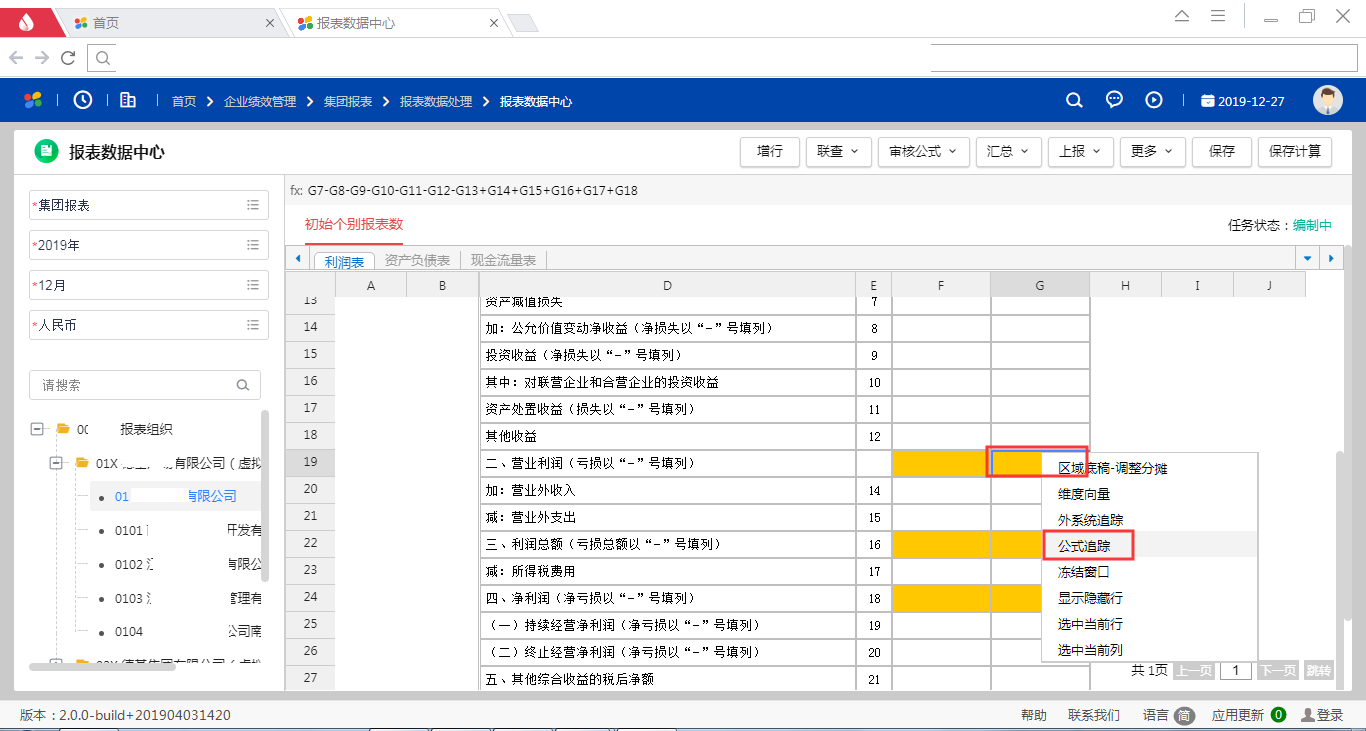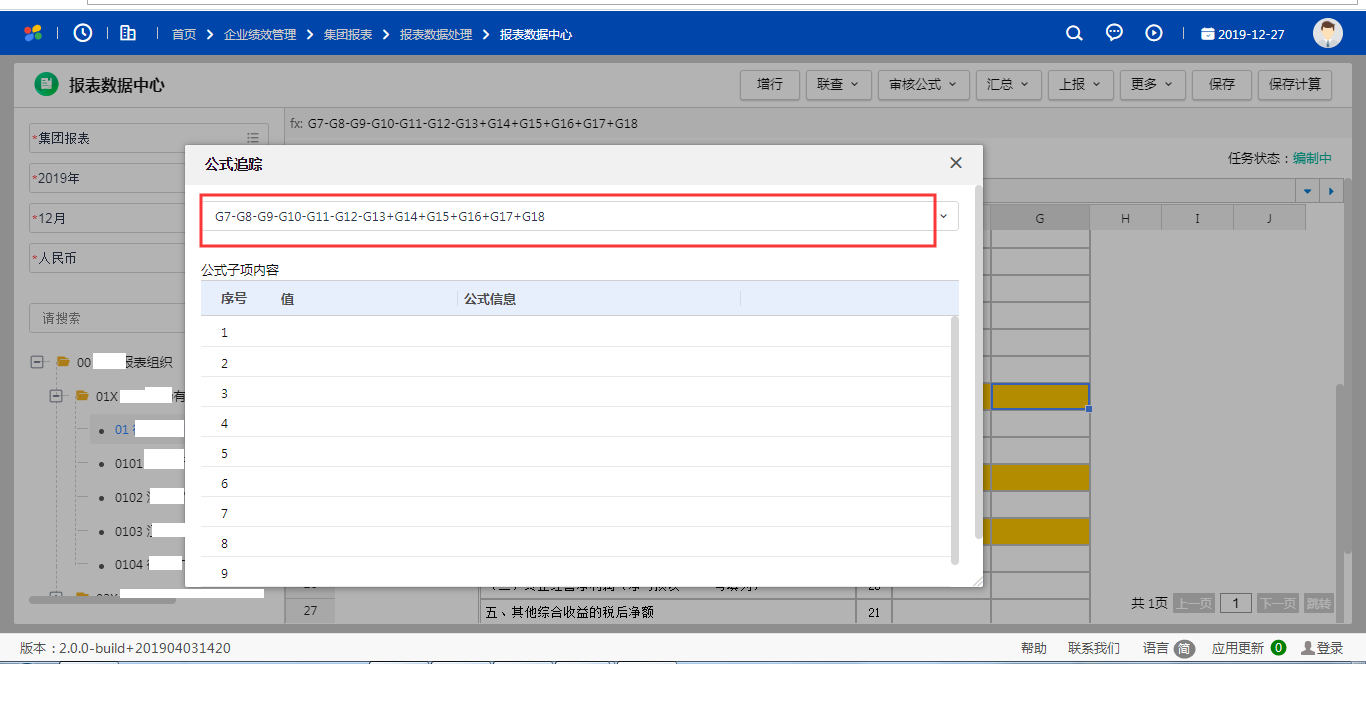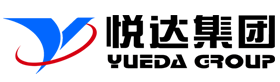1.初始化设置
1.1适用对象
本手册的适用对象为江苏悦达集团有限公司所涉及到NCC财务管理信息系统(以下简称“本系统”)的操作员。使用本系统的操作员应当熟悉本岗位工作流程,具有日常办公应用计算机系统的一般技能,并经过本系统的操作培训者。
1.2使用方法
本手册是基于操作员及信息管理人员的应用流程来组织的,由于每个岗位所做的工作有差别,不会使用到全部的操作功能,所以在使用本手册时,操作员应根据本岗位实际工作需要使用符合自己需要的操作功能部分,其余部分可跳过不读。
2.登陆系统
2.1登录NCC系统
UClient登录设置,在UClient中点击“添加引用+” 地址为218.92.248.245:9595
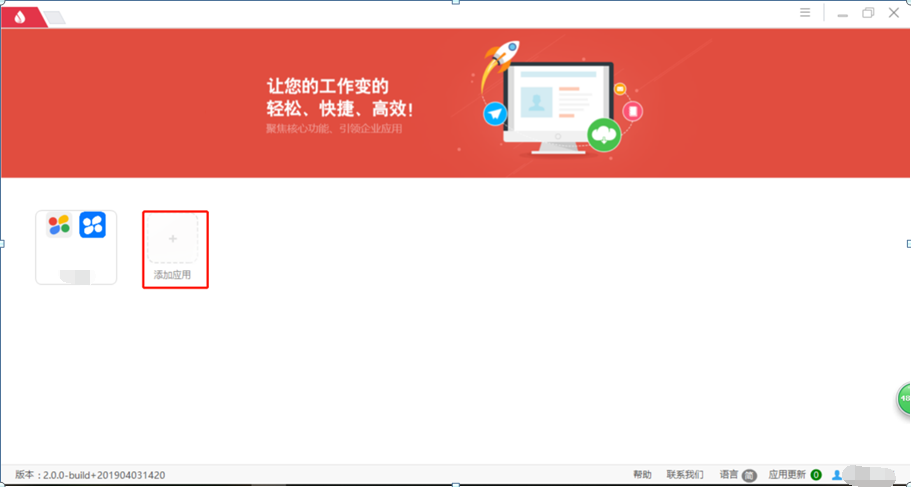
输入登录地址,选择轻量端,点击添加。

2.2进入NCC财务平台
进入到NCC系统中,出现系登录界面。
输入用户名及密码,点击登入(注意:符号在英文状态下输入)。
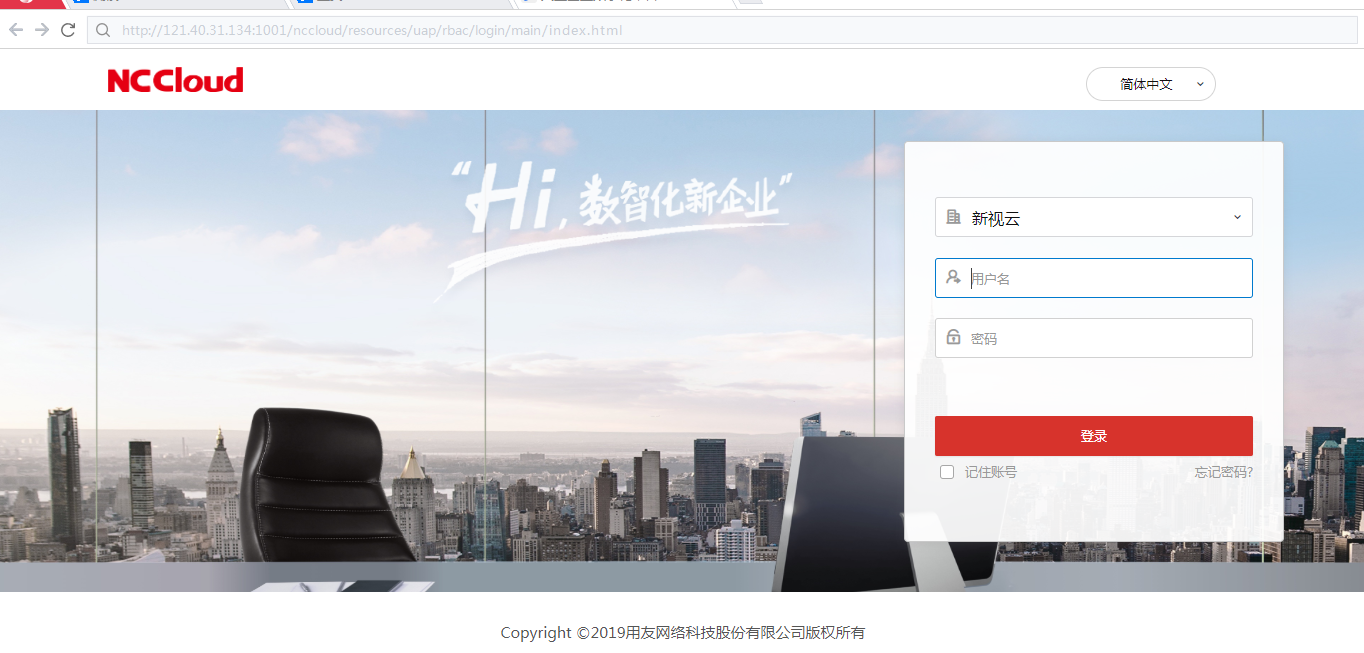
跳出一个对话框,服务协议及隐私权政策,点击“同意并继续”。
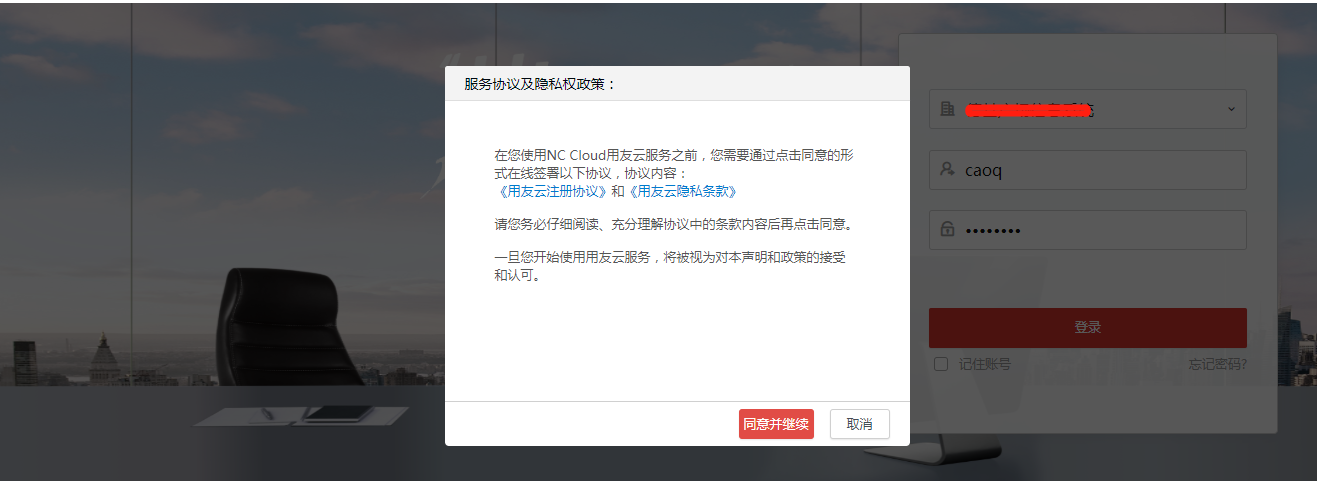
跳转用友云账户激活界面(此处大部分都是没有账户,我们选择“没有用友云账户,前往注册”)。

跳转注册界面完成注册。
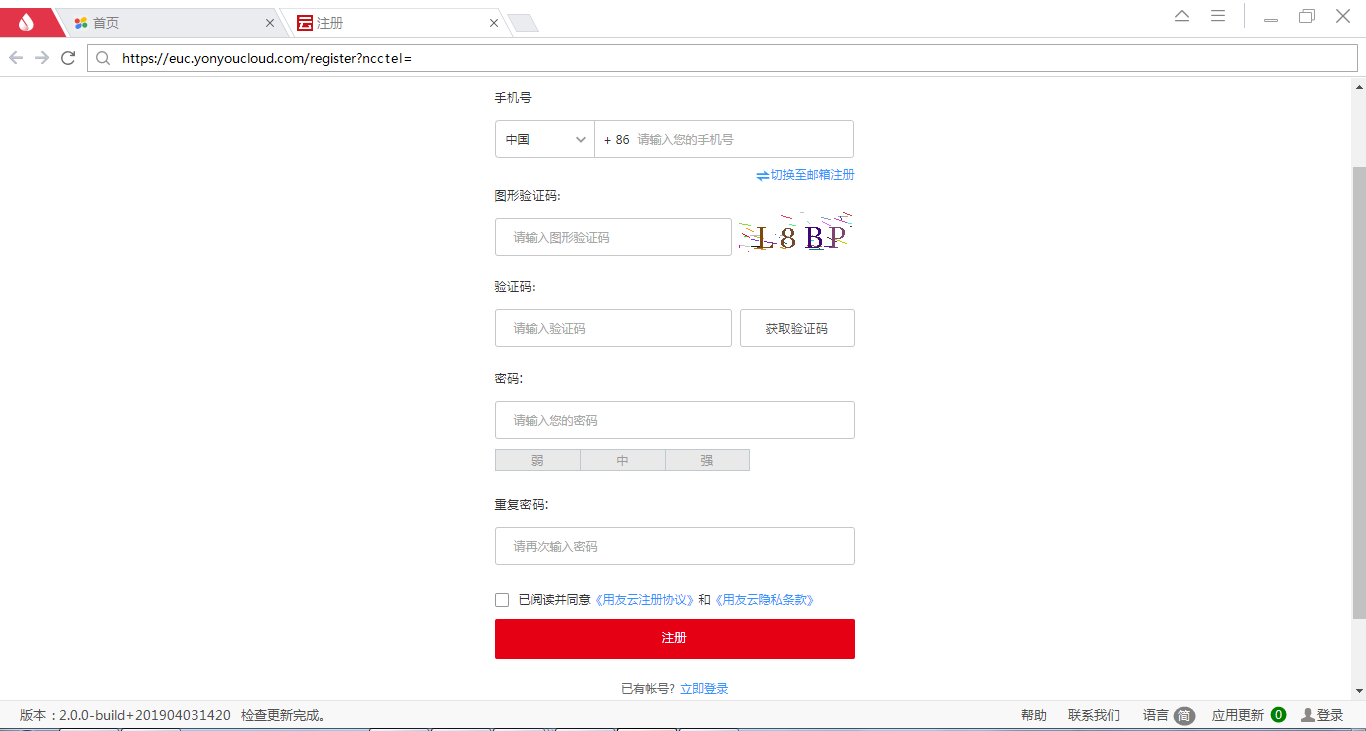
如果已有用友云账号,那就选择直接激活,进行激活设置,完成激活。
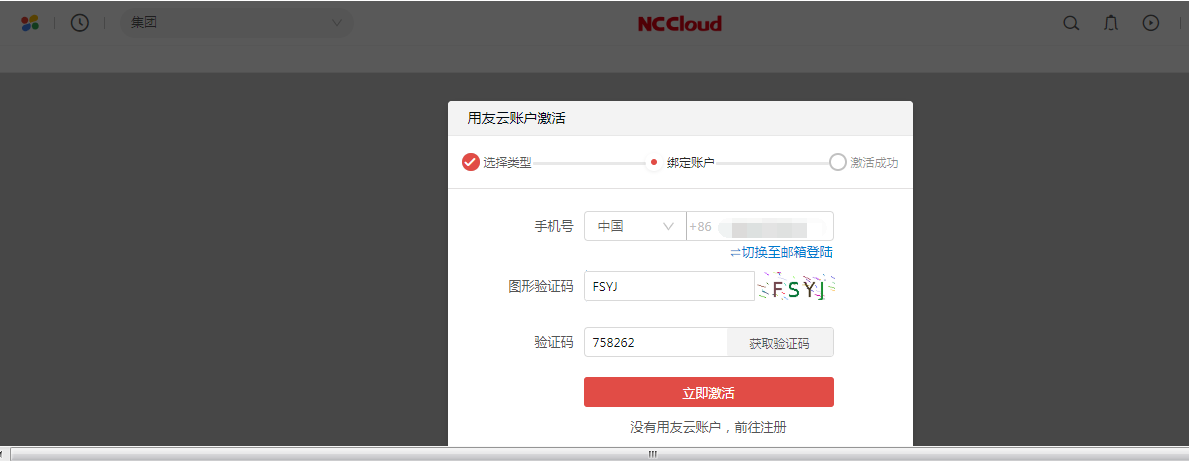
3.系统操作说明
3.1 界面说明
NCC的主要窗口分为“功能节点”、“最近访问”、“个性设置”等几个主要区域。
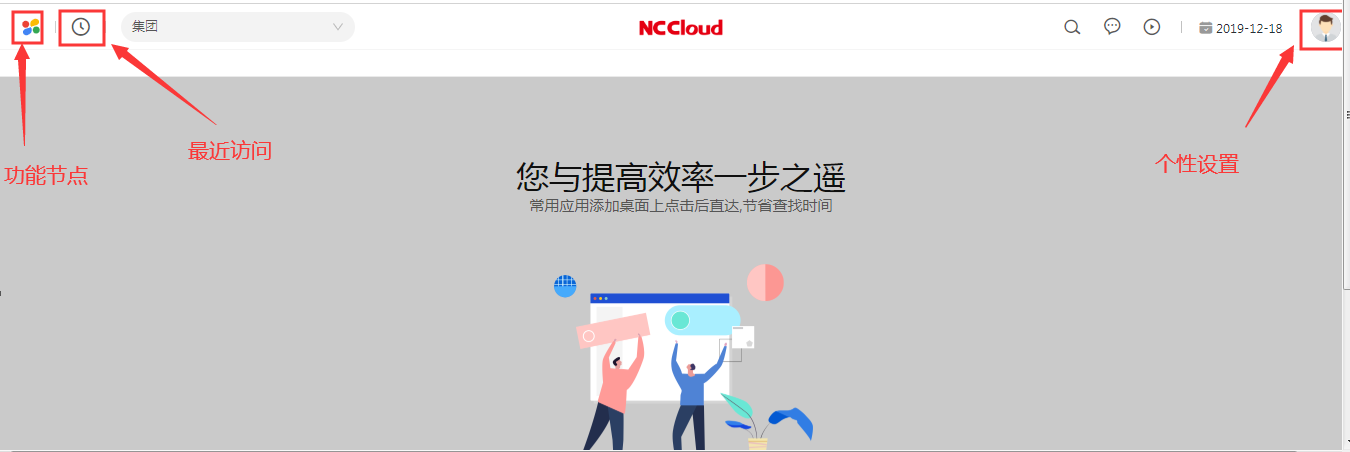
3.2 系统功能区
系统功能区包括节点模块和功能节点。
举例:选择“财务会计”模块;单击选中“总账”节点;单击打开“凭证维护”界面。
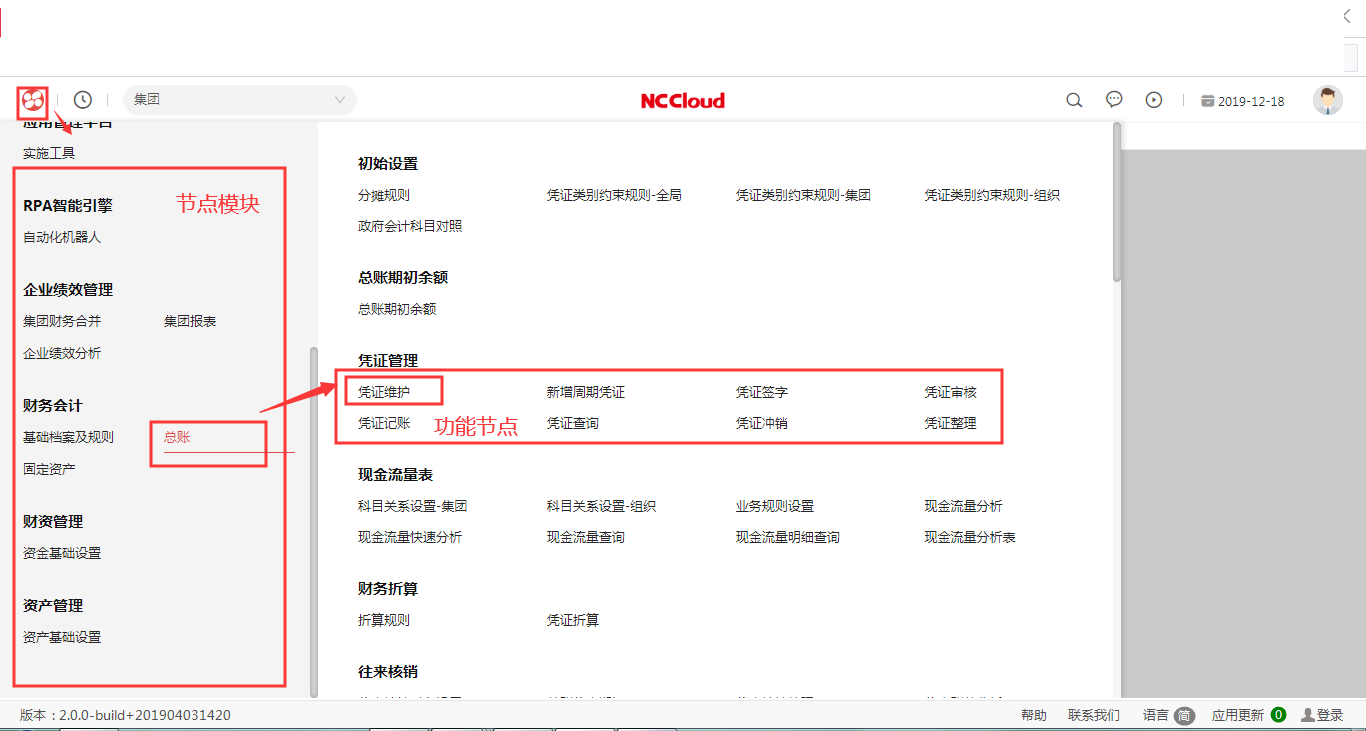
3.3快捷操作
个性化桌面设置、切换业务日期、个性化组织、个人注销:
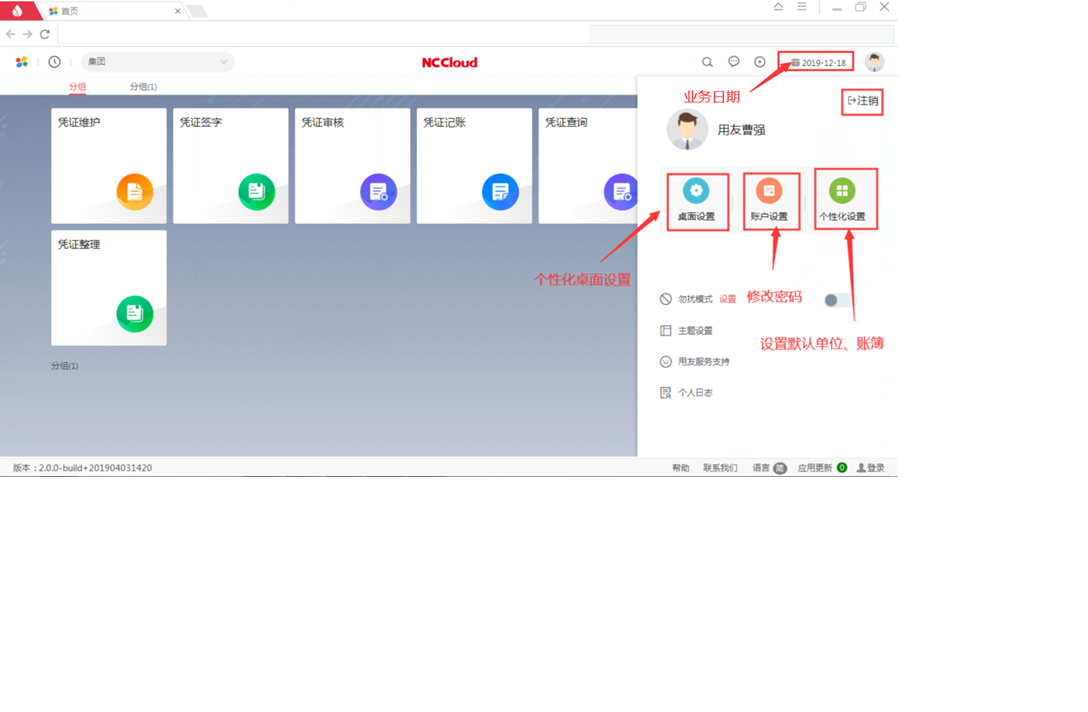
选择桌面设置—功能模块—需要的功能节点,直接拖入右侧对应分组中,保存即可。
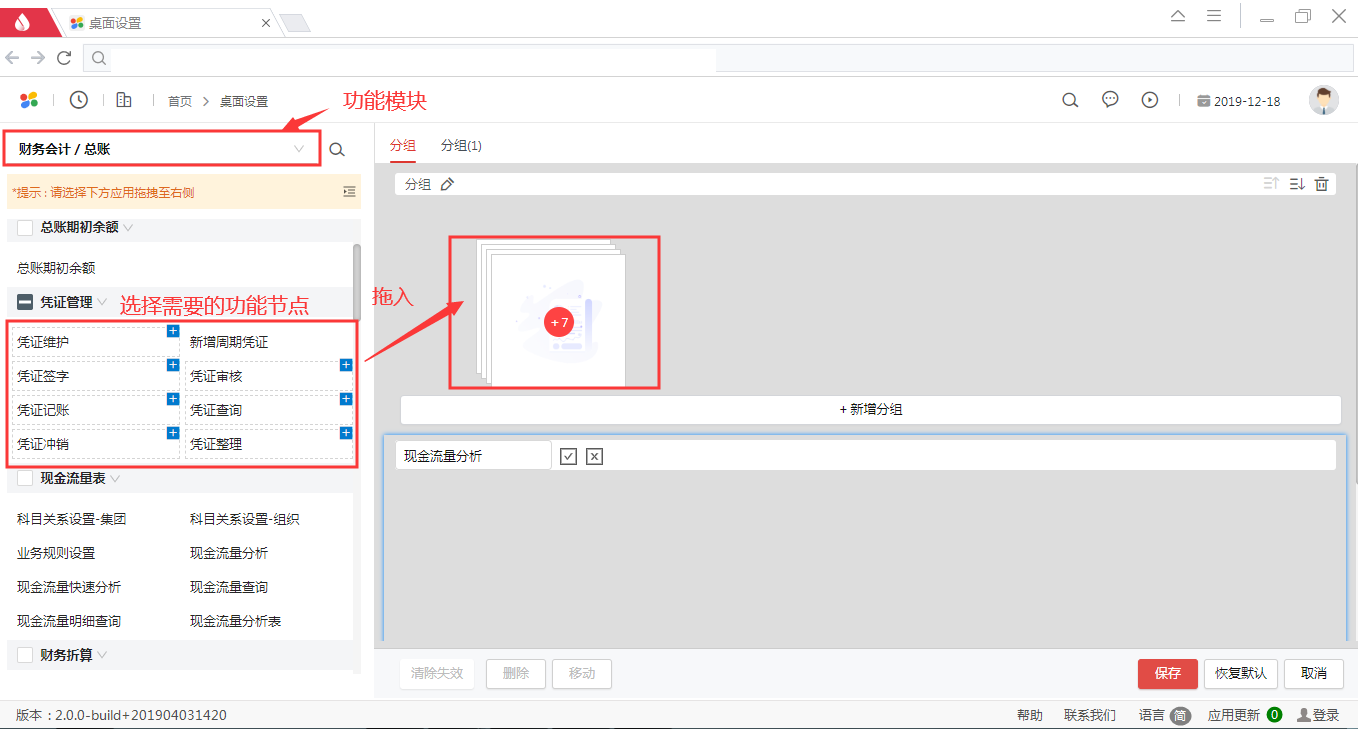
3.3.1切换业务日期
点击右上角时间,弹出时间表,选择业务日期。
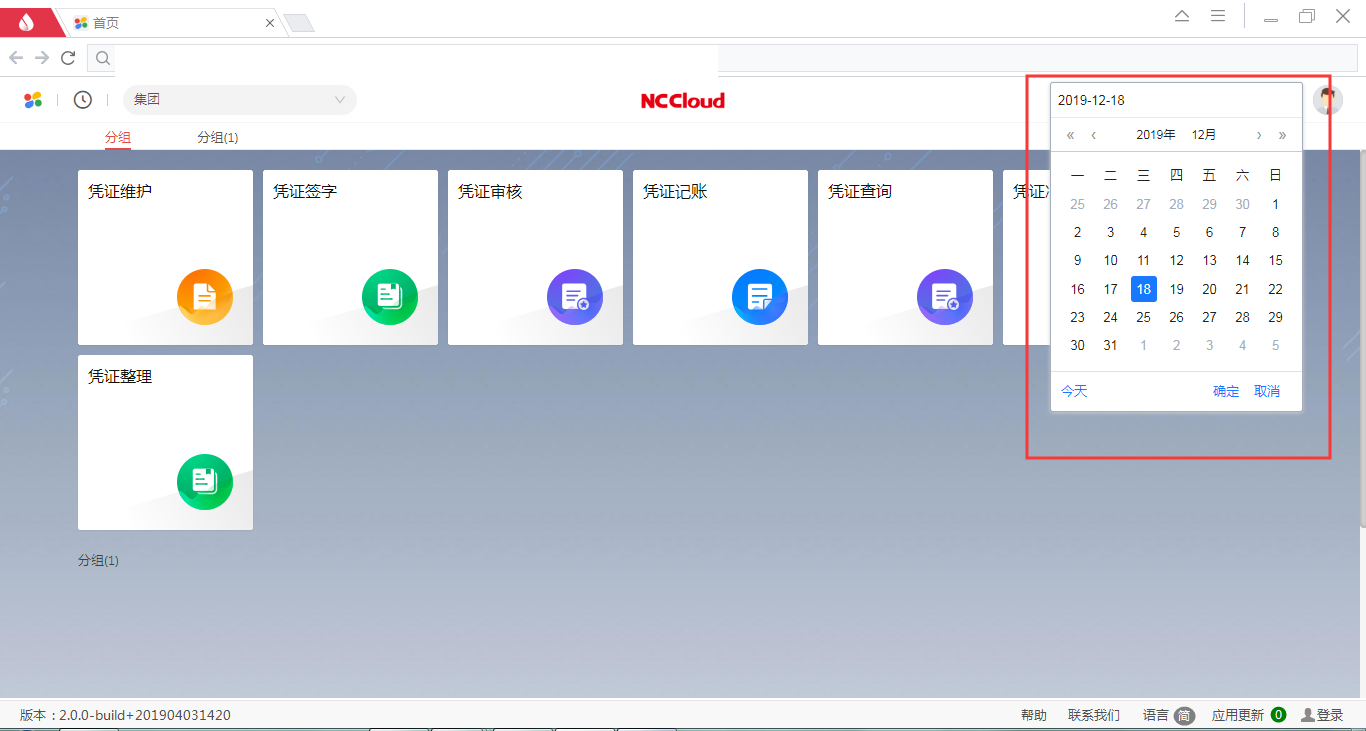
3.3.2个性化设置
设置默认组织、默认核算账簿等。
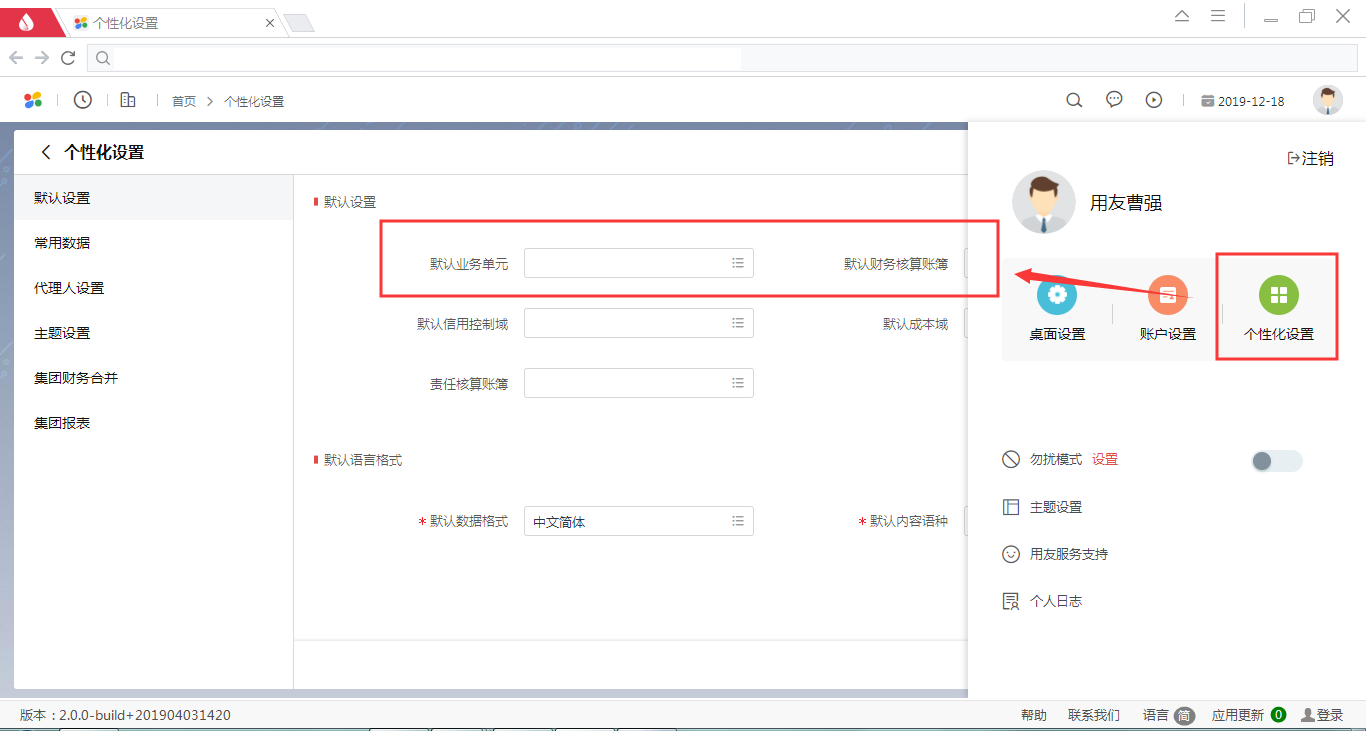
3.3.3注销
注销,即重新登录。
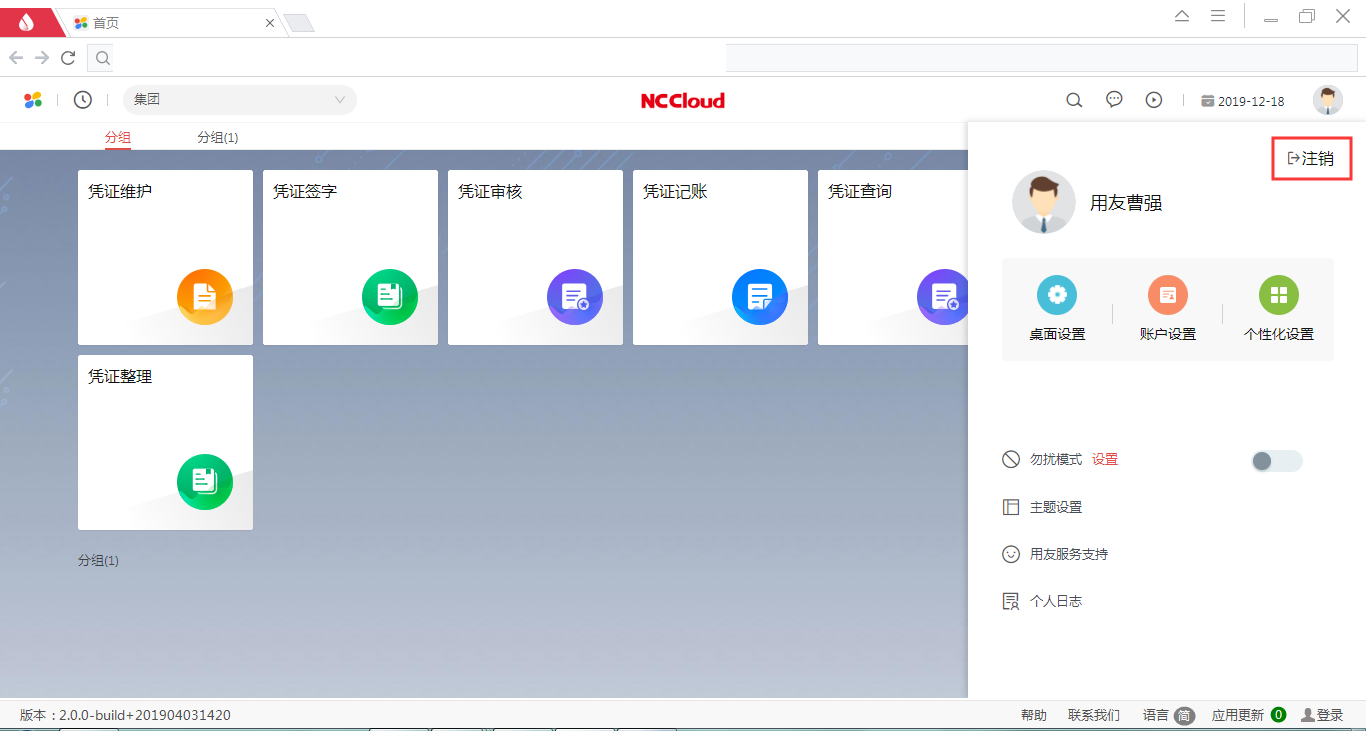
4.总账相关业务操作说明
4.1 基础数据
4.1.1 部门档案
操作节点:【动态建模平台】—【组织管理】—【部门】
点击“部门” ,打开程序。
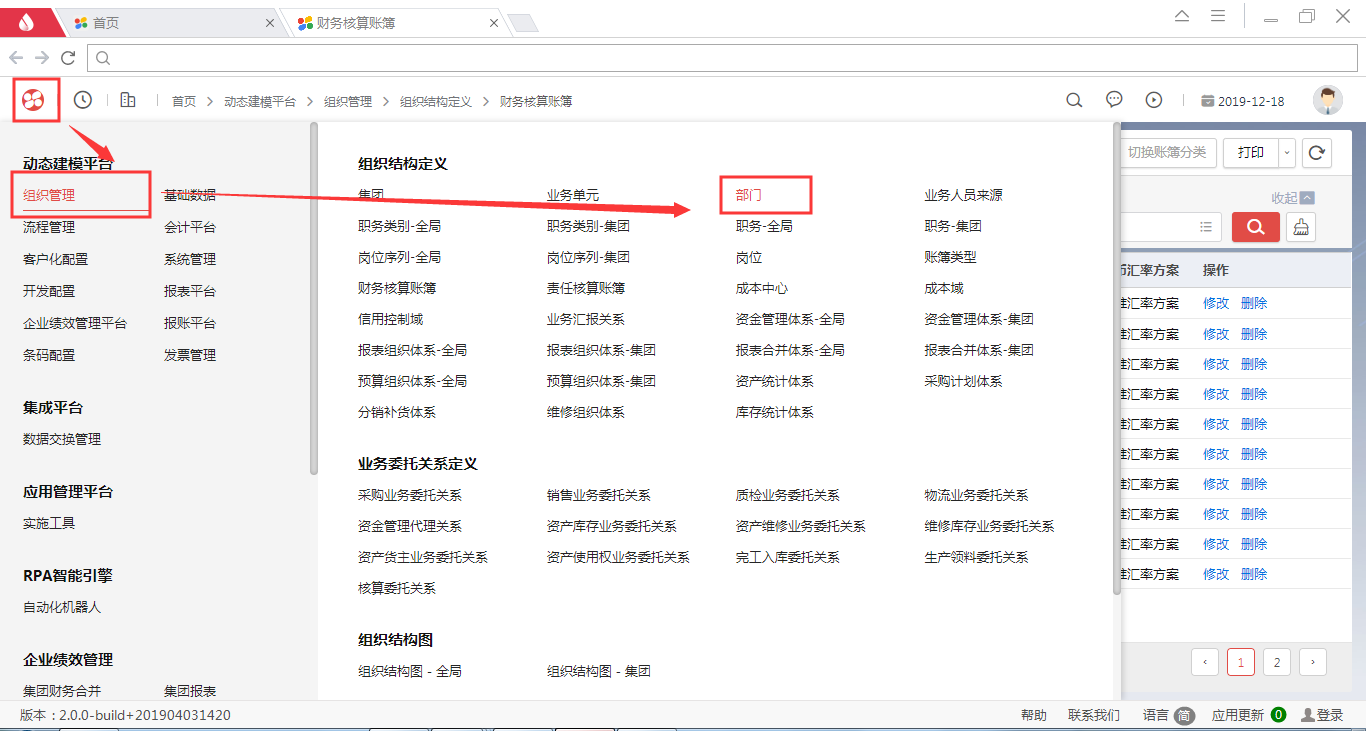

选择公司,在部门上级后面点击“ ”按钮,然后录入部门编码、名称,其余项目可根据需要填写(不是必填项),然后点击“保存”即可。部门编码集团统一并且不可重复,上下级部门是通过“上级部门”来对应的。
”按钮,然后录入部门编码、名称,其余项目可根据需要填写(不是必填项),然后点击“保存”即可。部门编码集团统一并且不可重复,上下级部门是通过“上级部门”来对应的。
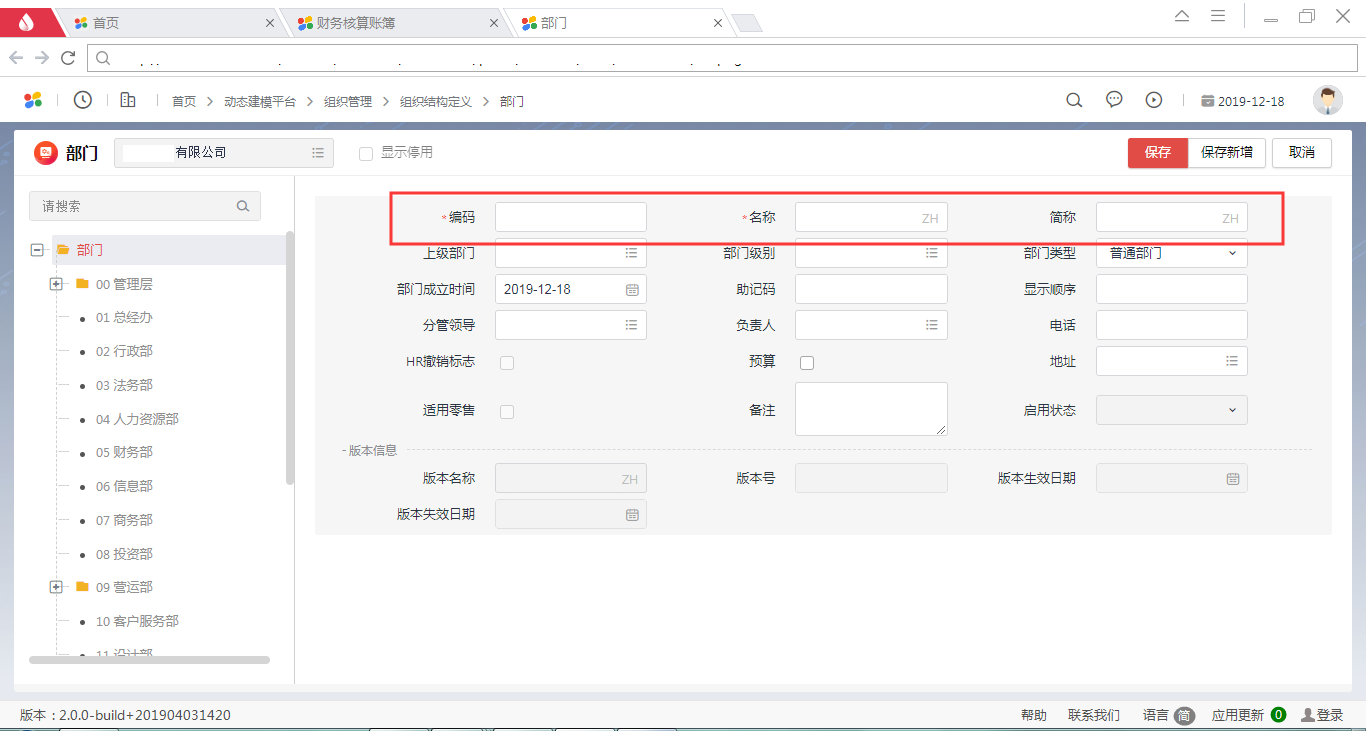
部门档案是最基础的档案之一,财务和固定资产都需使用。设置好后最好由一个部门归口管理。
注意:部门拆分时,例:05财务部拆分,请加下级0500财务部.(有一个.),0501财务一部等往下增加。
4.1.2 人员档案
操作节点:【动态建模平台】—【基础数据】—【人员】
点击“人员”,打开程序。
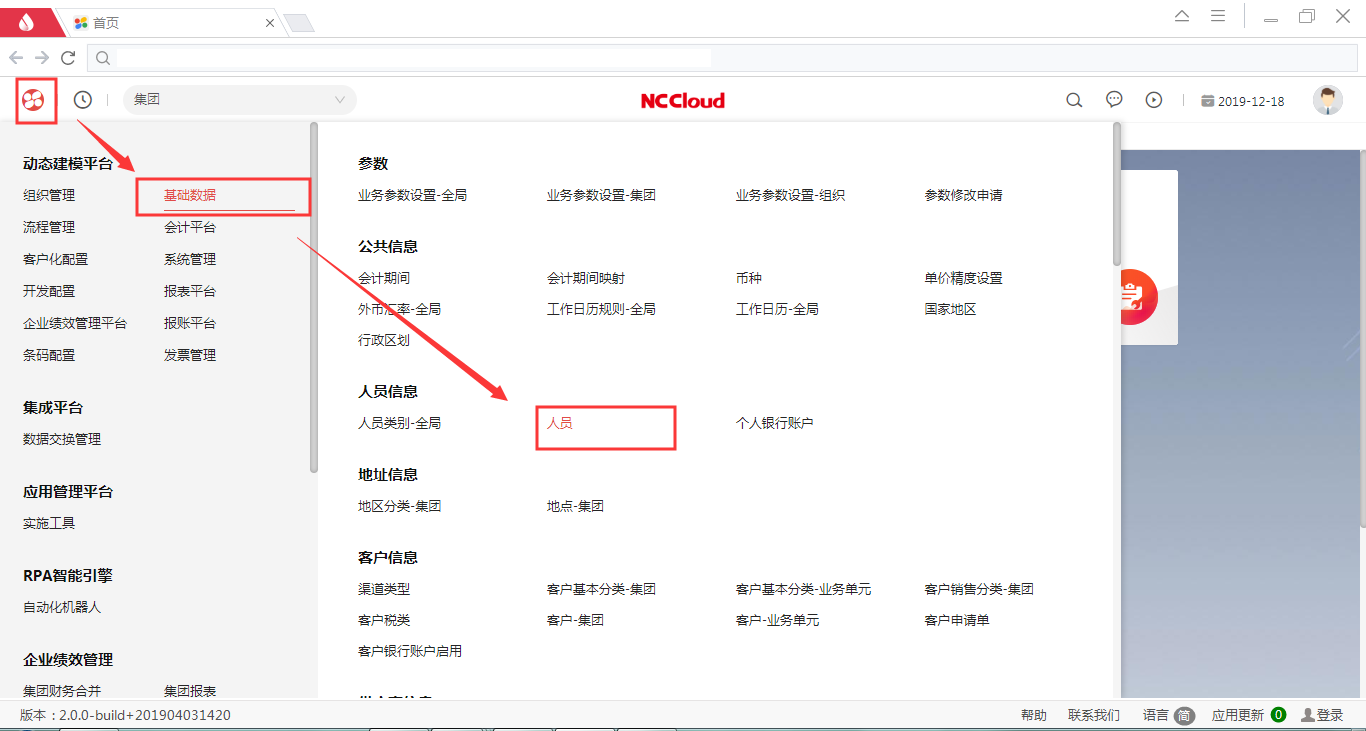
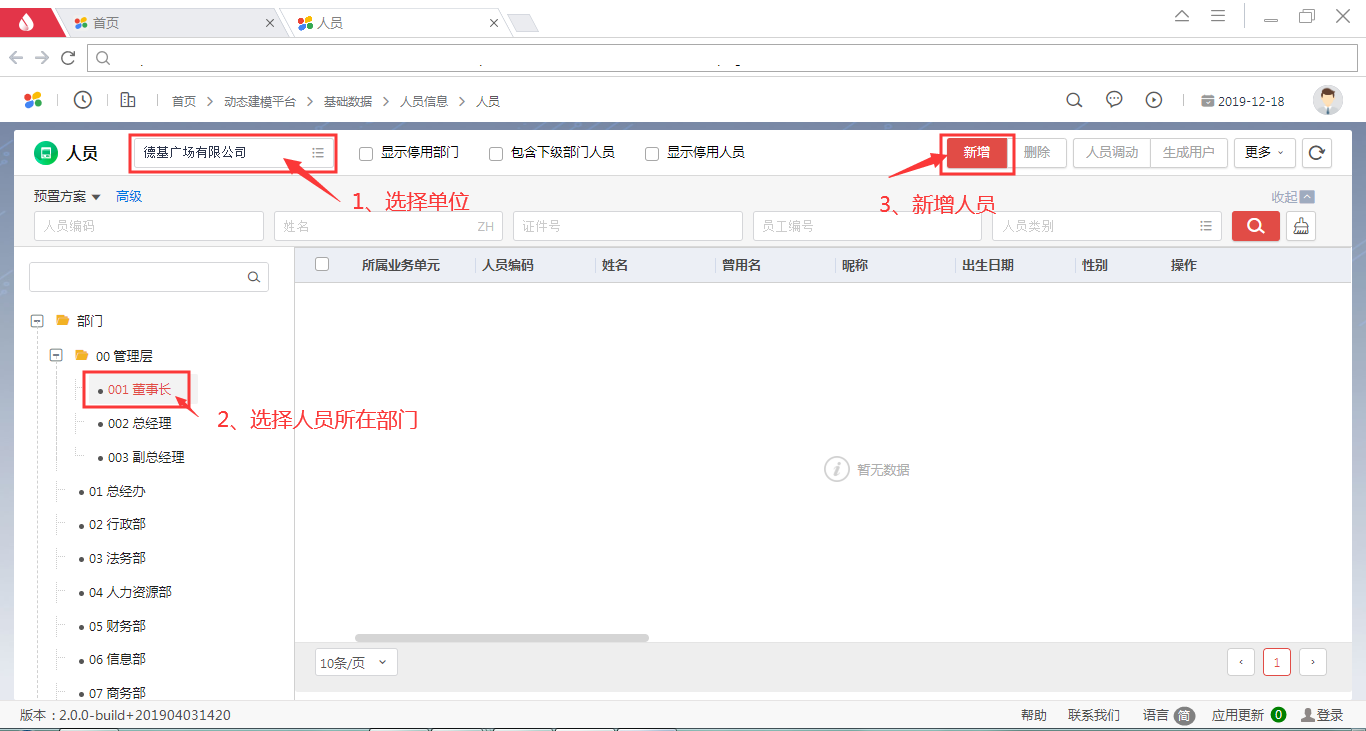
录入“人员编码”、“姓名”、 “员工编号”信息。其他栏目可以选择录入。人员档案由信息管理员统一增加并维护。人员可以生成用户,身份直接绑定。
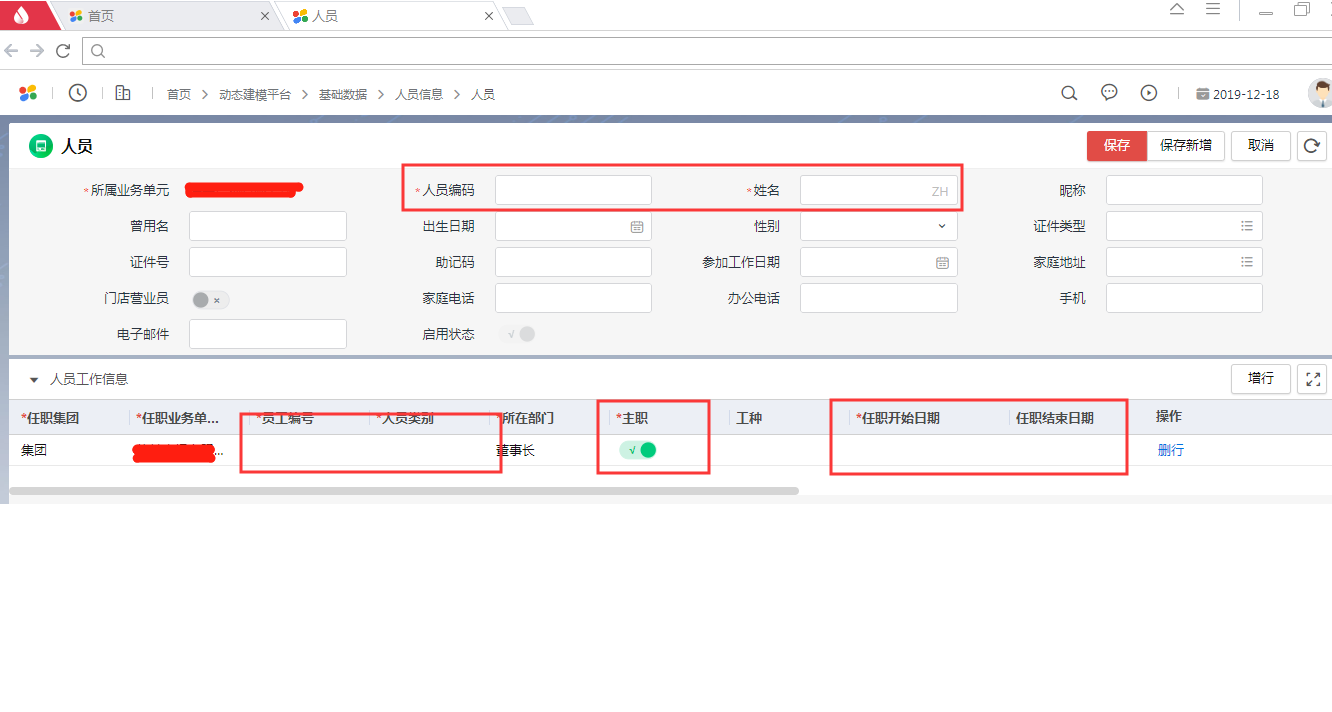
4.1.3客商
操作节点:【企业建模平台】—【基础数据】—【供应商申请单】
点击“供应商申请单”。XXXX的客商管理模式为:所有供应商由下级单位填写供应商申请单,由公司管理员审批通过后生成正式的客商。(此处存在审批流程:提单人-管理员)
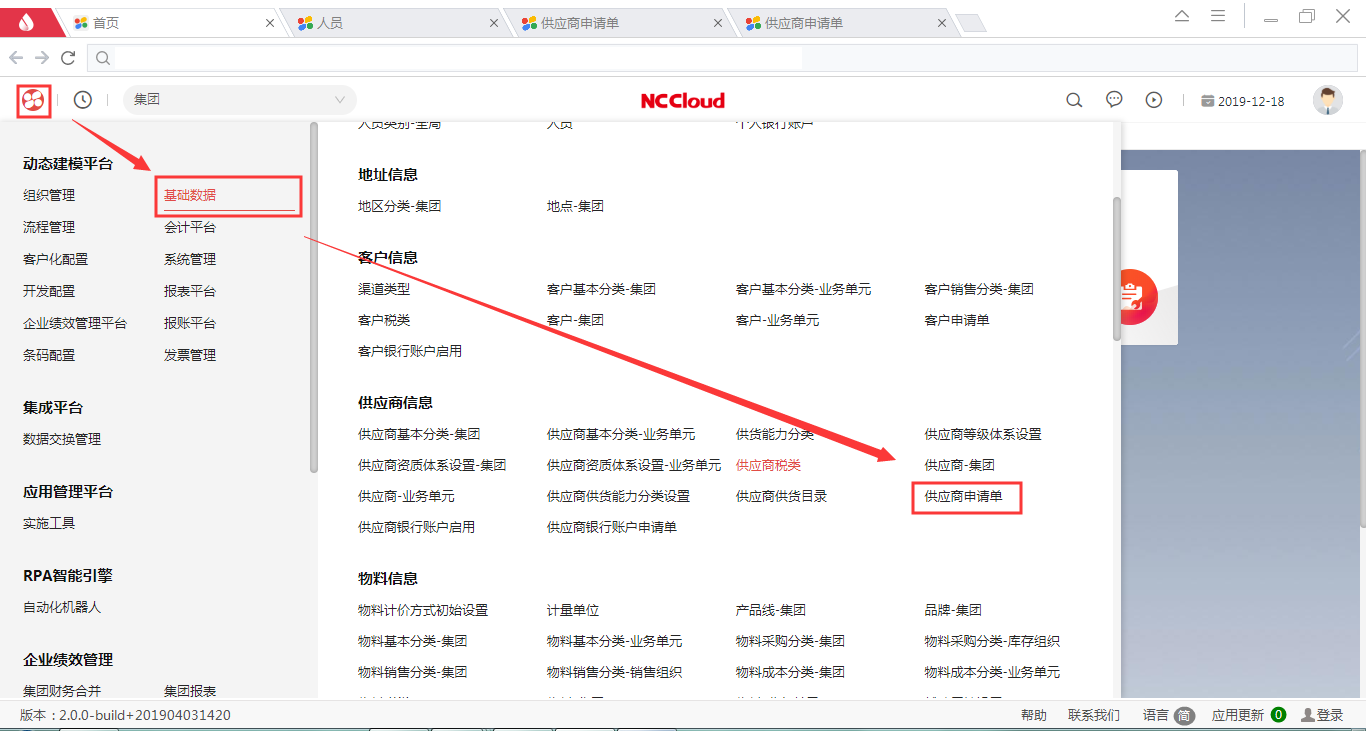
点击“新增”后开始录入。选择“申请组织”(申请单号自动带出、申请类型默认新增、目的组织默认集团)、“供应商基本分类”,填入“供应商编码”、“供应商名称”、“纳税人识别号”后点击保存,然后提交。
若此时发现申请单填写有误,并且还未审批,提单人可以直接点击“收回”按钮进行修改。
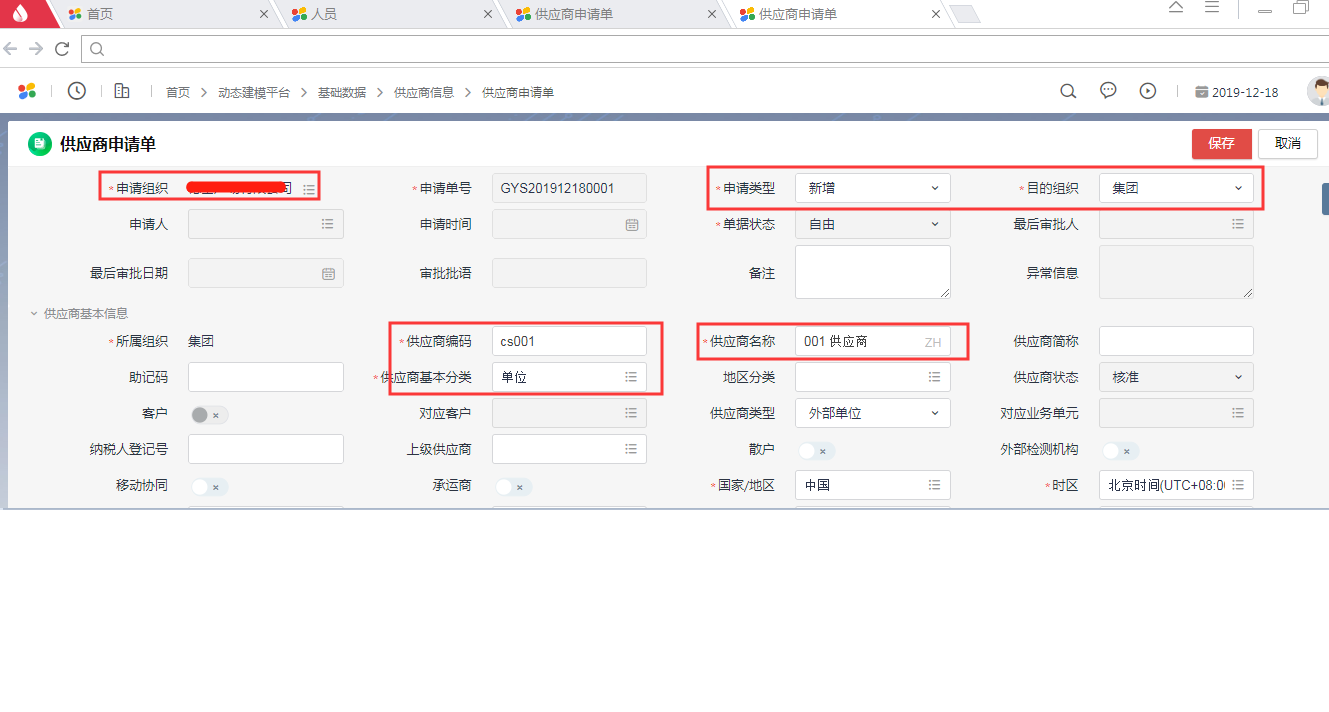
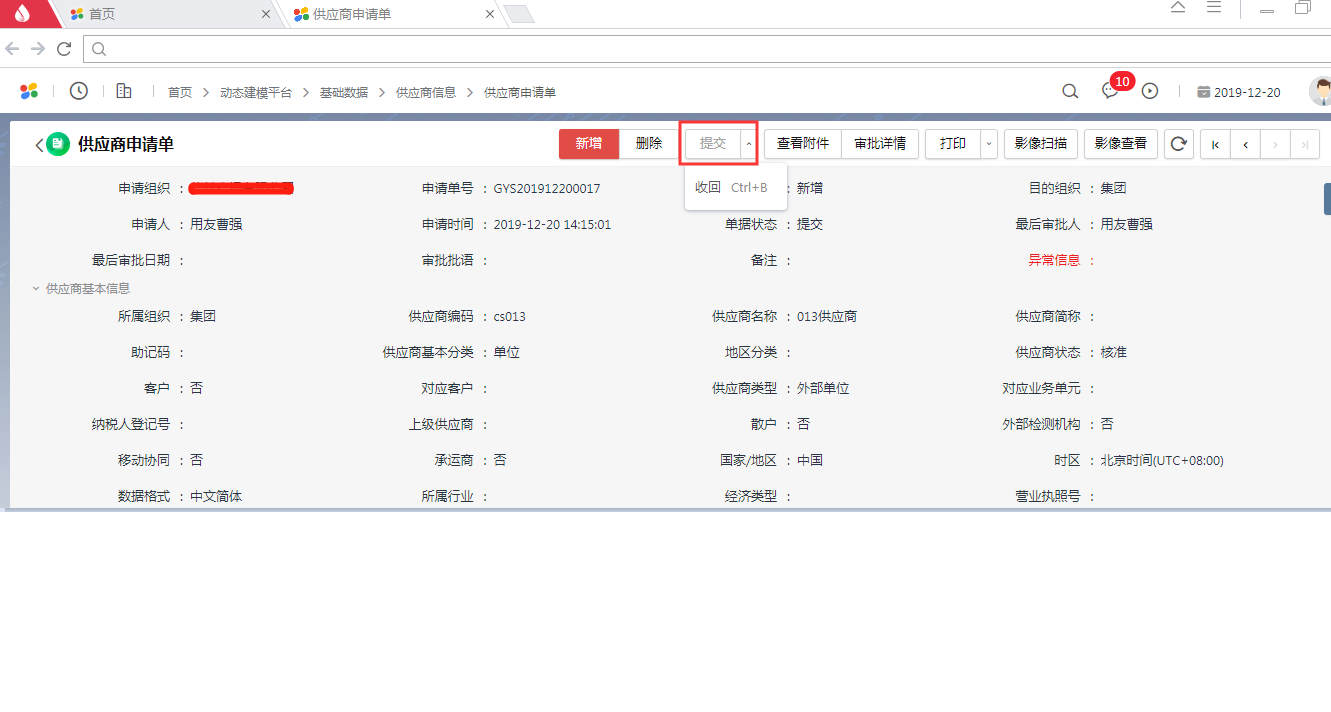
档案管理员在审批中心进行审批,审批通过后即可生成供应商。
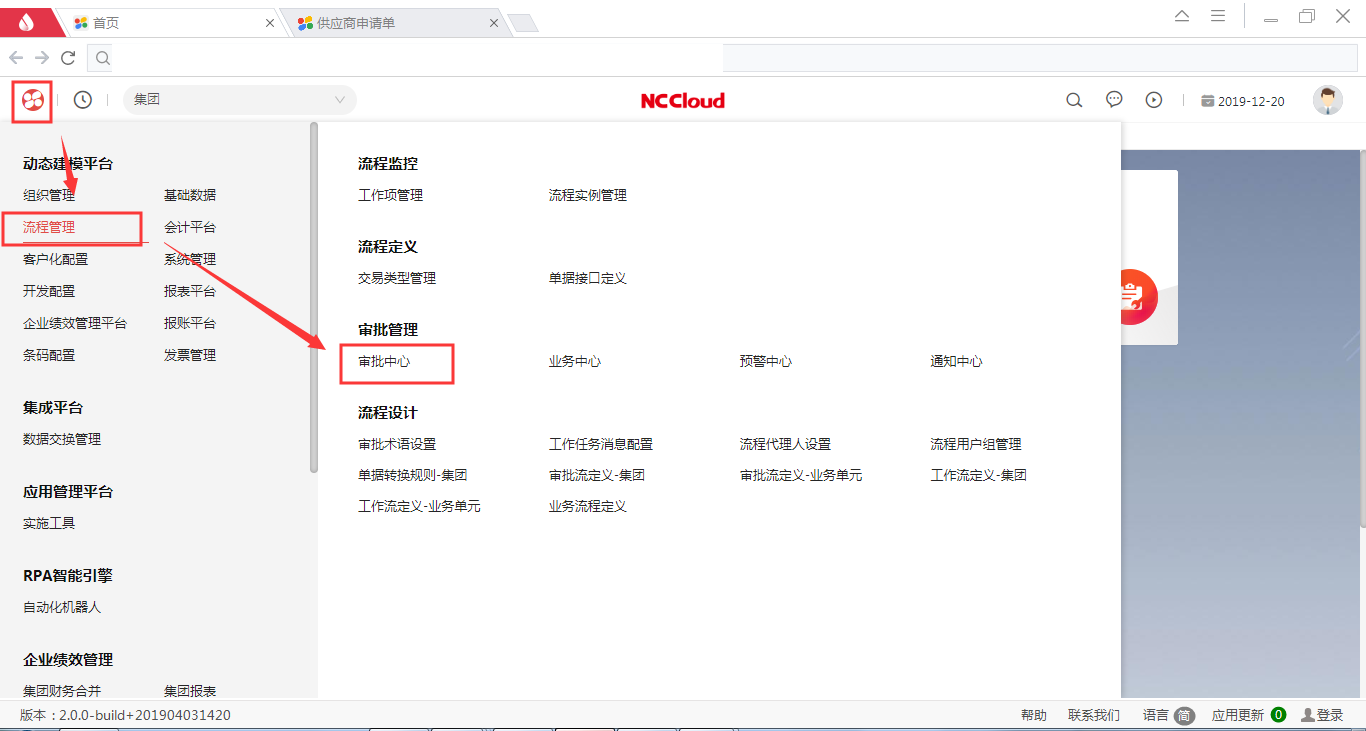
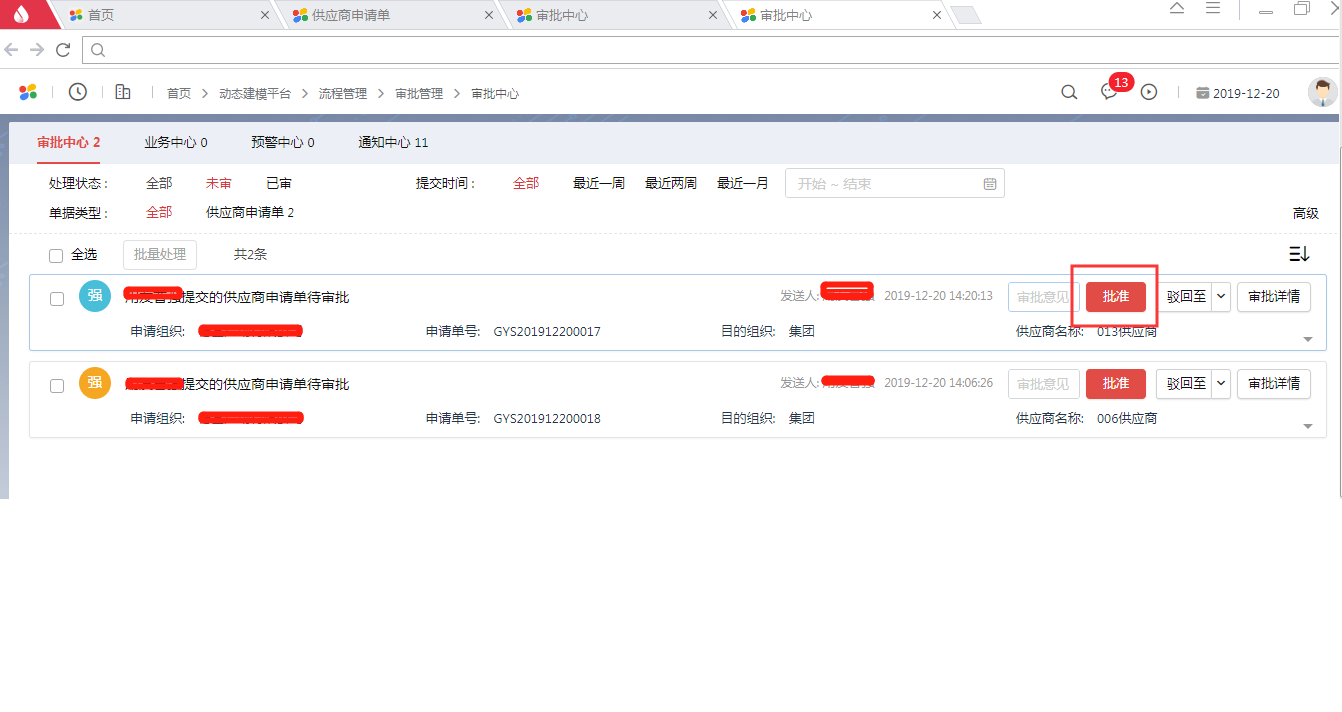
注意:供应商编码和供应商名称不能重复。
若填写的申请单中供应商名称和编码系统中已存在时,右上角异常信息会有提示,但是此时可以保存也可以提交,但是审批时会报错。
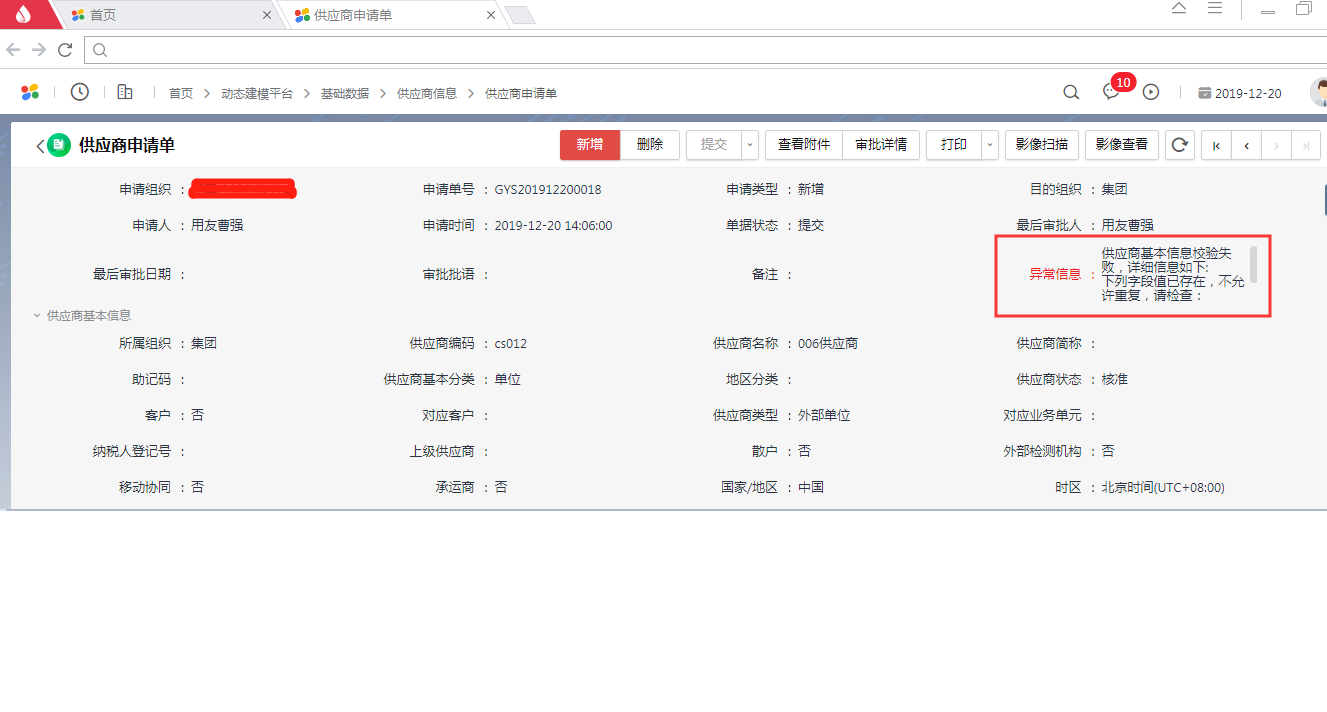
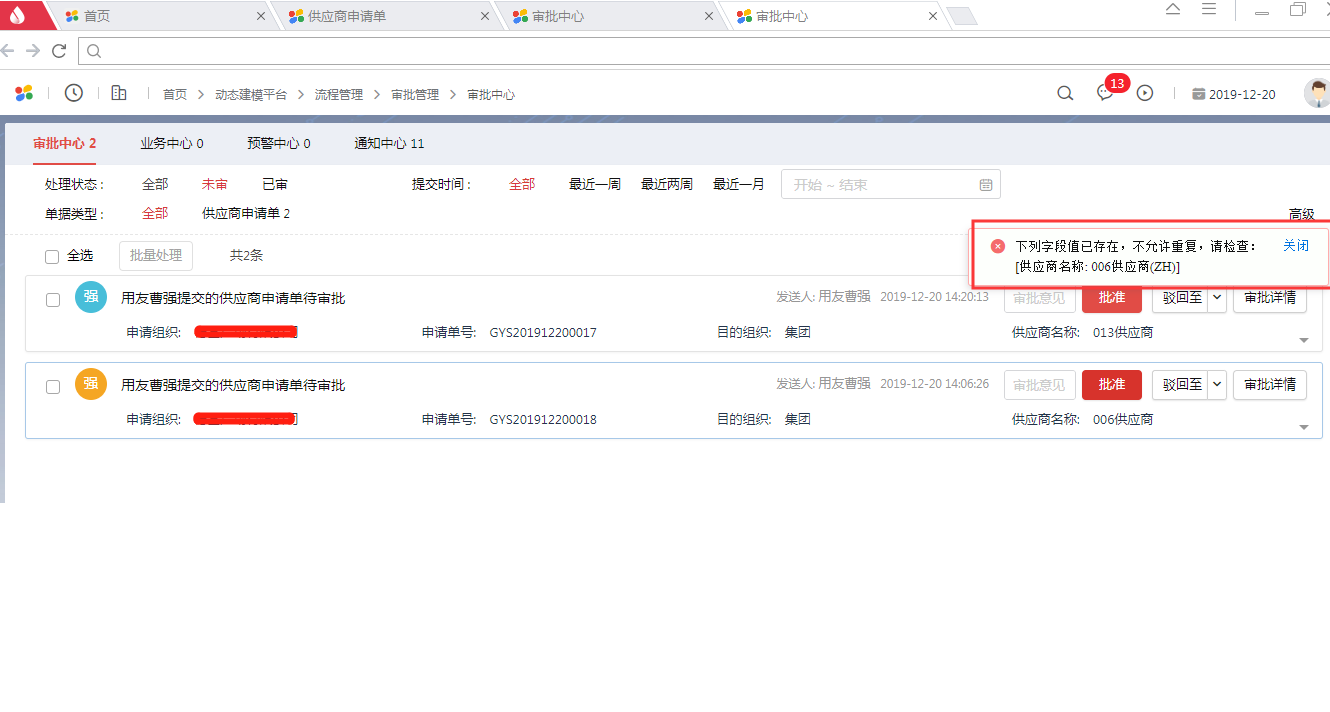
4.1.4银行类别
操作节点:【动态建模平台】—【基础数据】—【结算信息】—【银行-全局】
点击“银行-全局”,打开程序。
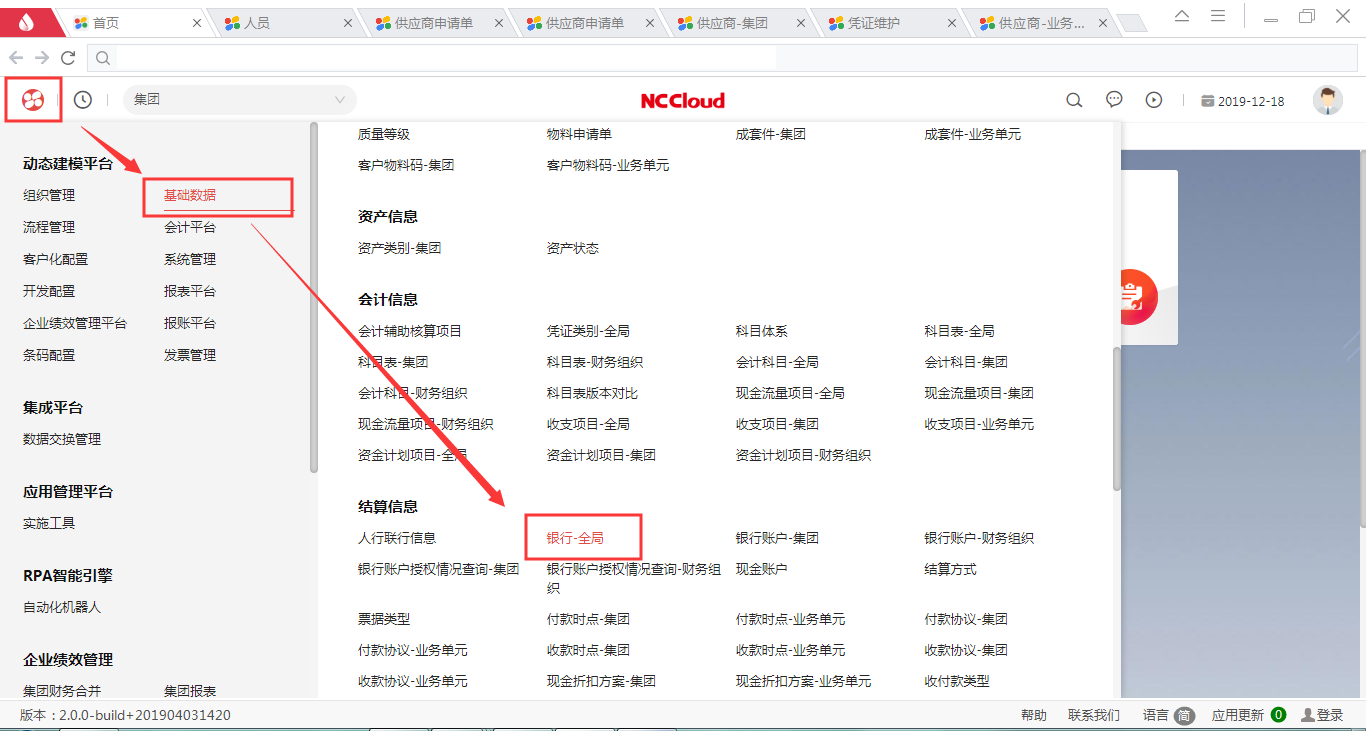
选择需要增加的银行档案的上级,点击“ ”按钮,输入银行类别的编码和名称,输入完成后,点击确定。
”按钮,输入银行类别的编码和名称,输入完成后,点击确定。

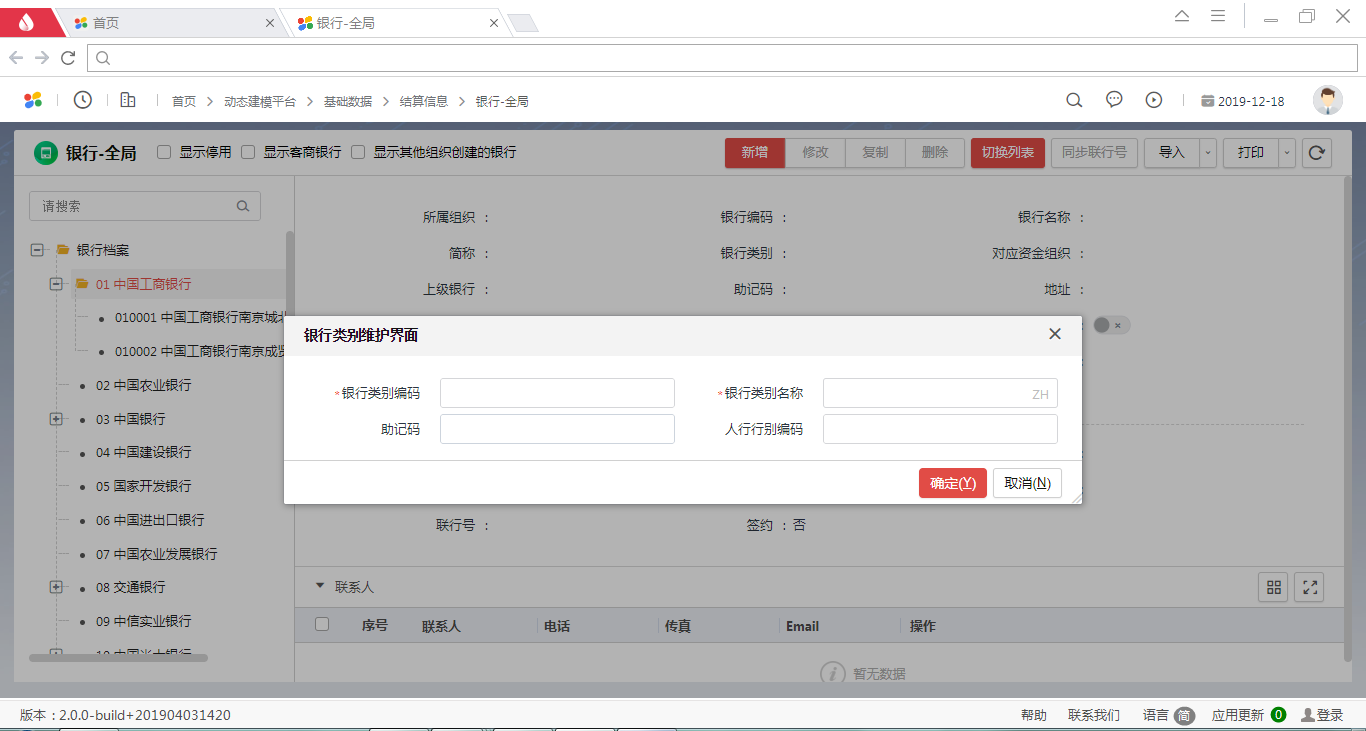
4.1.5银行档案
操作节点:【动态建模平台】—【基础数据】—【结算信息】—【银行-全局】
点击“银行-全局”,打开程序。
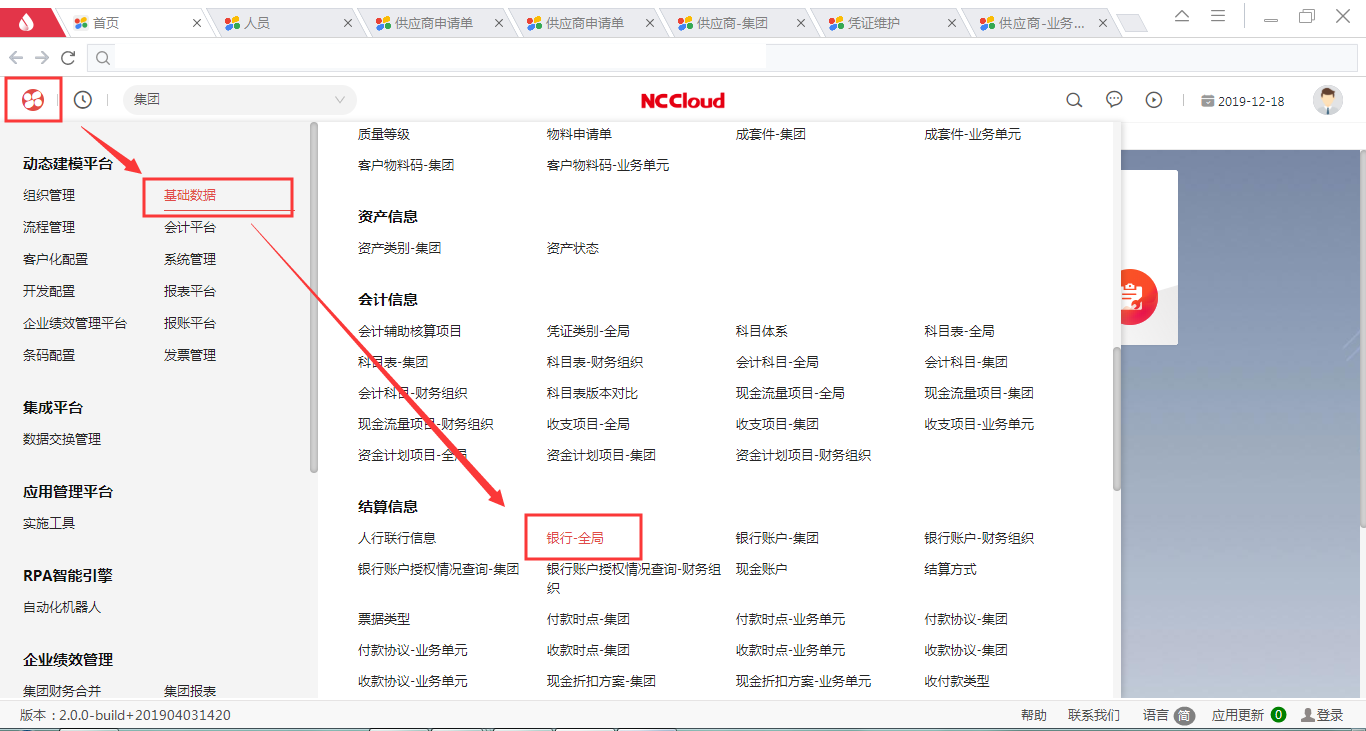
选中要增加银行档案归属的银行类别后,点击新增。
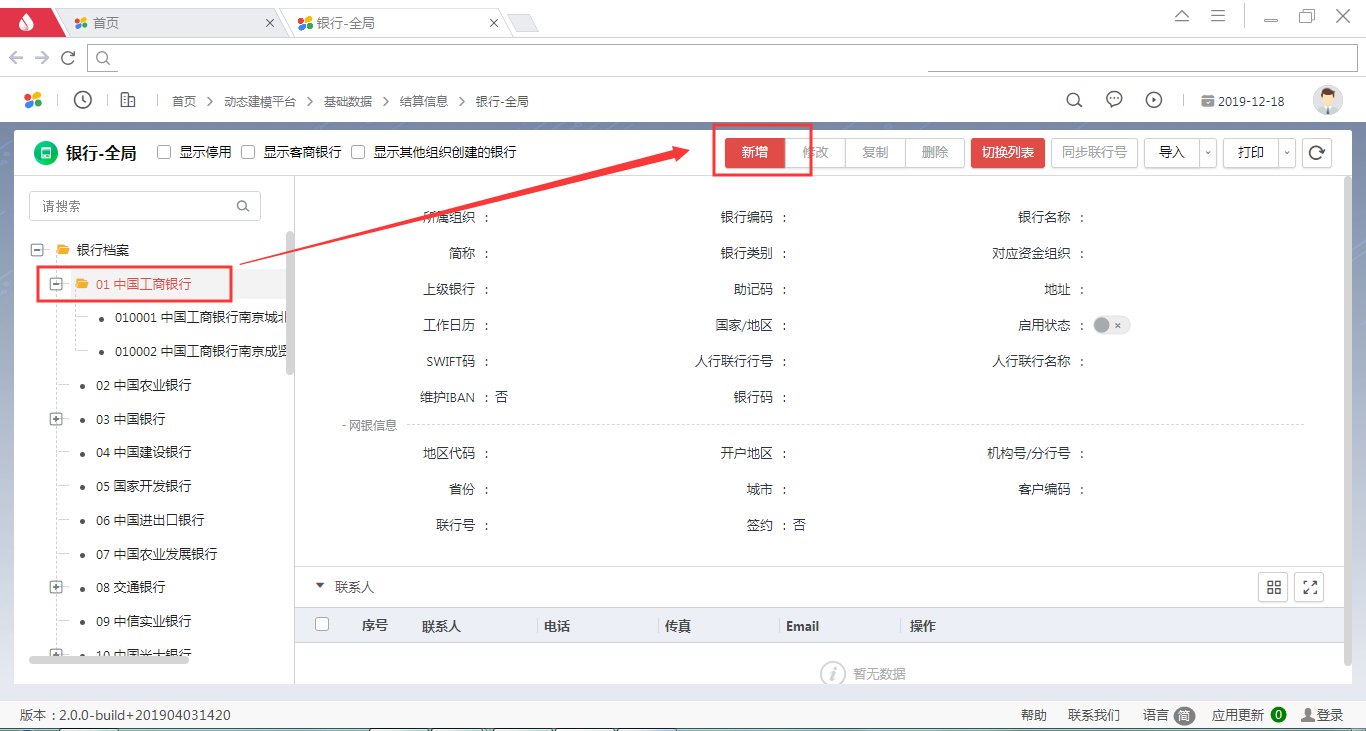
输入银行编码、银行名称及联行号。银行编码以银行类别编码+4位流水;银行名称以支行的全称为准。输入完成后,点击保存。
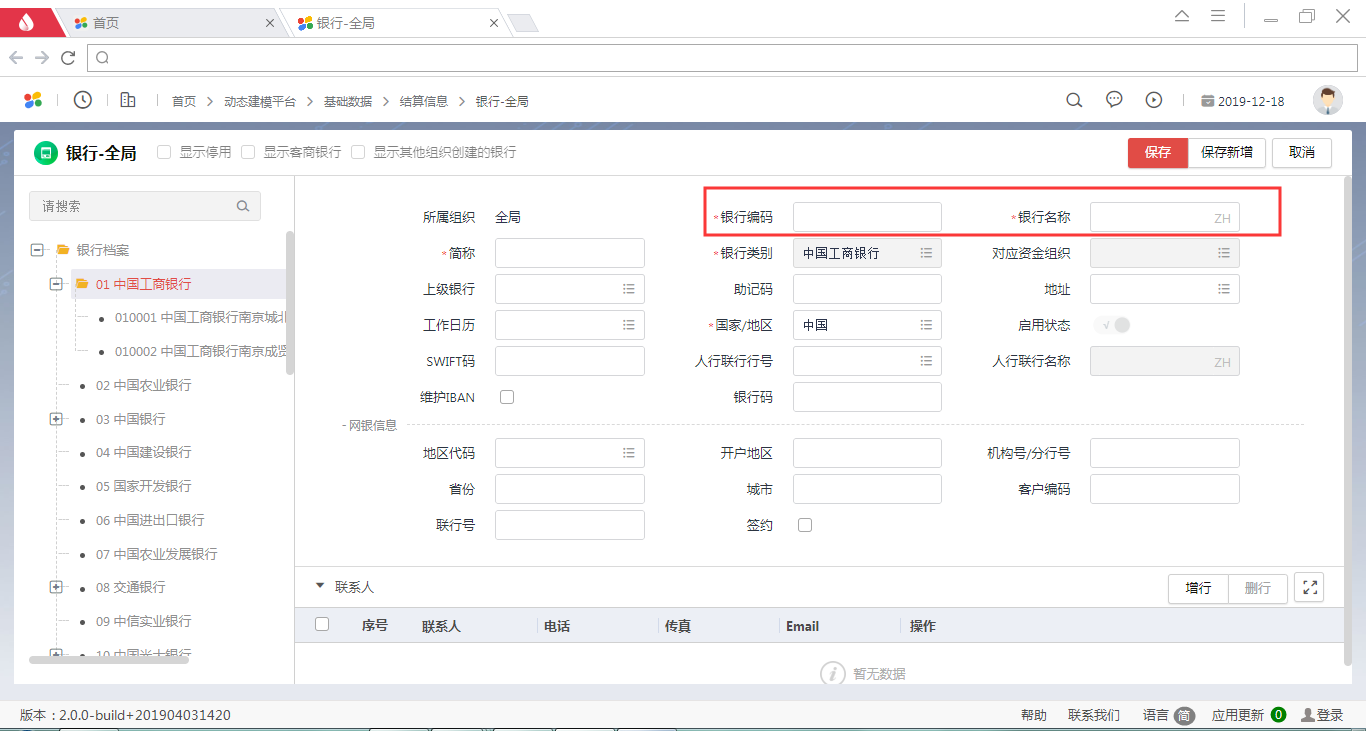
4.1.6银行账户
银行账户由集团统一维护。
操作节点:【动态建模平台】—【基础数据】—【结算信息】—【银行账户-集团】
点击“银行账户-集团”,打开程序。
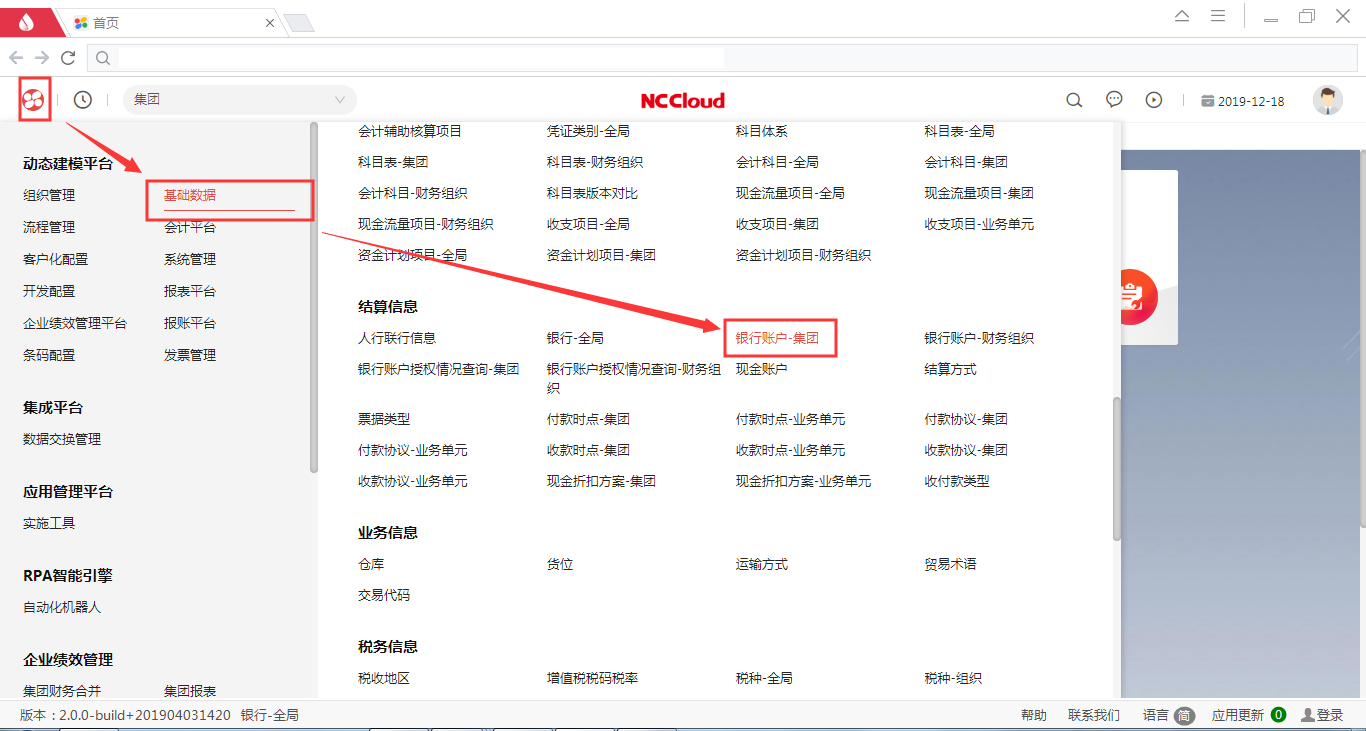
点击新增,输入账号、户名、开户银行、银行类别、开户单位、核算归属单位、账户属性、名称等信息。其中户名与名称相同,命名方式为“公司简称+开户行简称+账号后4位”,输入完成后,点击保存。注意:银行账户需要不同人员来启用。
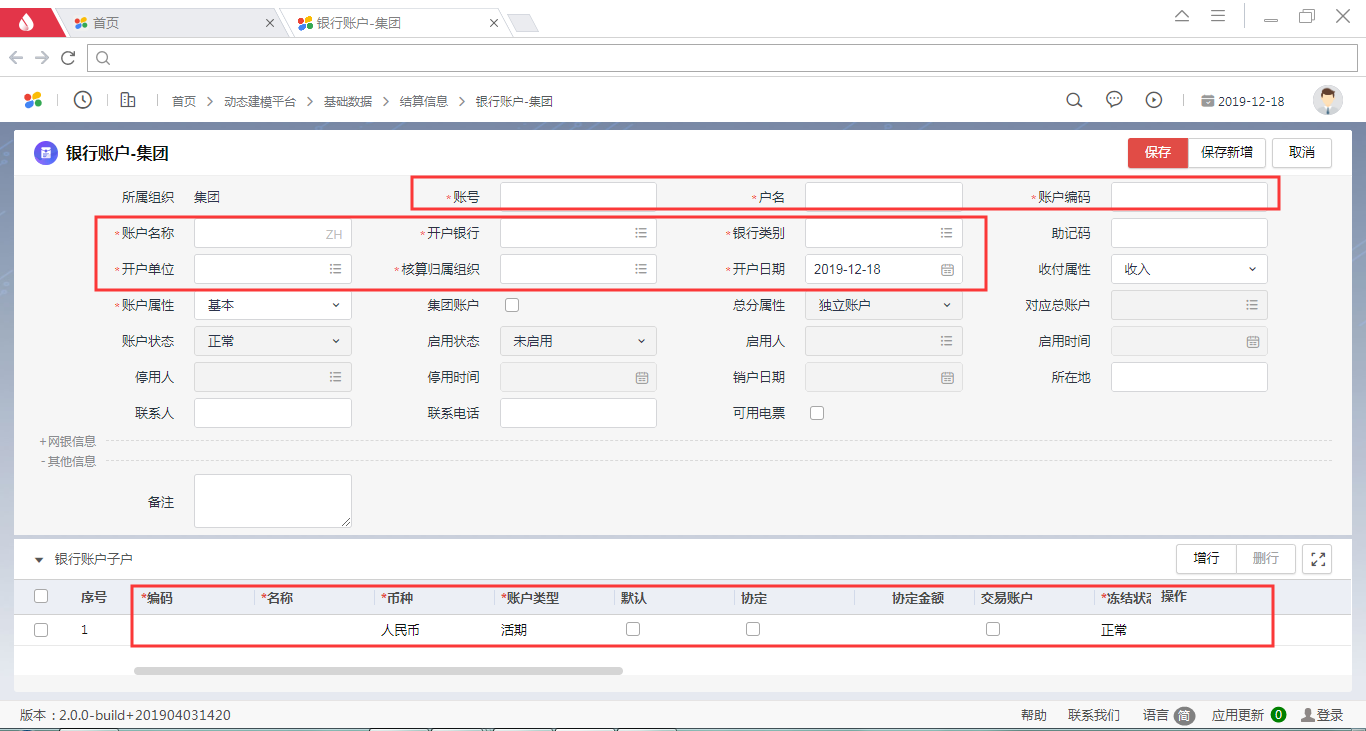
4.1.7现金流量项目
操作节点:【动态建模平台】—【基础数据】—【财务信息】—【现金流量项目-集团/业务单元】
点击“现金流量项目-集团”,打开程序。
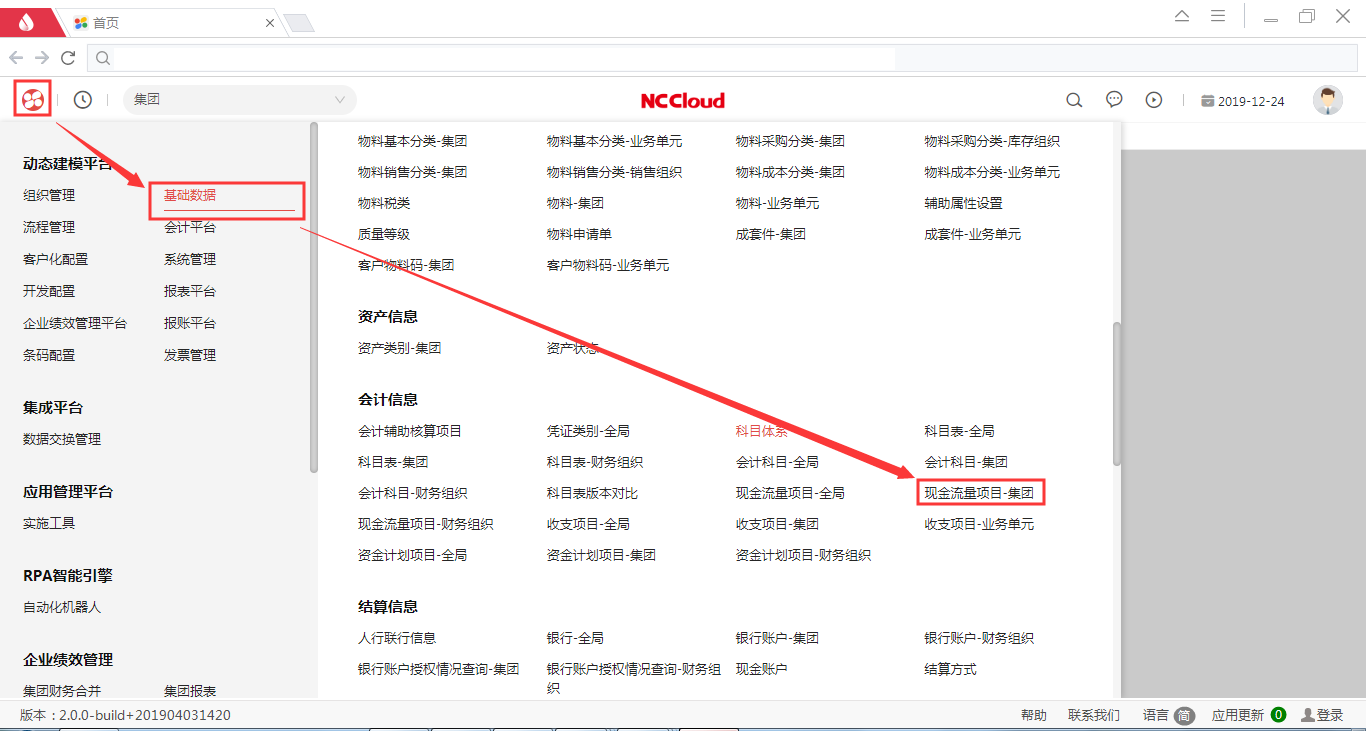
增加现金流量项目,点击“ ”,输入现金流量项目编码、名称及现金流量项目类型,维护完成后,点击保存。
”,输入现金流量项目编码、名称及现金流量项目类型,维护完成后,点击保存。
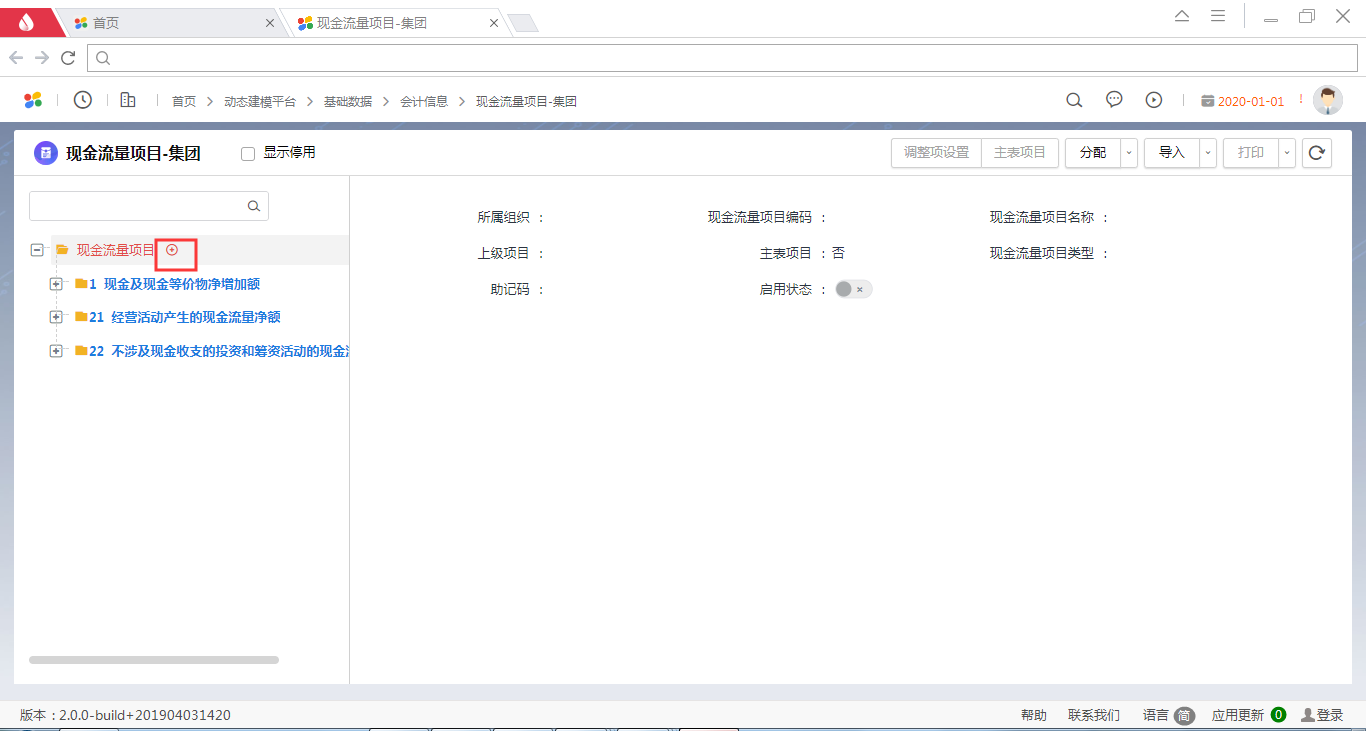
现金流量项目统一在集团维护后分配给下级单位,若下级单位有特殊需求,可在【现金流量项目-业务单元】节点自行增加。
4.1.8会计科目
操作节点:【动态建模平台】—【基础数据】—【会计信息】—【会计科目-财务组织】
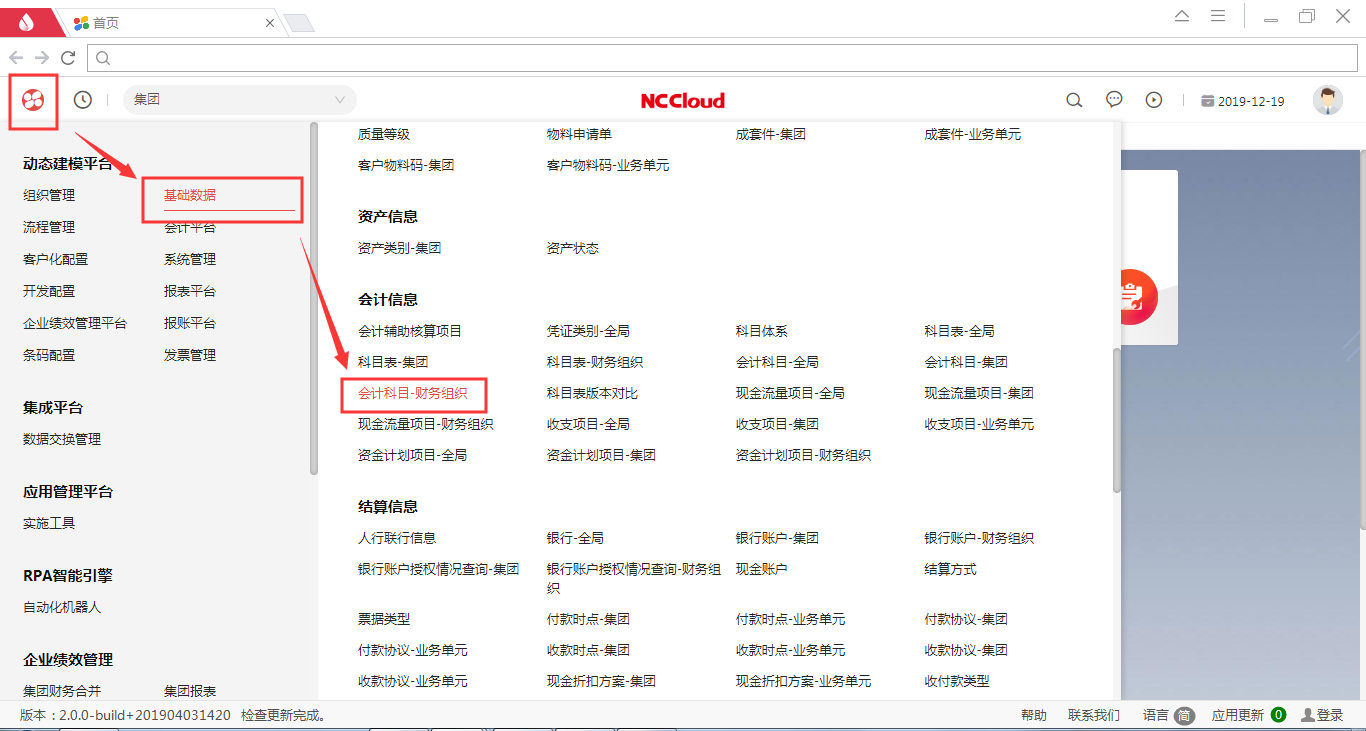
点击“新增”按钮,可以增加共享会计科目的下级会计科目,不可以增加平级会计科目。蓝色字体的科目是共享会计科目,不可修改、删除。
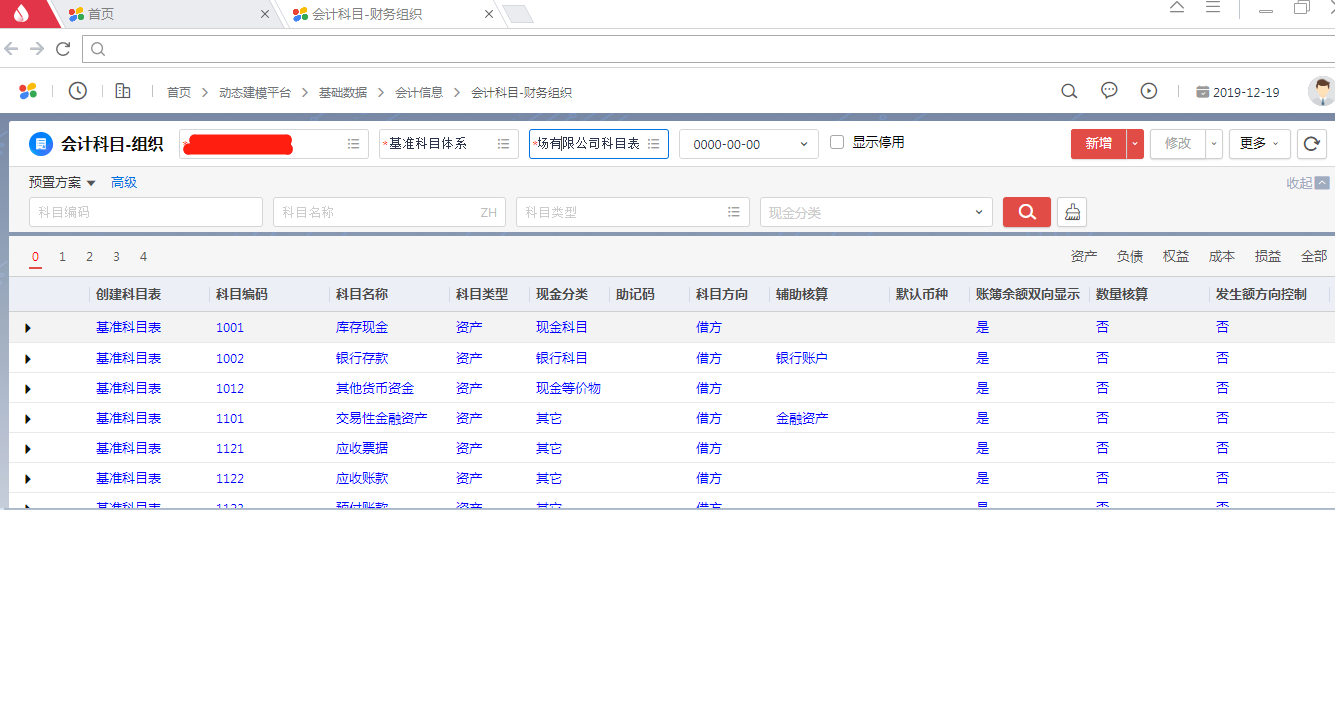
新增“辅助核算项”
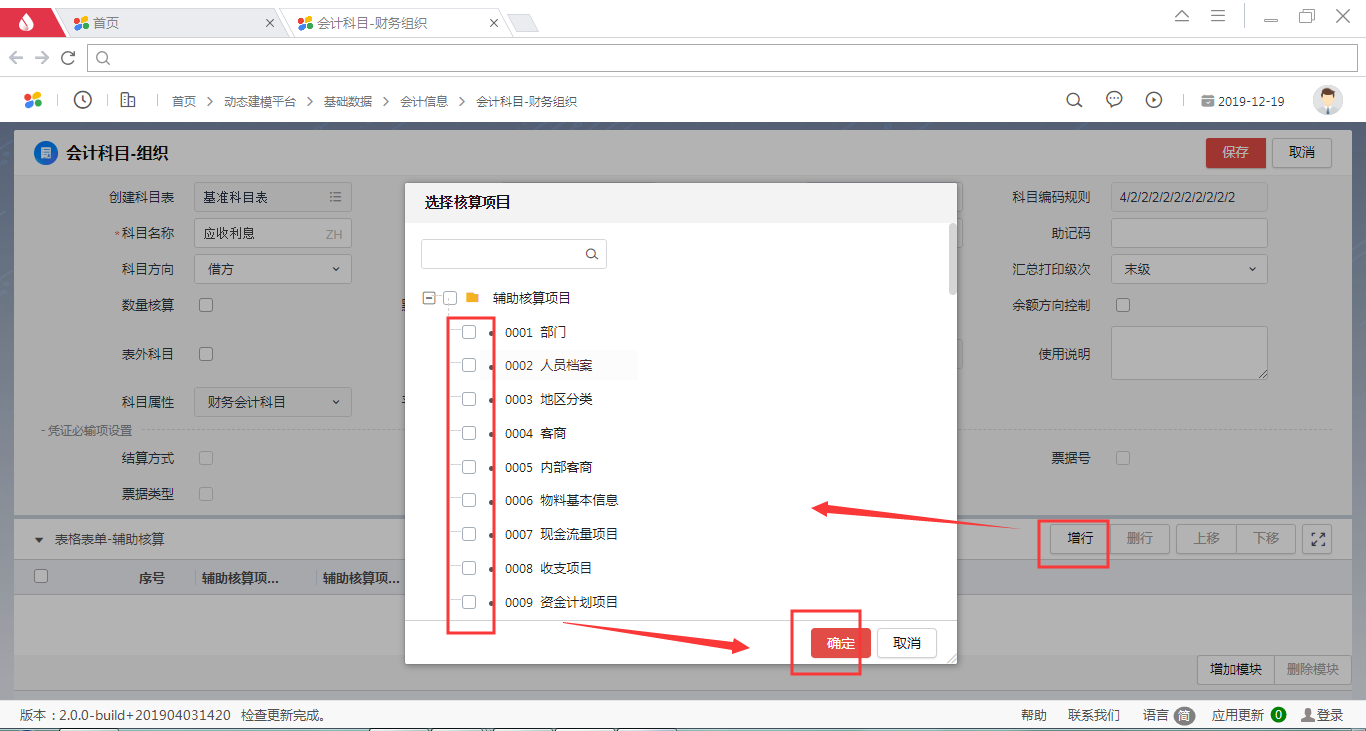
点击“修改”按钮则弹出卡片界面,可编辑当前科目的具体业务属性:如“发生额方向控制”,“数量核算”等。
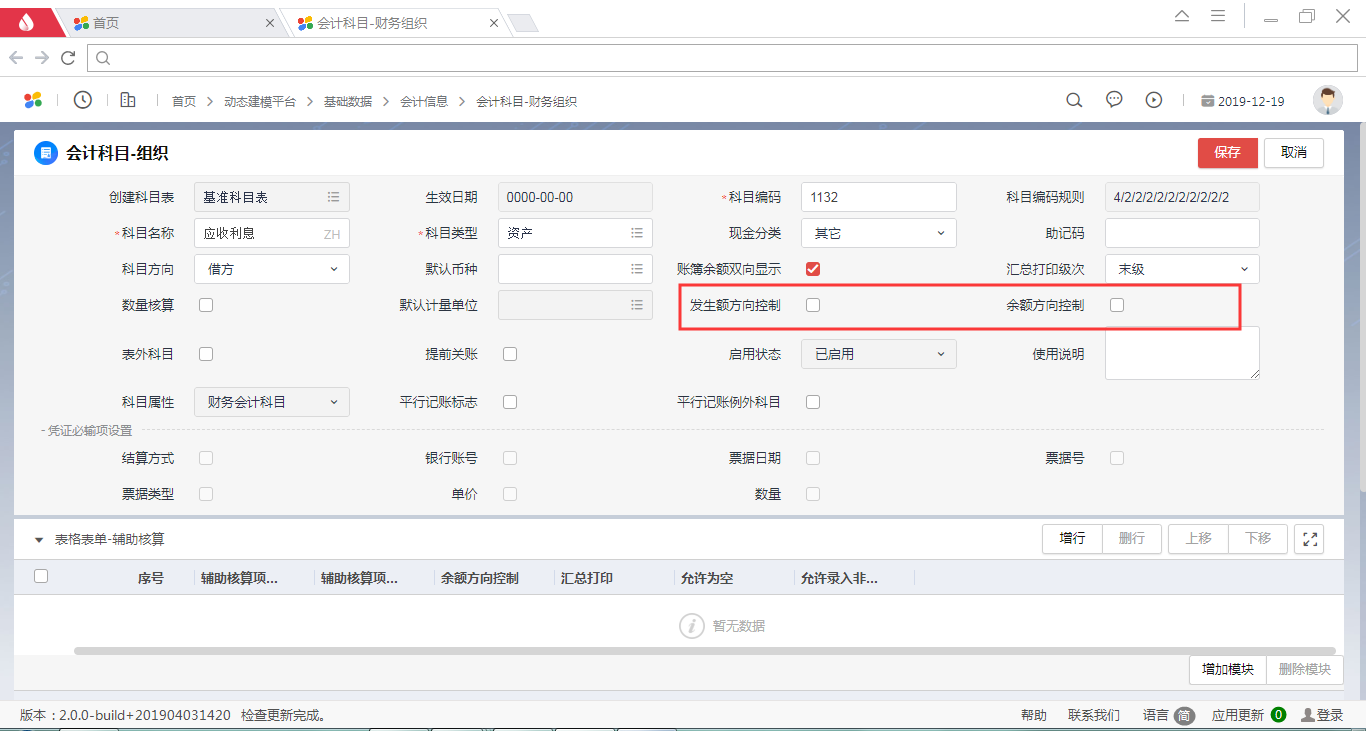
会计科目打印
选择本单位的科目表,再点击“打印”,选择输出。
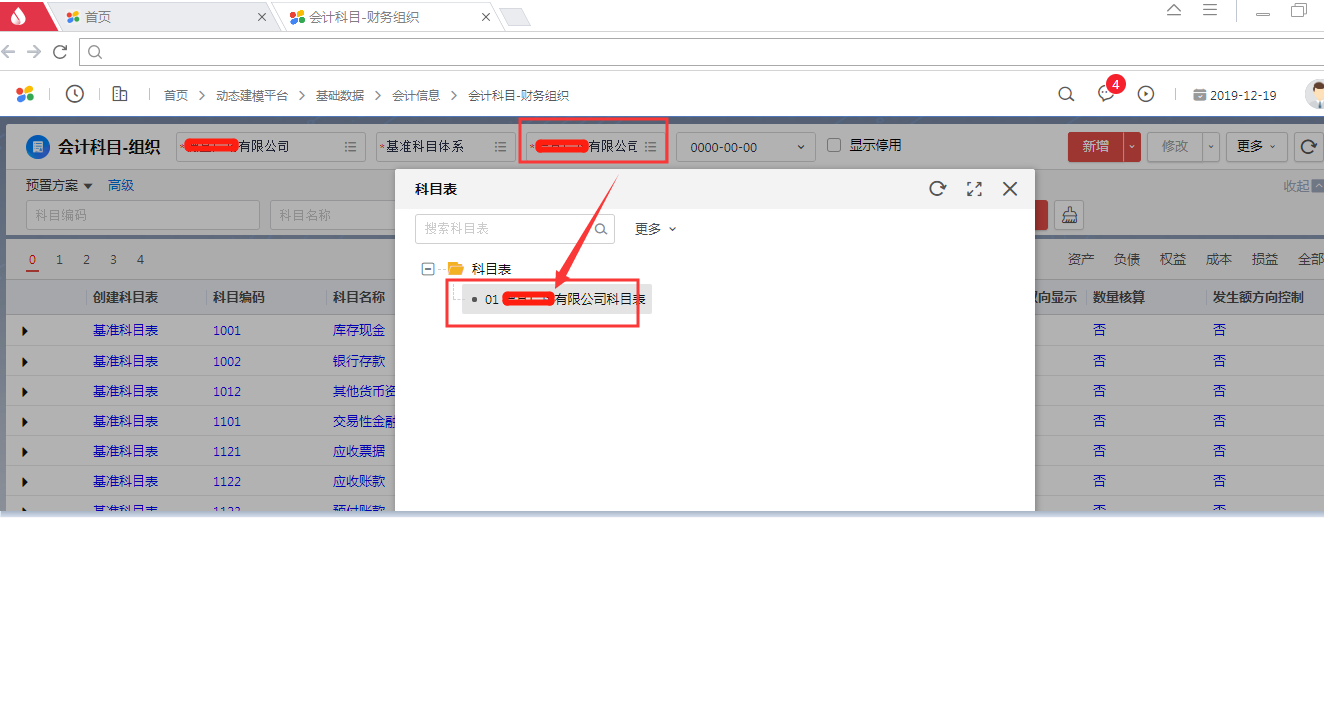
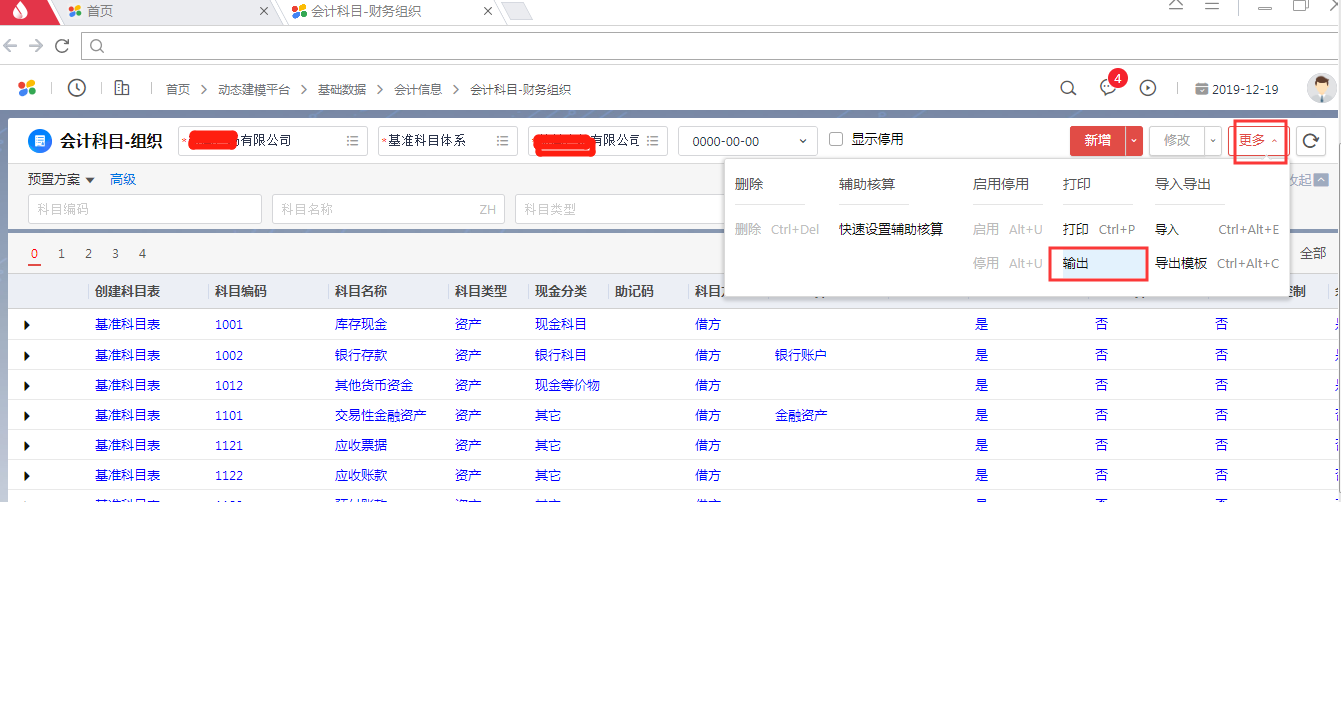
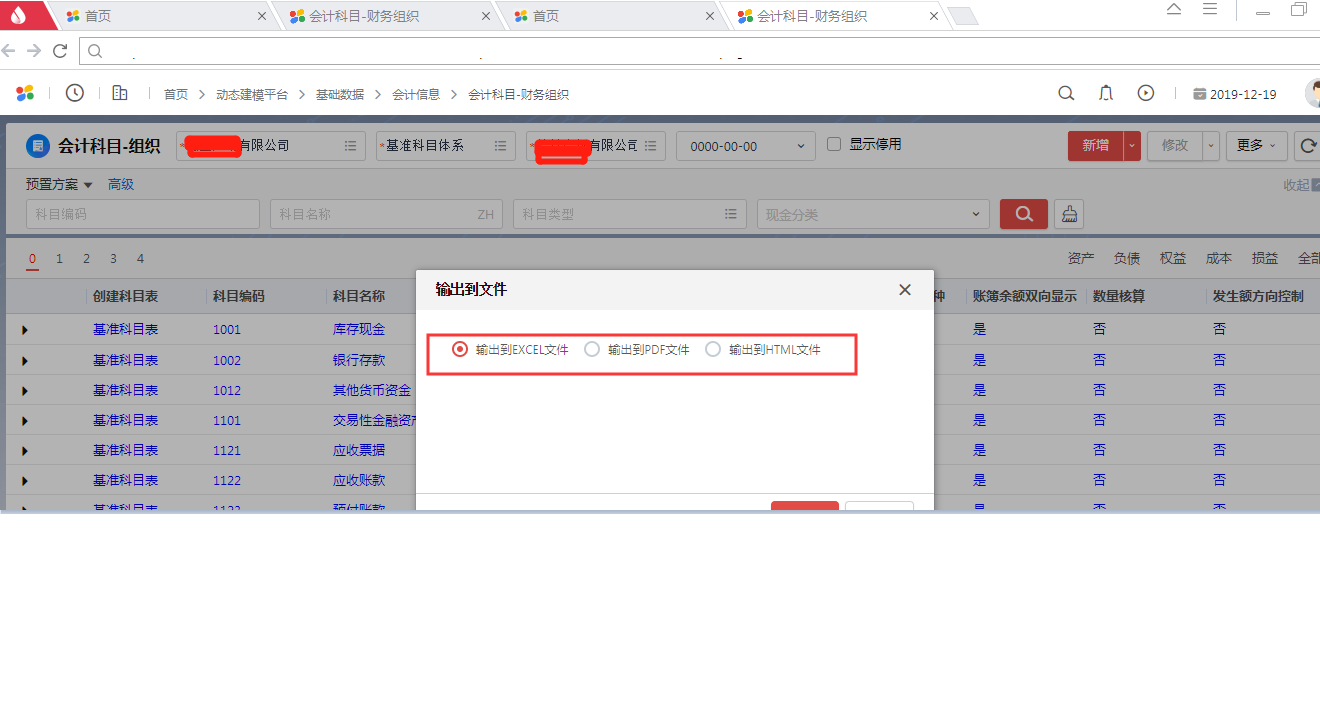
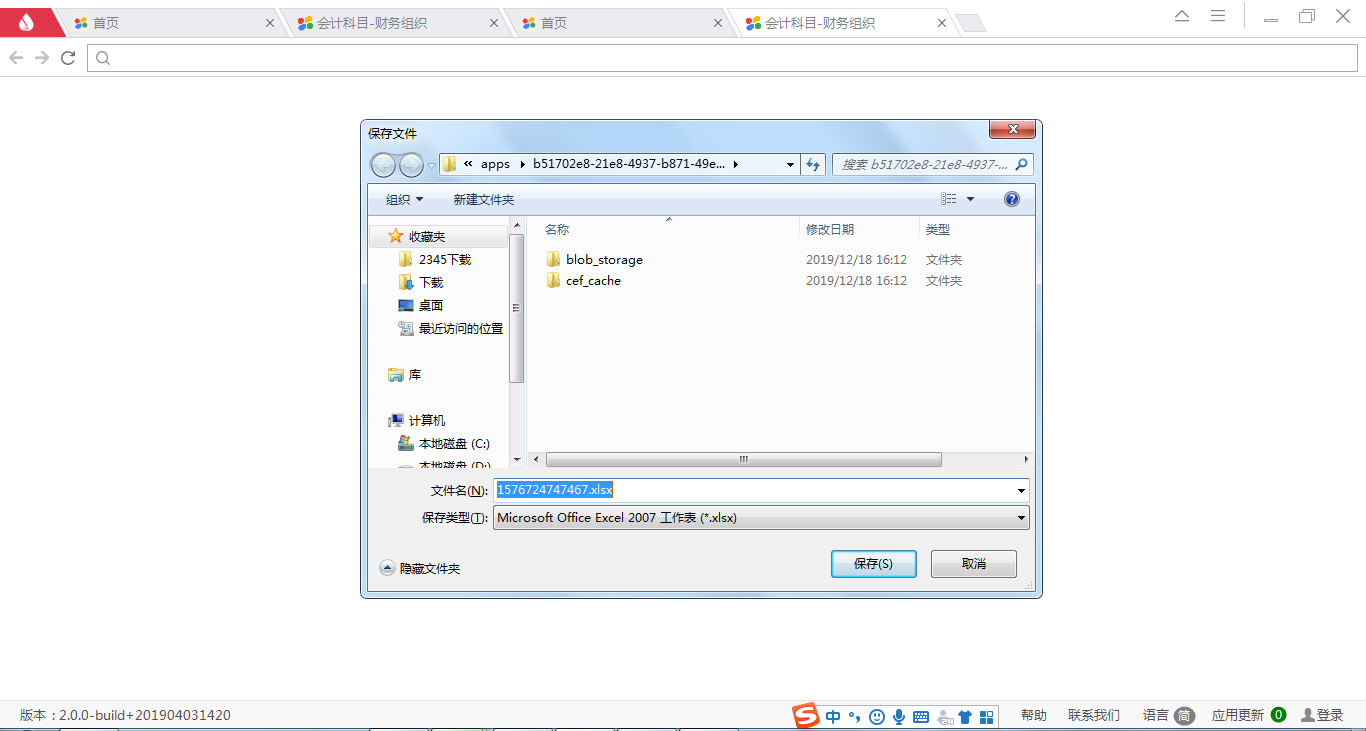
4.1.9增加自定义项及关联辅助核算项目
4.1.9.1增加自定义项
操作节点:【动态建模平台】—【基础数据】—【自定义项】—【自定义档案定义】
自定义档案:针对于用户对用友系统应用的个性化需求,系统支持用户自行设定用户自己的档案,并对其进行维护管理,以增强系统可用性与扩展性。
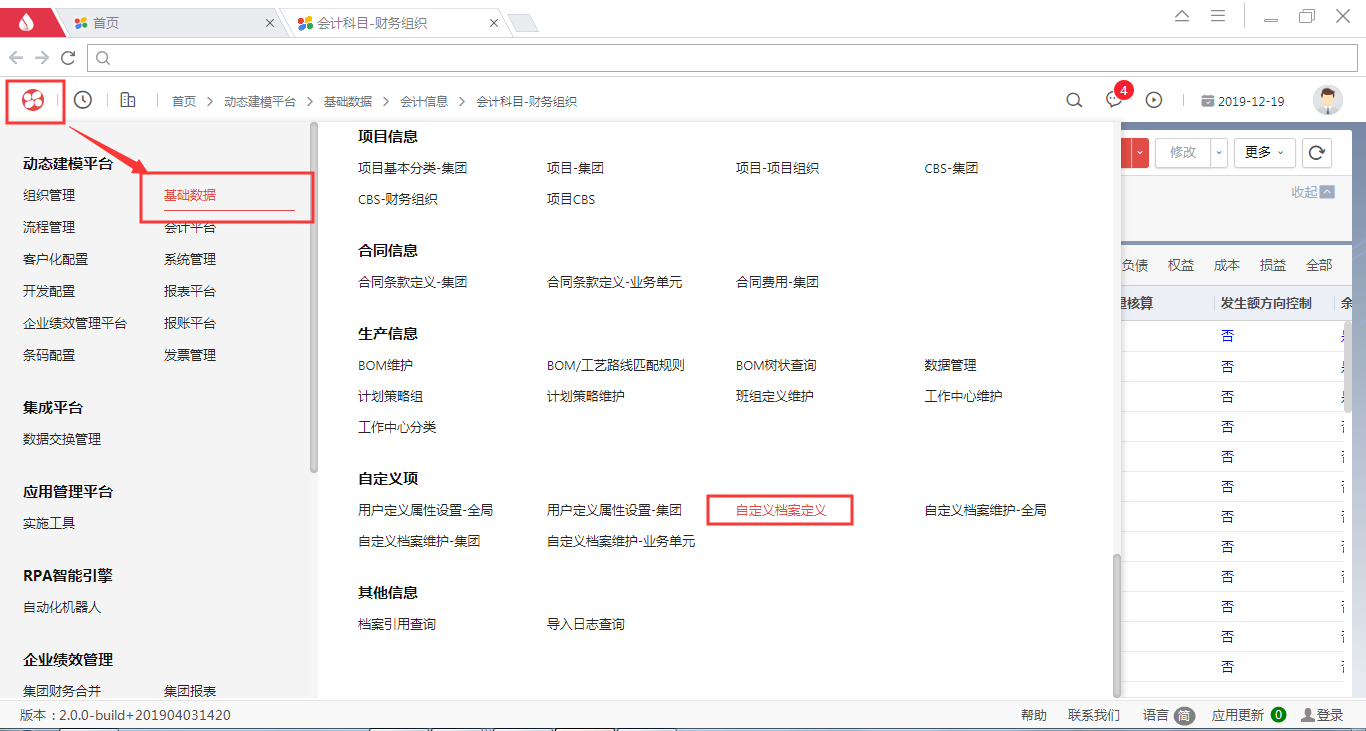
点击“新增”,输入项目编码、名称,是否分级、管控模式。维护完成后,点击保存。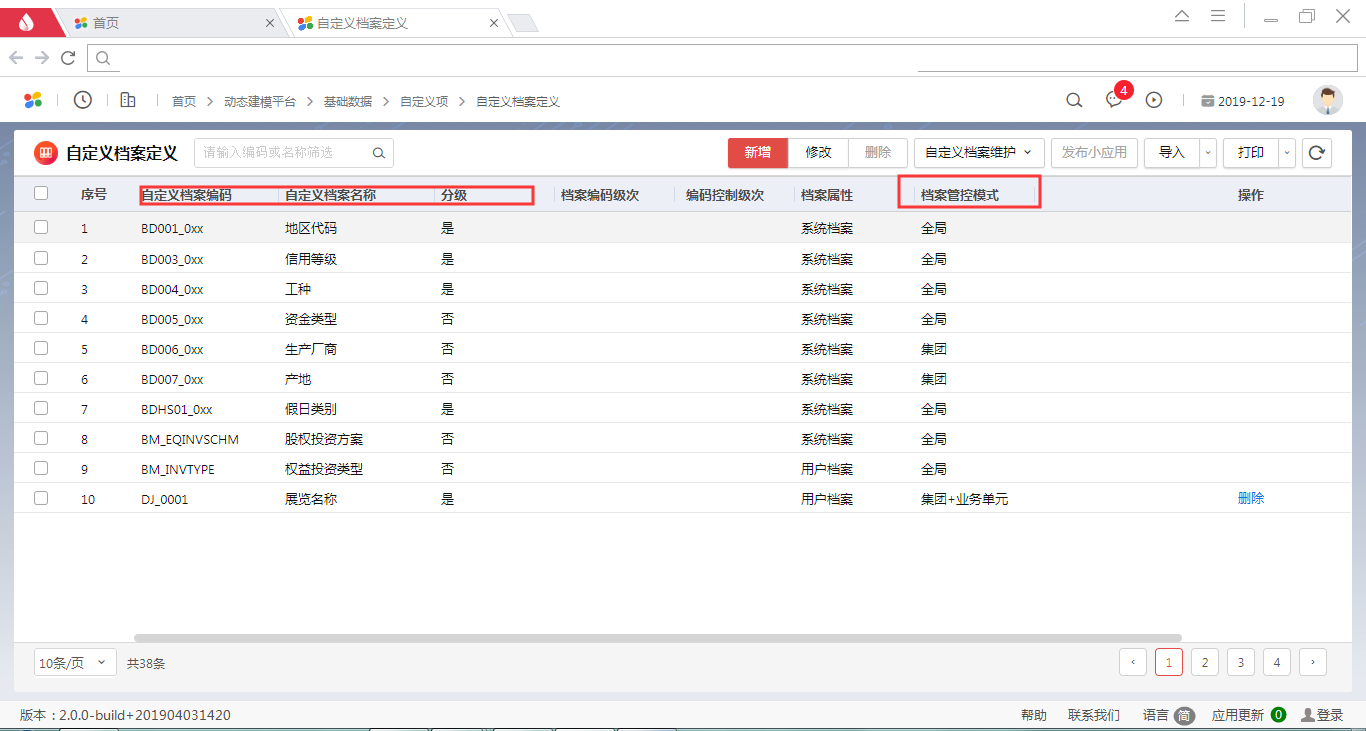
4.1.9.2关联辅助核算项目
操作节点:【动态建模平台】—【基础数据】—【会计信息】—【会计辅助核算项目】
点击“会计辅助核算项目”,打开程序。
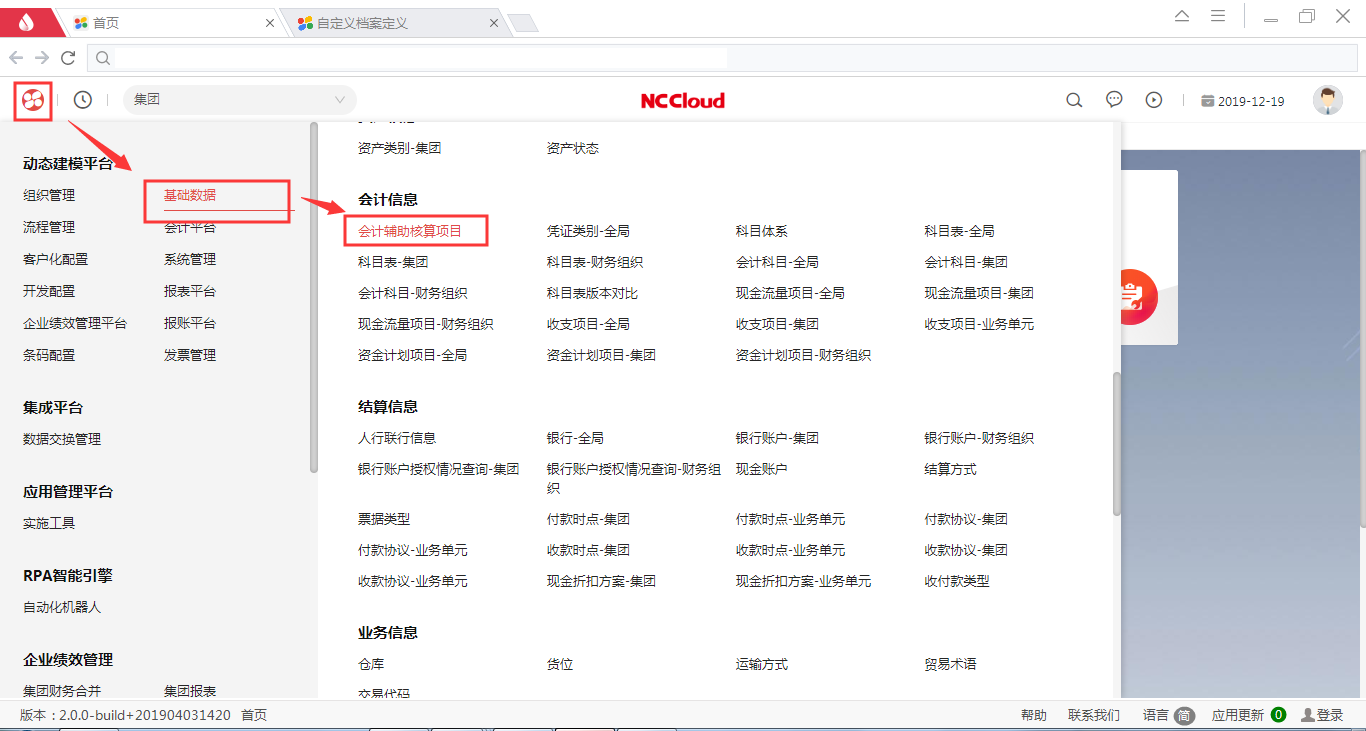
点击“新增”,维护辅助核算项目编码、名称、关联数据对象后,点击保存。
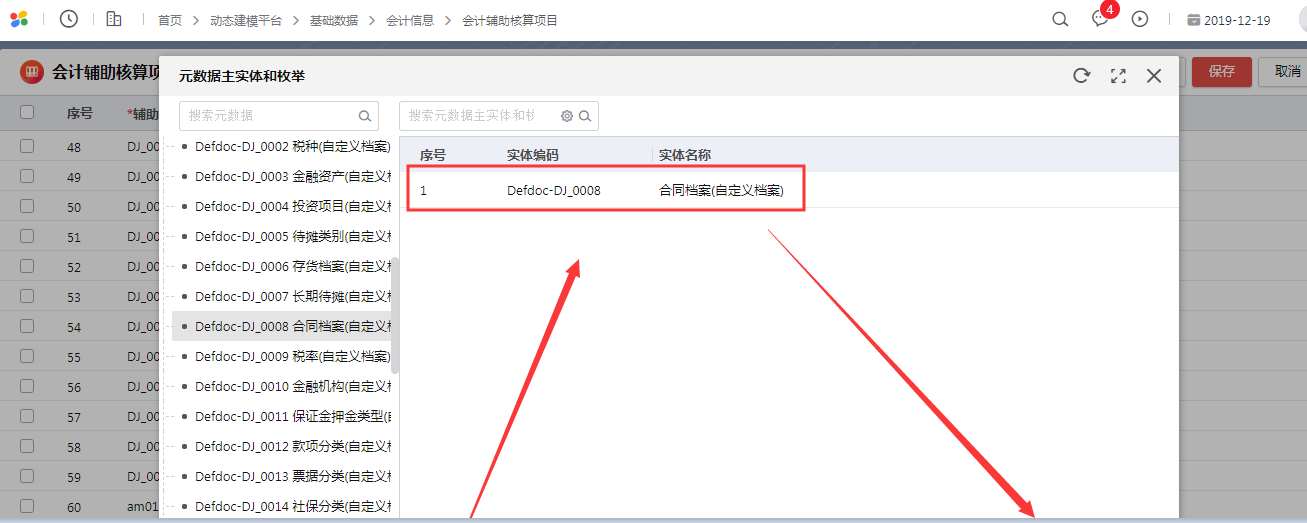
4.1.10辅助档案
4.1.10.1集团级辅助档案
由于集团管理的需要,辅助项目档案由下级单位提出申请,财务管理员统一维护。
操作节点:【动态建模平台】—【基础数据】—【自定义档案维护-集团】
点击“自定义档案维护-集团”,打开程序。
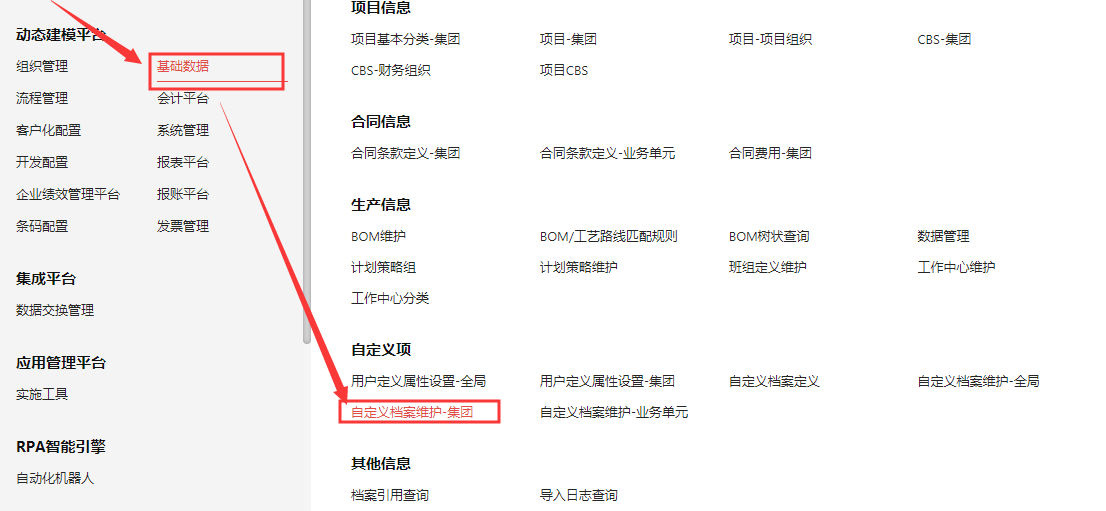
选择需要维护的自定义档案。
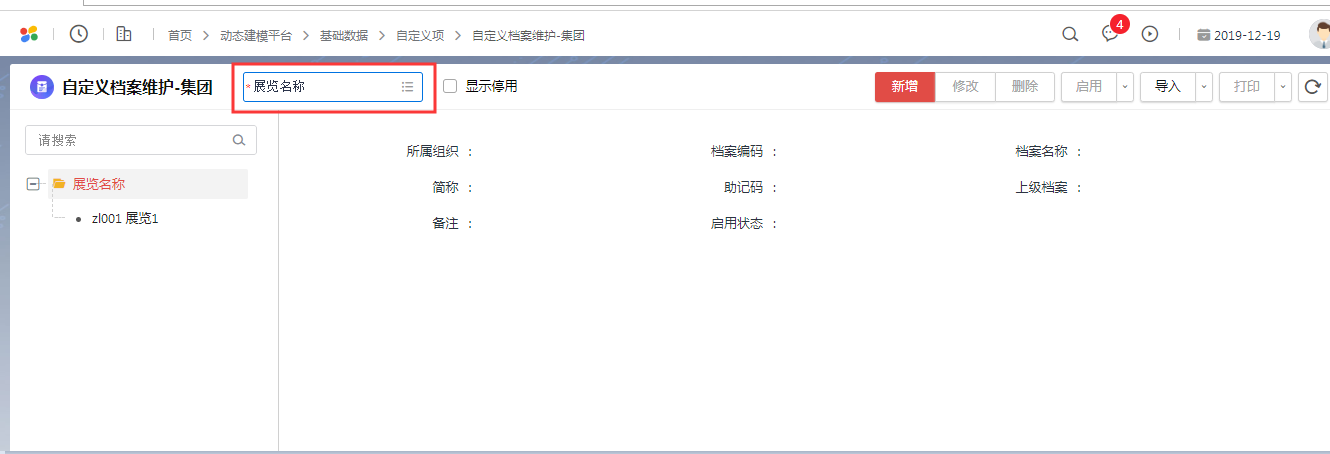
点击新增,输入档案编码、档案名称,若有上下级关系,选择上级档案,维护完成后点击保存。
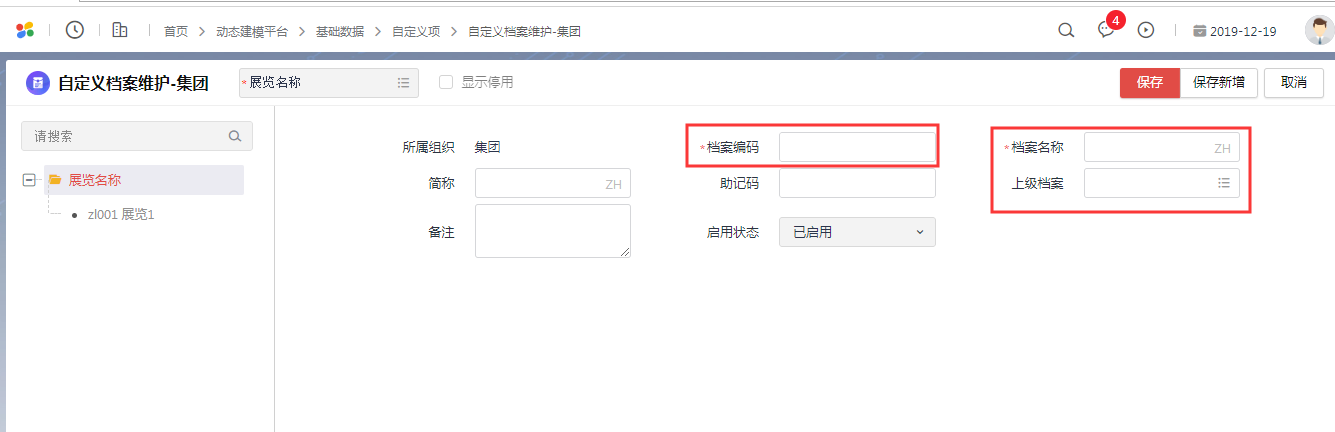
4.1.10.2业务单元级辅助档案
为了满足各单位的核算需求,有部分辅助档案是由各公司档案管理员自行增加。如下表:
| 辅助项目名称 | 是否分级 | 管控模式 |
|---|---|---|
| 展览名称 | 是 | 集团+业务单元 |
| 税种 | 是 | 集团+业务单元 |
| 金融资产 | 是 | 集团+业务单元 |
| 投资项目 | 是 | 集团+业务单元 |
| 待摊类别 | 是 | 集团+业务单元 |
| 存货档案 | 是 | 集团+业务单元 |
| 长期待摊 | 是 | 集团+业务单元 |
| 合同档案 | 是 | 集团+业务单元 |
| 税率 | 是 | 集团+业务单元 |
| 金融机构 | 是 | 集团+业务单元 |
| 保证金押金类型 | 是 | 集团+业务单元 |
| 款项分类 | 是 | 集团+业务单元 |
| 票据分类 | 是 | 集团+业务单元 |
| 社保分类 | 是 | 集团+业务单元 |
| 无形资产 | 是 | 集团+业务单元 |
| 物业 | 是 | 集团+业务单元 |
| 项目分摊 | 是 | 集团+业务单元 |
| 项目档案 | 集团+业务单元 | |
| ...... | ...... | ...... |
操作节点:【动态建模平台】—【基础数据】—【自定义档案维护-业务单元】
点击“自定义档案维护-业务单元”,打开程序。
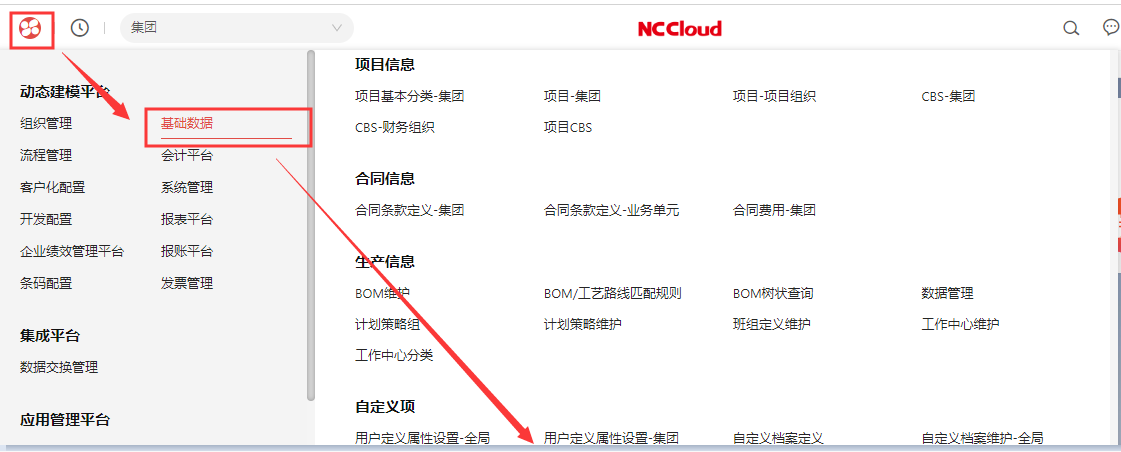
选择对应的项目名称、业务单元。
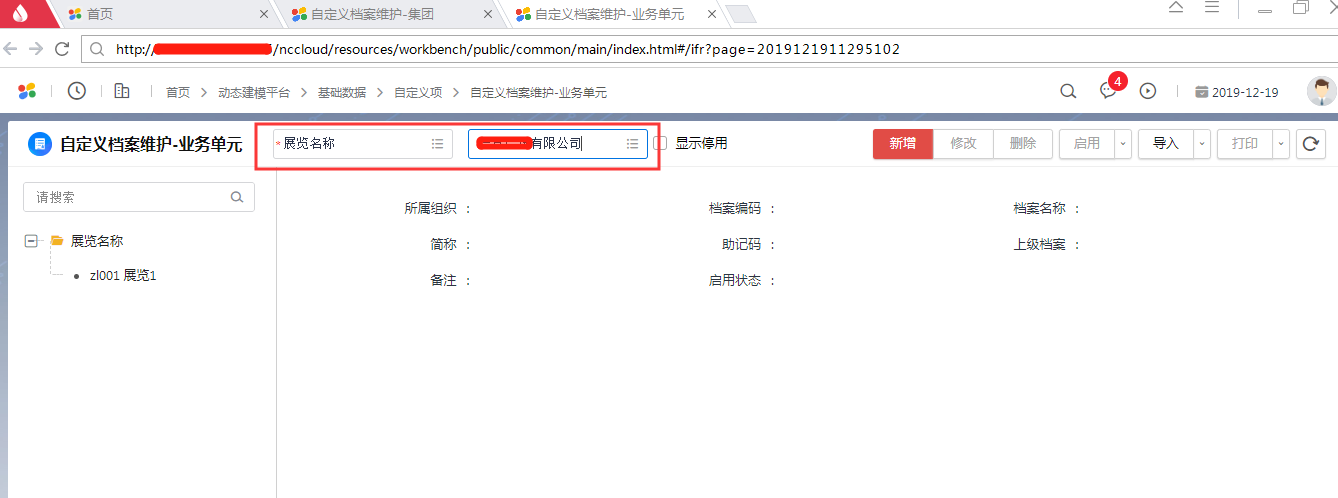
点击新增,输入档案编码、档案名称,若有上下级关系,选择上级档案,维护完成后点击保存。
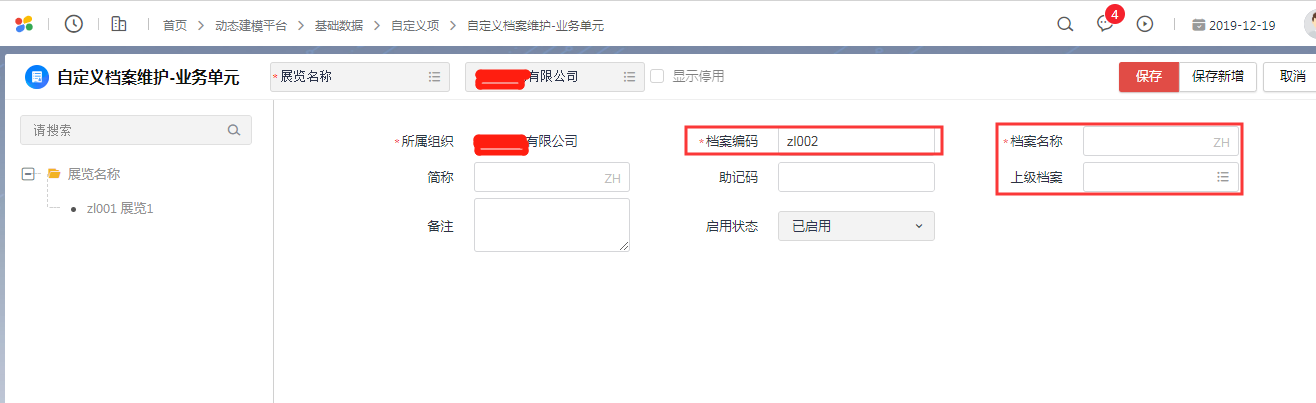
4.2 总账模块
4.2.1 期初余额
期初余额是指开始启用月份的月初余额。
操作节点:【财务会计】—【总账】—【总账期初余额】
点击“总账期初余额”,打开程序。
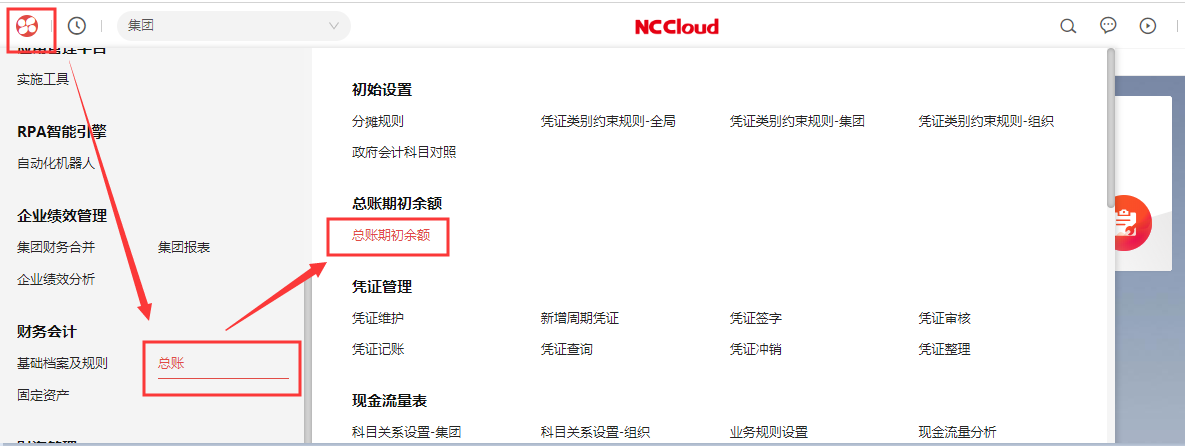
币种选择“人民币”后,开始录入期初余额。
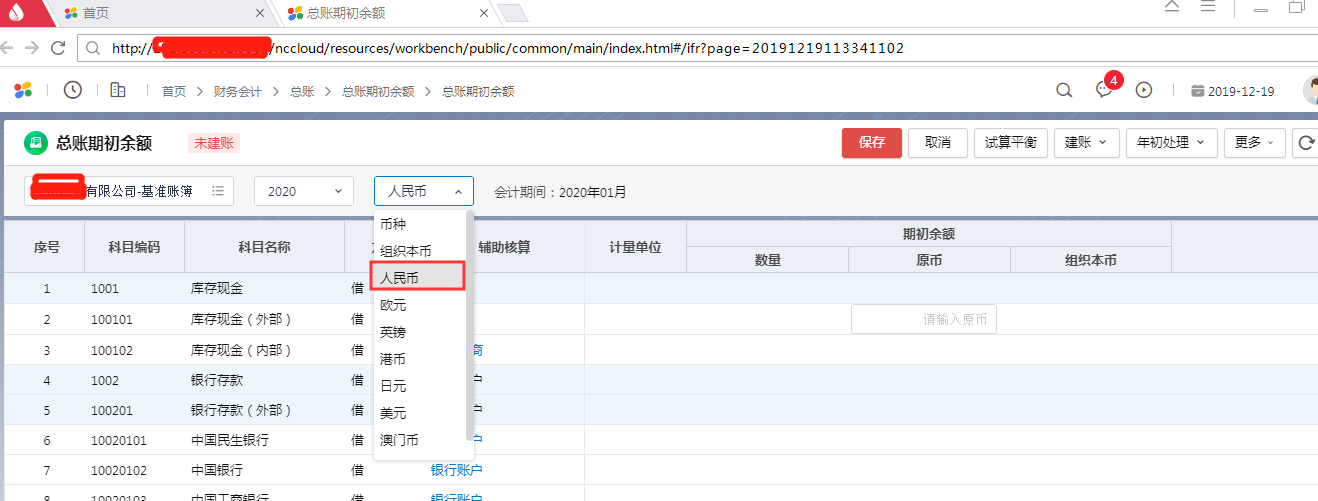
其中蓝色的行为非末级科目行,无需录入,会自动根据末级科目数据,自动汇总;白色的行为末级科目行,存在两种情况,一是无辅助的科目,可以直接录入数据;二是有辅助的科目。选中带有辅助核算项的科目后,点击菜单中辅助核算项,然后录入相对应的辅助核算项目及期初余额。录入完毕点“确定”退回到期初余额录入界面。最后再点“保存”。
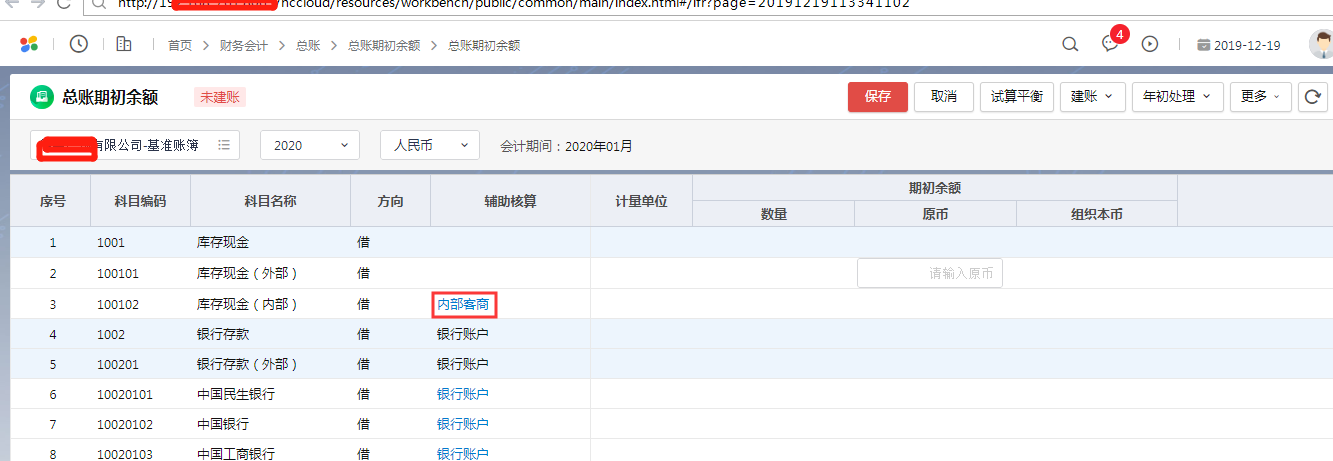
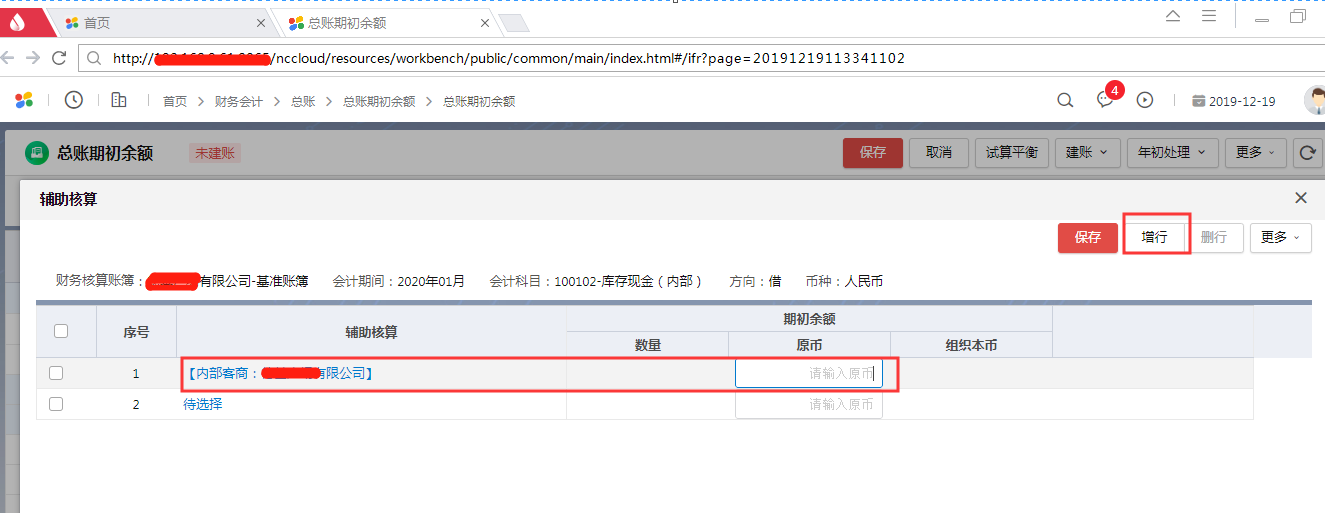
对于辅助期初数据很多的会计科目,可以通过“导出”模板,在模板上复制期初数据后,再“导入”。辅助核算项目档案必须要与系统里的档案保持一致。
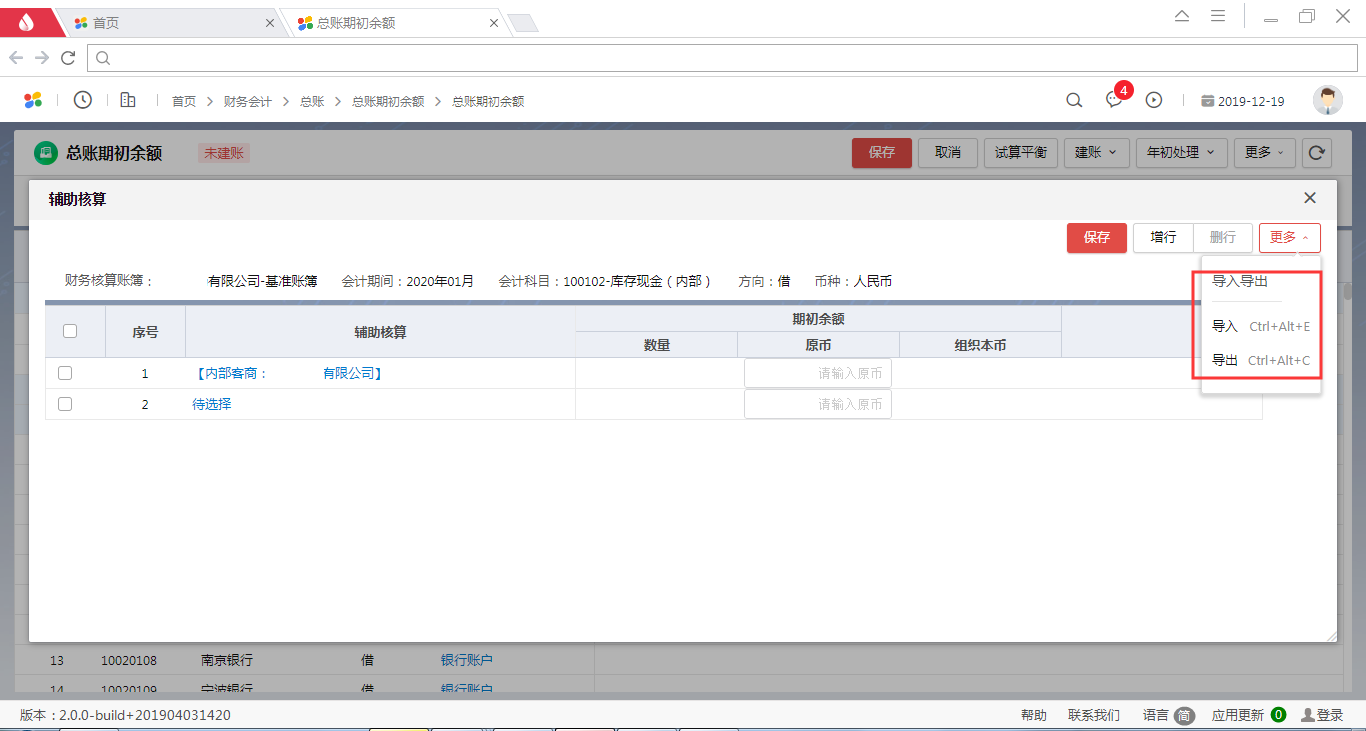
注意:
录入期初余额时一定要注意保存,以免退出时忘记保存。
期初余额录入是上线初的一次性的工作。
期初建账:期初数据全部录入完毕后,需要点“期初建账”,再点“下一步”,最后点“建账”。
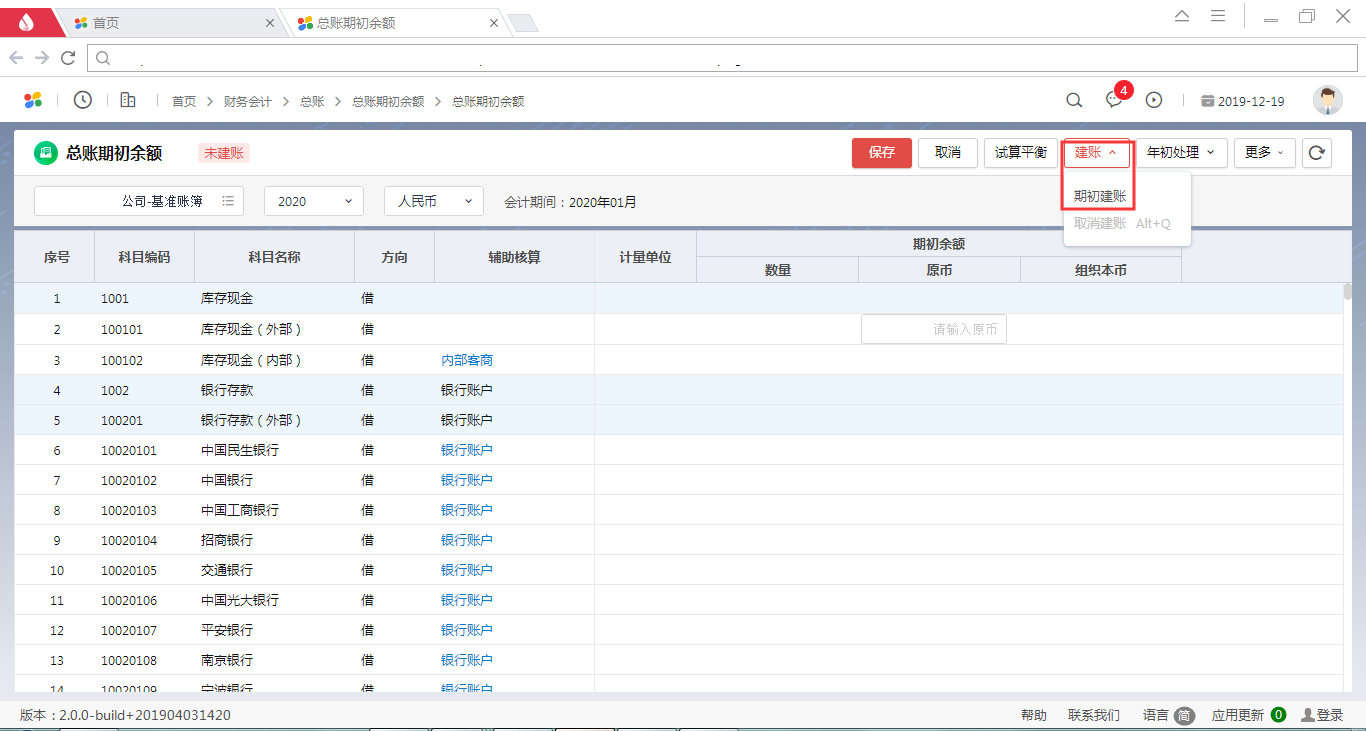
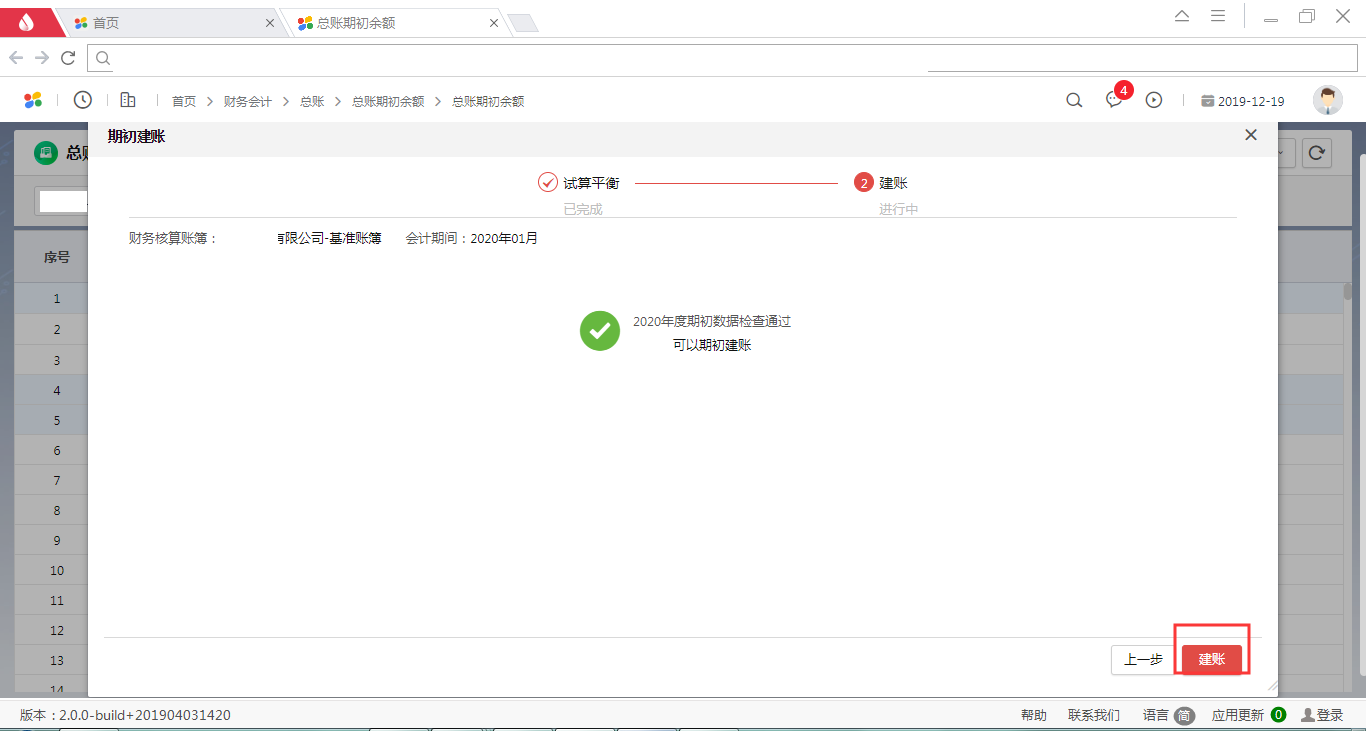
“期初建账”后不能再修改期初余额,若需要修改期初数据,可以点击“建账”—“取消建账”后进行修改。
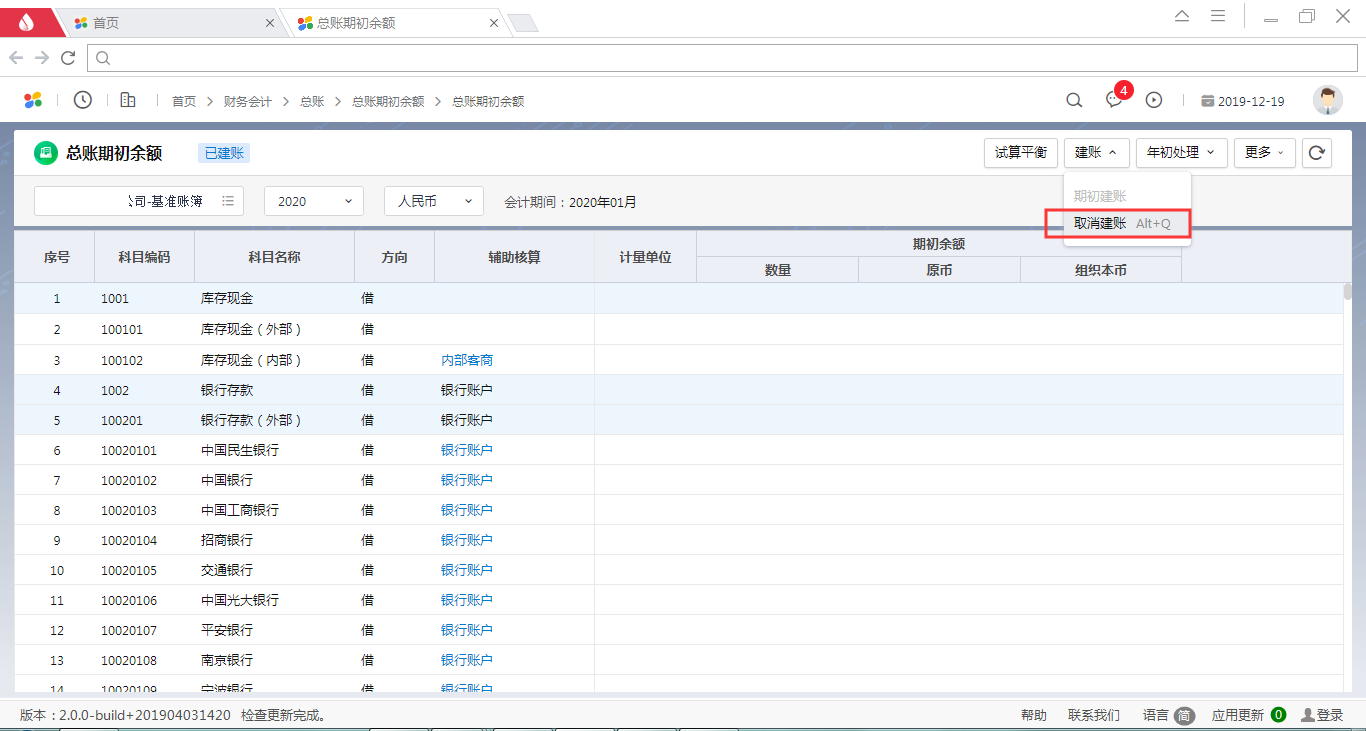
4.2.2 凭证管理
4.2.2.1 制单
操作节点:【财务会计】—【总账】—【凭证维护】
点击“凭证维护”,打开程序。
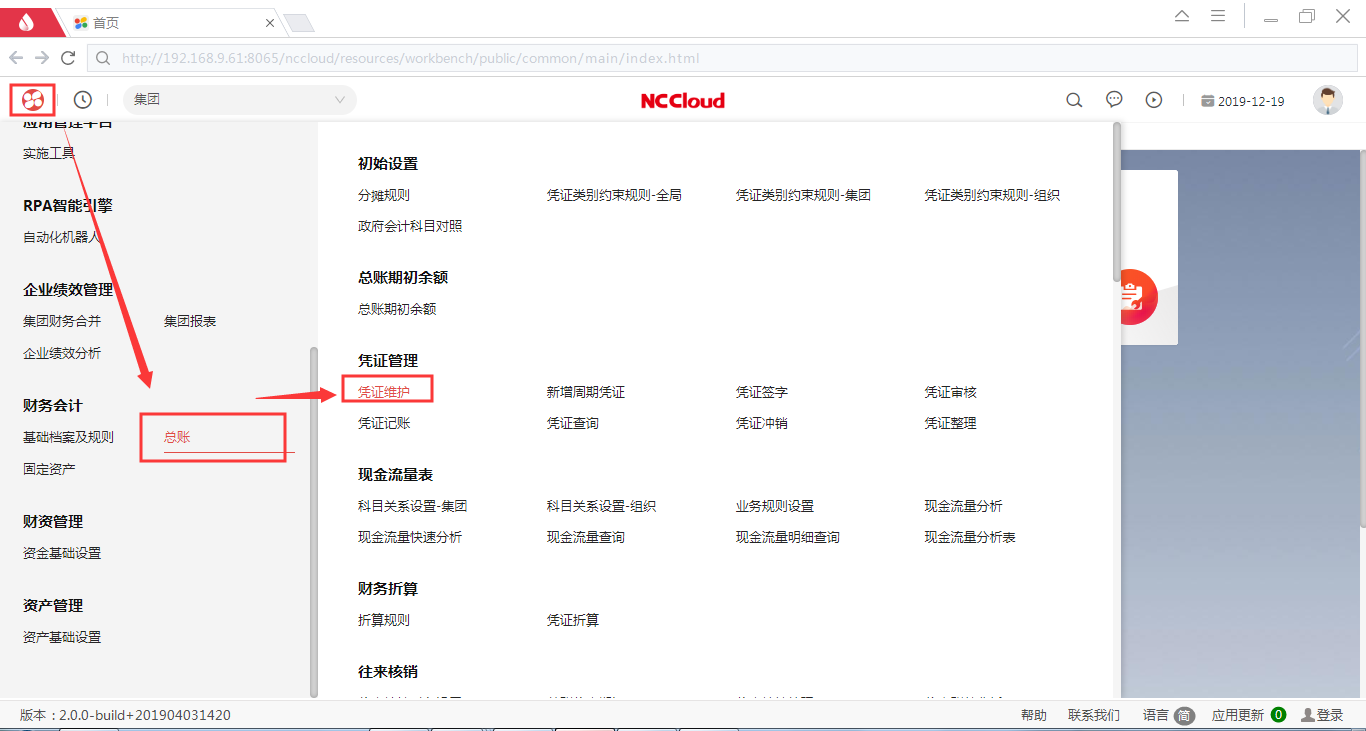
点击“新增”,弹出凭证录入框,依次录入各项内容,录入完毕点“保存新增”,此时可以直接录入下一张凭证。
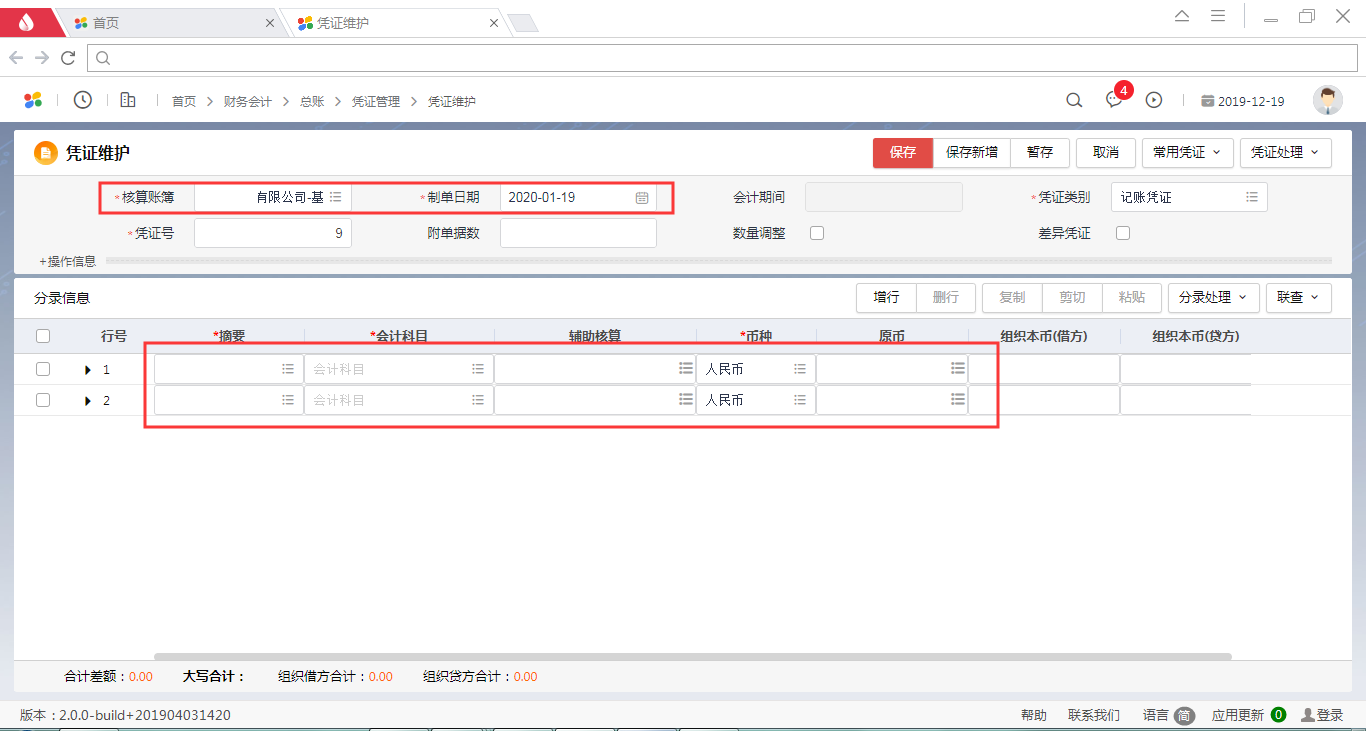
若科目上挂了辅助,点击辅助文本框右侧的“ ”符号,选择录入辅助项目档案。
”符号,选择录入辅助项目档案。
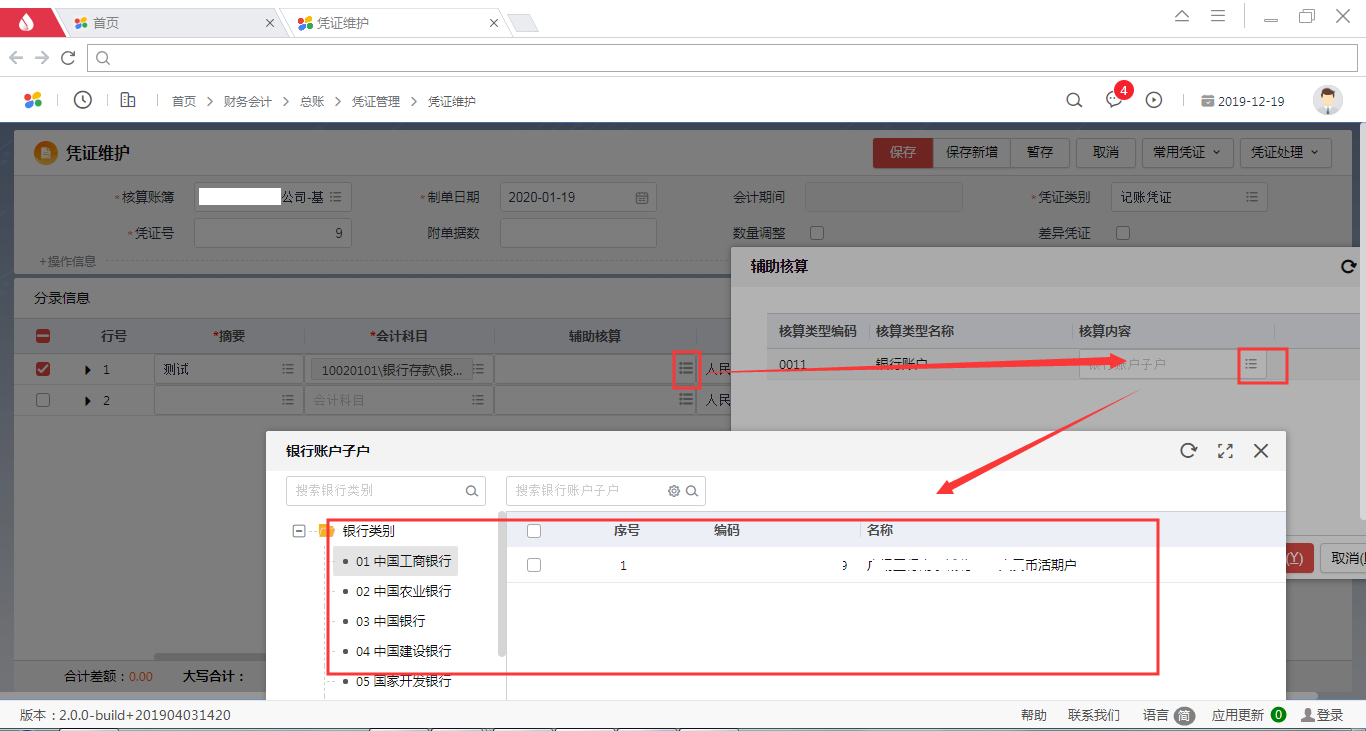
说明:摘要第一条分录需要手工录入,第二条分录摘要需要点击一下摘要文本框,会自动带出,从第三行分录开始,都可以自动带出摘要。
4.2.2.1.1常用凭证维护
操作节点:【财务会计】—【总账】—【凭证维护】
新增维护好凭证后,点击常用凭证-维护常用-新增模板,输入常用凭证的编号及名称,点击确定。
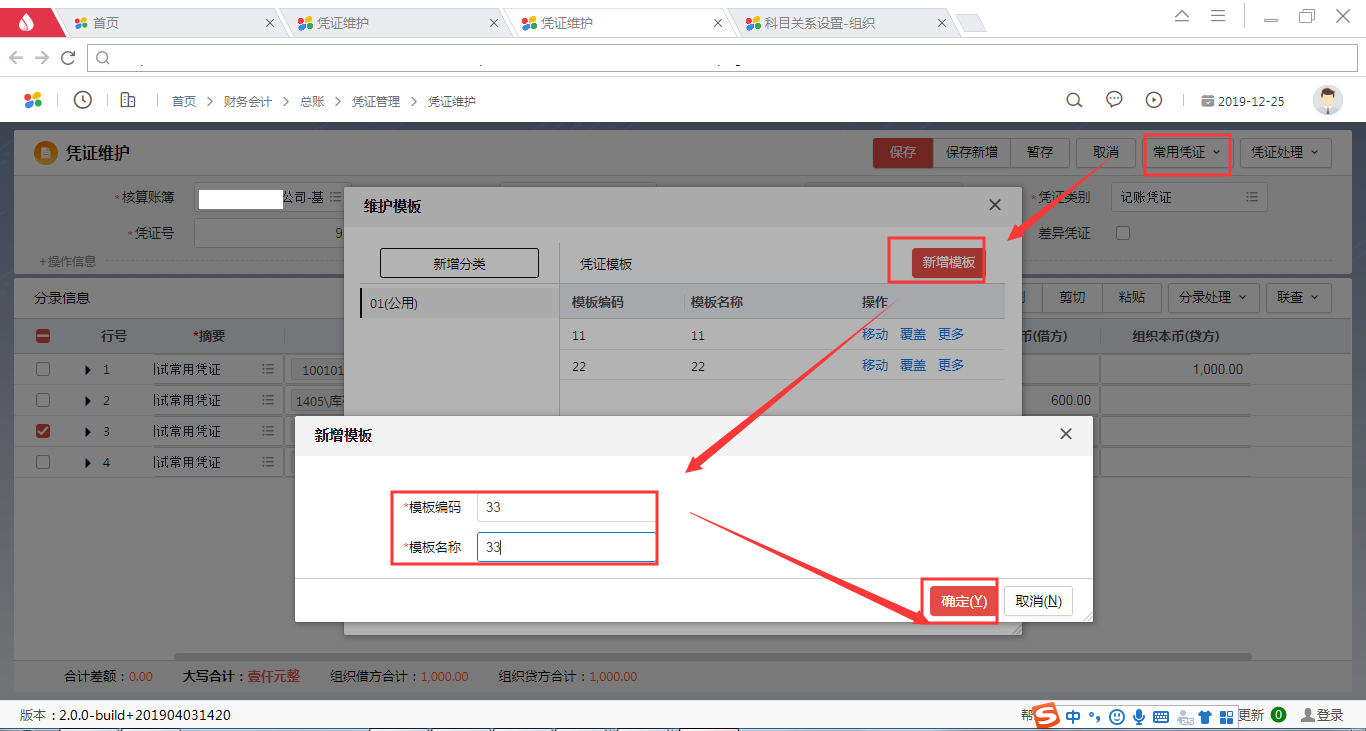
4.2.2.1.2常用凭证调用
操作节点:【财务会计】—【总账】—【凭证维护】
在凭证维护界面,点击新增后,点击常用凭证-调用常用,选择需要的常用凭证模板,点击新增或追加。
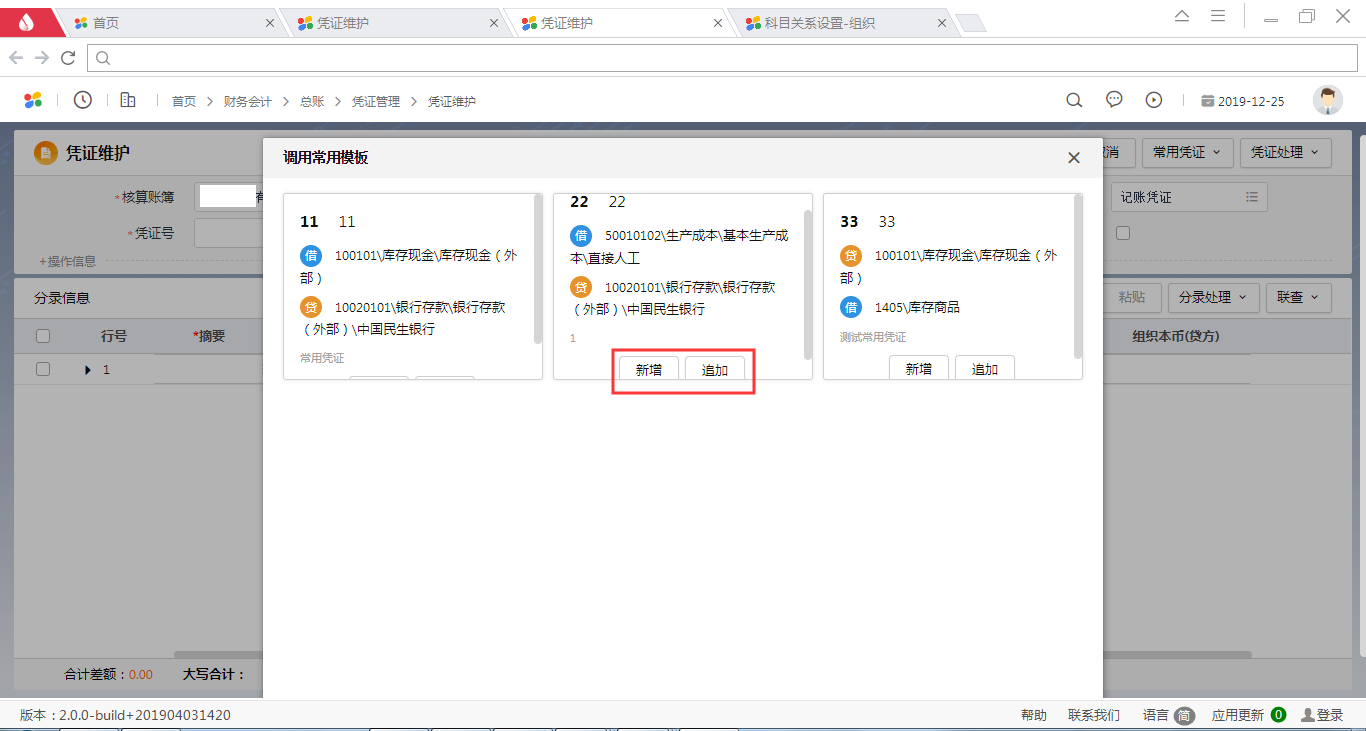
4.2.2.1.3现金流量分析
操作节点:【财务会计】—【总账】—【现金流量表】—【科目关系设置-集团】
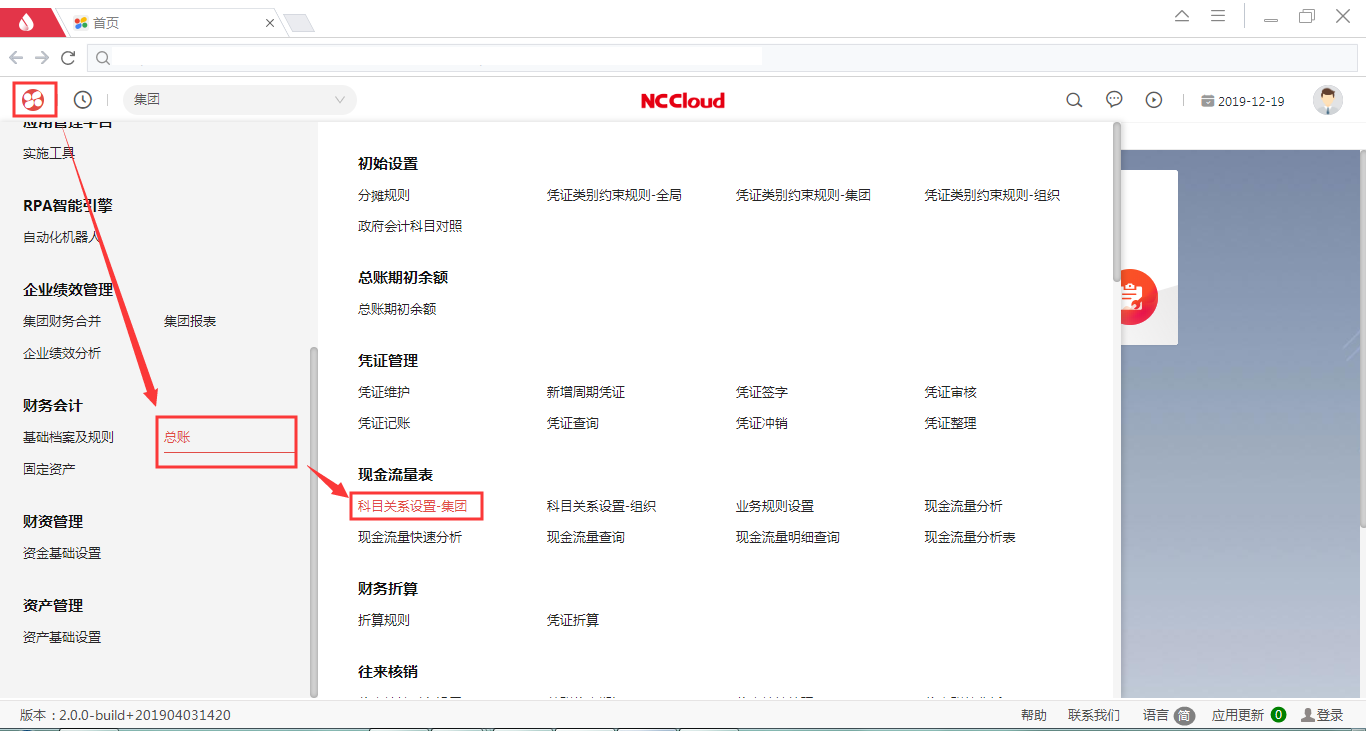
选中某一现金流量项目,点击“新增”,把需要维护的科目增加进去。
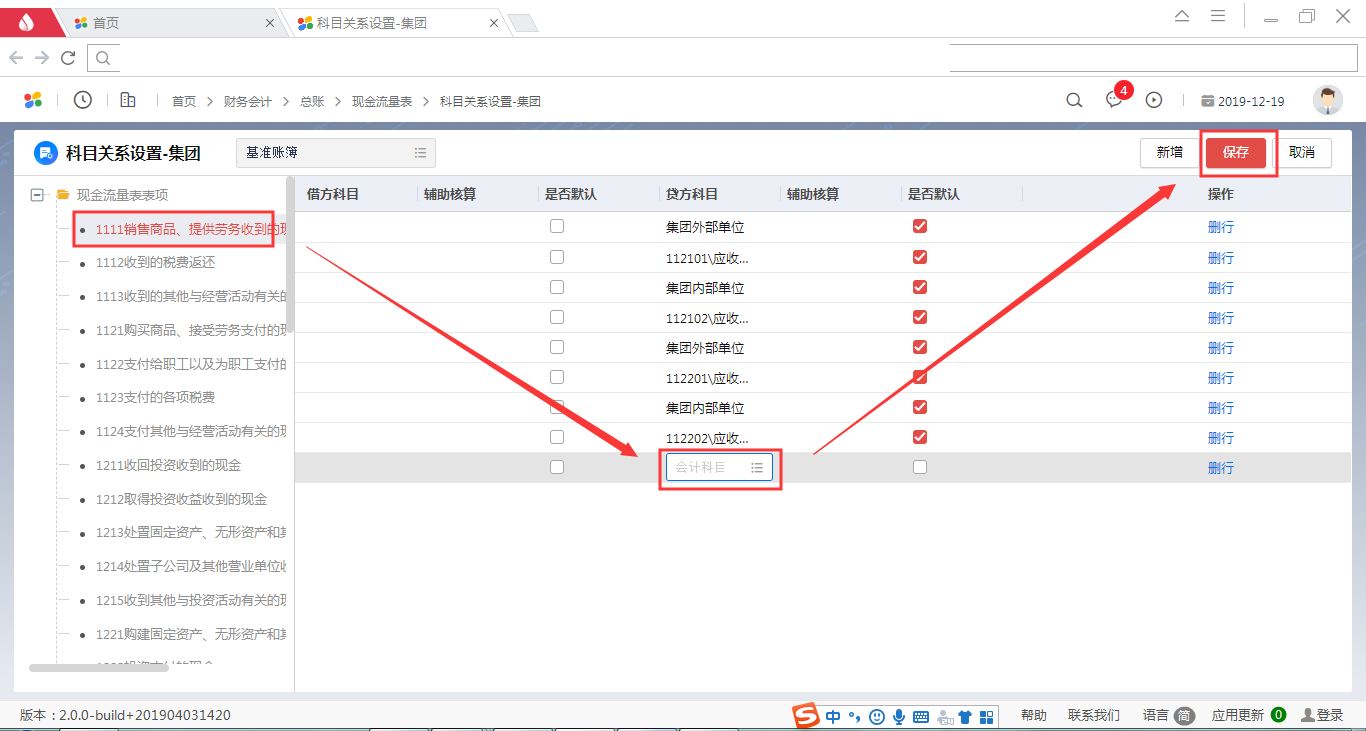
系统设置了现金流量项目对照项后,即保存凭证的时候,自动分析出现金流量项目。
点击凭证分录左边的小三角查看现金流量分析情况。
说明:银行类科目若需要填写结算方式、票据号等相关信息,也是点击分录左边小三角,显示出结算方式、票据号等字段。
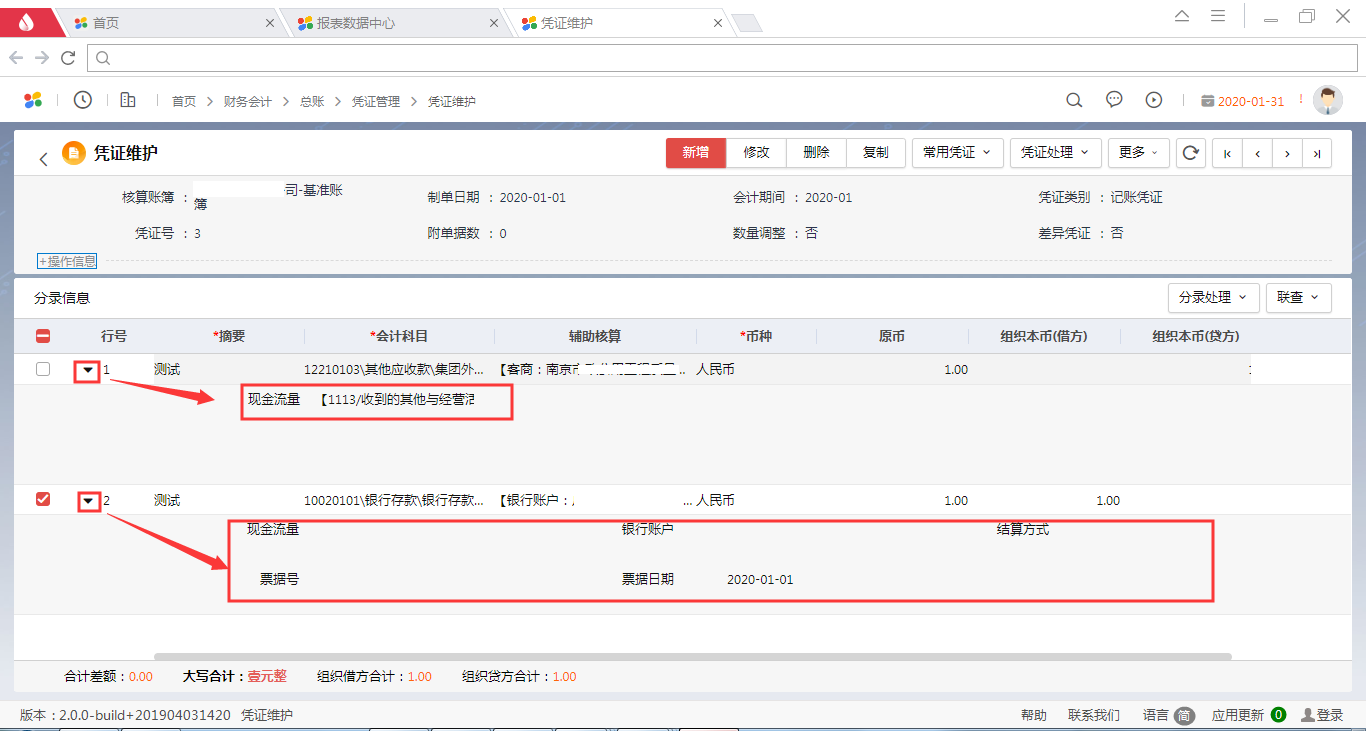
如果未设置现金流量的科目关系,保存时,系统不会自动分析出现金流量项目,系统会报错。
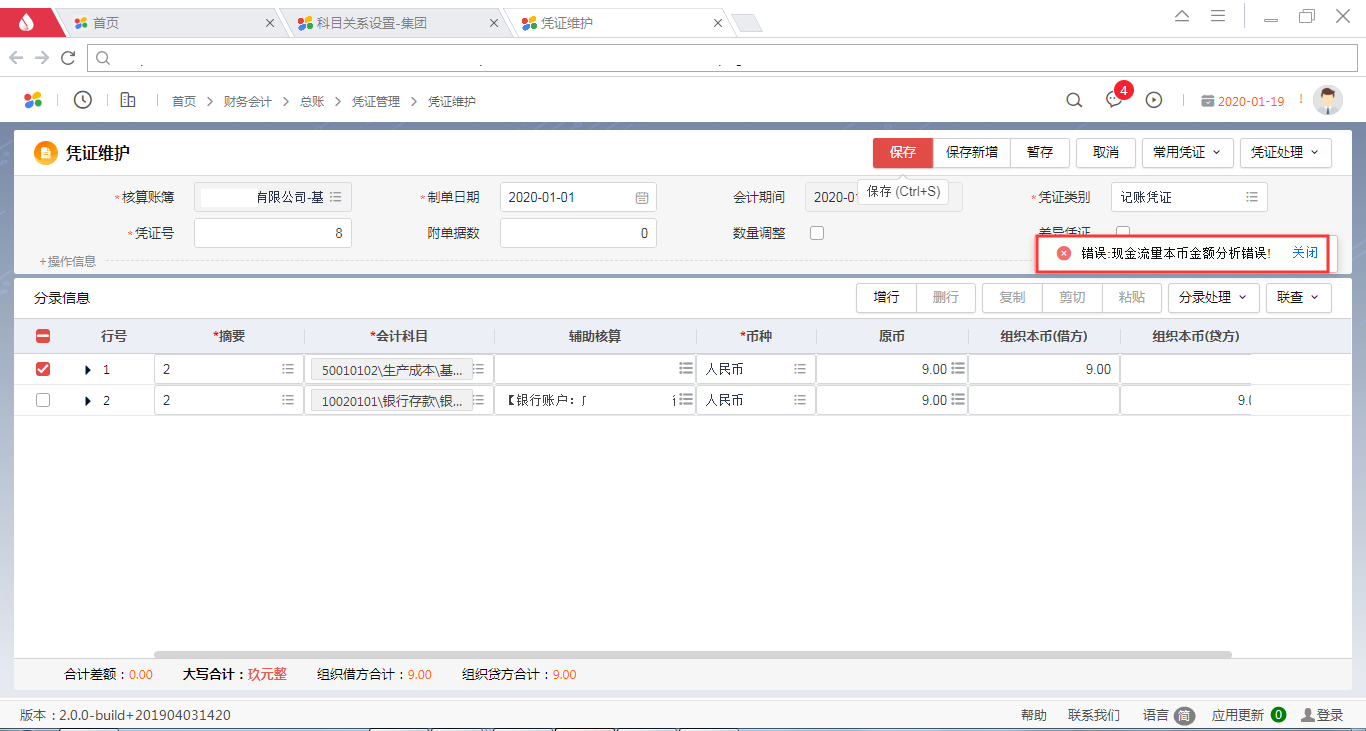
需要手工增加维护现金流量项目的主表信息,点击右上角“凭证处理”-“现金流量”,弹出现金流量项目维护信息框:点击载入,维护主表表项。
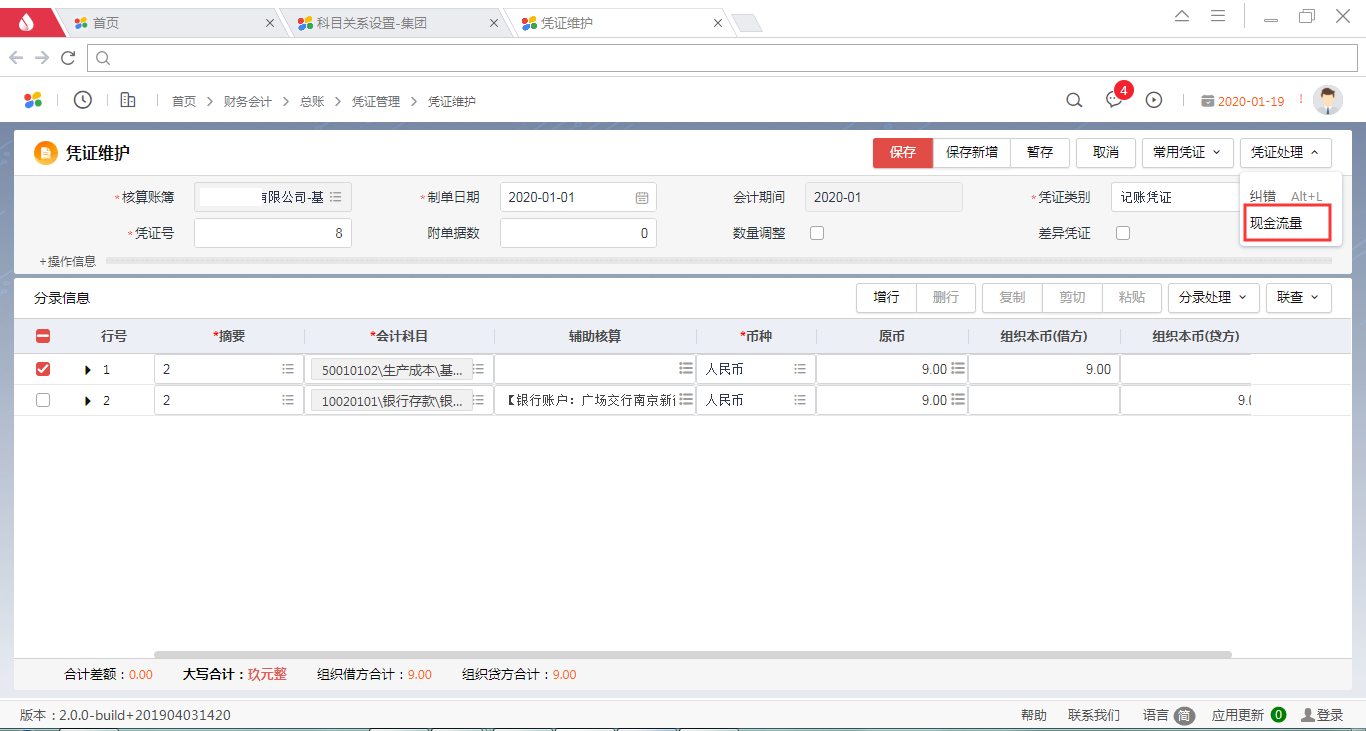
点击“载入”,选择主表项目后,点击确定。然后保存即可。
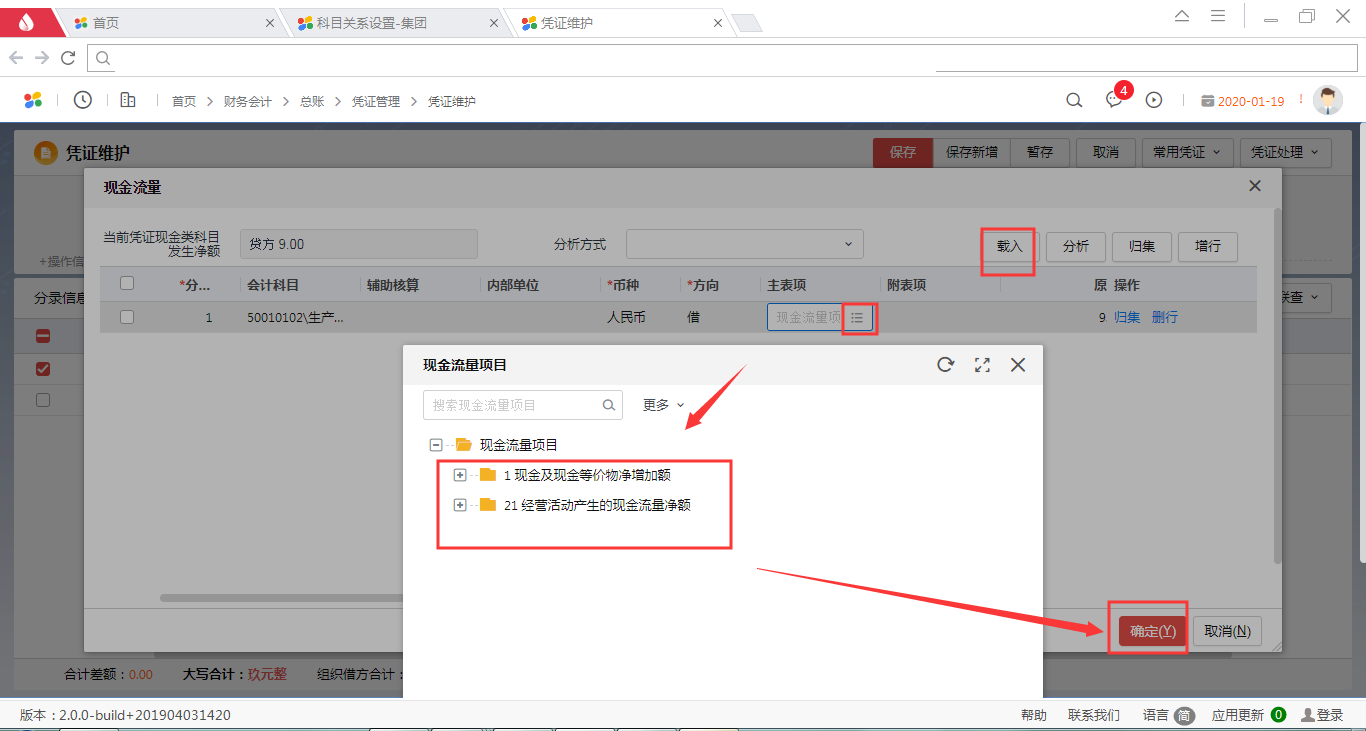
4.2.2.1.4现金流量查询
操作节点:【财务会计】—【总账】—【现金流量表】—【现金流量查询】
点击“现金流量查询”,打开程序。
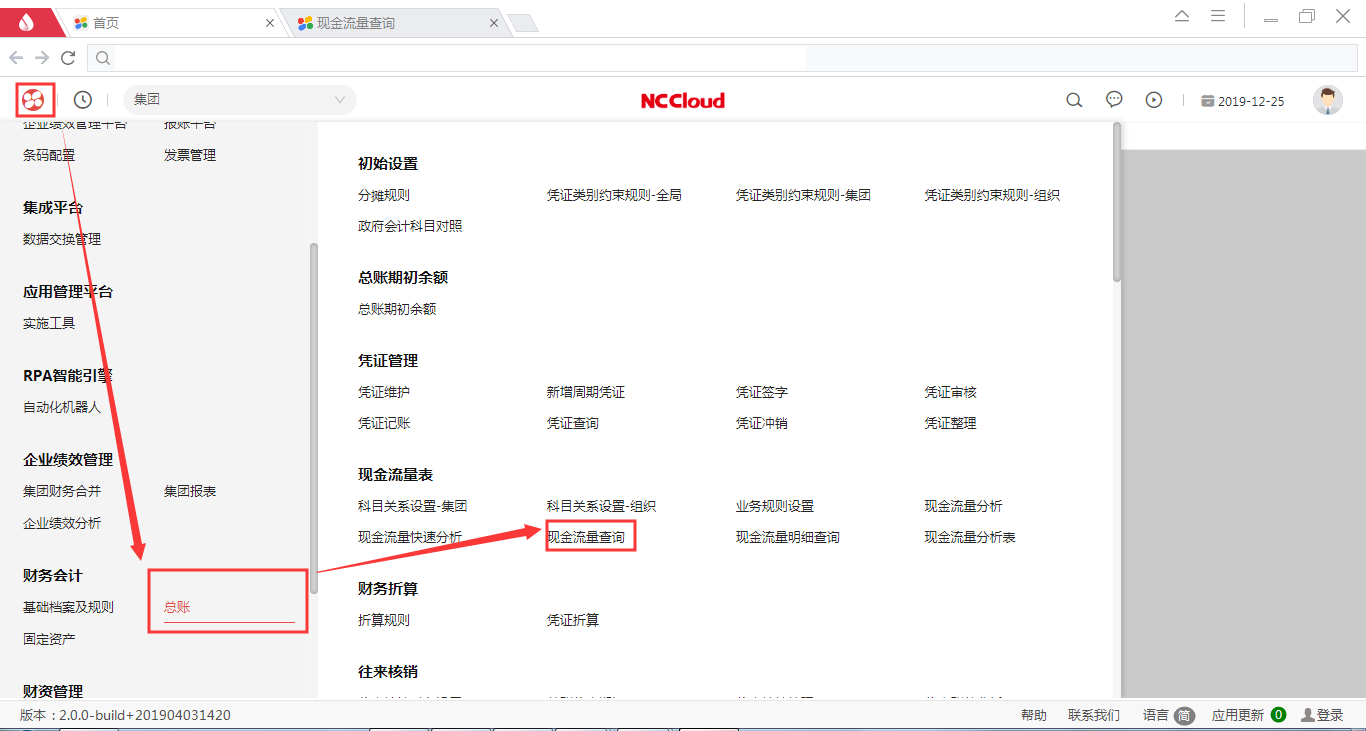
点击查询,输入财务核算账簿、时间、查询方式等查询条件,点击查询,查询出现金流量分析的数据。
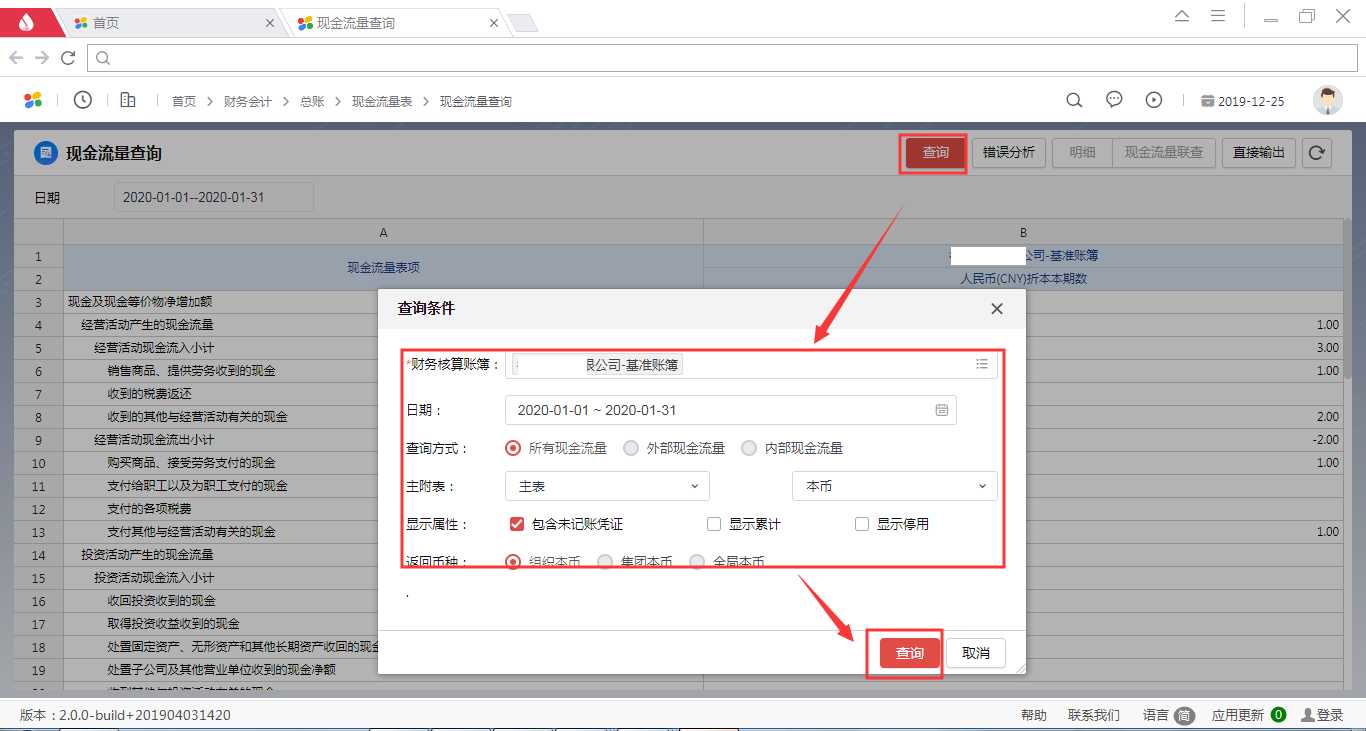
4.2.2.2 审核
操作节点:【财务会计】—【总账】—【凭证审核】
点击“凭证审核”,打开程序。
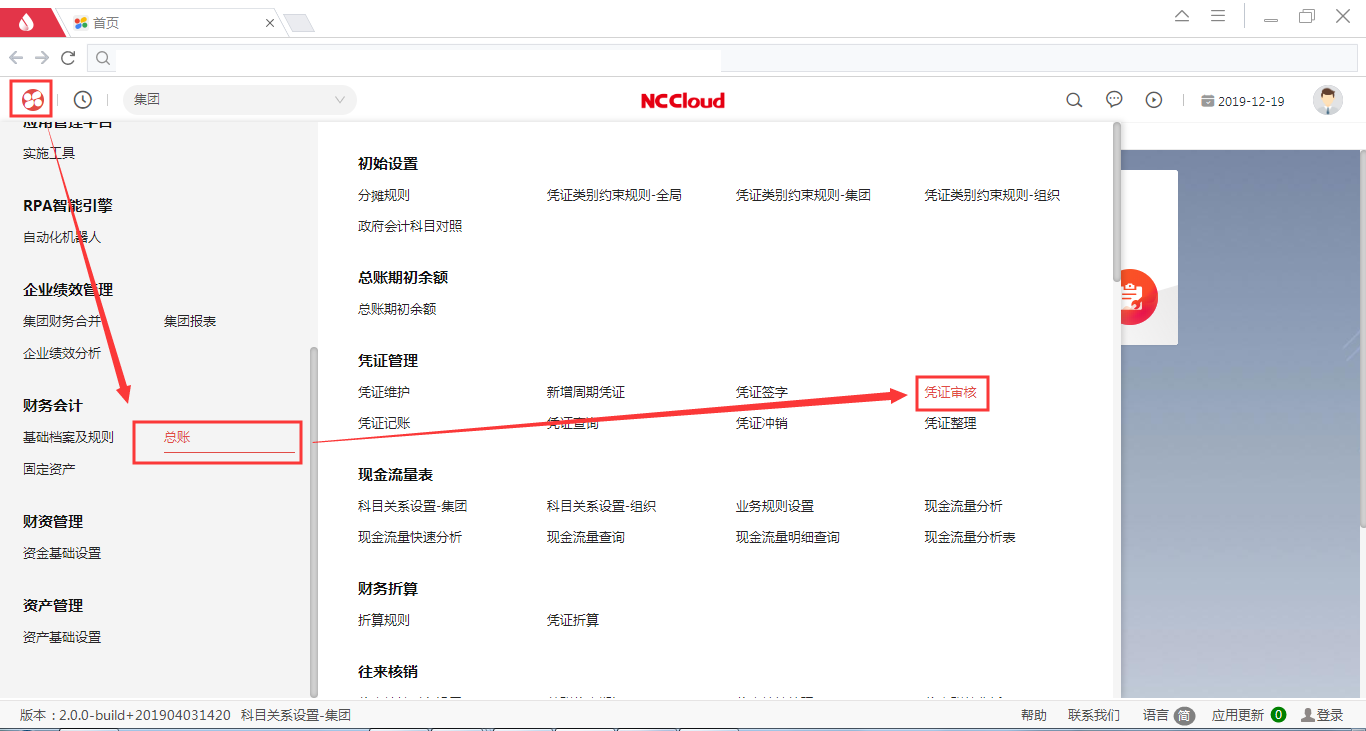
录入查询条件,点“查询”,出现凭证列表。
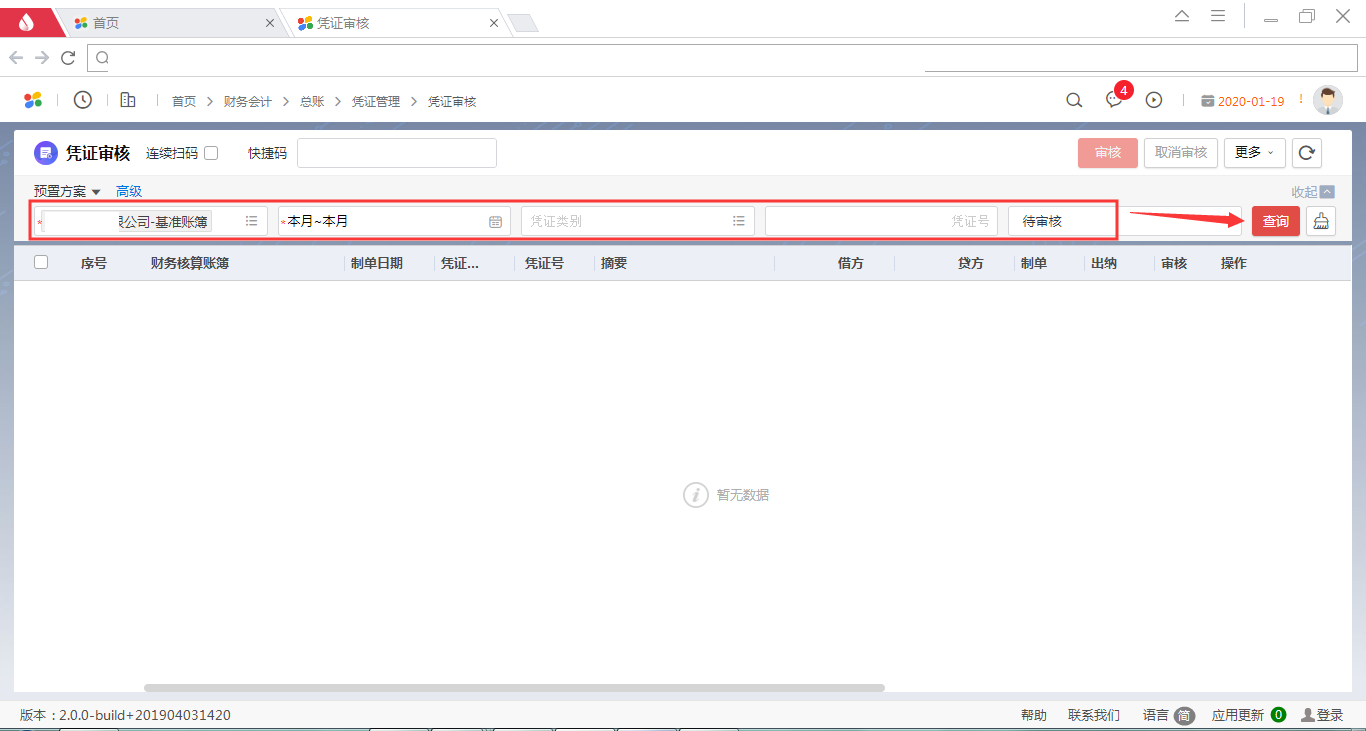
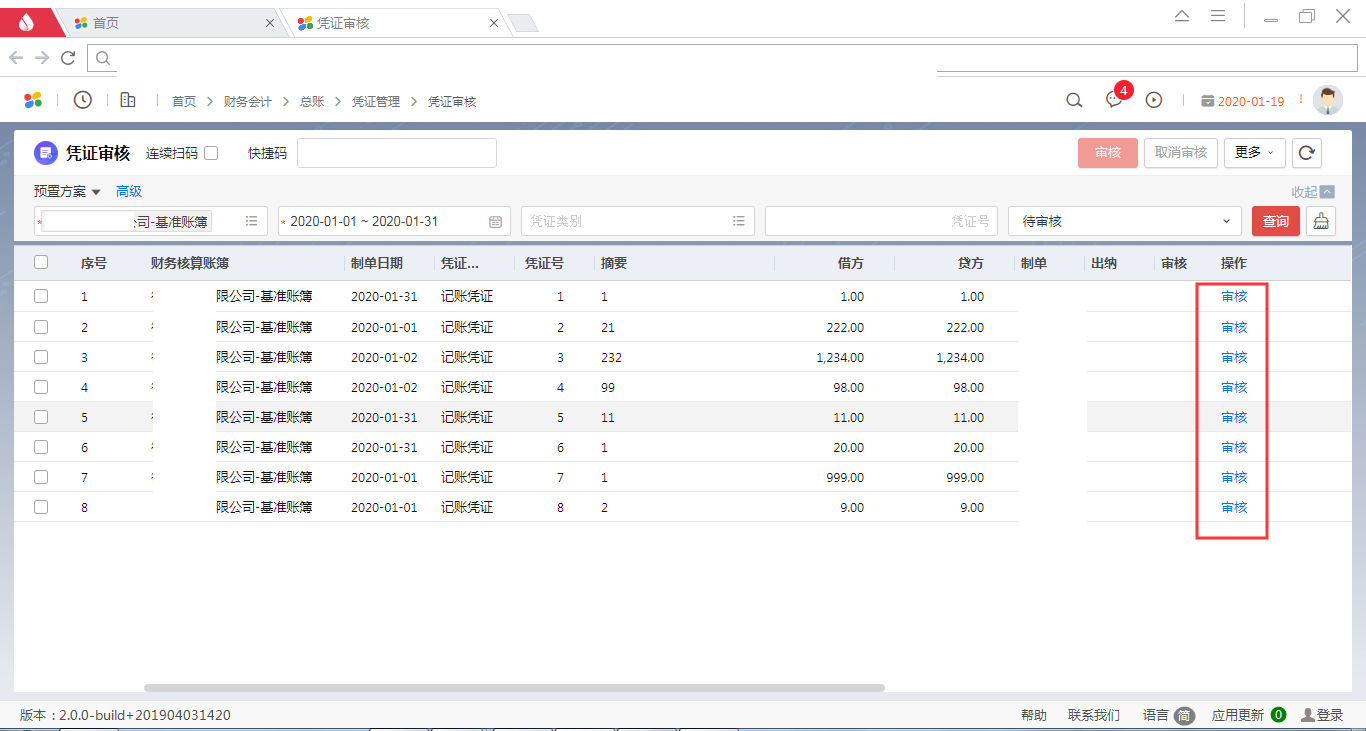
点击某张凭证后出现凭证分录界面,如确认无误点“审核”。

如果凭证审核后发现审核有错,在记账之前还可以取消审核,操作方法和审核一样,当在凭证列表中点中“已审核”的凭证时,点“取消审核”即可取消对该张凭证的审核。
批量审核:
在凭证列表中可以勾选多张凭证批审核或成批取消审核。
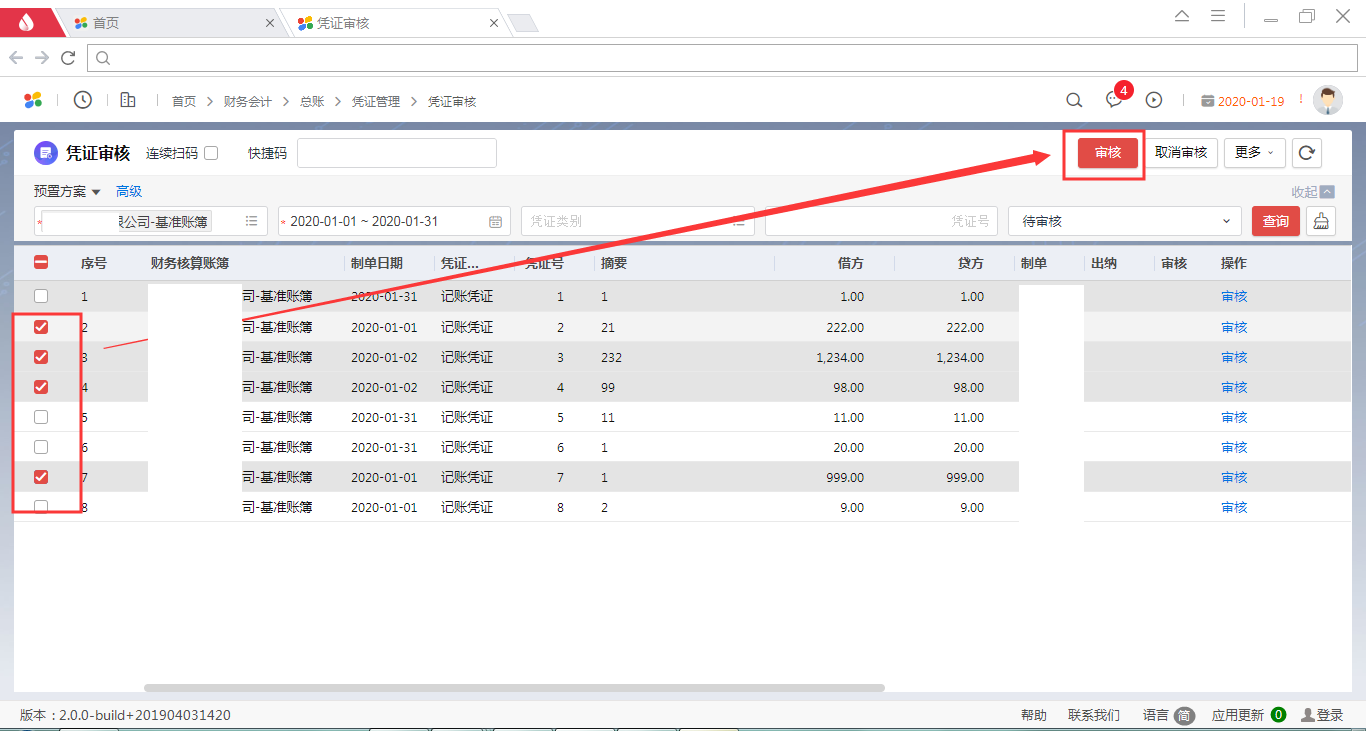
注意:制单人与审核人不能为同一人,必须换人审核。取消审核也必须由本人取消,即谁审核谁取消。
4.2.2.3 记账
操作节点:【财务会计】—【总账】—【凭证记账】
点击“记账”,进入程序
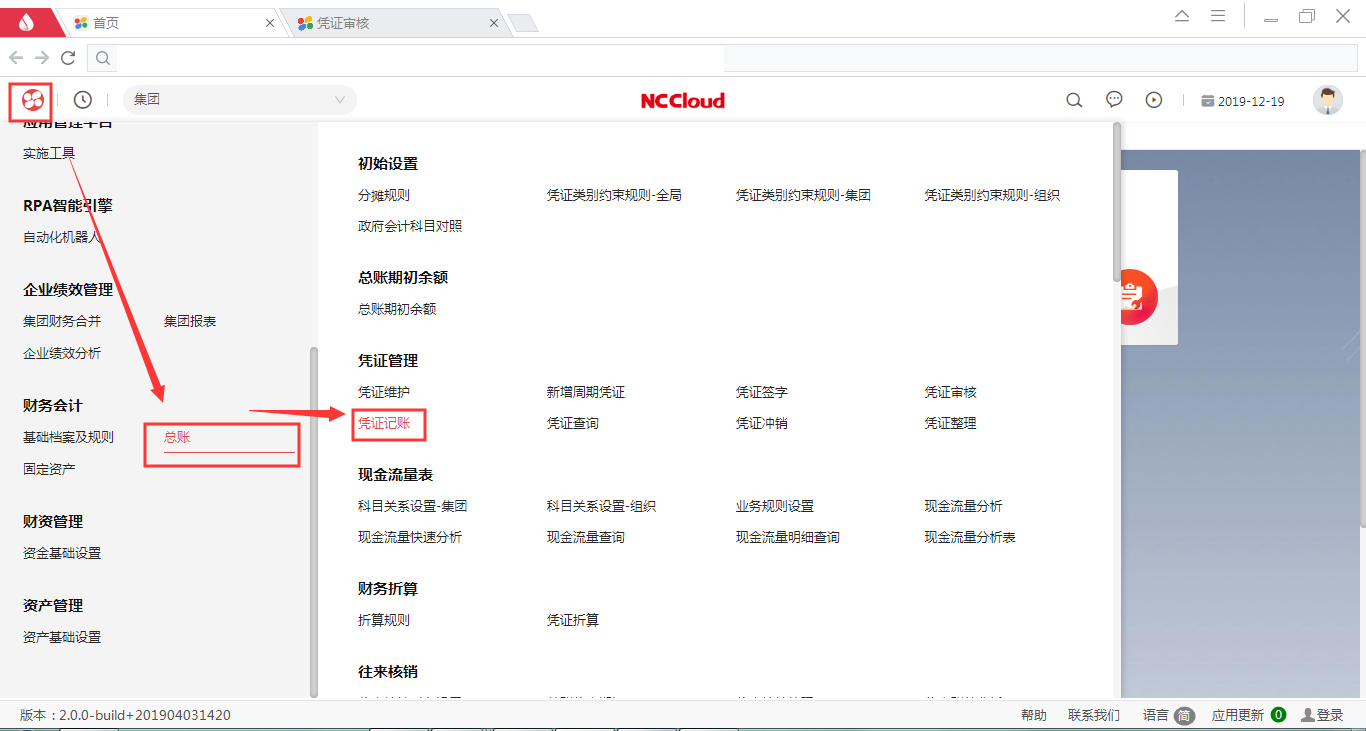
录入查询条件,点“查询”,出现凭证列表。
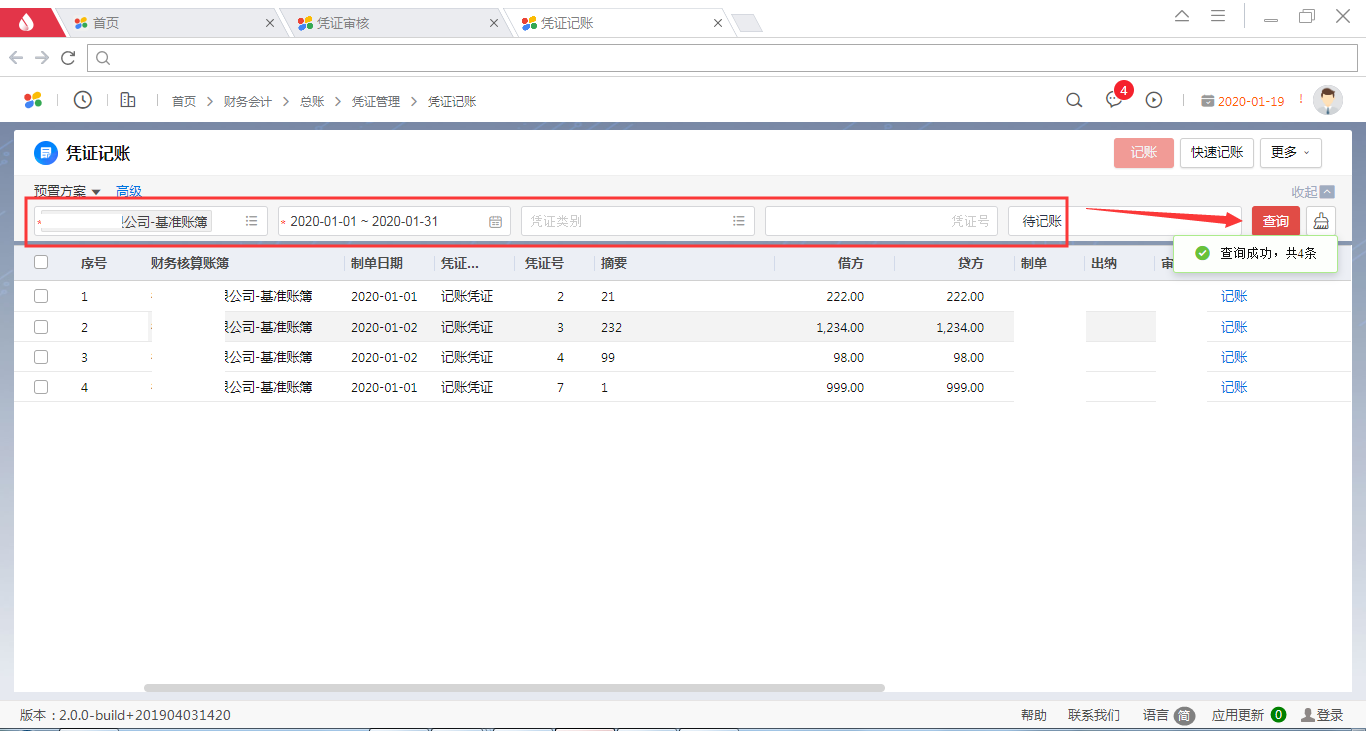
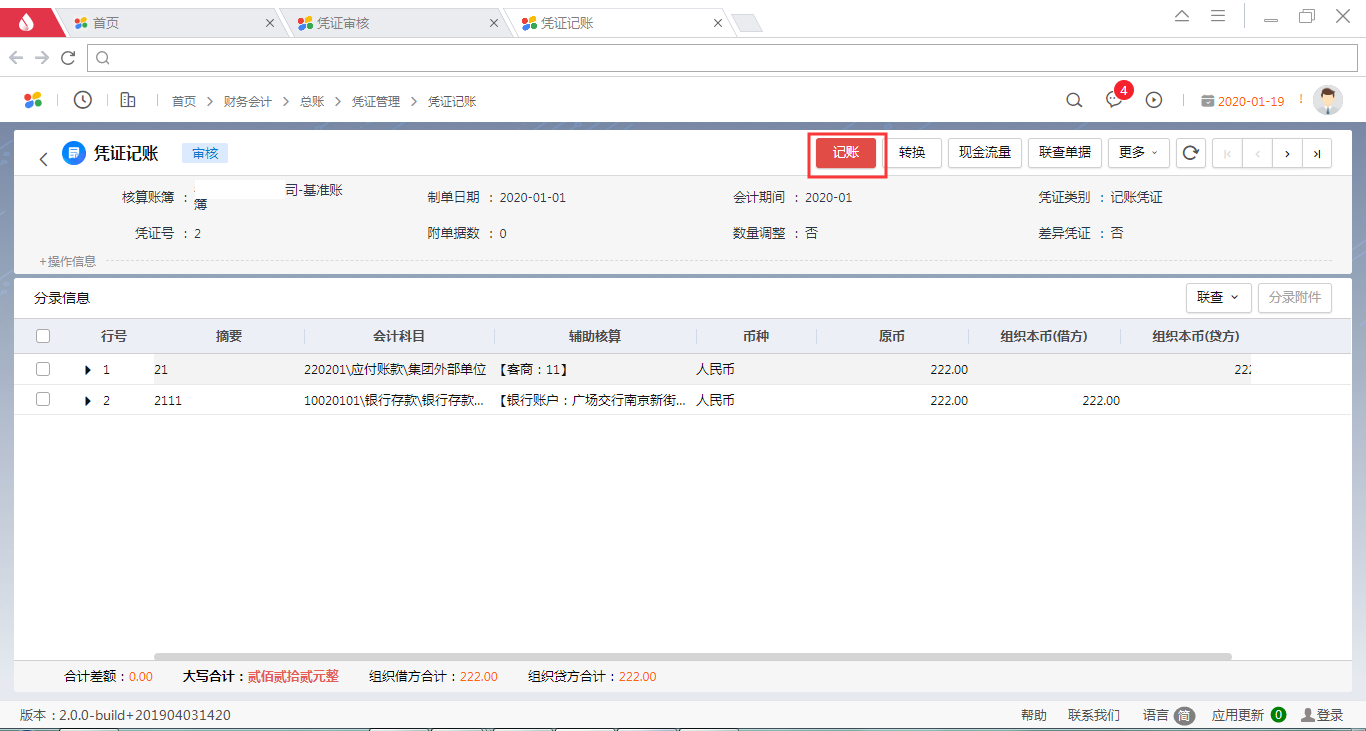
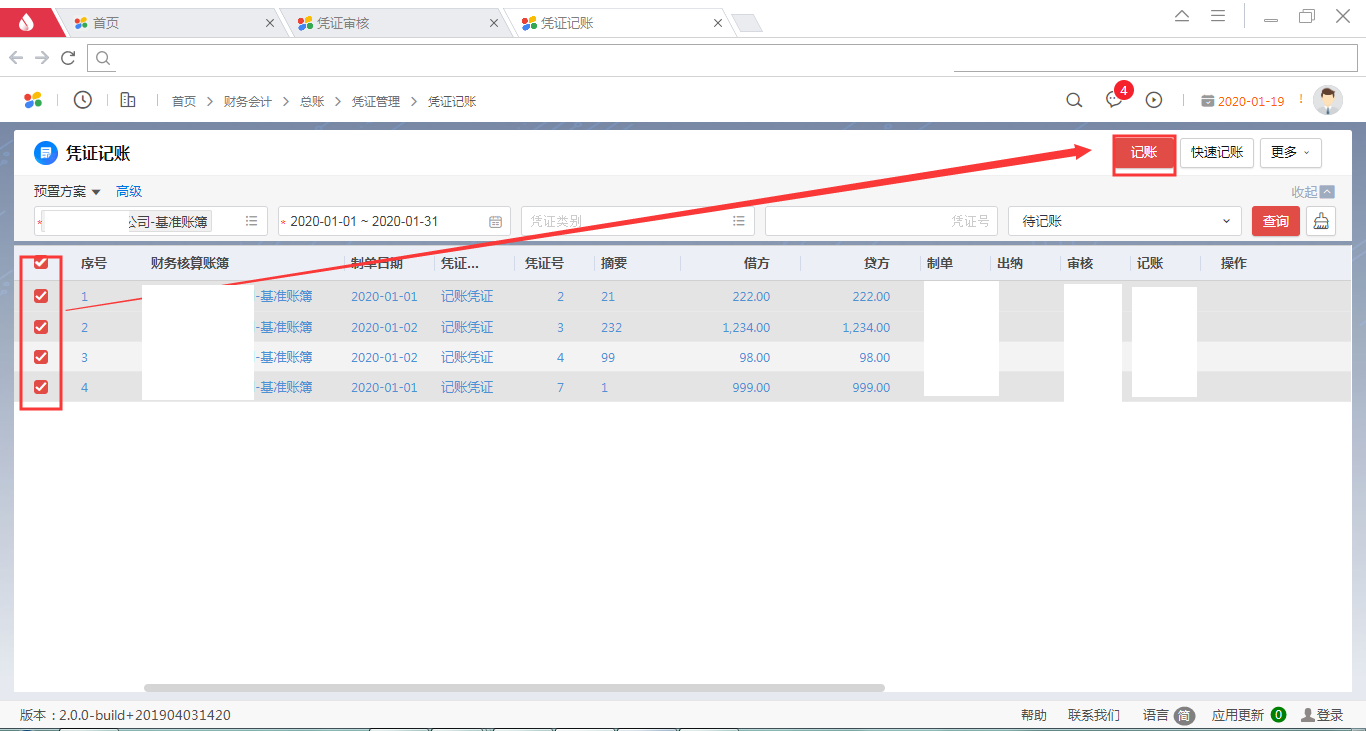
点击其中一张凭证既可查看明细分录,点“记账”即可。也可以勾选多张凭证进行记账。记账和审核的操作方法基本类似。
快速记账功能
点击“快速记账”按钮,选择财务核算账簿和会计期间,确定。
注意:使用快速记账功能时,一定是所选会计期间所有凭证一起记账,并且这部分凭证都是 “待记账”状态,否则该更能无法使用。
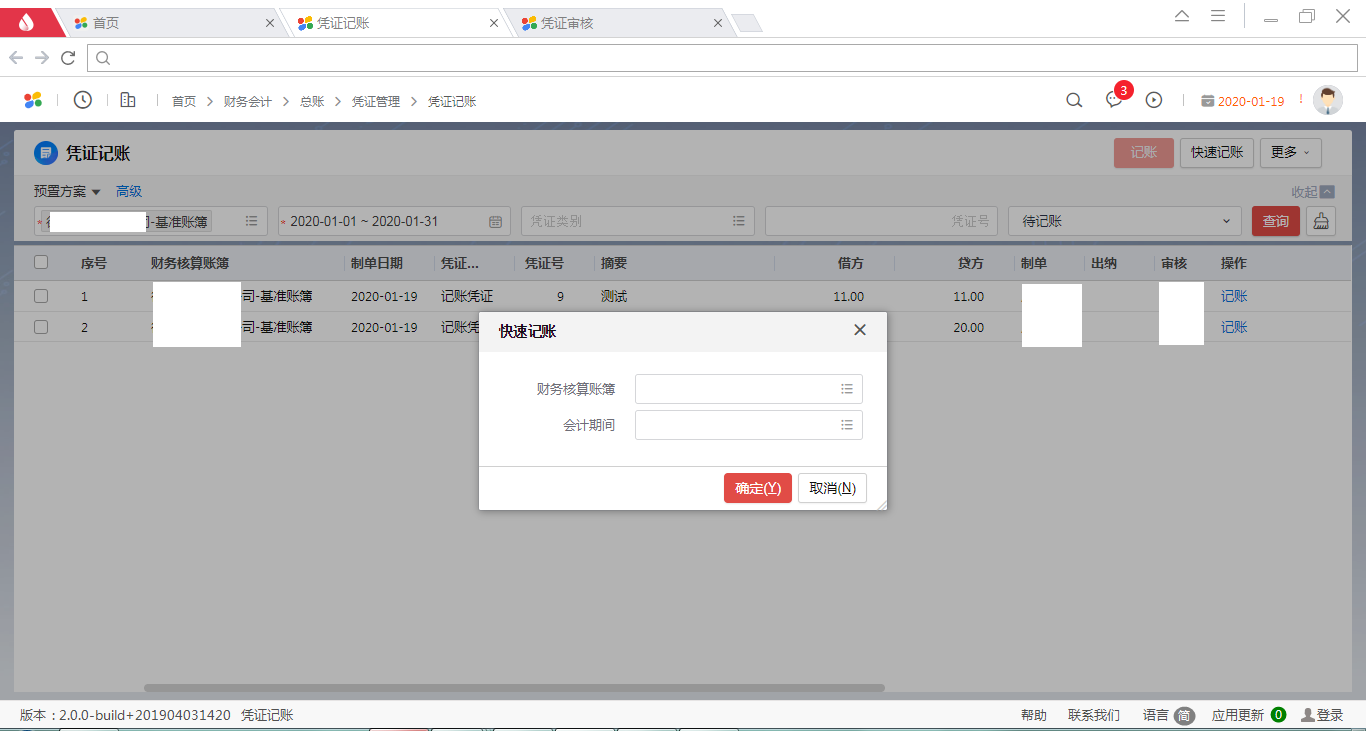
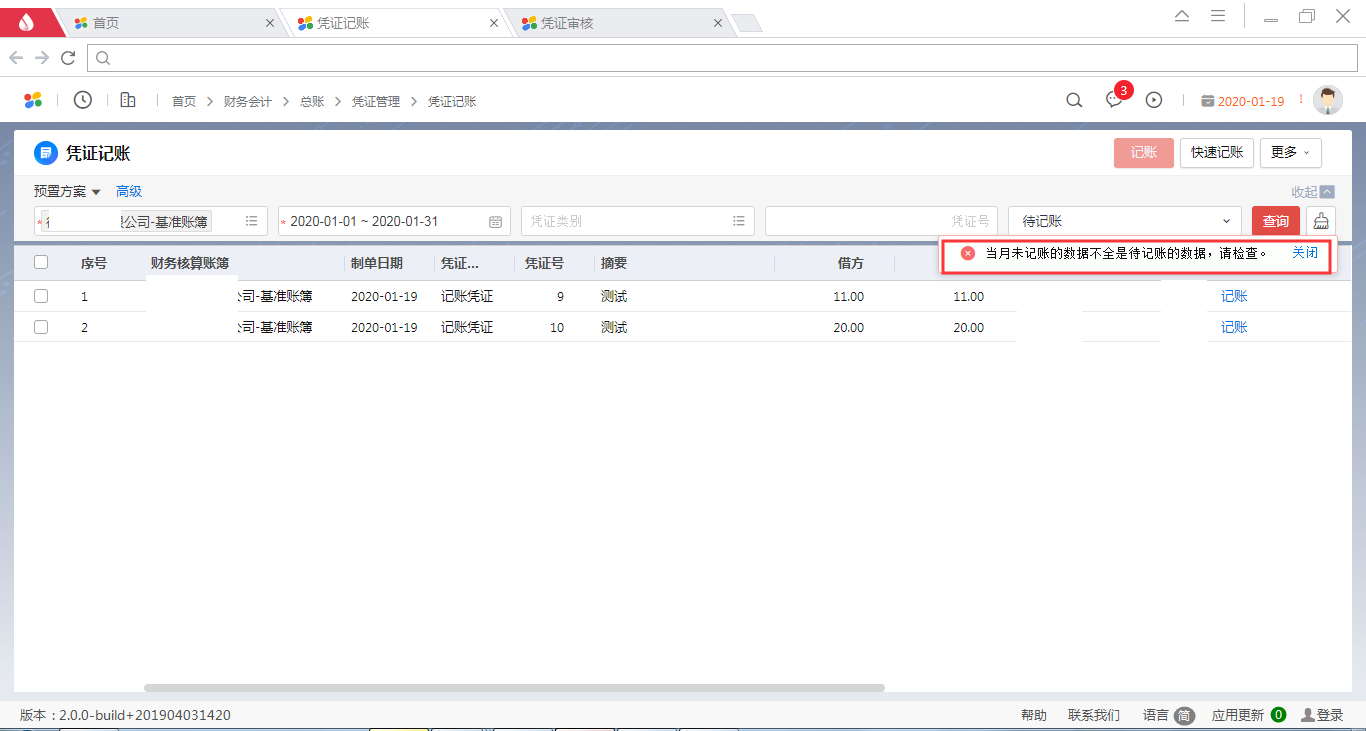
隐藏功能:取消记账
在如下图标记 “凭证记账”位置,点击6下,“取消记账”弹出,然后查询出已记账凭证,勾选所需取消记账的凭证,点击“取消记账”按钮。
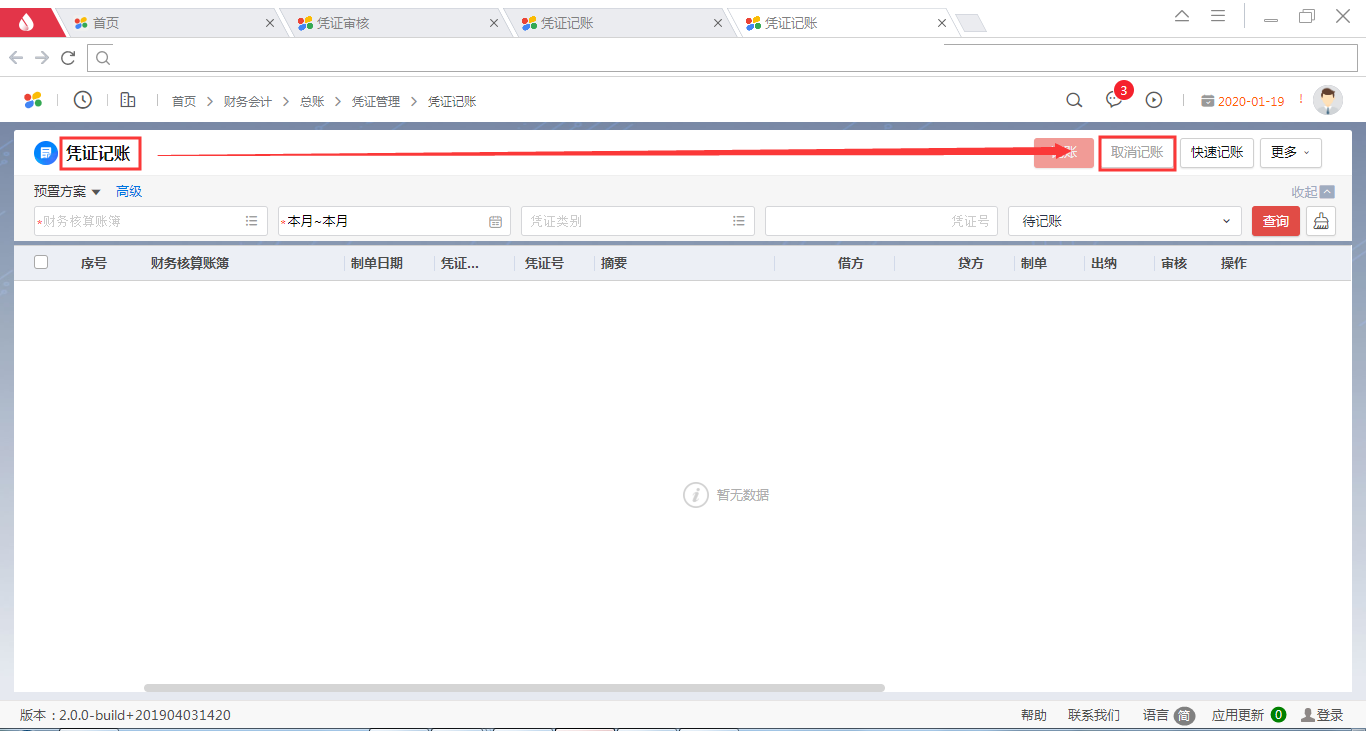
4.2.2.4 查询
操作节点:【财务会计】—【总账】—【查询】
点击“查询”,进入程序。
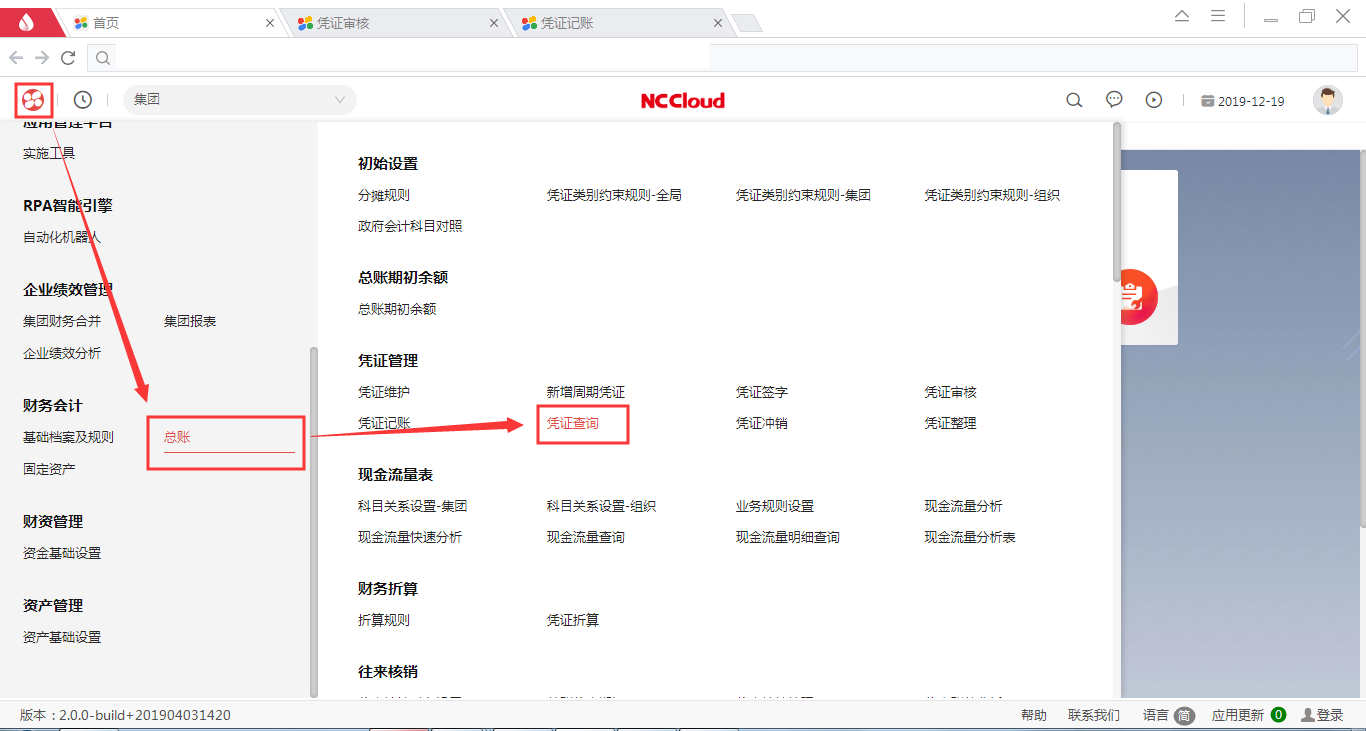
点“查询”,录入查询条件,点“查询”将符合条件的凭证显示为查询结果凭证列表,在列表中点击可打开凭证查看。
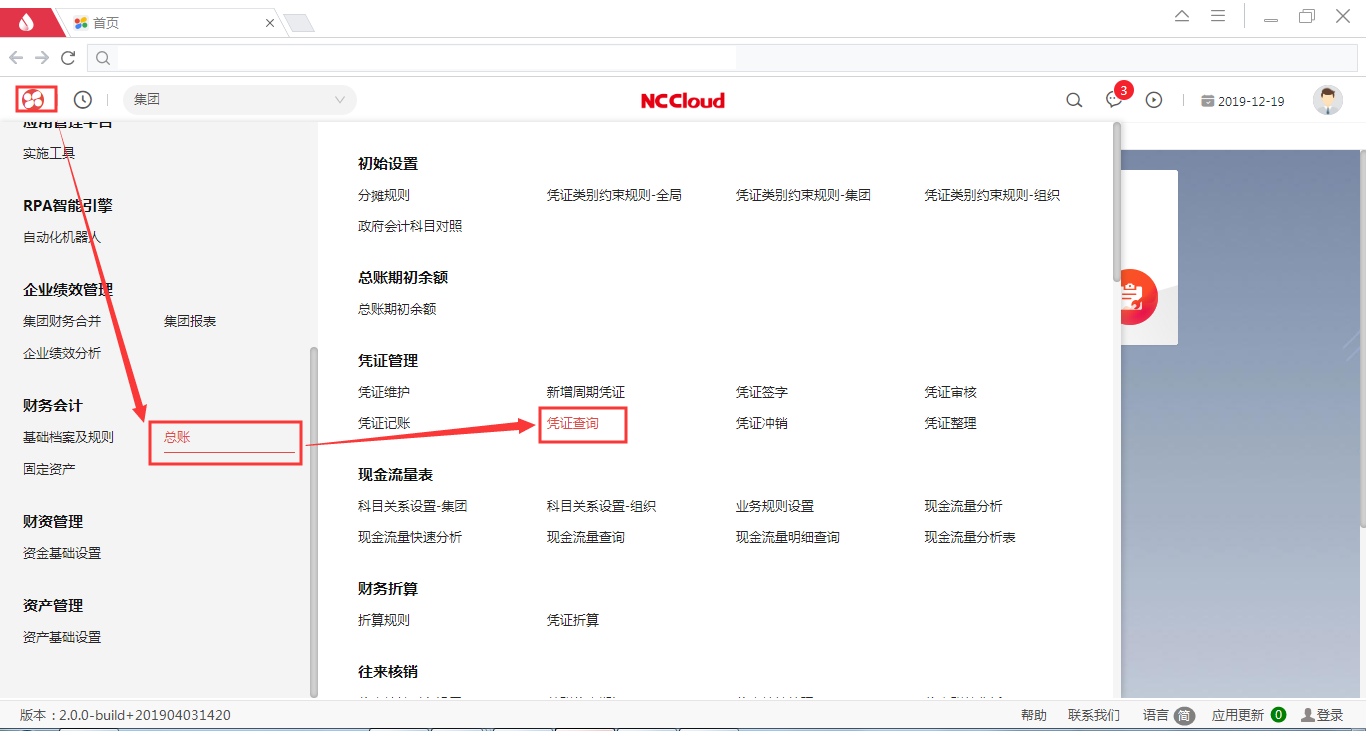
4.2.2.5打印
打印需先安装打印插件:
第一次打印时会提示下载安装插件。
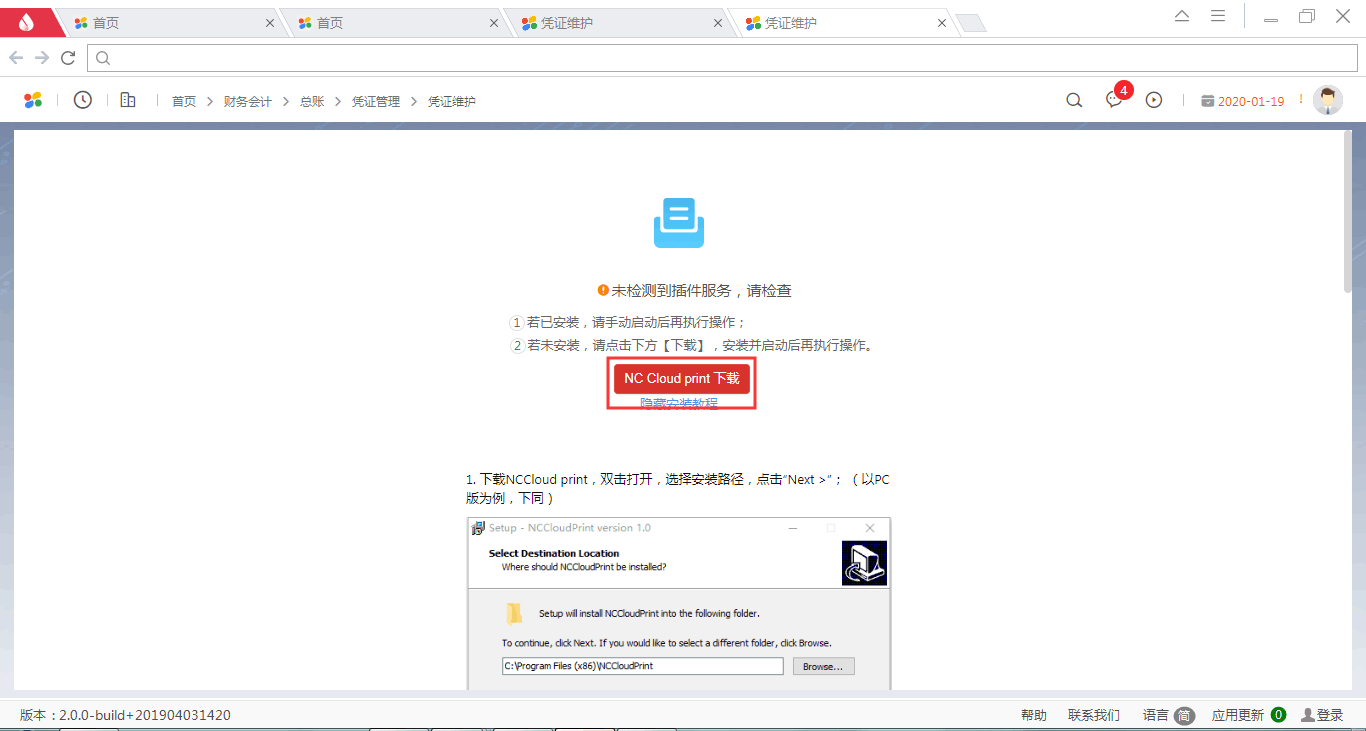
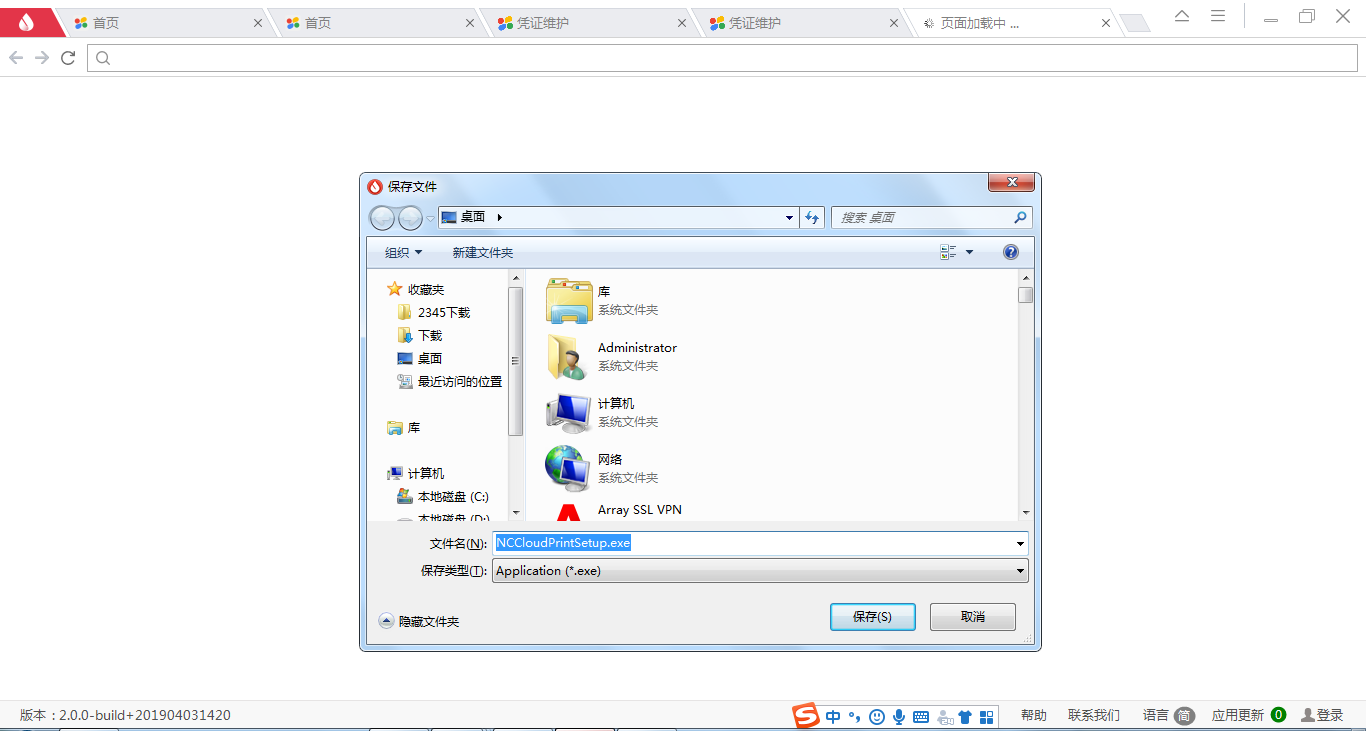
下载完成后,双击图标“ ”进行安装,直接默认(安装路劲可以自行选择)下一步直到安装完成。
”进行安装,直接默认(安装路劲可以自行选择)下一步直到安装完成。
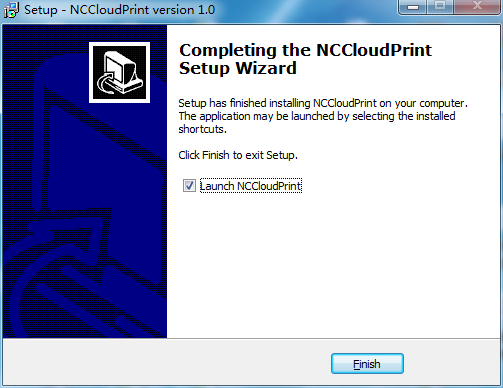
凭证打印可在多处菜单中进行,在制单、签字、审核、记账、查询等处均可打印凭证。一般有两种打印方法,一种是制单保存后立刻打印,这种方法的优点是当场打印出来的凭证可以直接粘贴在原始单据上,但一旦整理断号后就与电脑中的凭证号对应不上,必须重新打印重新粘贴;另一种是月末集中打印,这种方法的优点是一旦出现凭证断号经过整理后凭证还是连号的,比较美观,但打印出来后要找到对应的原始单据再粘贴。
在查询结果列表中单击某张凭证拖动鼠标选中所需打印的凭证,再点击菜单中的“打印凭证”,系统将所有选中的凭证按凭证号连续打印出来。
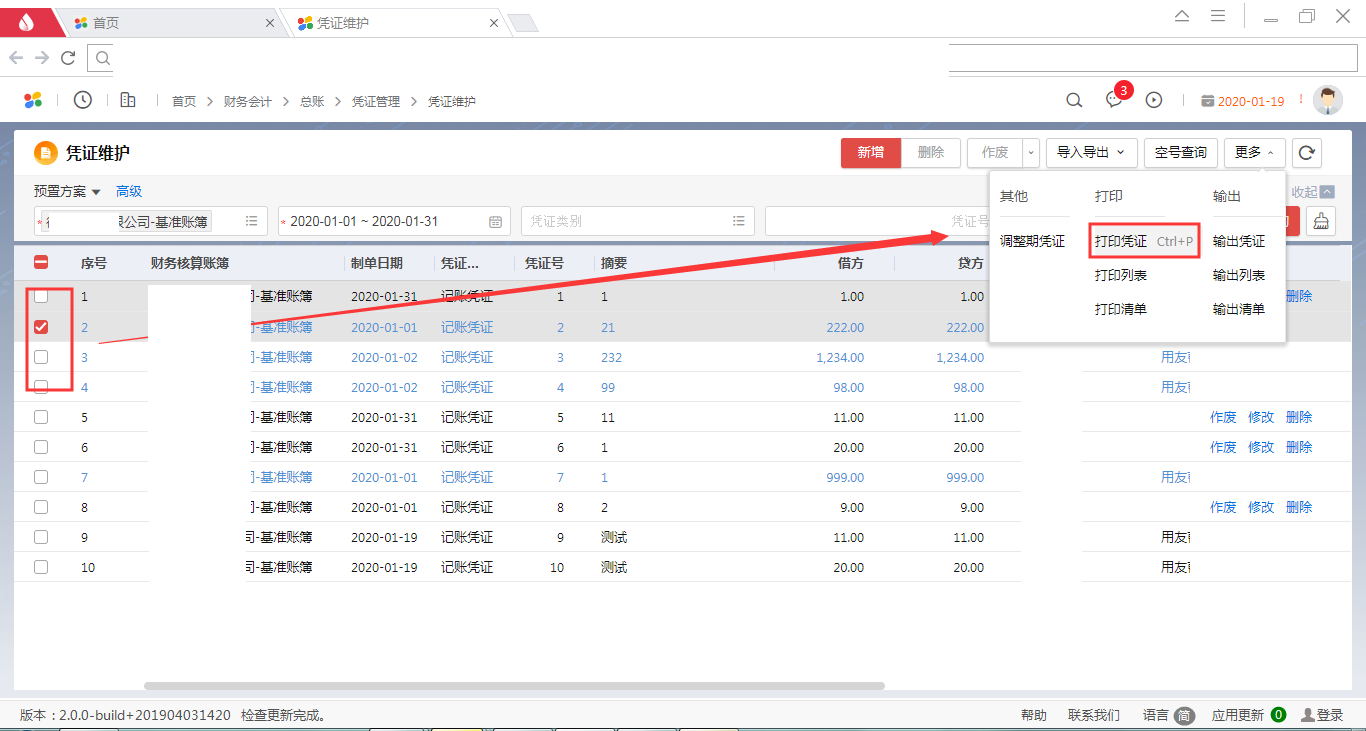
点“更多—打印凭证”后出现如下窗口:
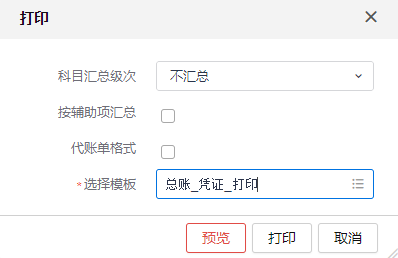
出现是否汇总科目的窗口,一般选“不汇总”,点“确定”。如果打印月底结转凭证,可选择按照那一级汇总打印,直接点“确定”,系统根据分配好的默认打印模板直接打印,如果有多个打印模板,则会弹出打印模板选择框供选择。
4.2.3往来核销
4.2.3.1核销对象设置
操作节点:【财务会计】—【总账】—【往来核销】—【核销对象设置】

选择好核算账簿后,单击“增加”,屏幕显示核销对象设置窗口,录入核销科目、启用期间,如果要按辅助核算进行核销,还需选择相应辅助核算类型,然后单击保存、启用。
注意:启用之前需要将总账往来期初录入后才可以启用。
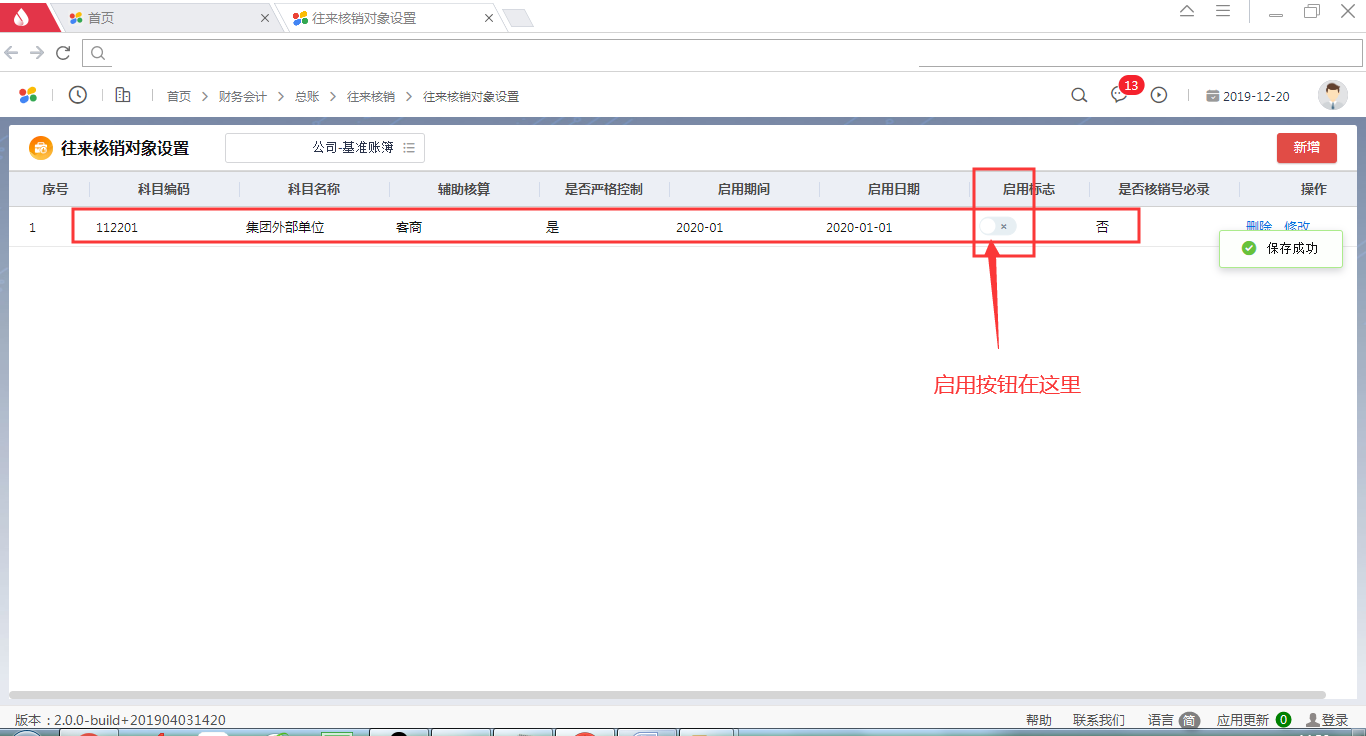
4.2.3.2总账往来期初
操作节点:【财务会计】—【总账】—【往来核销】—【总账往来期初】(原来叫期初未达录入)
针对每个核销对象,录入其启用往来核销前的未核销明细数据。
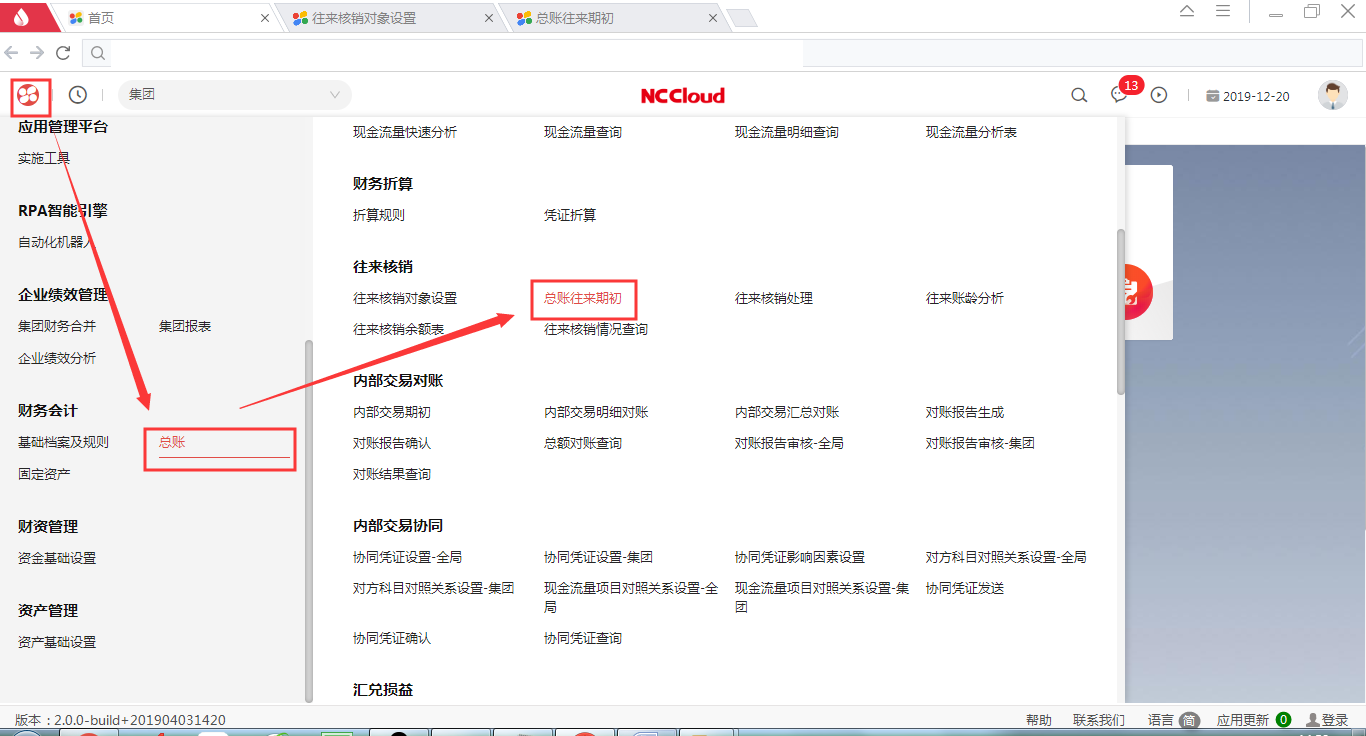
4.2.3.3核销处理
操作节点:【财务会计】—【总账】—【往来核销】—【核销处理】
系统根据设置的核销规则,可进行自动核销,也可以手工选择核销内容。
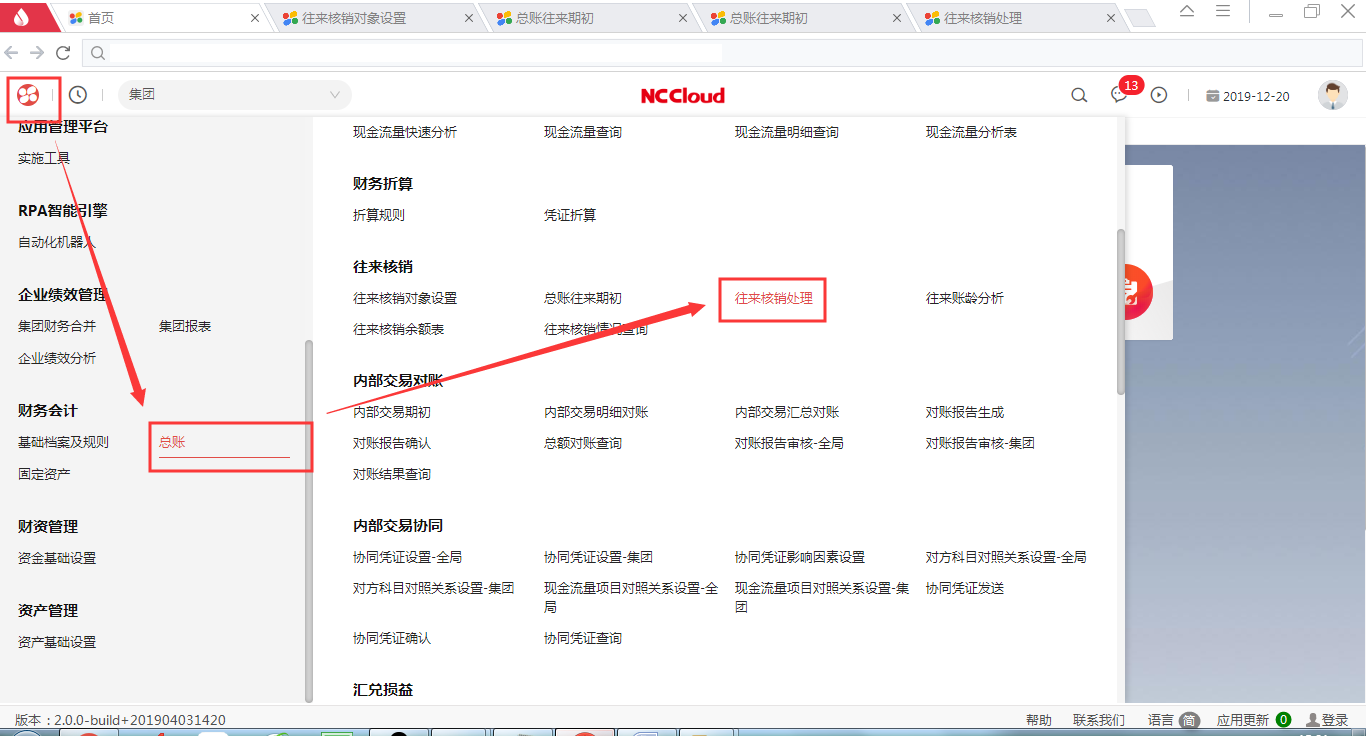
点击“查询”,选择核算账簿、核销科目、日期范围等信息后点击确定。
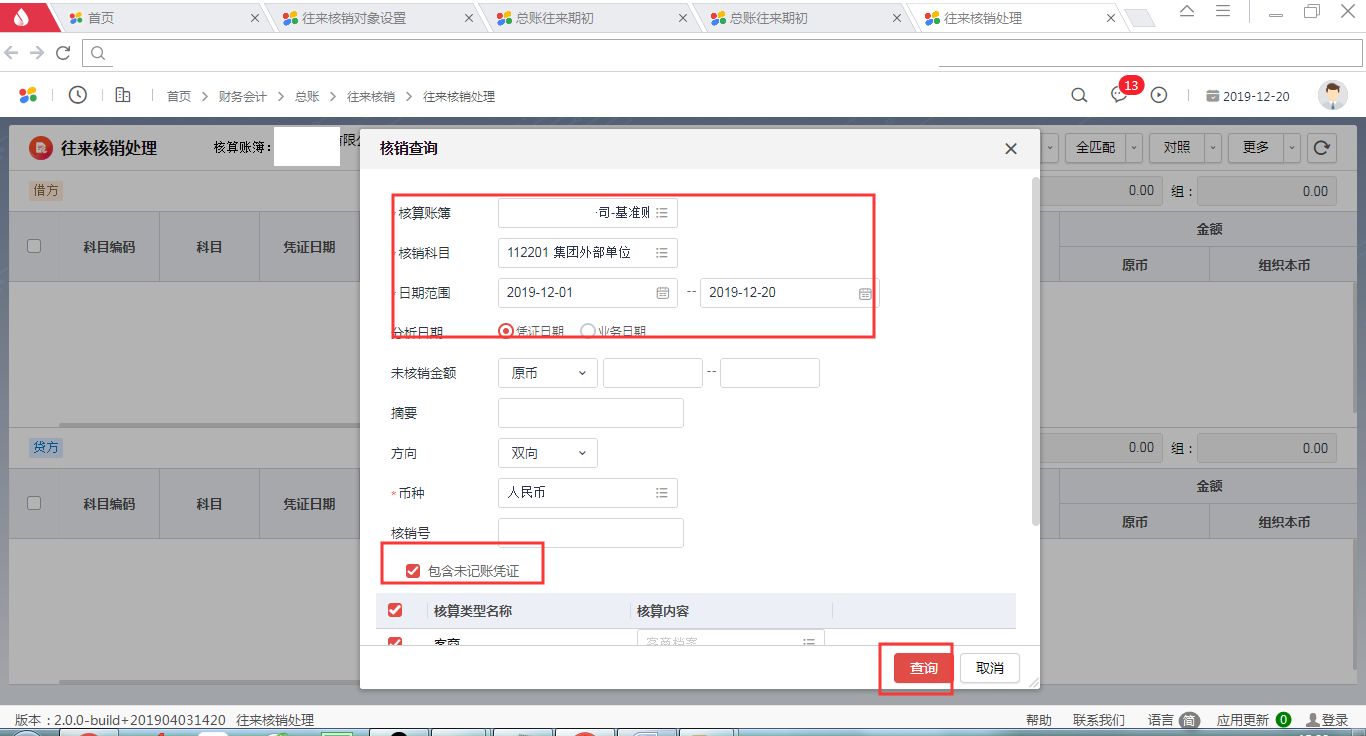
自动核销:
点击自动核销,自动核销包括:
**按日期:**日期范围相差XX天被选中时,借方贷方分录的日期之差在该天数之内的方能进行核销处理,日期之差大于该天数的不能进行核销处理。
**按核销号:**只有核销号一致的借贷方记录可进行核销,核销时对于相同核销号的借贷方记录可赋予一个核销批次号。
**金额相等:**只有借贷双方本次核销金额的原币、本币都相等时方能进行核销。
**按末级科目:**只有借贷双方的科目相同时,方能进行核销。
**按辅助核算:**只有借贷双方该辅助核算的辅助项相同时方能进行核销。
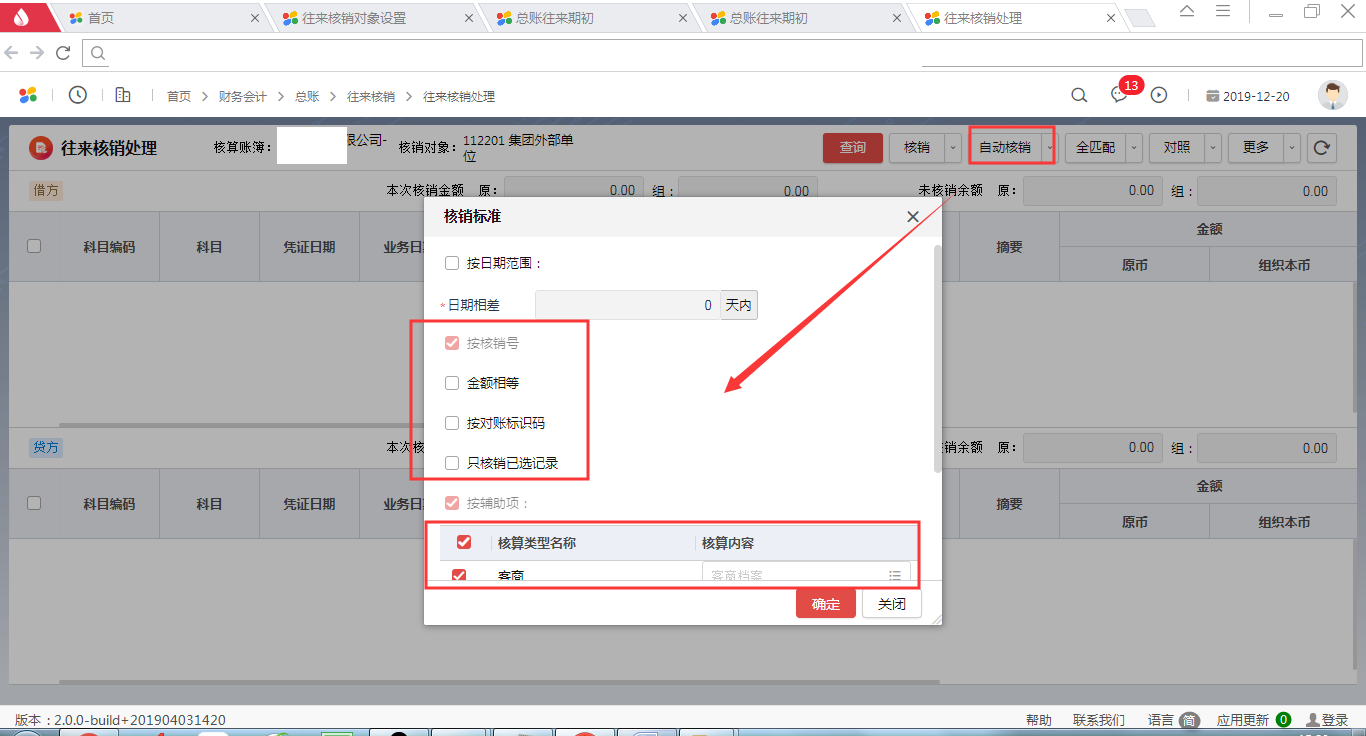
手动核销:
分别在借贷方选择同一客商的分录,输入核销金额,点击核销。
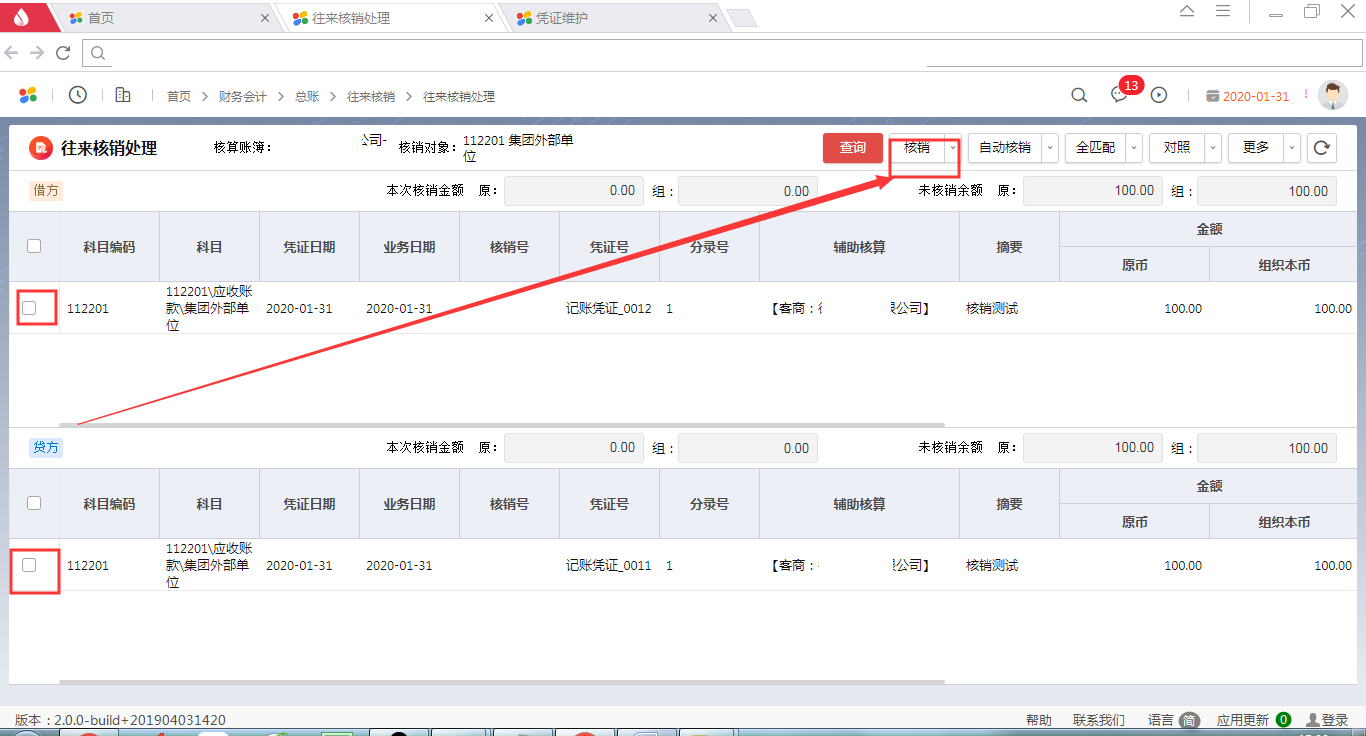
反核销:
点击“历史查询”,勾选上需要反核销的数据,点击“反核销”即可。
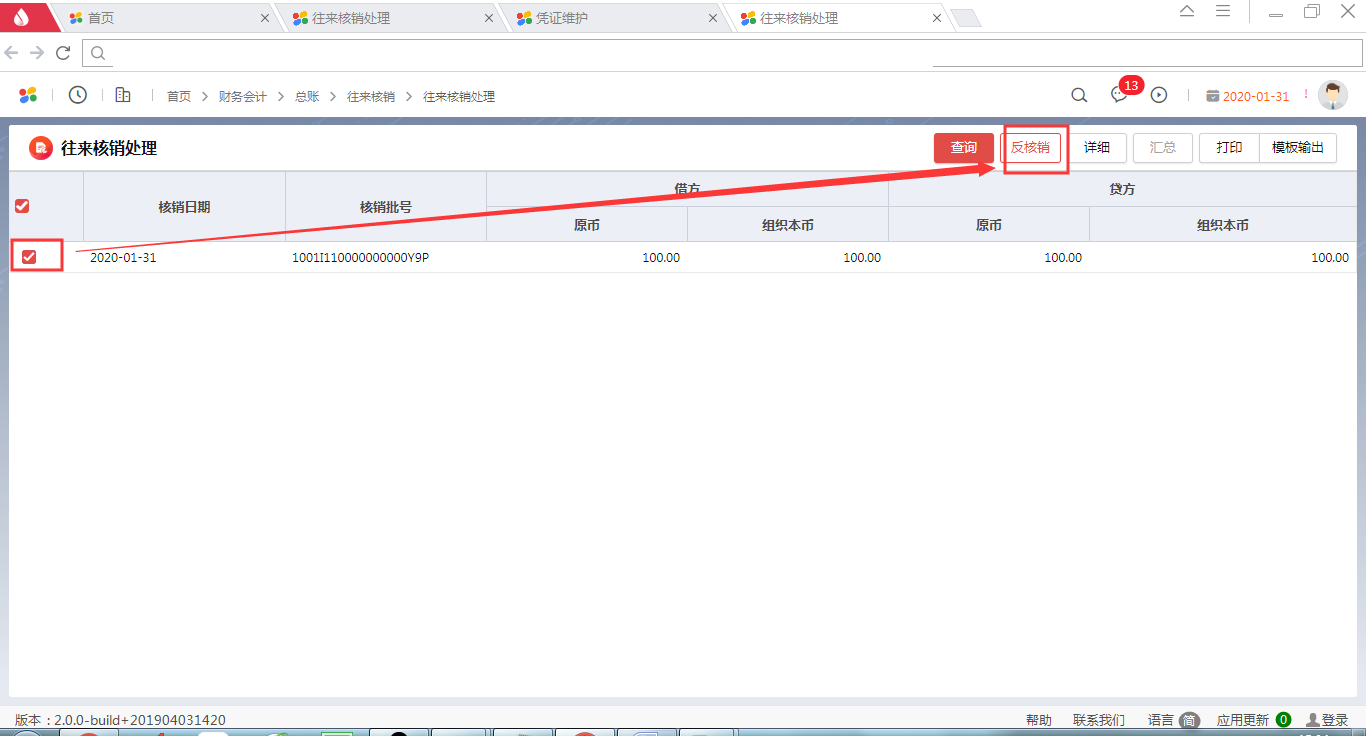
4.2.3.4往来账龄分析
操作操作节点:【财务会计】—【总账】—【往来核销】—【往来账龄分析】
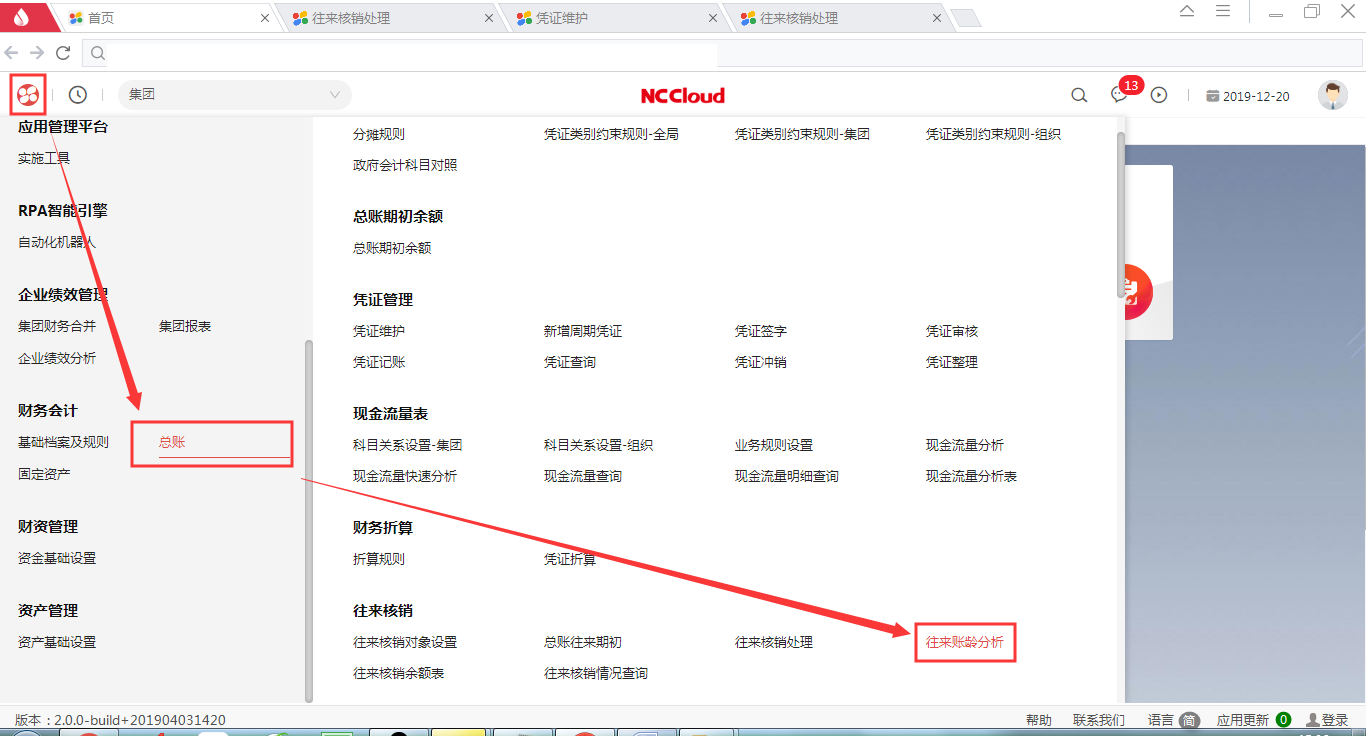
点击“查询”,选择核算账簿、核销科目、截至日期等,点击“确定”。
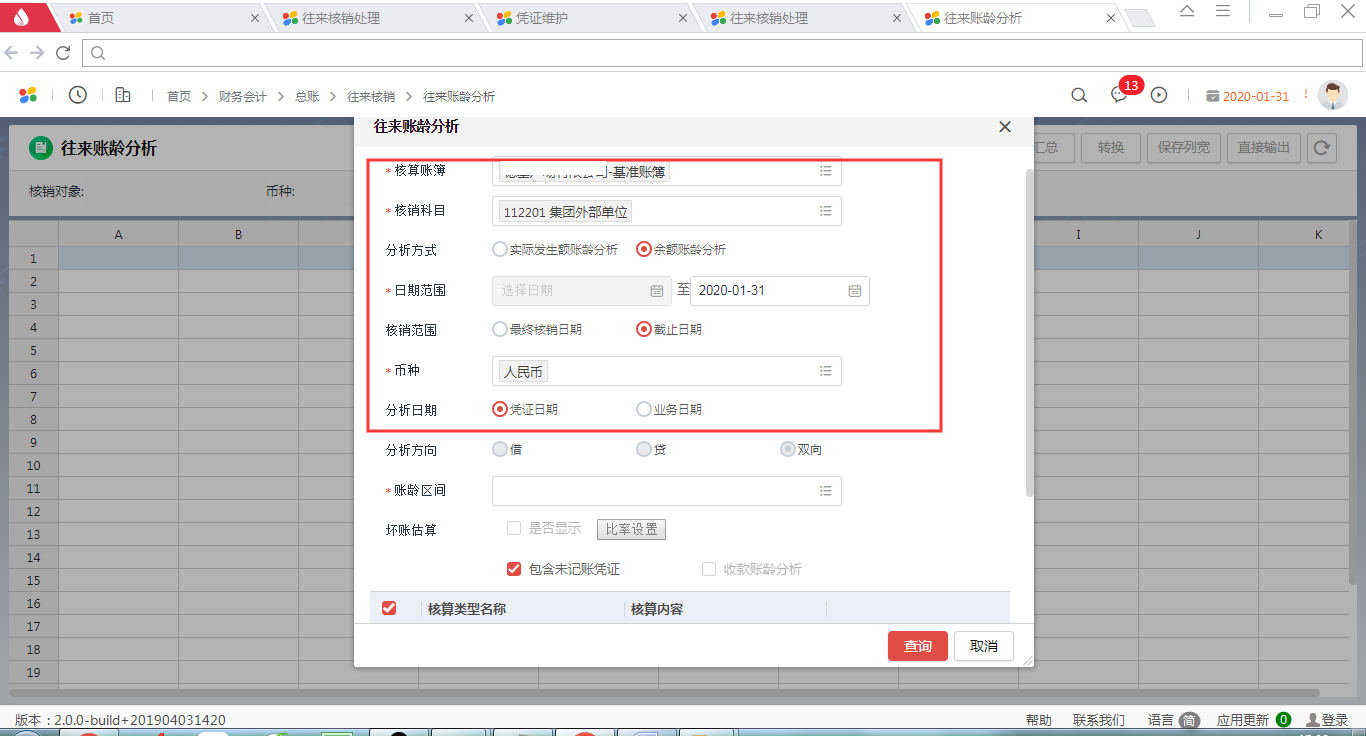
4.2.4月末结转
4.2.4.1 自定义转账定义
要进行自动结转,需要先进行自定义转账定义。
操作节点:【财务会计】—【总账】—【自定义转账定义】
点击“自定义转账定义”,进入程序。
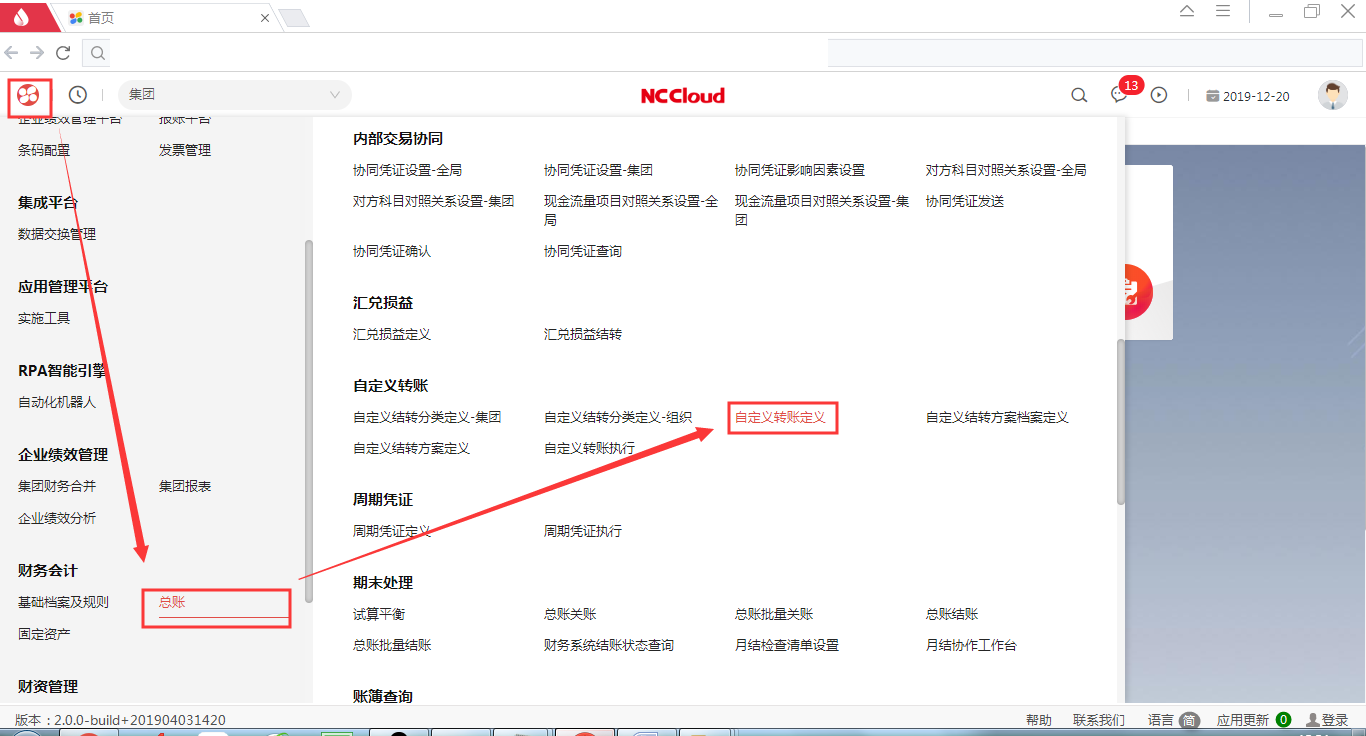
选择财务核算账簿,选择结转分类,点“增加”。
在“凭证定义”页签中录入“编号”、“转账说明”、“凭证类别”、“转账属性”,“转账时间”。
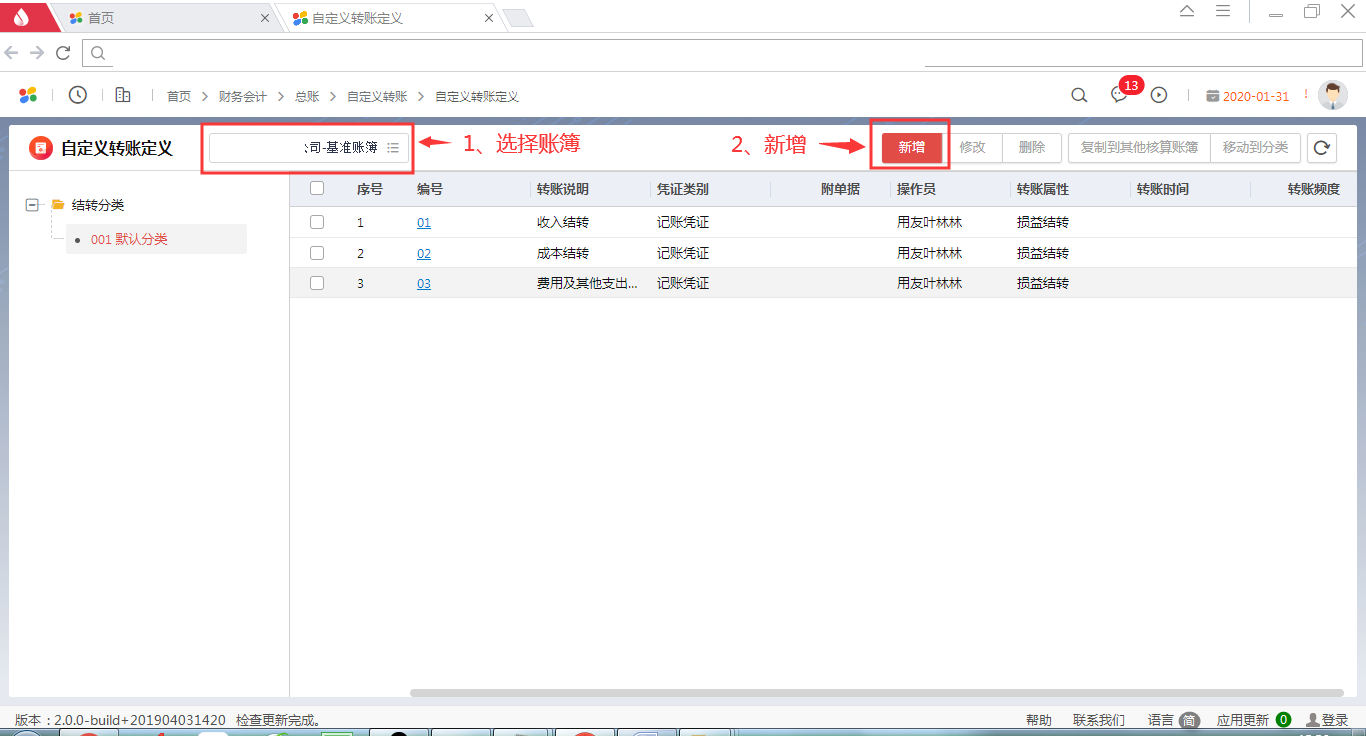
再点击“增行”,录入摘要、科目、方向、币种、金额公式,录入完毕后点“保存”即可。
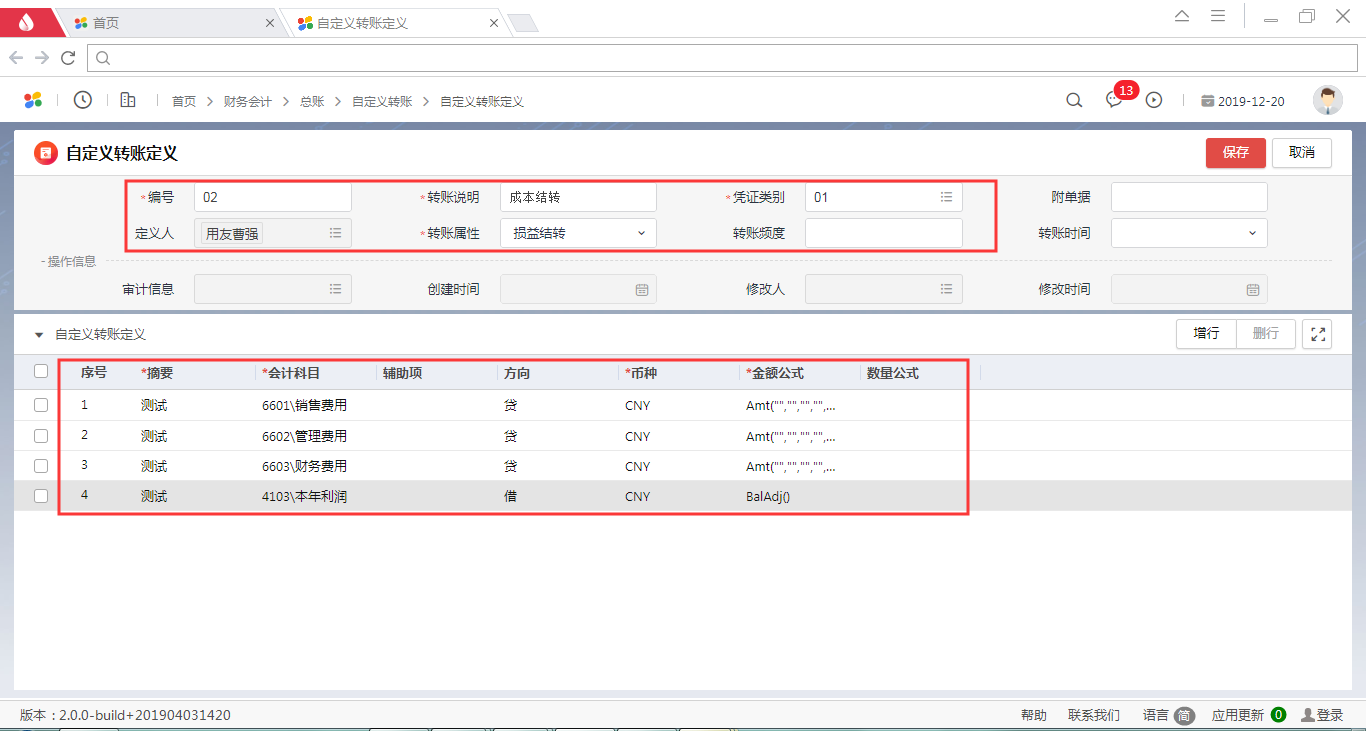
如需要修改已经定义好的转账定义,操作如下:先选中需要进行修改的条目,点击“修改”按钮进行修改。
“金额公式”参照选择时,点击“发生额”函数,然后在弹出的对话框中,只选择本条分录科目的发生方向即可,点确定返回,再点“保存”即可。
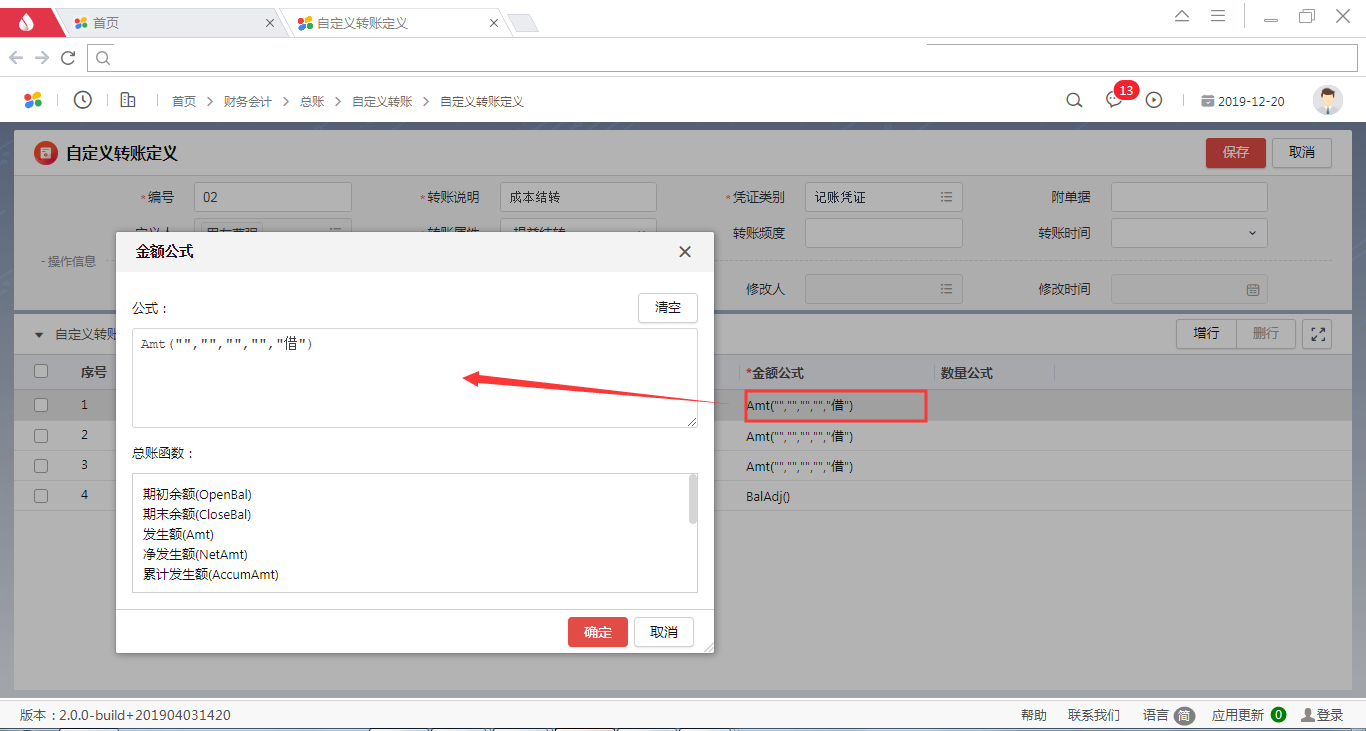
4.2.4.2 自定义转账执行
操作节点:【财务会计】—【总账】—【自定义转账执行】
点击“自定义转账执行”,进入程序。
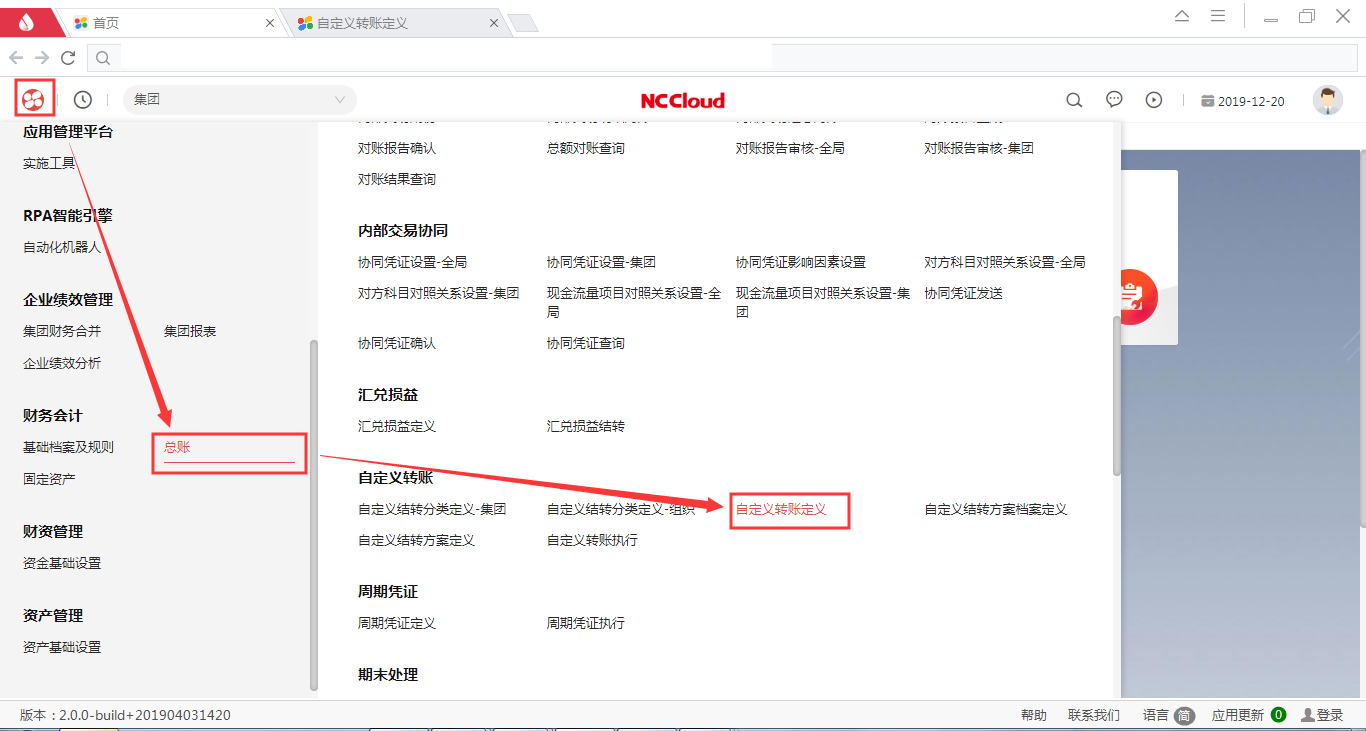
选择核算账簿及会计期间,选择“结转分类”,“勾选”要结转的方案编码和“包含未记账凭证”,点“生成凭证”。
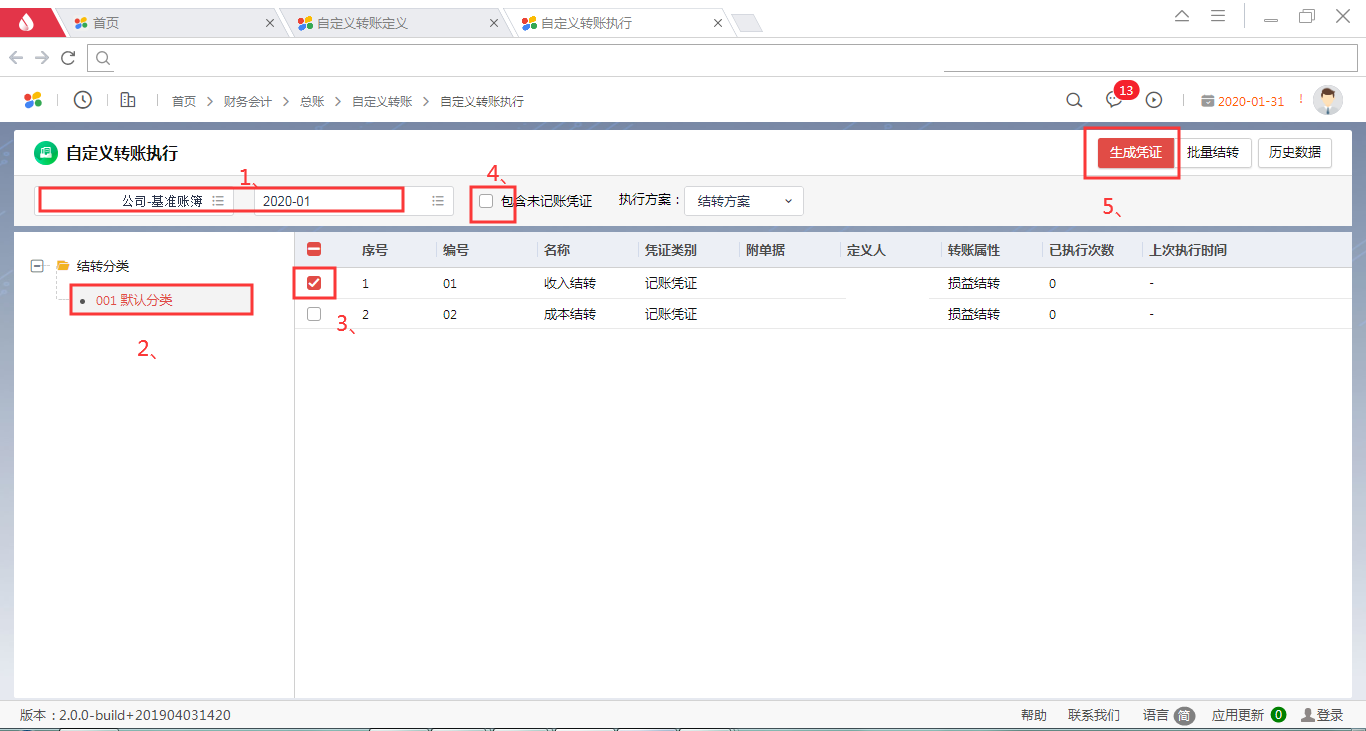
系统自动生成对应的凭证,此时可以点击凭证打开凭证制单界面查看凭证内容,保存后成为正式凭证,如果觉得有问题,可以点击“返回”。注意核对:制单日期。
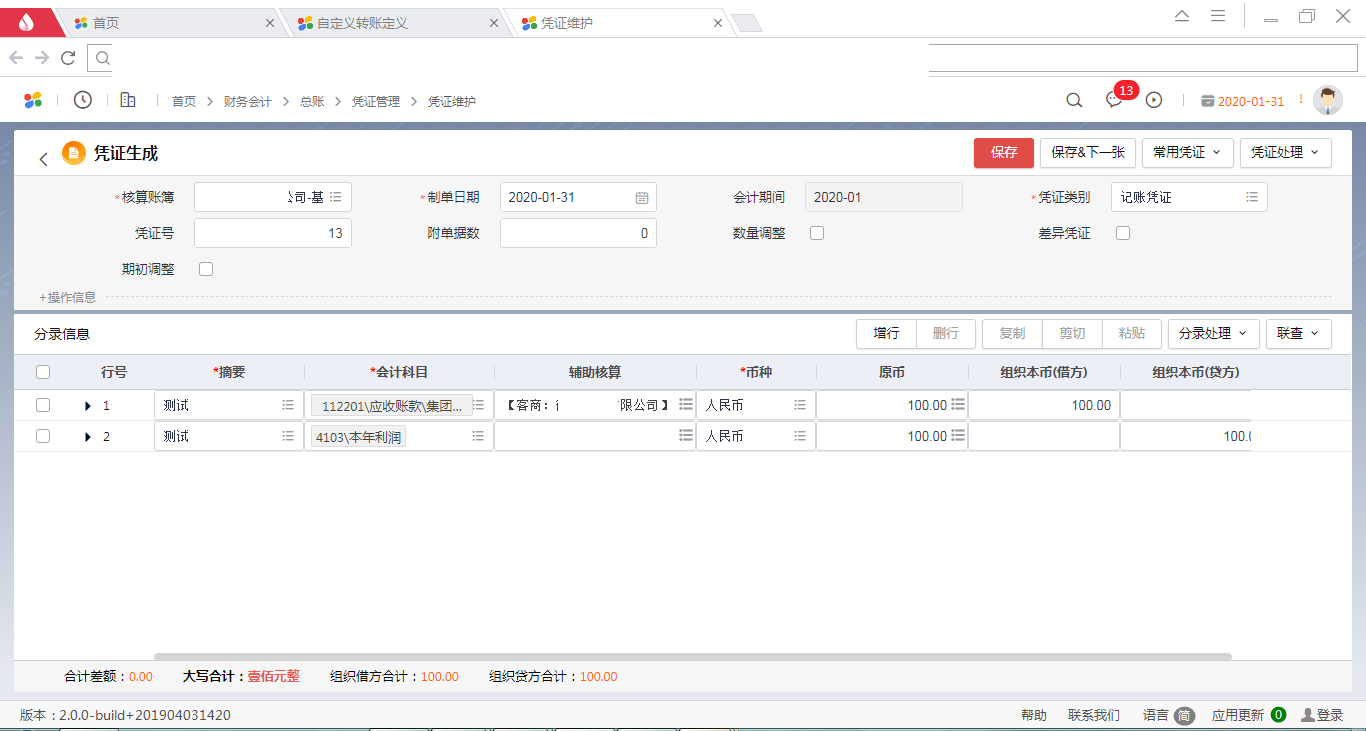
4.2.5月末处理
4.2.5.1结账
到了月末所有的业务处理完毕后,应当进行期末处理。
操作节点:【财务会计】—【总账】—【总账结账】
点击“总账结账”,进入程序
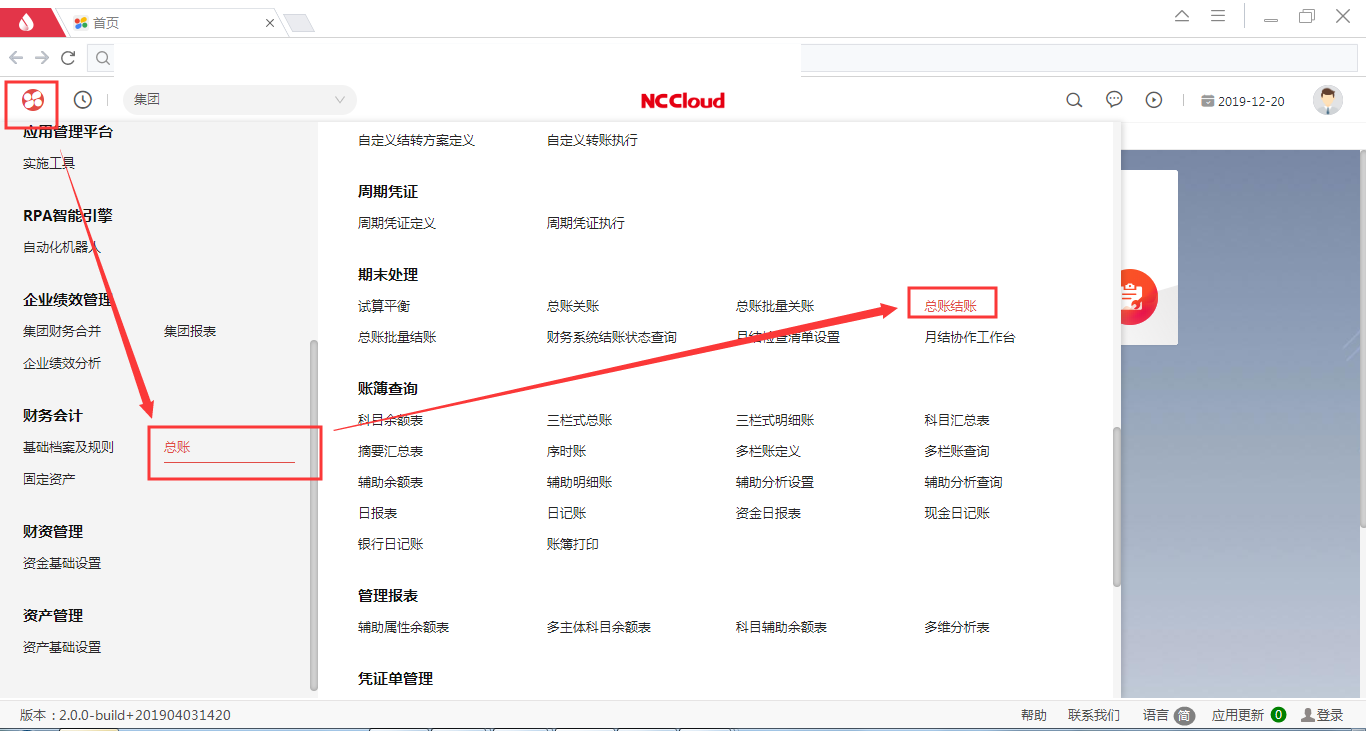
选中需要结账的财务账簿,点“结账”即可(此处不需要选择月份、结账默认当前待结账月)
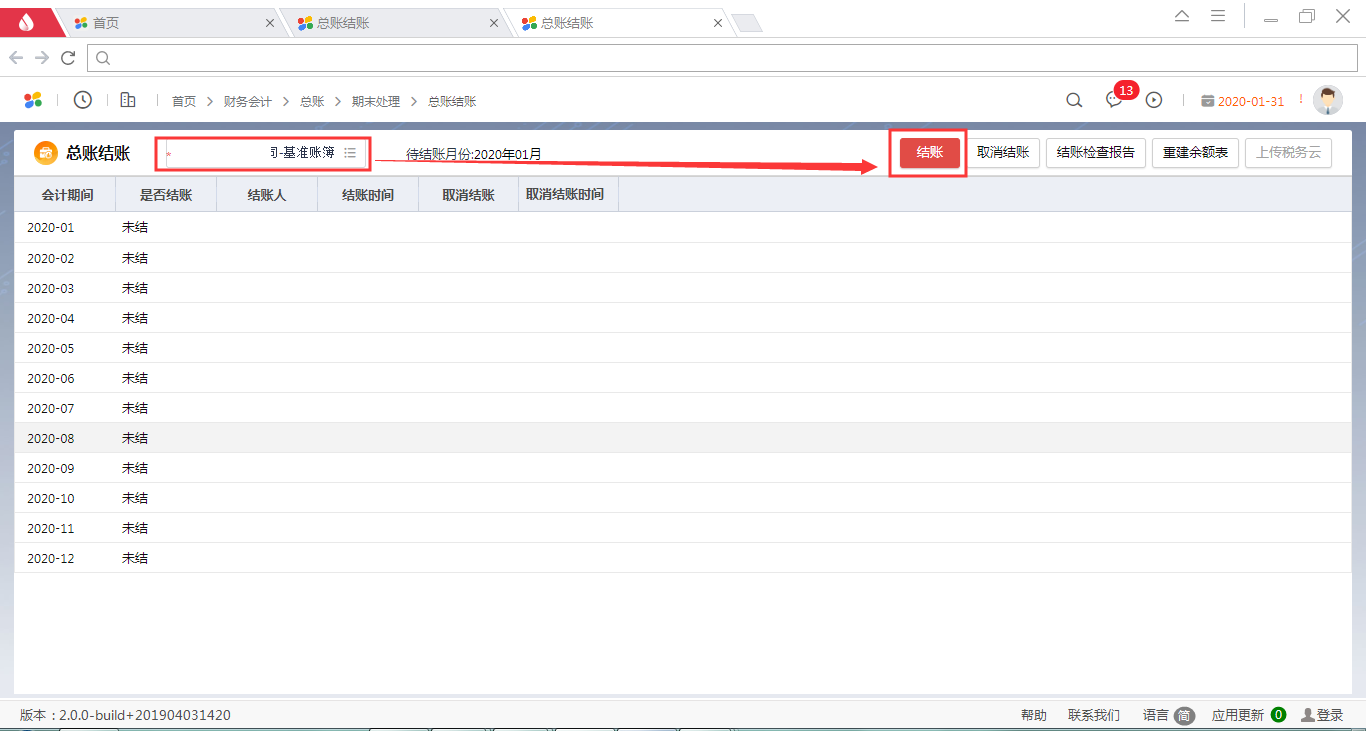
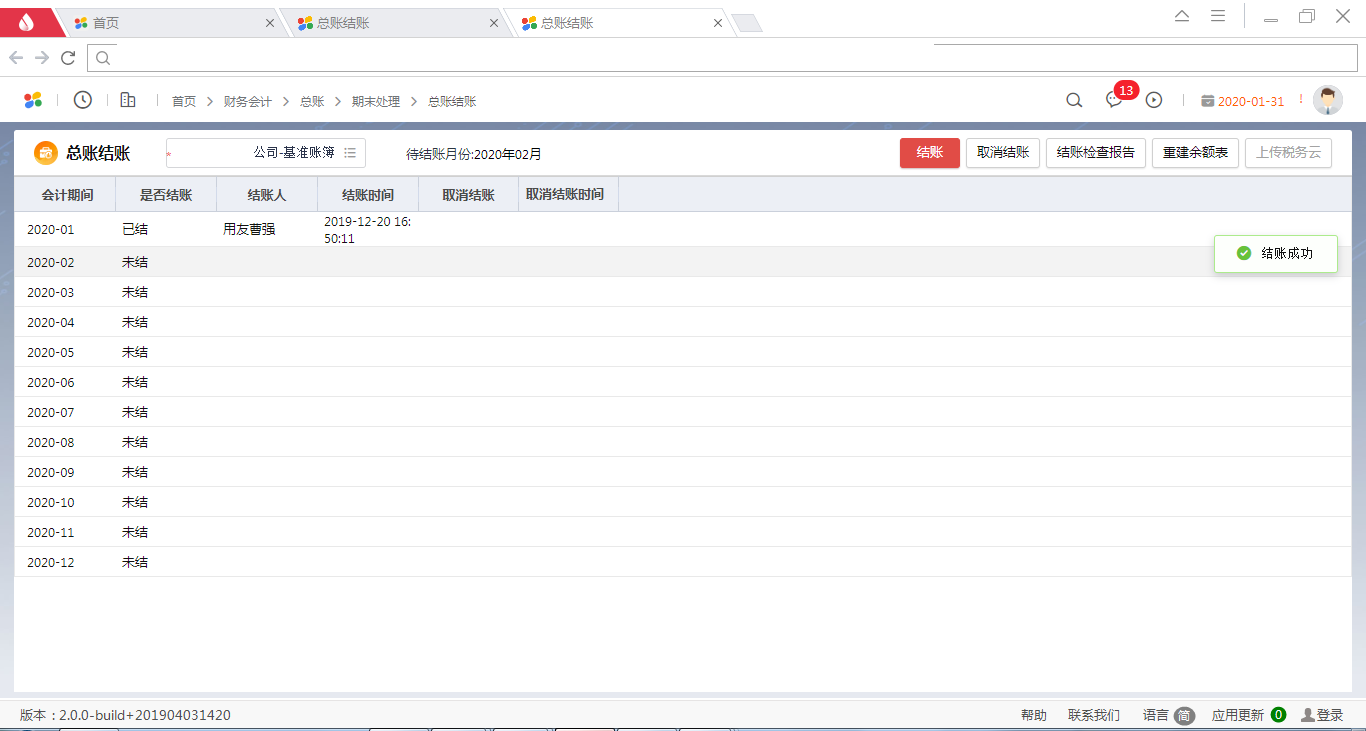
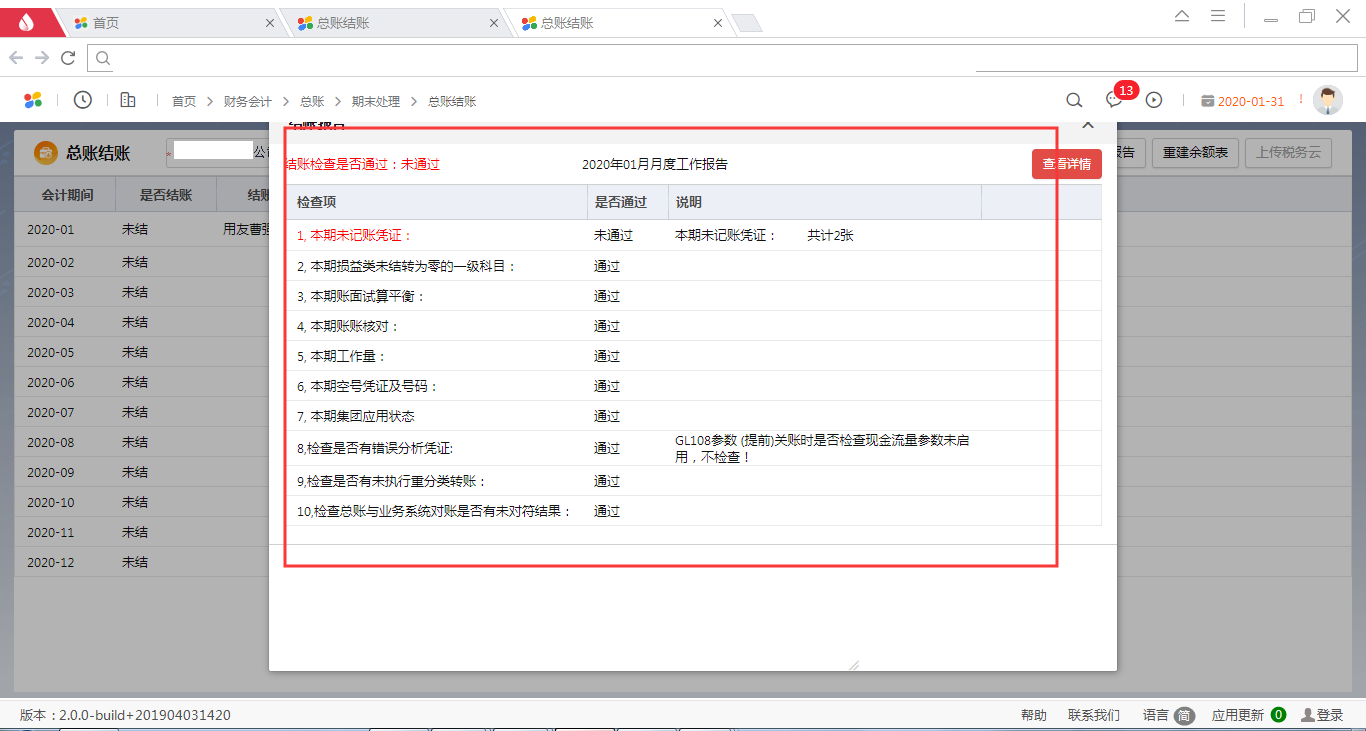
如果结账未成功,系统提示给出“结账报告”,可以在“结账报告”中查找原因。
未通过的部分是红色字体显示,例如图中是存在未记账的凭证。
注意:重建余额表功能用于重建年初余额,平常切勿使用。
4.2.5.2反结账
操作节点:【财务会计】—【总账】—【总账结账】
结账完成后,便可看见反结账按钮。
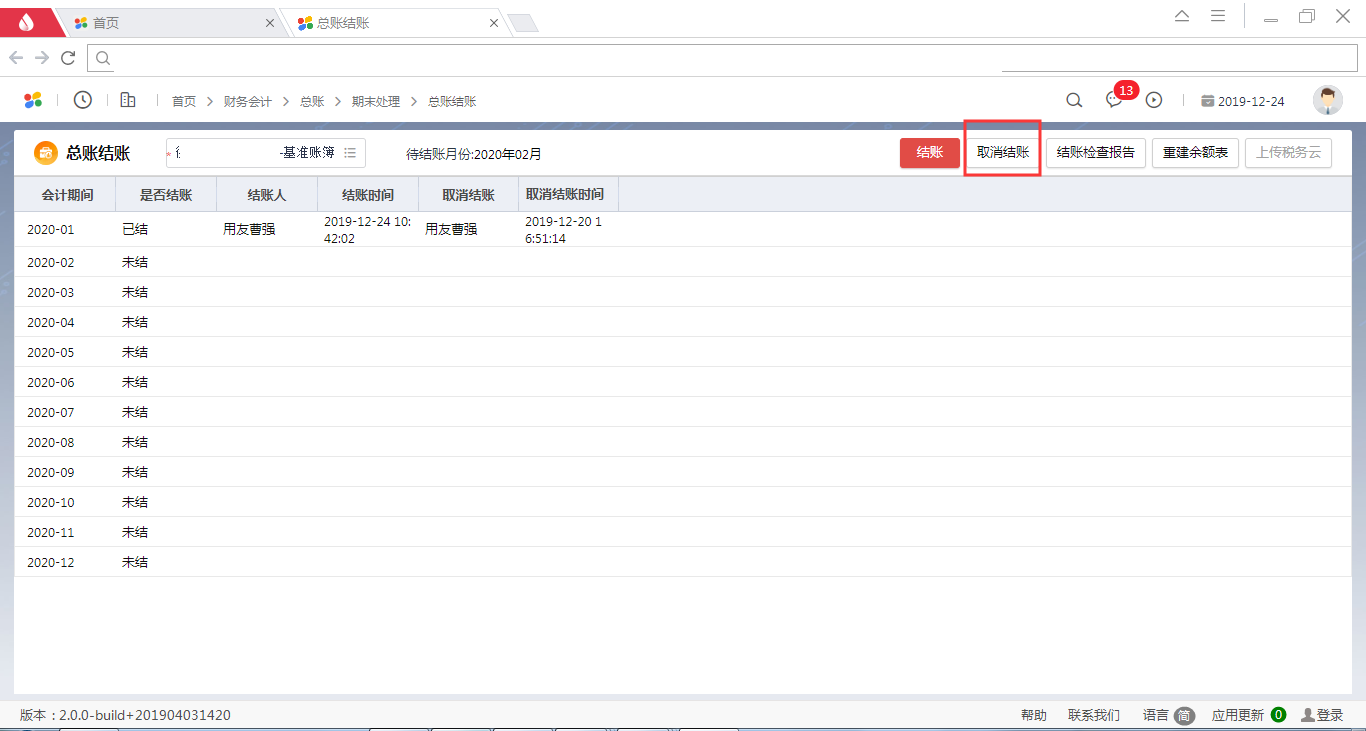
4.2.5账簿查询
4.2.5.1 余额表查询
操作节点:【财务会计】—【总账】—【科目余额表】
点击“科目余额表”,进入程序。
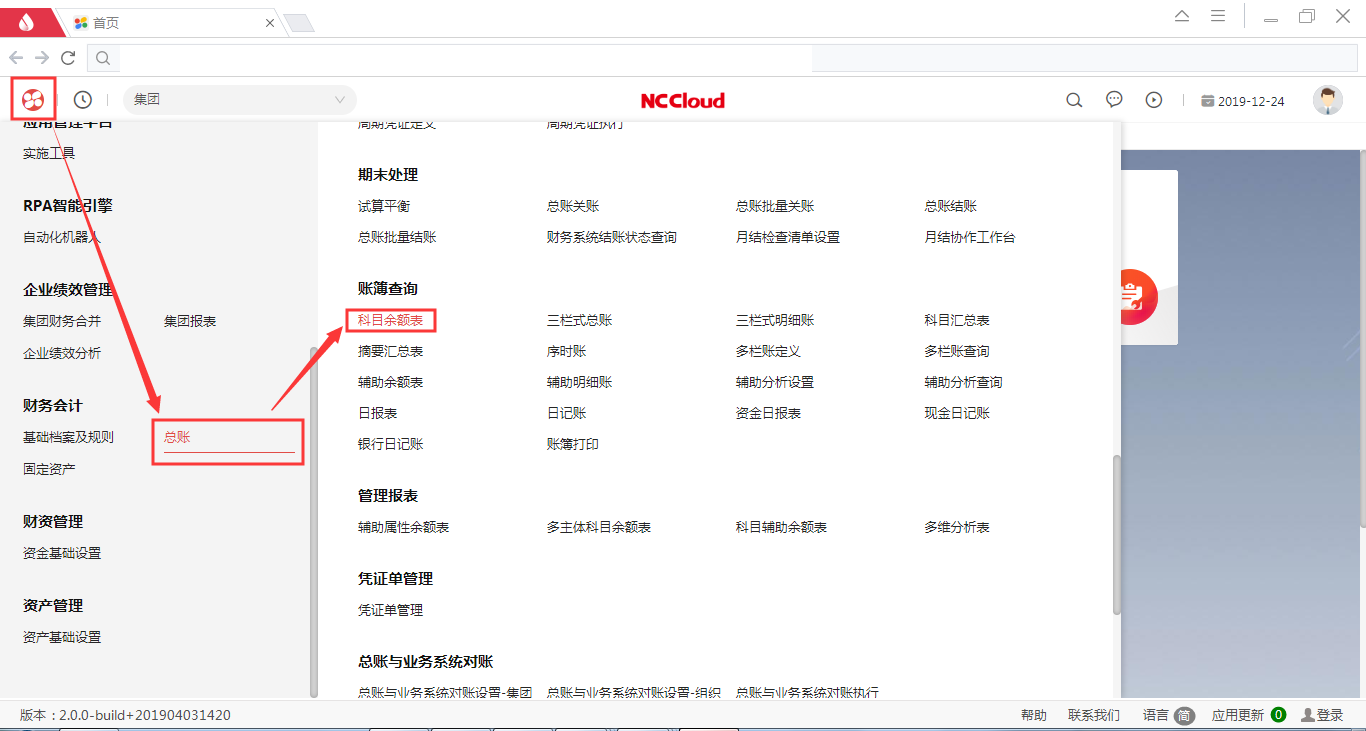
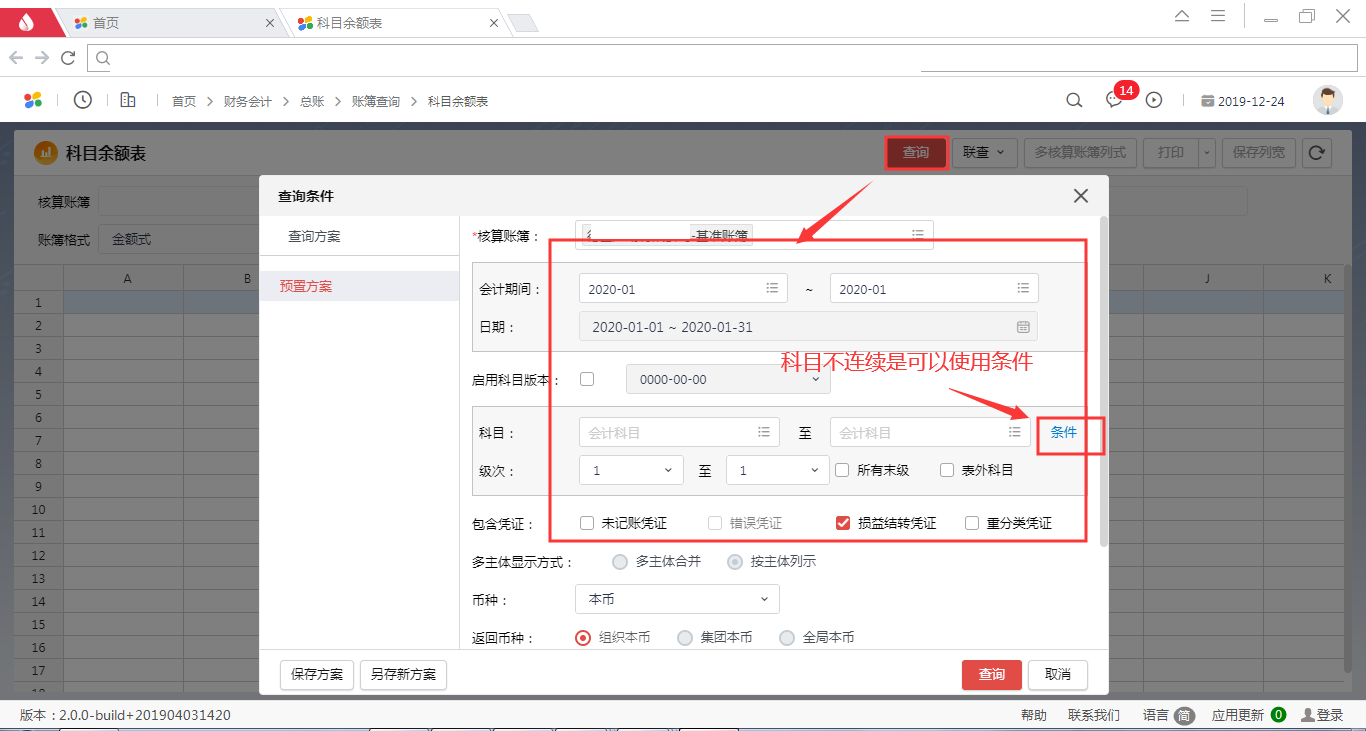
注意:如果不选科目则默认为所有科目,科目可按级次来选择,如1级至5级科目,如在“所有末级”前打勾,表示查询所有的末级科目。
在“未记账凭证”前打勾时查询出来的余额表包含已制单但尚未记账的凭证,如果不打勾只能查询出已经记账的凭证。
选中具体科目,再点“明细”,可查询对应科目的明细账。
选择一条明细记录,点击“联查凭证”可查询到具体凭证。
查询方案
以【科目辅助余额表】为例(其他账表查询方案方法相同):
点击查询,维护查询条件后,点击“保存方案”,维护方案名称。后期,可以直接引用已经保存过的方案。
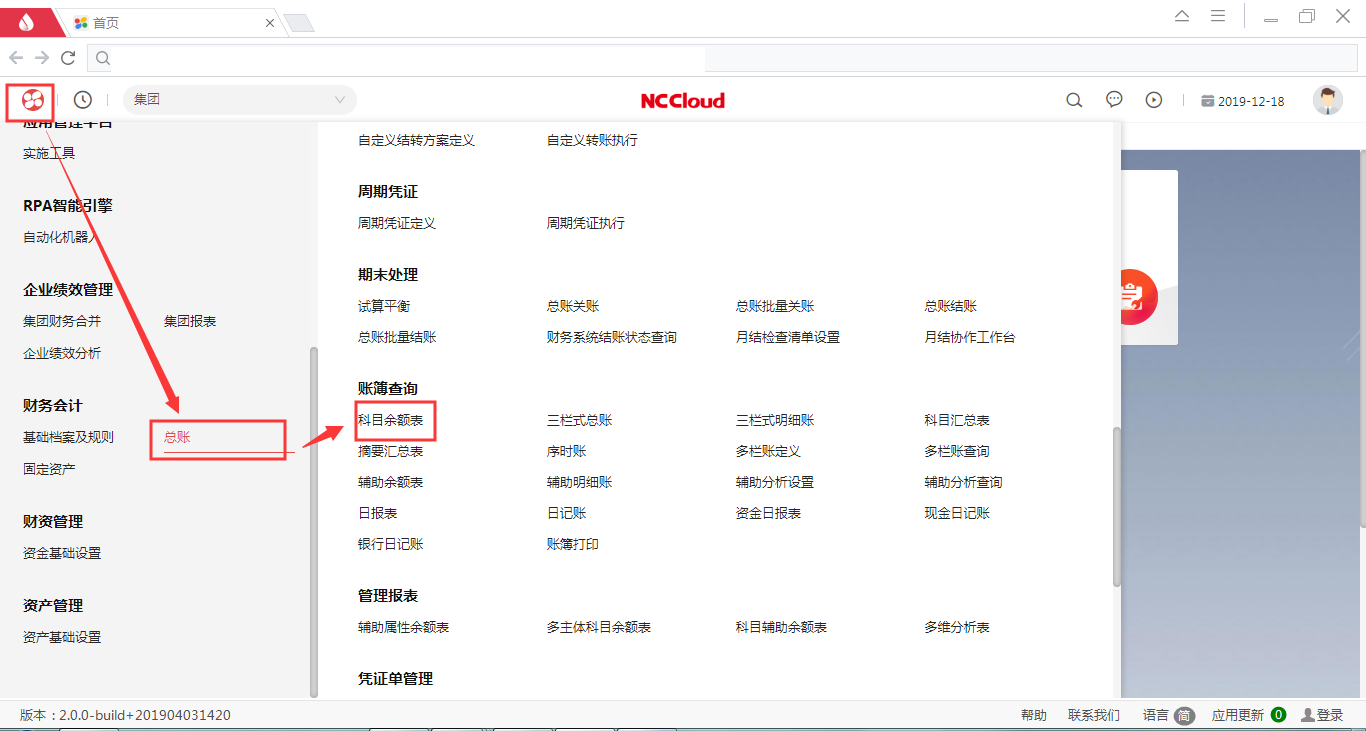
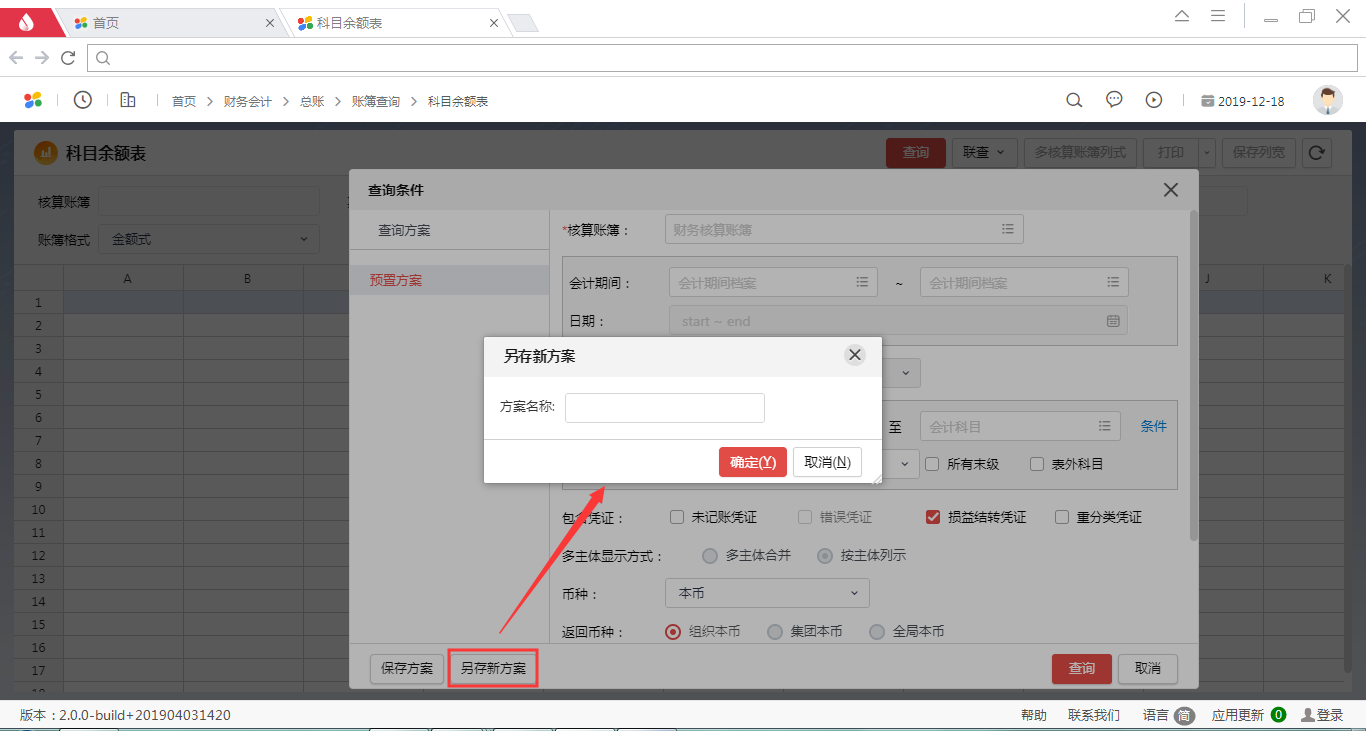
注意:
1.此查询方案功能是私有功能,仅限当前用户使用,其他用户看不到别的用户创建的方案;
2.同一用户可以根据具体的需求,创建多个查询方案。
4.2.5.2 三栏账查询
操作节点:【财务会计】—【总账】—【三栏式总账】
点击“三栏式总账”,点“查询”菜单,选择期间范围、科目、是否包含未记账凭证,按确定。
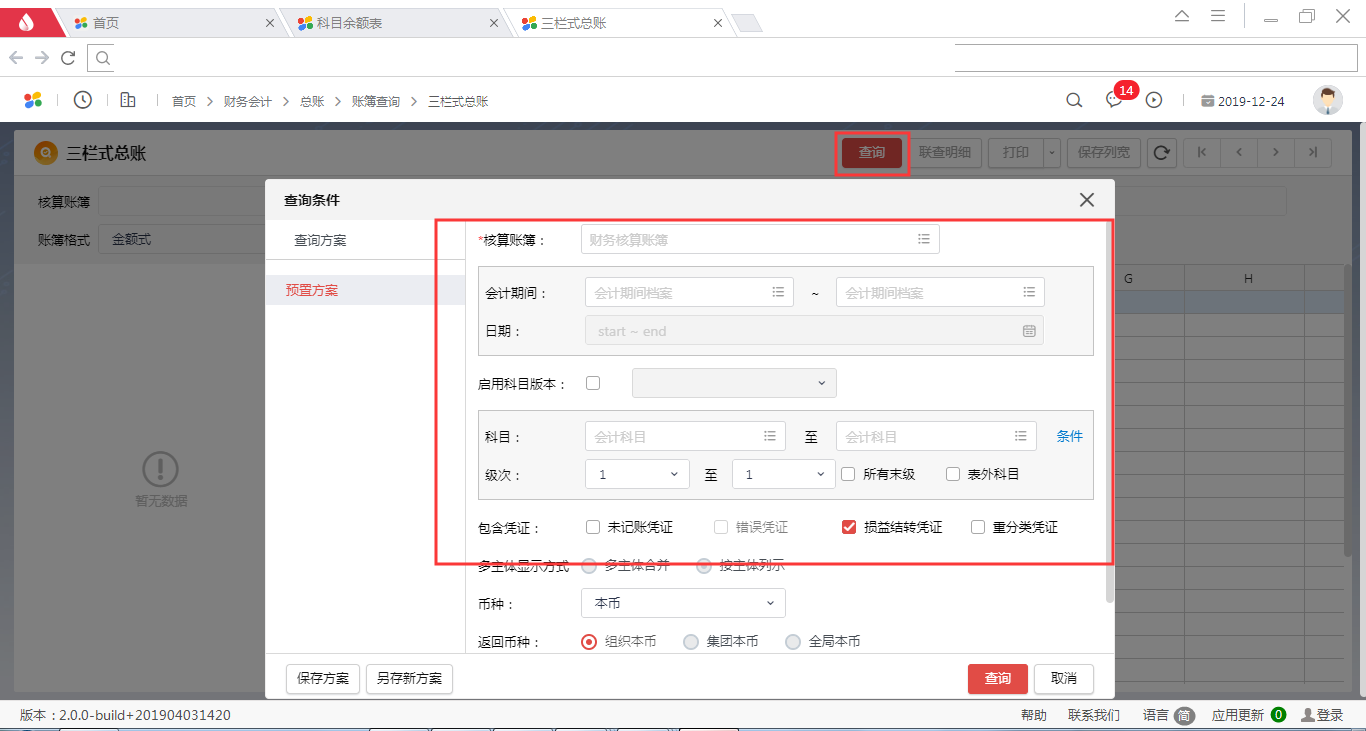
4.2.5.3 三栏明细账查询
操作节点:【财务会计】—【总账】—【三栏式明细账】
点击“三栏式明细账”,进入程序。点“查询”菜单,选择期间范围、科目、是否包含未记账凭证,按“确定”。
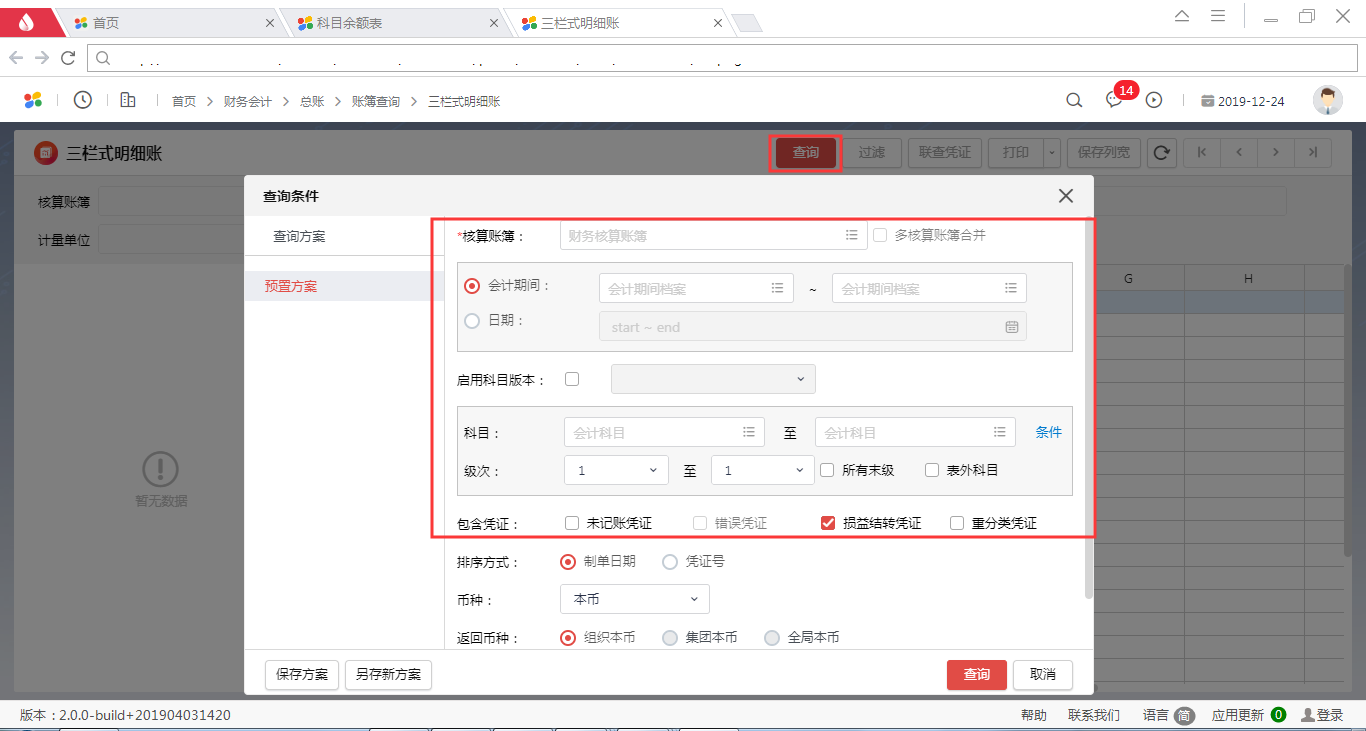
5.2.5.4 辅助余额表查询
操作节点:【财务会计】—【总账】—【辅助余额表】
点击“辅助余额表”,进入程序。
点“查询”菜单,选择查询对象,点“确定”。
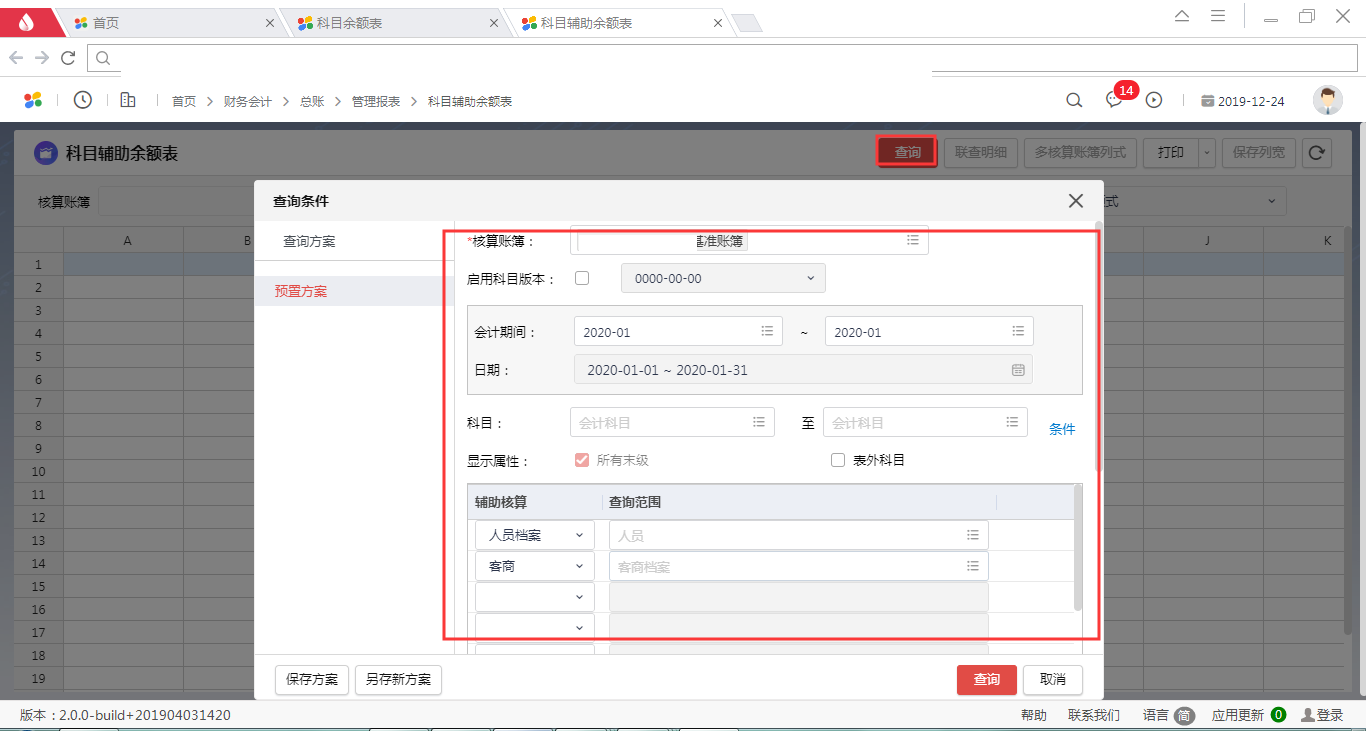
4.2.5.4 辅助明细账查询
操作节点:【财务会计】—【总账】—【辅助明细账】
点击“辅助明细账”,点“查询”菜单,选择查询对象、是否包含未记账凭证等,点“确定”。请注意查询对象在表头和表体的查询结果显示的区别(与辅助余额查询中一致)。
其他报表的查询方式与上述类似。
4.2.6年结过账
每年的年末,需要把本年的余额结转至下一年作为年初数,此时,请确认您已完成如下操作再进行结转:
损益的余额已经去全部结转为0;
本年利润的余额已经全部结转为0;
4104利润分配下除“利润分配”以外的科目已经全部结转为0(如提取法定盈余公积等);
本年的年末余额确认完毕后,可以进行下一年年初余额的结转工作。
操作节点:【财务会计】—【总账】—【总账期初余额】
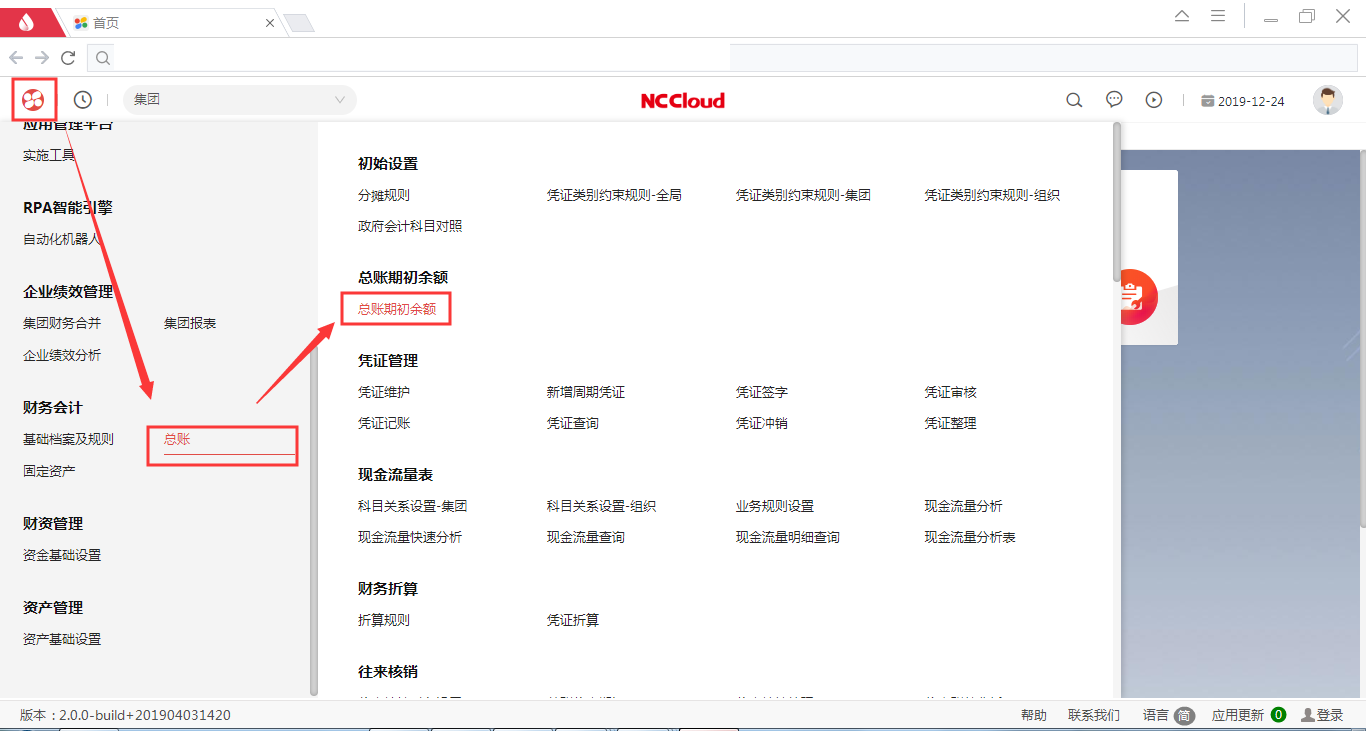
首先注意会计年度是否为新的一年,然后点击“年初重算”按钮;选择需要结转的科目;(可以点击双箭头全选),损益类科目处理方式“不结转”;
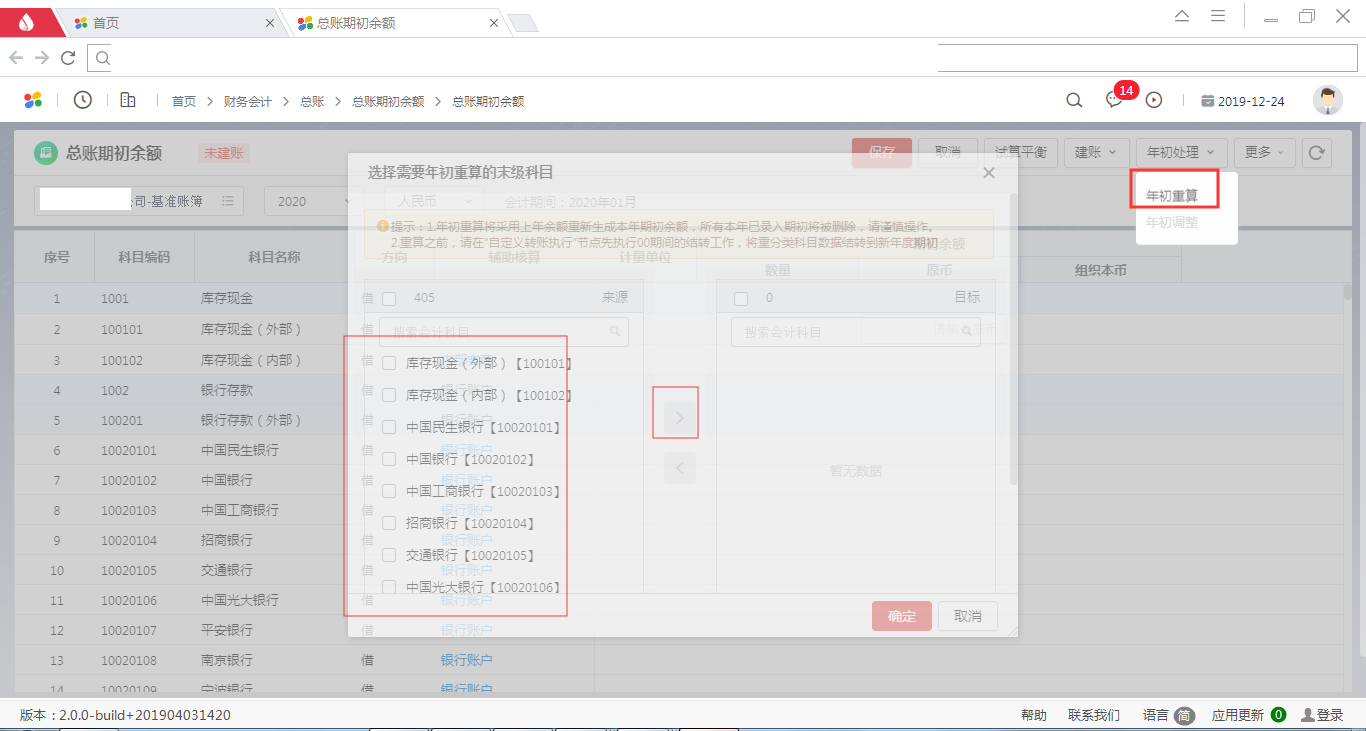
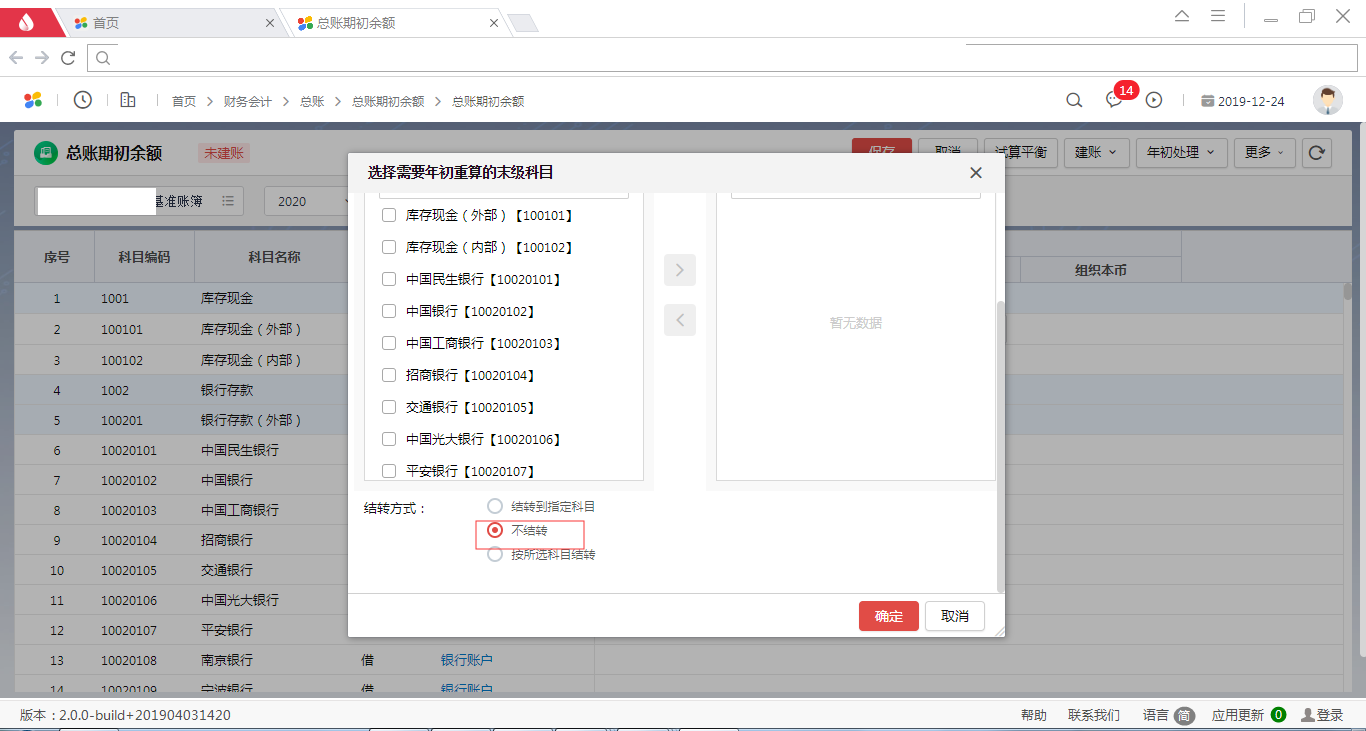
此时上一年的余额就可以成功结转了,点击“期初建账”,对本年的年初余额进行建账操作,一直点击“下一步”下一步直到“建账”完毕。
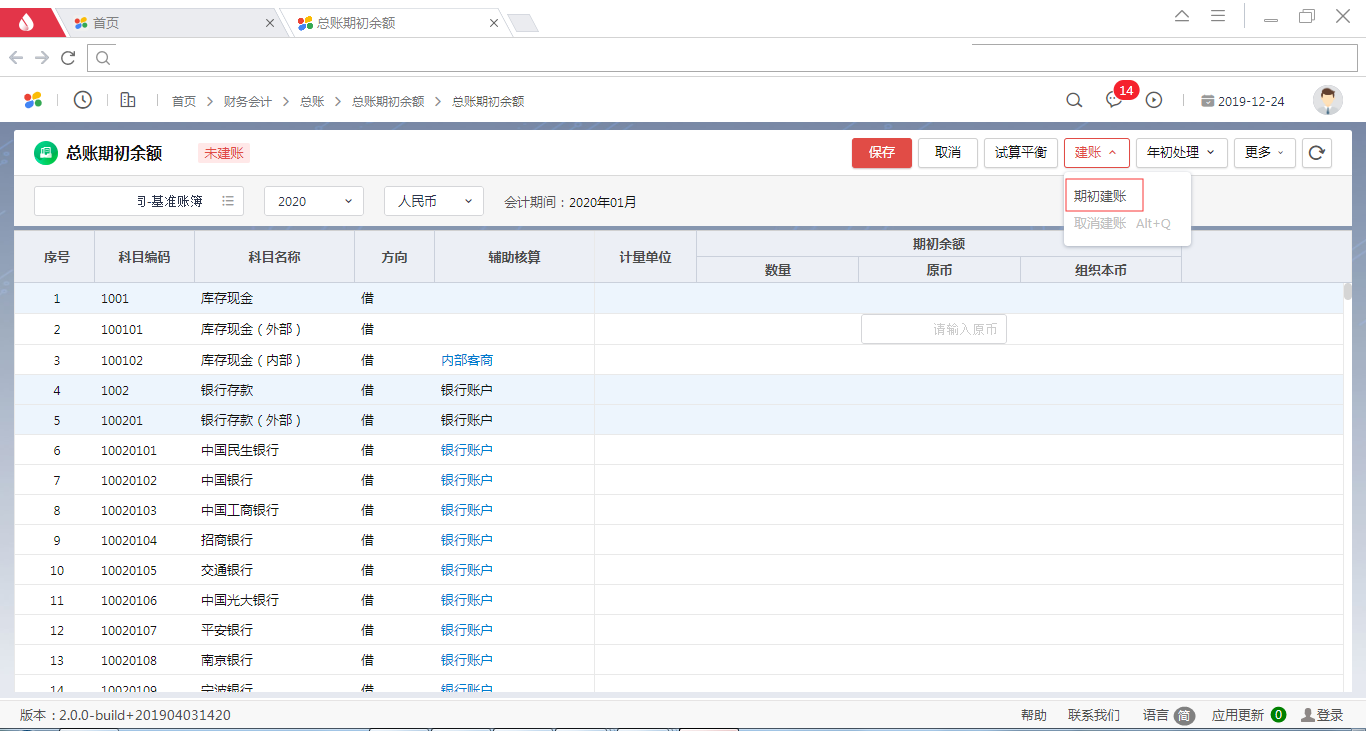
5.固定资产
固定资产模块可将无形资产、长期待摊费用、成本模式计量的投资性房地产设置为资产类别,每月同固定资产一样,月末统一进行计提折旧或摊销,可正常推送相应凭证至总账模块。有需要的单位可向用友项目组提出具体需求。
5.1期初数据
5.1.1录入原始卡片
所谓原始卡片是用户在启用固定资产模块之前,就已经投入使用的固定资产,也就是说固定资产的开始使用时间早于固定资产账簿的启用时间。原始卡片上的固定资产价值数据将作为总账资产科目的期初余额参考数据。
操作节点:【财务会计】—【固定资产】—【原始卡片录入】
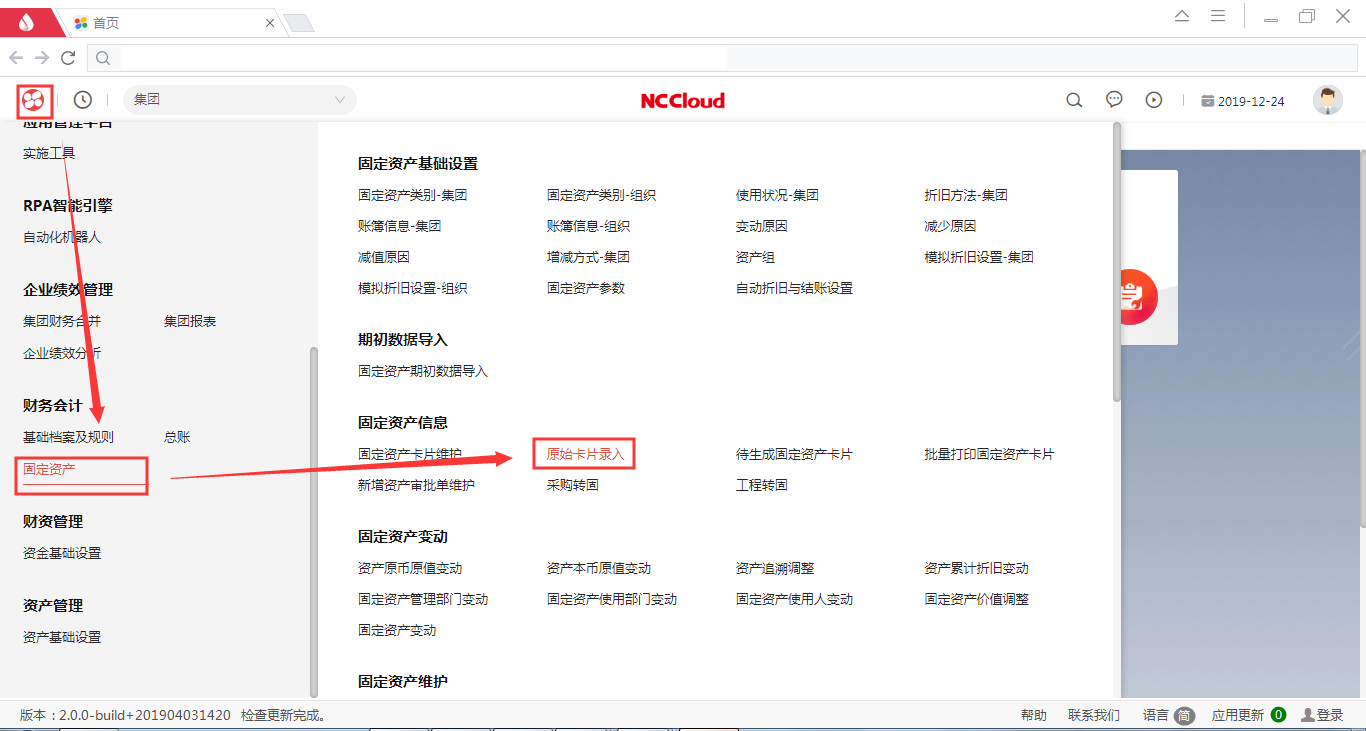
点击“新增”,点击选择“通用资产”后,维护相关信息,点击保存。
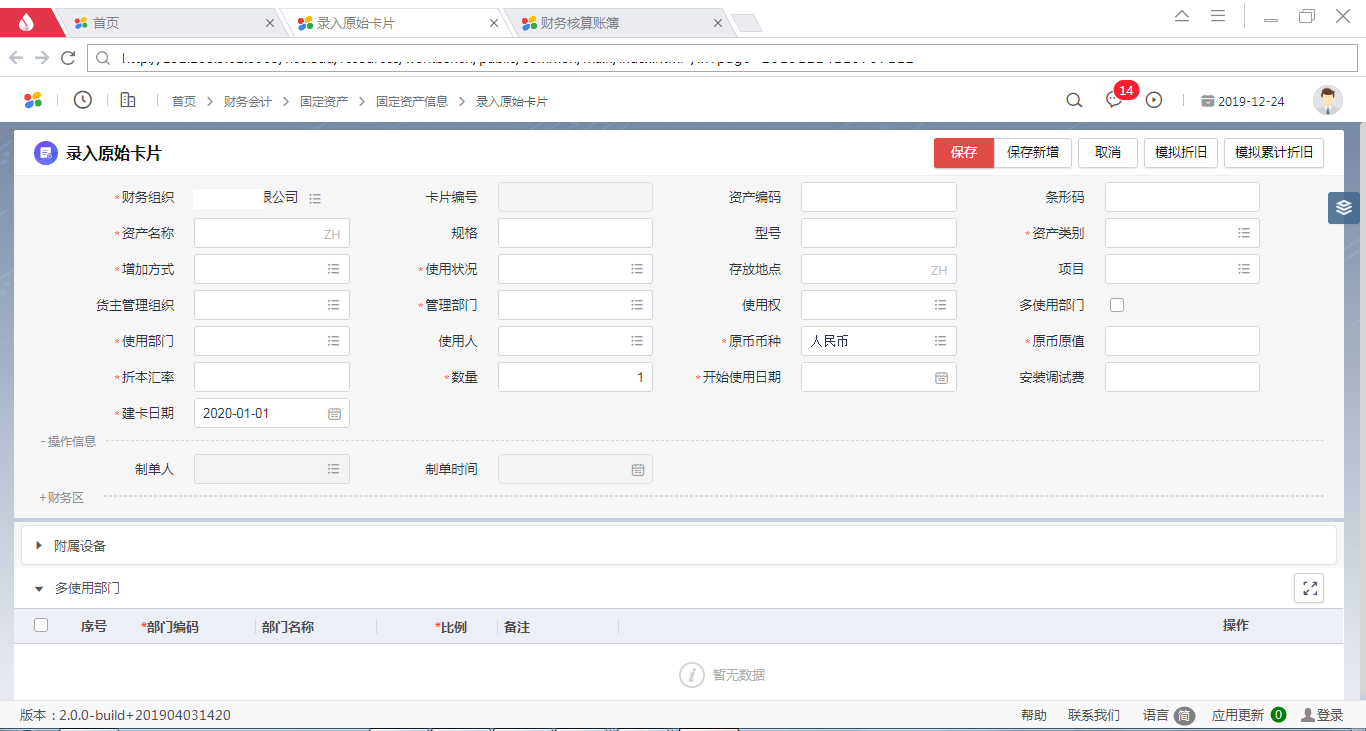
5.2.资产新增
操作节点:【财务会计】—【固定资产】—【新增资产】—【资产增加】
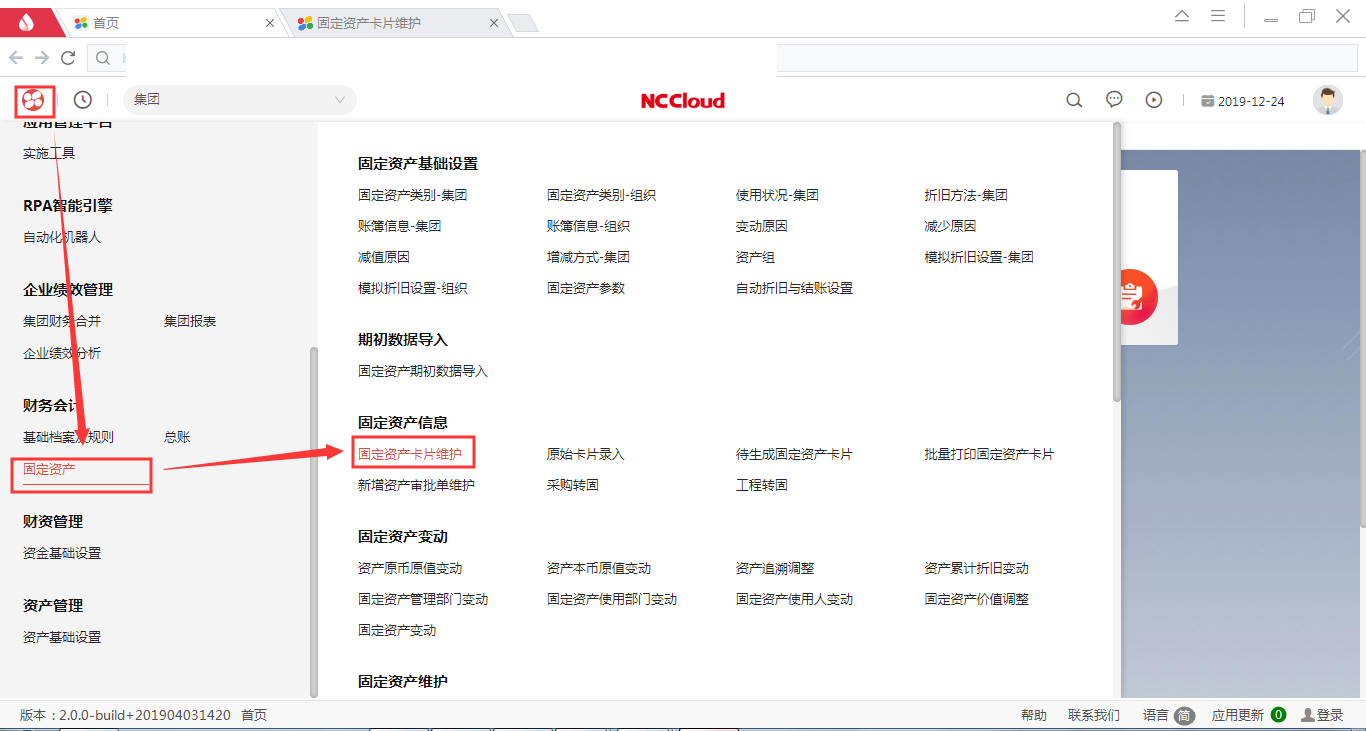
点击“新增”—“通用资产”
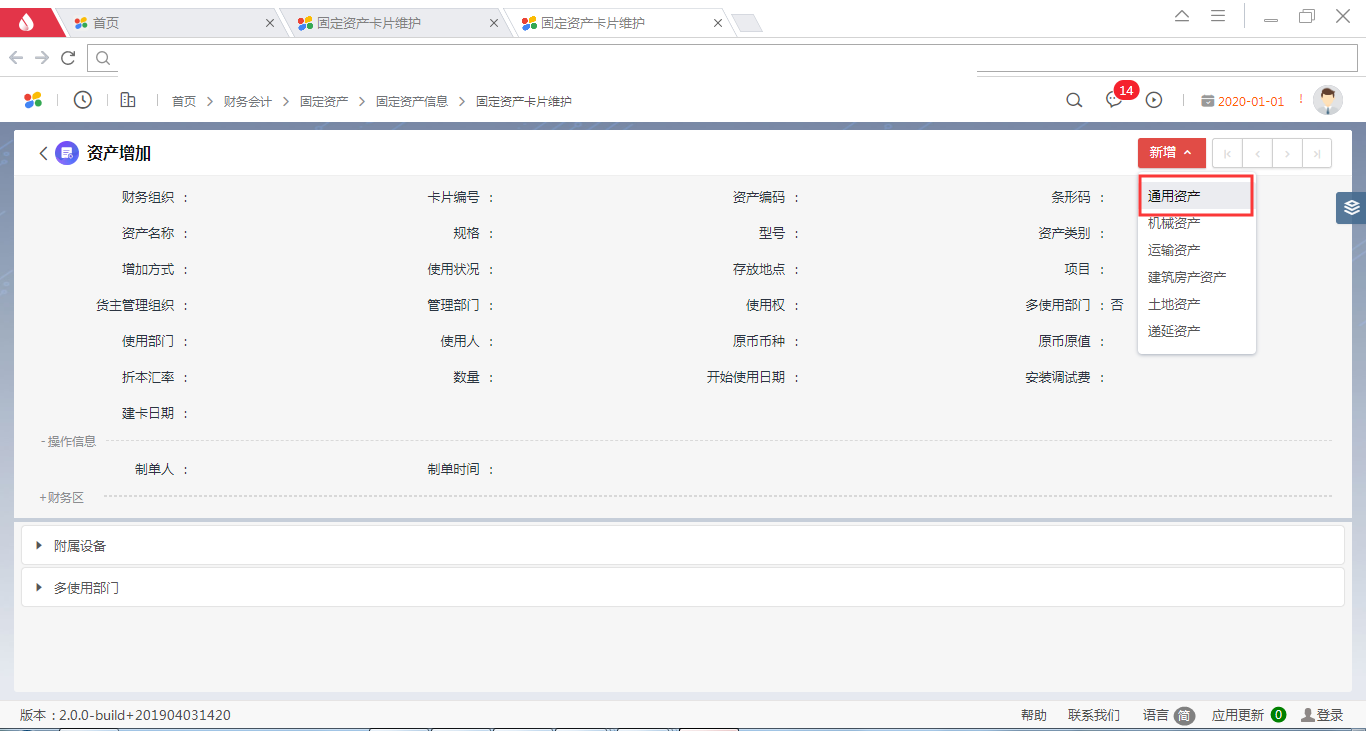
依次填写资产财务组织、资产类别等相关的信息,确认无误后点击保存。
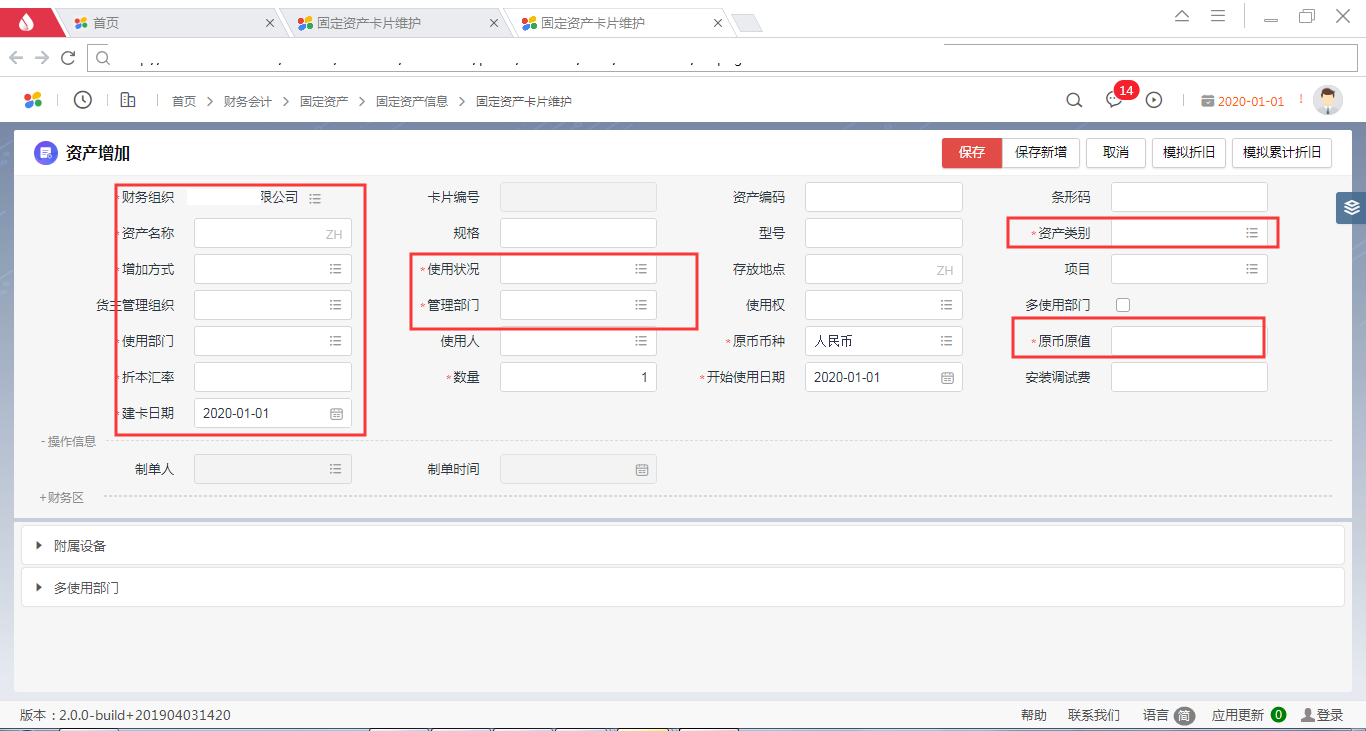
注意:新增资产时要以最小未结账月登陆,否则系统将无法保存。
5.3.资产减少
操作节点:【财务会计】—【固定资产】—【资产维护】—【资产减少】
资产在使用过程中,总会由于各种原因,如毁损、出售、盘亏等,退出企业,该部分操作称为“资产减少”。通过此功能,用户可以将退出企业的固定资产的卡片和企业其他固定资产卡片分开,并输入一些与清理有关的信息。按照会计制度,退出企业的这部分资产当月仍然计提折旧,从下月开始不再计提折旧。
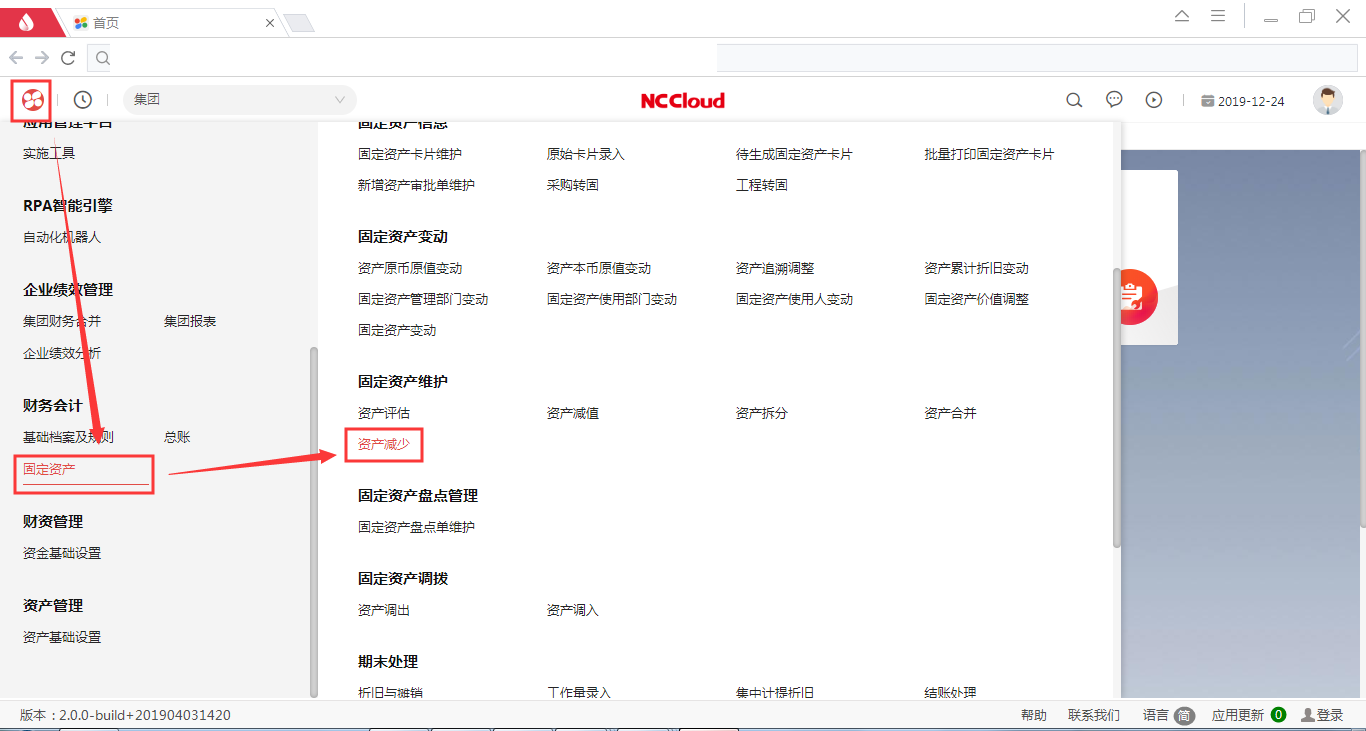
点击“新增”,选择财务组织,卡片编号等信息,维护好后点击保存。
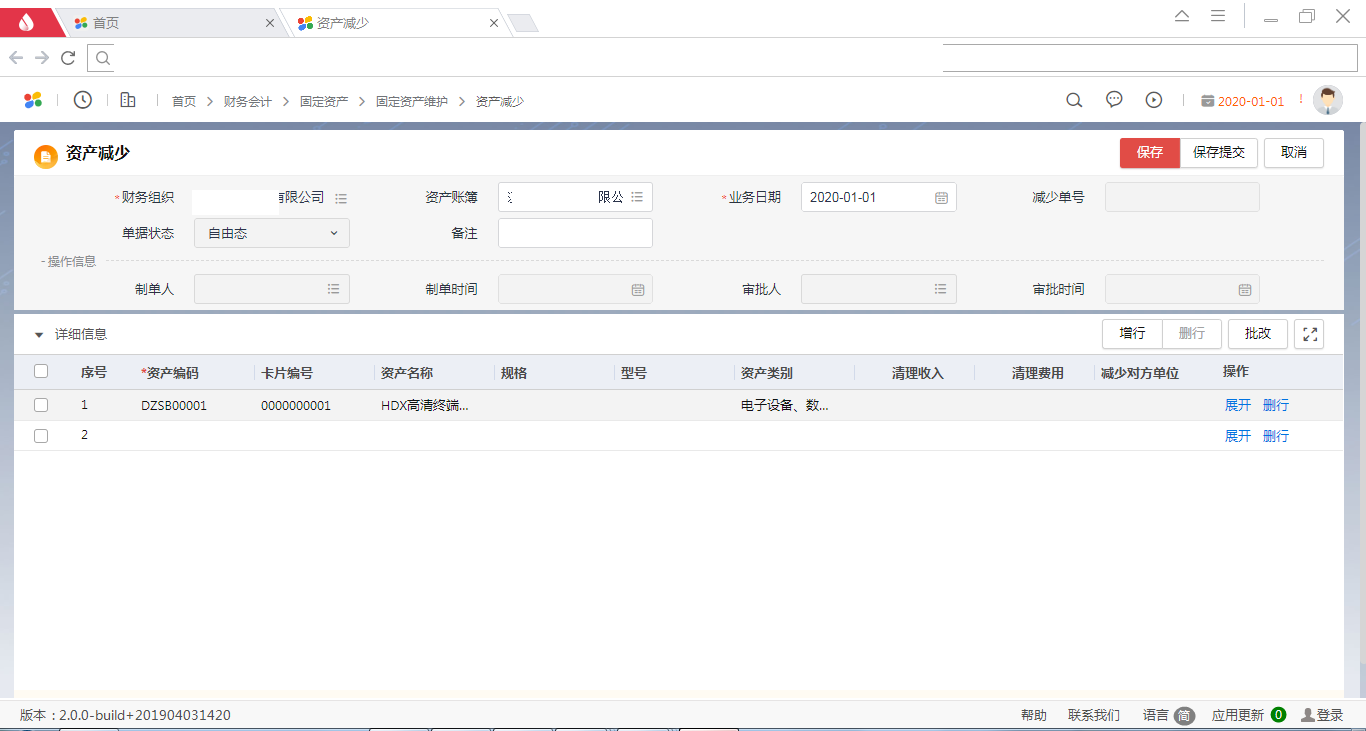
如果一次性减少多个资产,可以点击屏幕上面“增行”按钮,会在固定资产减少审批单据中新增一行记录,选择待减少的资产,增加减少方式、减少原因,即可在一张单据中同时减少多个资产。
5.4.资产变动
操作节点:【财务会计】—【固定资产】—【固定资产变动】
此处以【固定资产变动】为例。
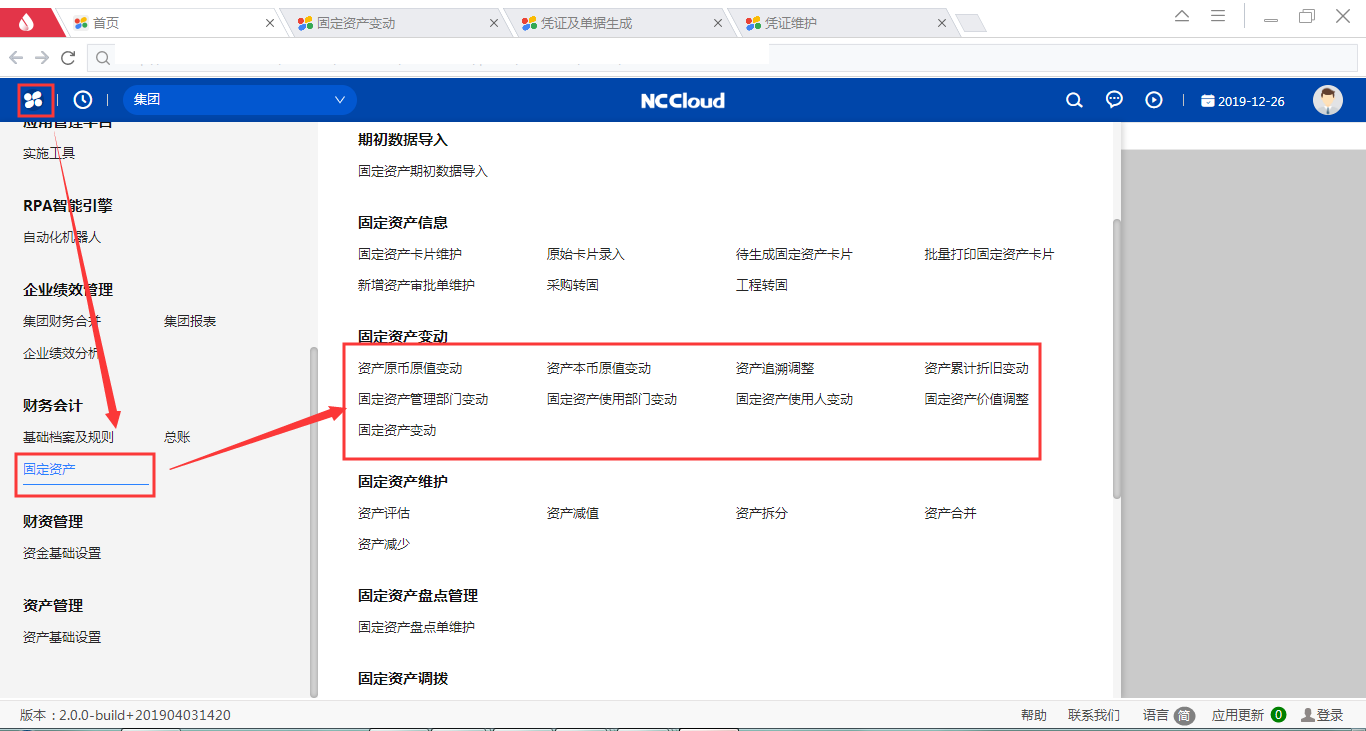
点击【固定资产变动】,打开程序。
此处可以调整所有的固定资产变动类型。
点击“新增”,选择财务组织、变动项目(此项目就是需要调整的内容),然后点击“增行”选择需要变动的资产,调整资产后保存并提交(提交即审核)。
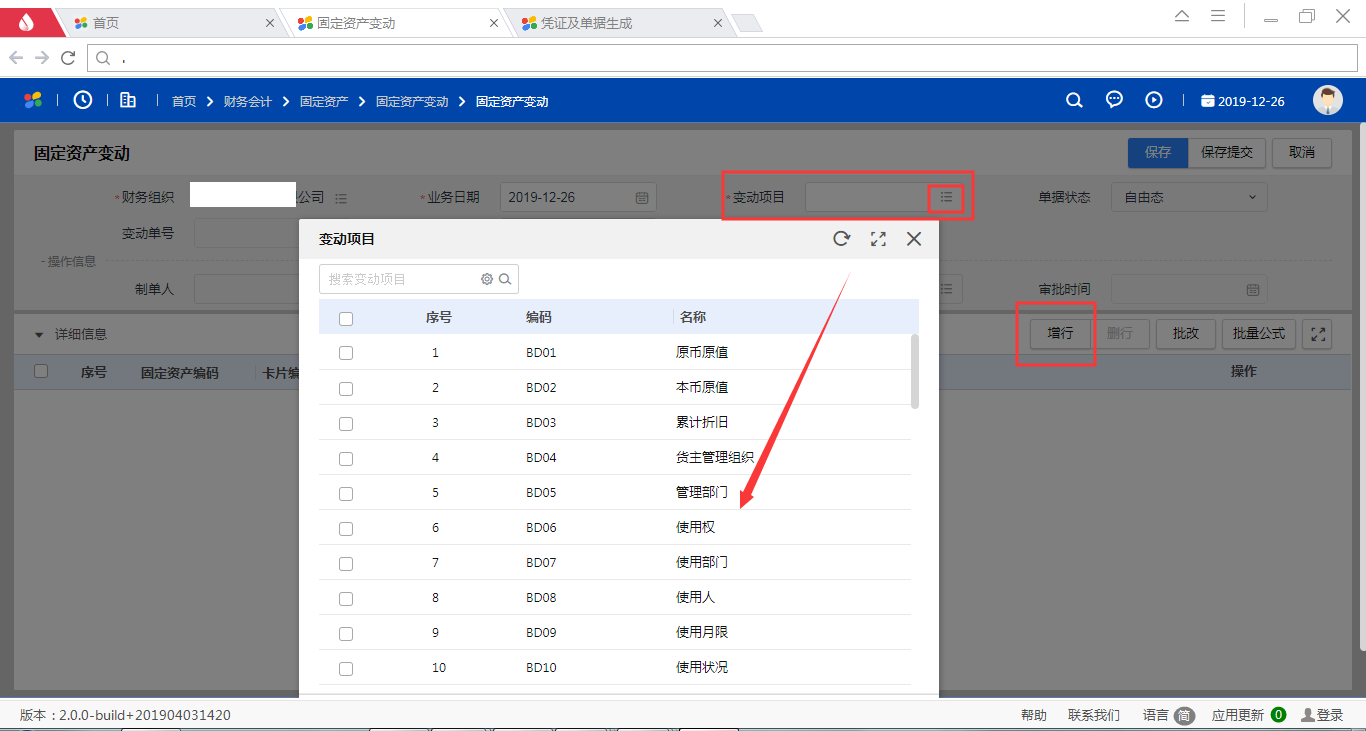
注意:此处的提交直接就已审批,若提交后没有对变动卡片有后续操作,可以收回在进行修改。
5.5.资产调拨
不同单位间的资产调拨,使用本功能。资产调拨完成后,该资产的原值及折旧等账目全部归于新单位下核算。
5.5.1资产调出
操作节点:【财务会计】—【固定资产】—【固定资产调拨】—【资产调出】
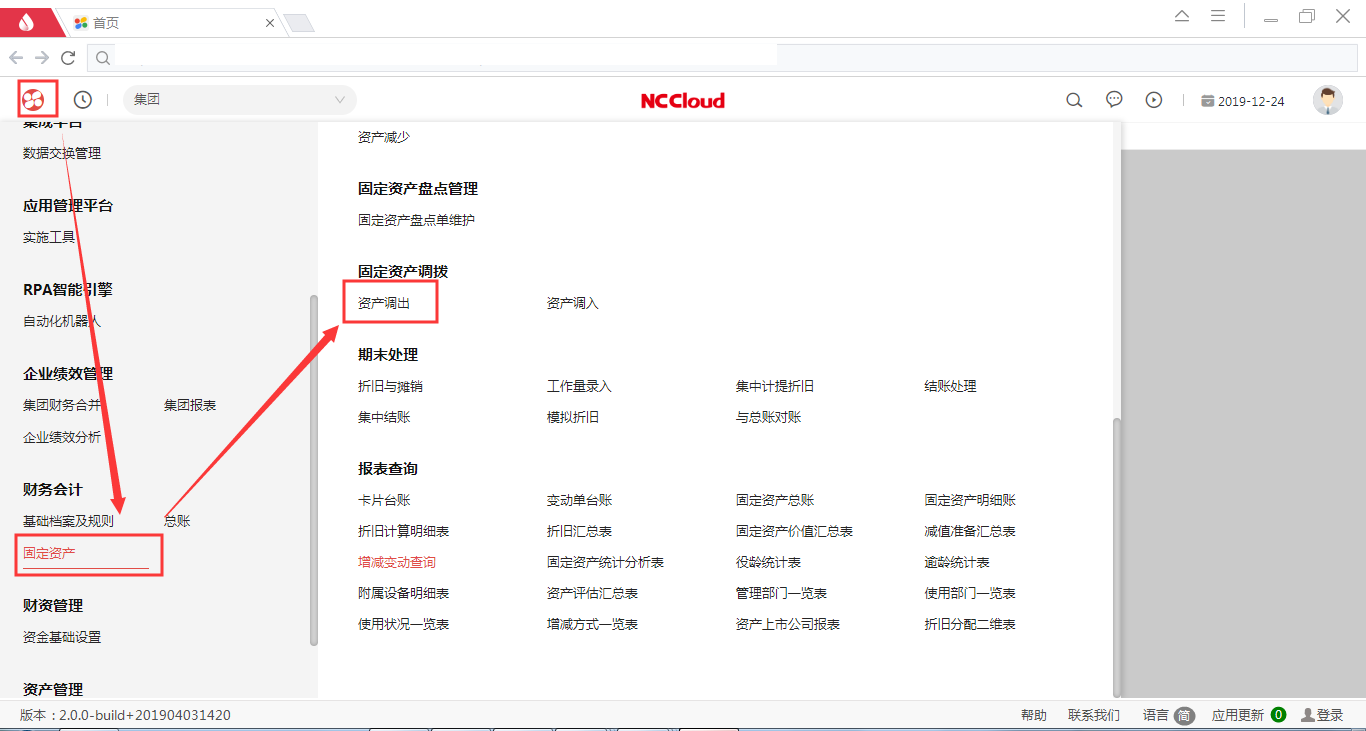
点击“新增”。
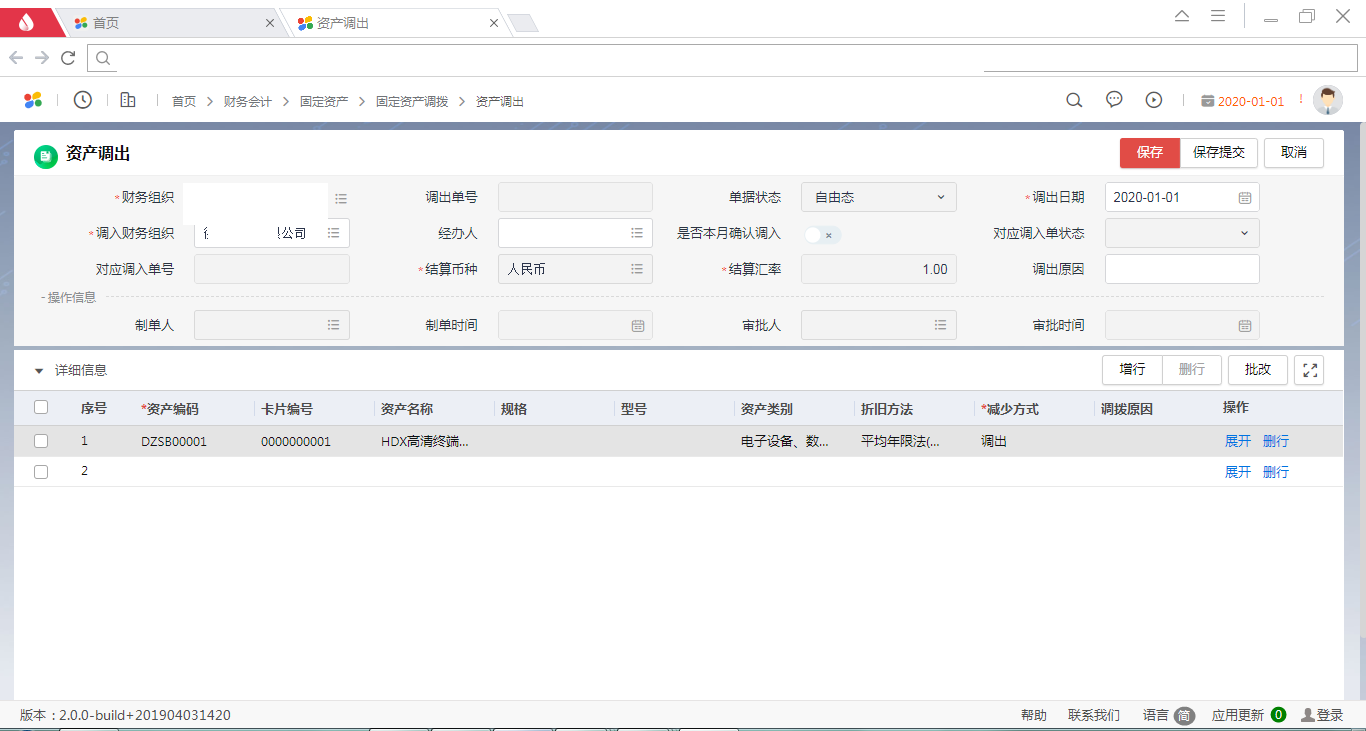
录入调出、调入组织,在表体的卡片编码字段,选择需要调出的资产,然后维护每条资产的减少方式:
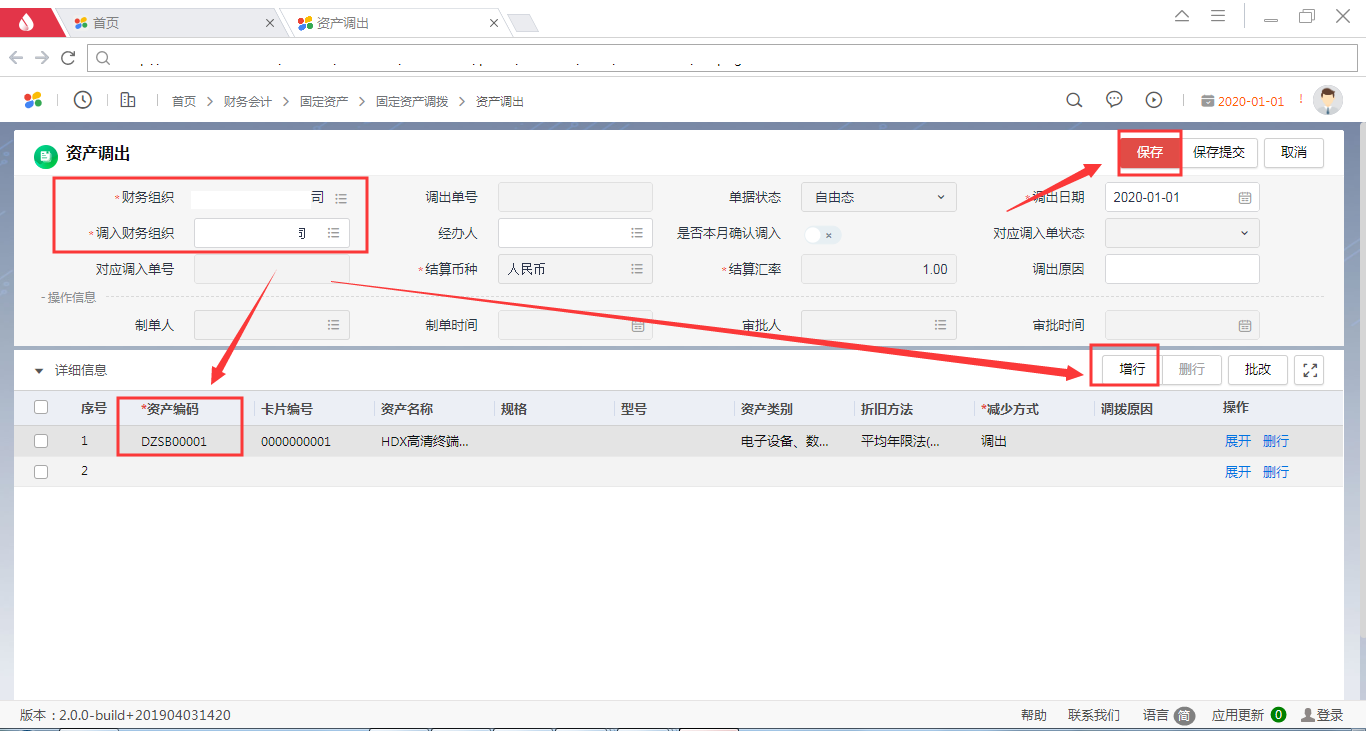
选择调出资产,确认无误后,保存提交(然后去调入单位资产调调入确认)。
5.5.2资产调入
操作节点:【财务会计】—【固定资产】—【资产调拨】—【资产调入】
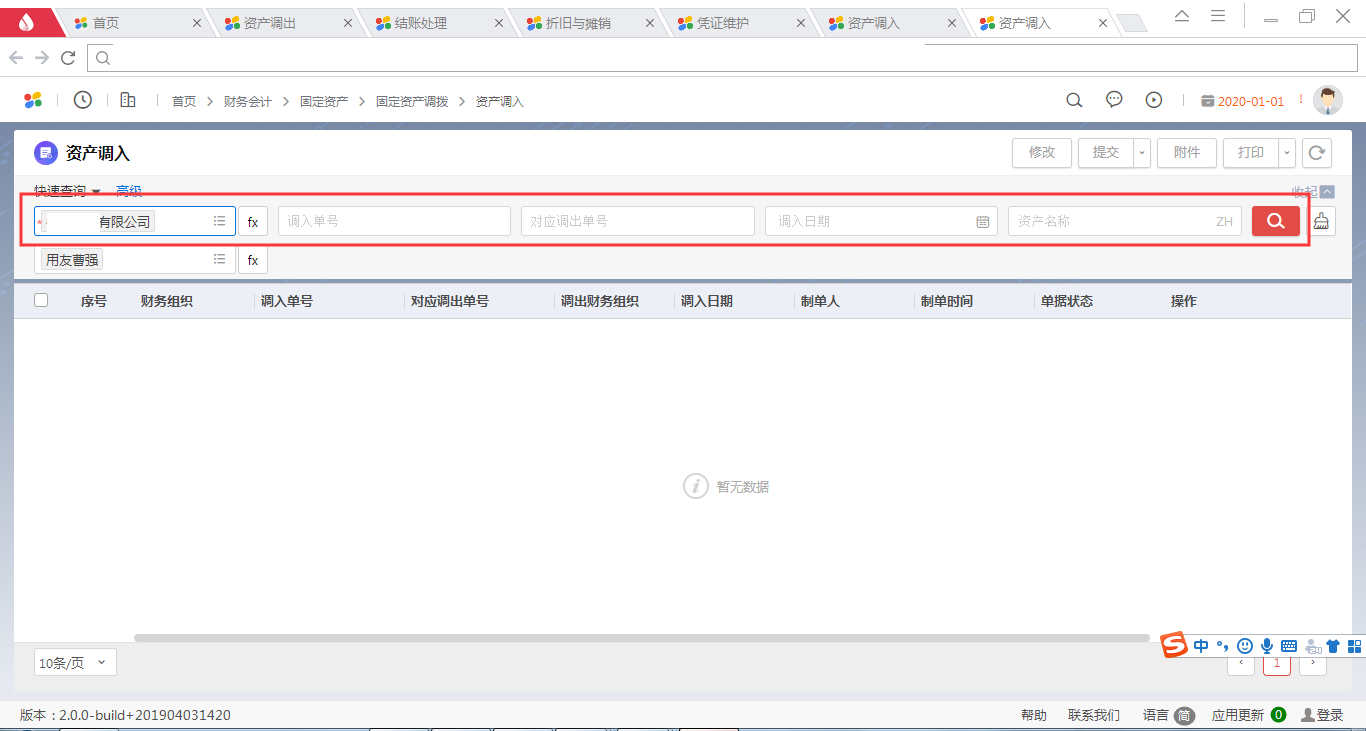
选择调入日期、调出财务组织等信息,点击“查询”。
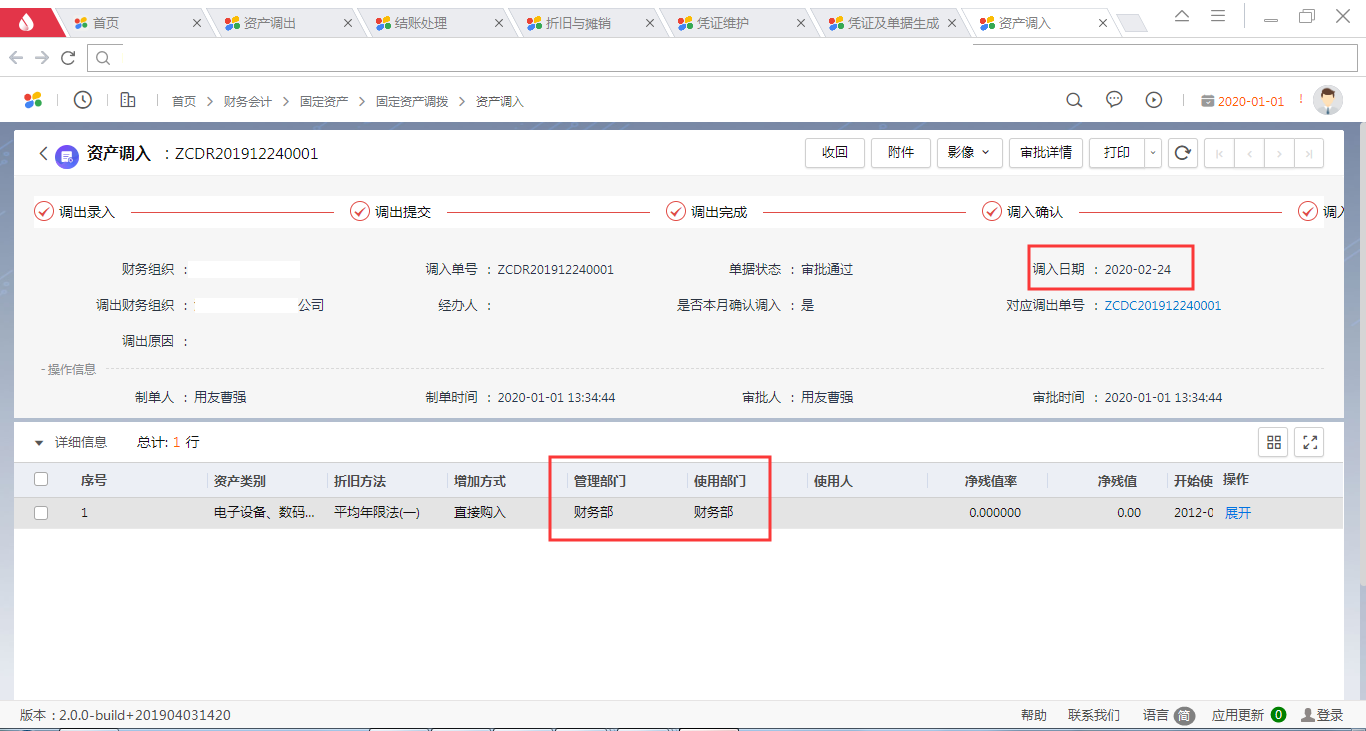
确认相关信息,提交(审批)。
注意:确认调入单据时,调入日期和管理部门、使用部门都是为空,需要修改录入对应数据后再保存-提交(审批)。
5.6.折旧计提
操作节点:【财务会计】—【固定资产】—【期末处理】—【折旧与摊销】
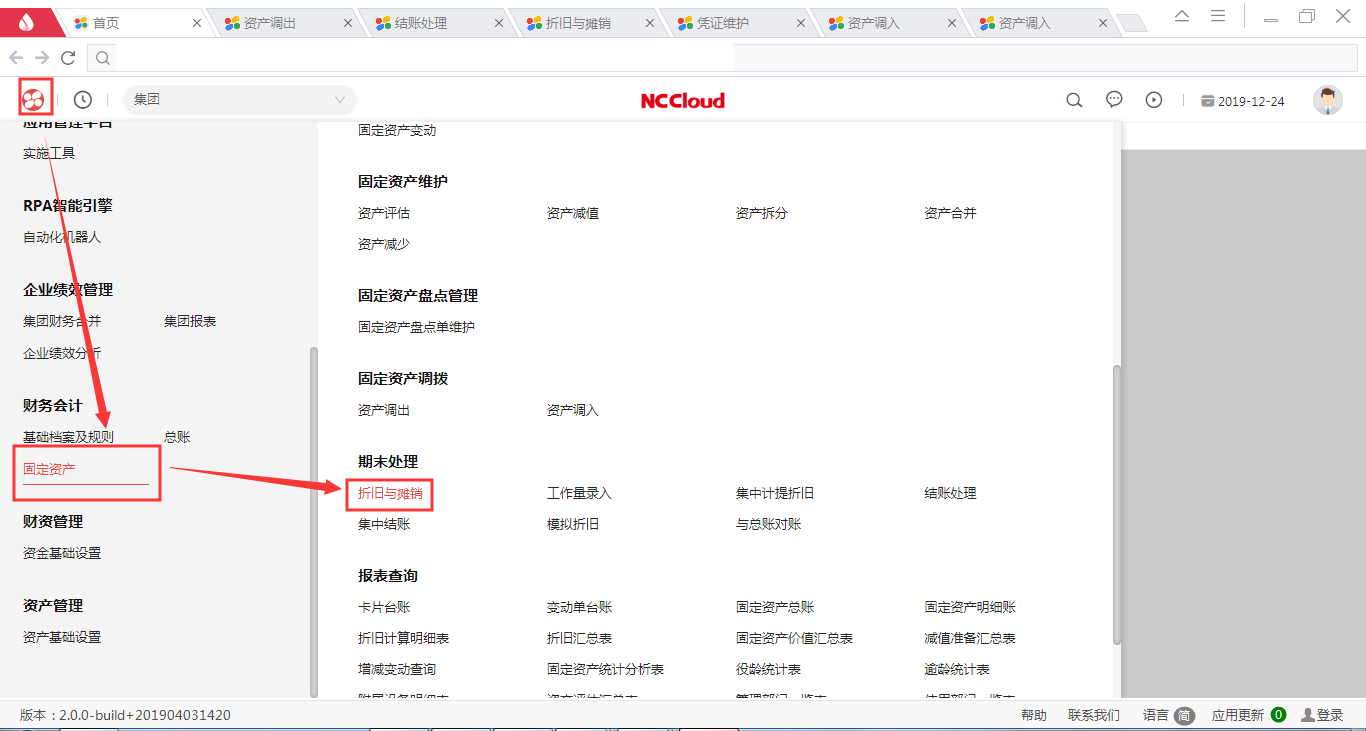
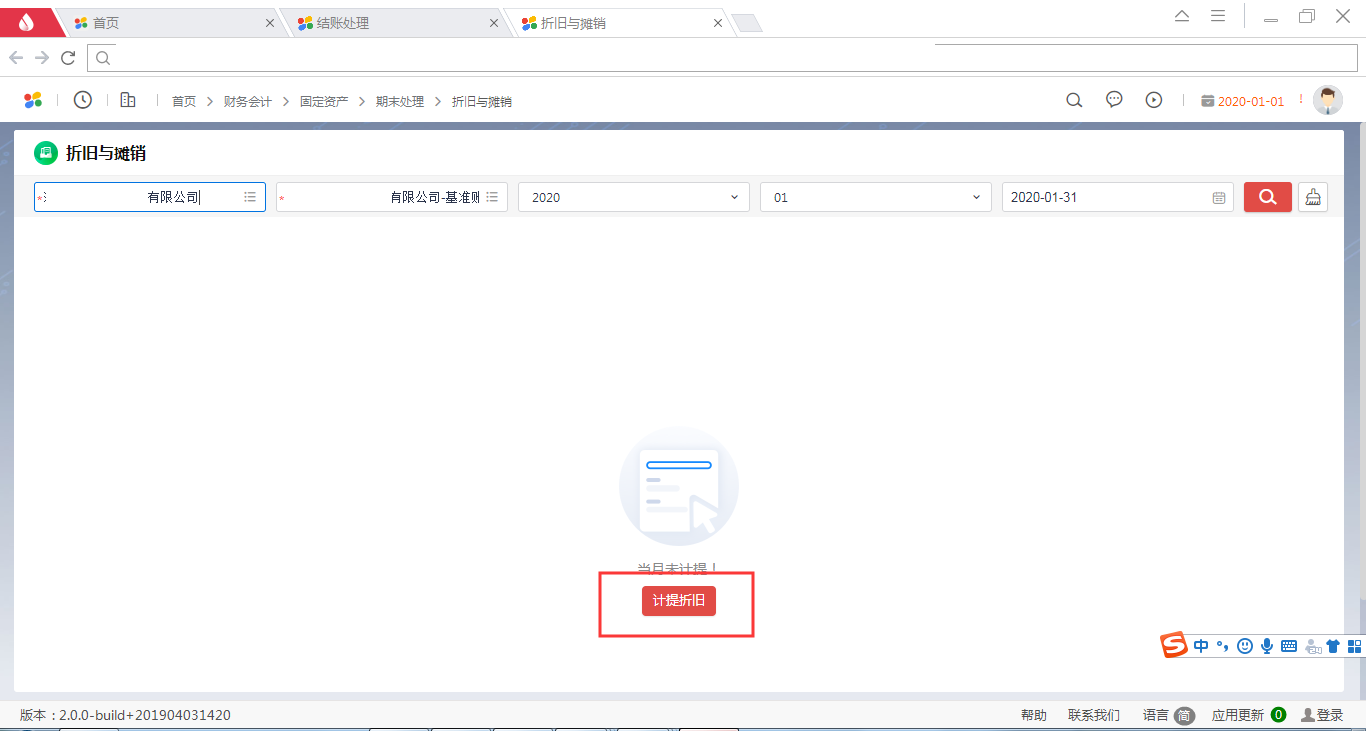
先选择“年度”和“期间”,点“计提折旧”。
“折旧清单”页签,查看每项资产的折旧额。
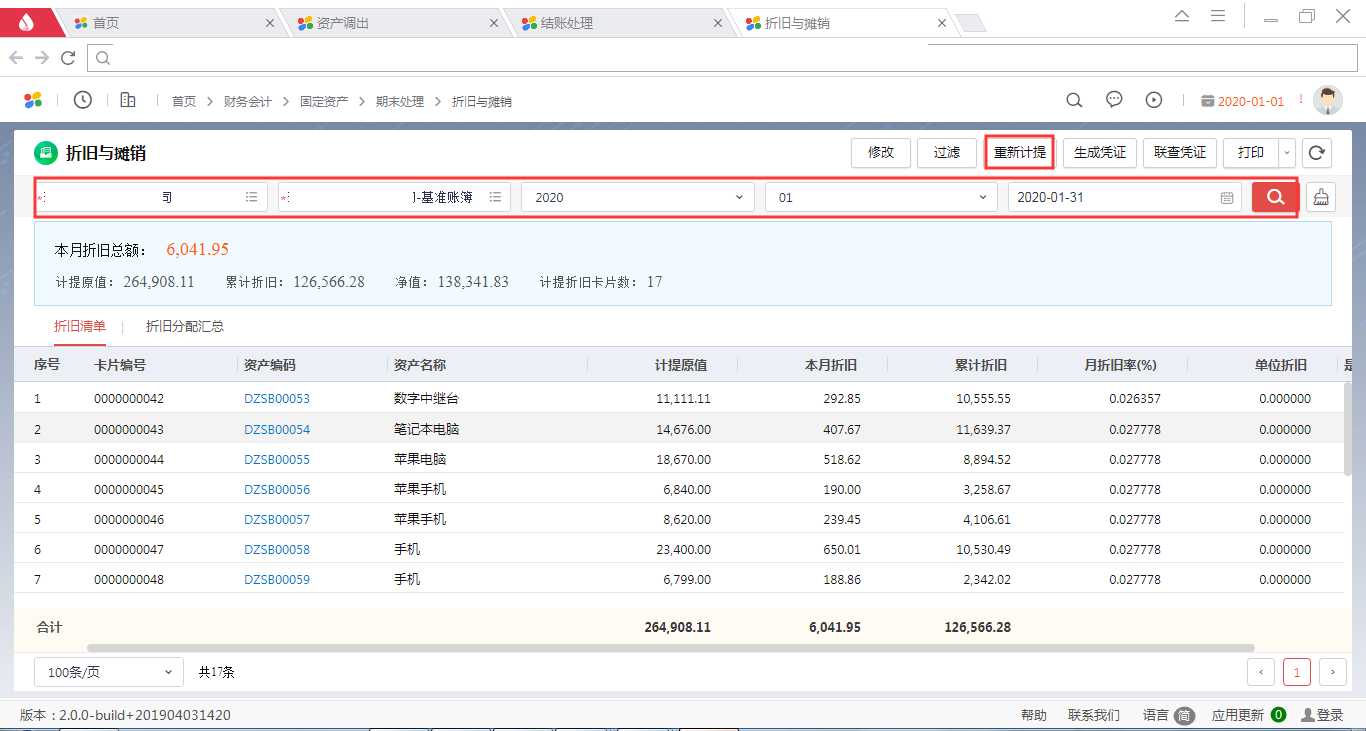
固定资产折旧的凭证是直接生成到总账中的,点击 “读取数据”-“重新计提”后直接自动生成凭证。
5.7.凭证生成
资产增加与资产减少都会生成实时凭证,由于一次性增加多台资产有可能需要合并生成凭证,所以该种凭证不会直接生成到总账中,需要在会计平台中进行操作才可生成凭证。
操作节点:【动态建模平台】—【会计平台】—【凭证及单据生成】
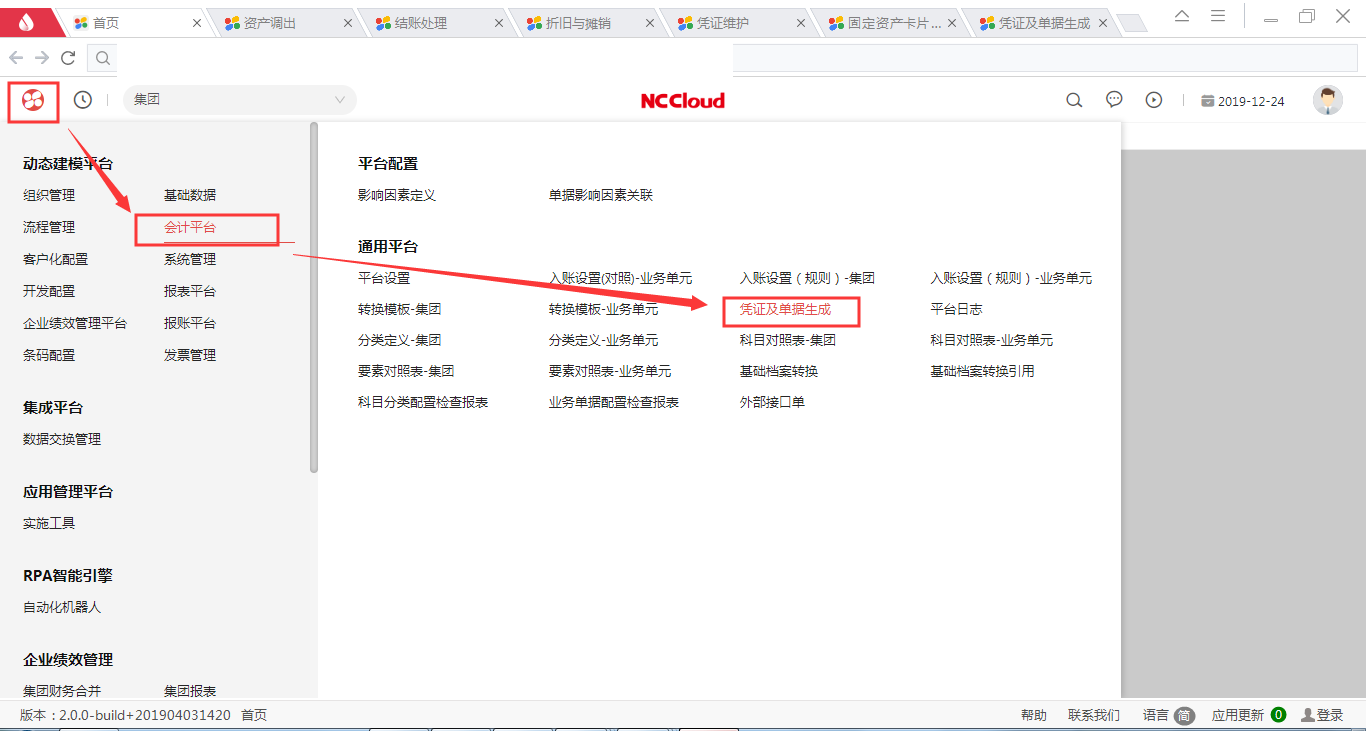
选择目的组织、来源单据类型,在弹出的单据类型中选择“固定资产”(或明细单据选项);日期时间段选择正确;单据状态选择“临时单据”,点击“查询”按钮。此时系统会查出带生成的所有固定资产凭证。
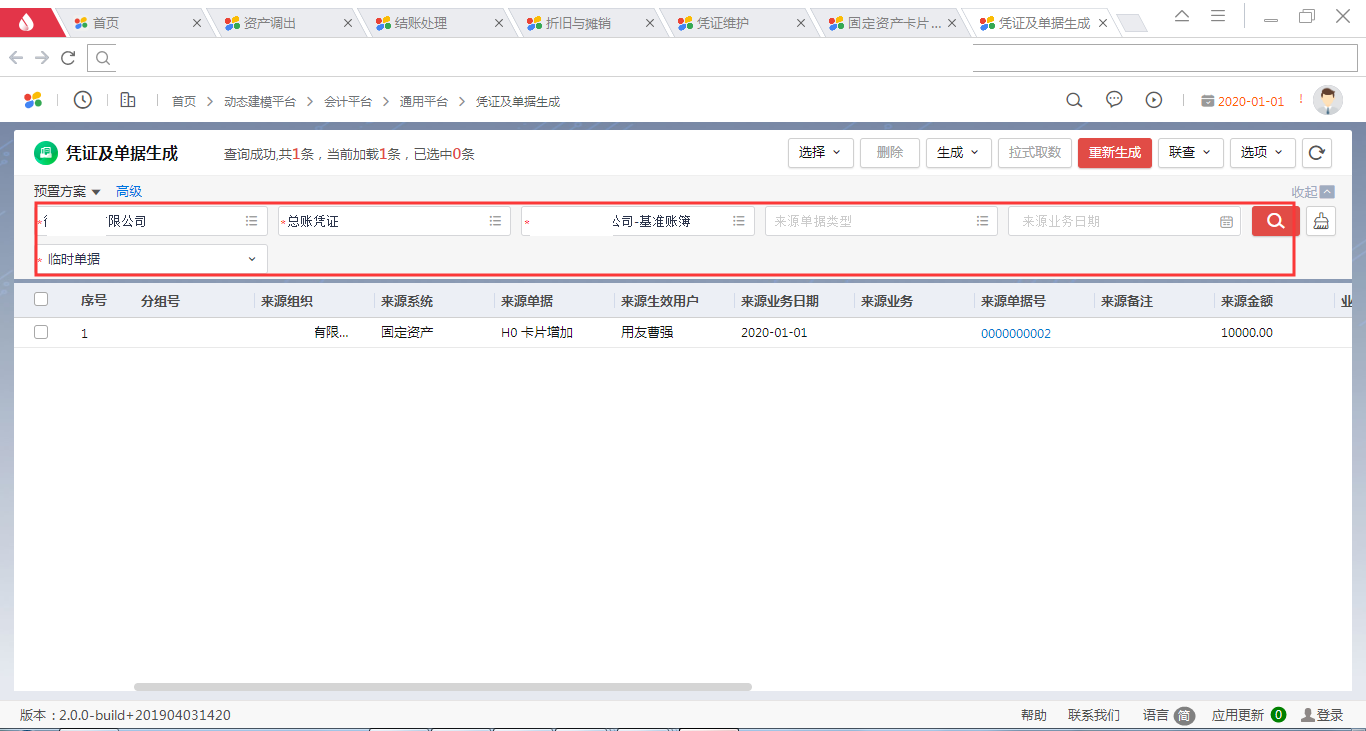
选择需要合并生成的凭证,在“分组号”中都输入“1、2、3”,若想要多张凭证生成同一凭证,分组号输入同一数字即可。点击“生成”—“前台生成”按钮,即可生成正式凭证。
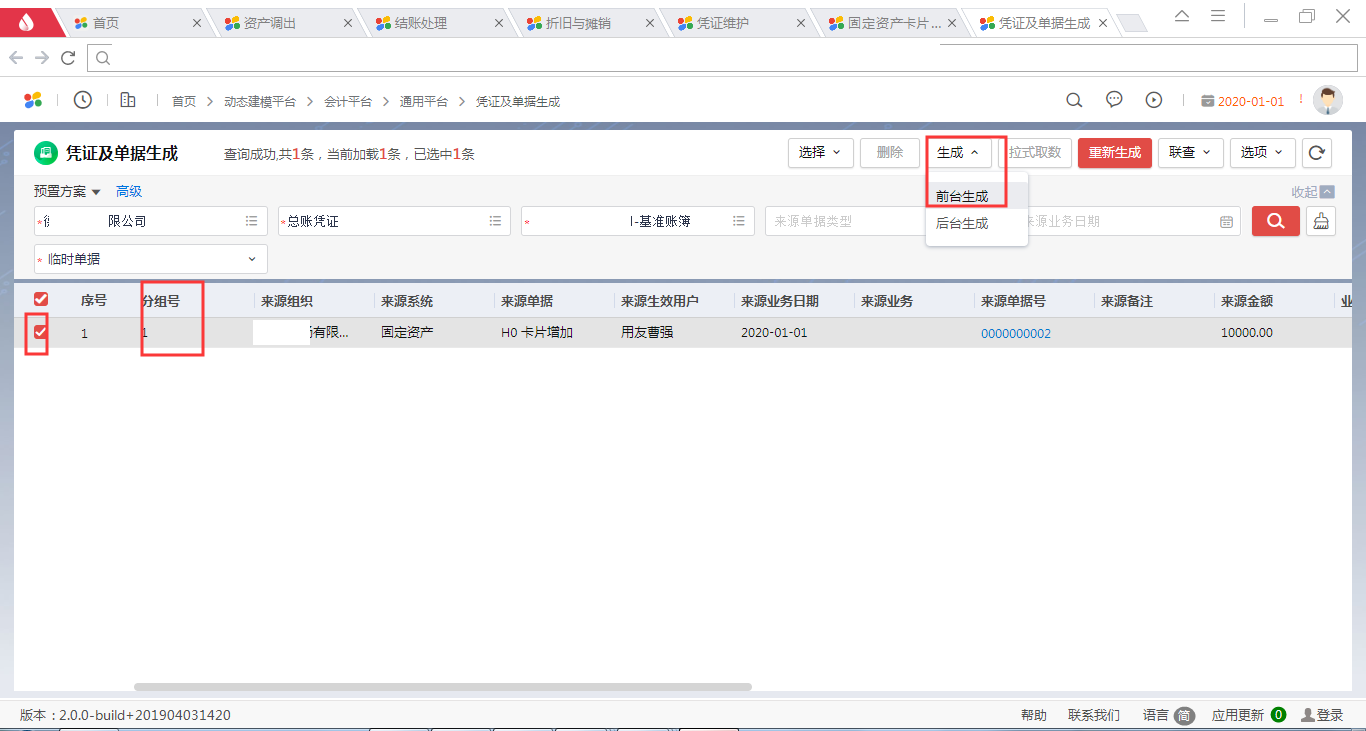
跳出制单界面,确认无误,点击“保存”即可。
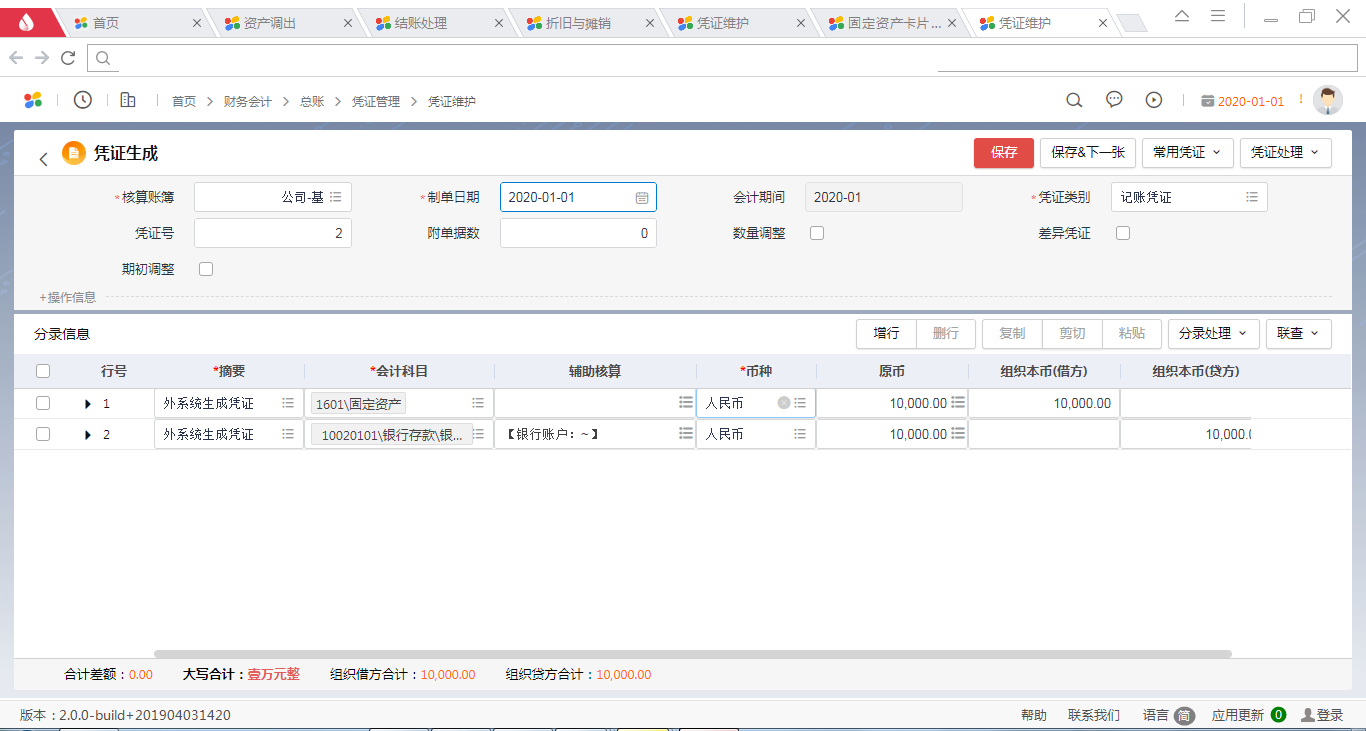
注意:通过会计平台生成的凭证无法在【总账】—【制单】节点进行删除,只能在【动态建模平台】—【会计平台】—【凭证及单据生成】删除。
点击“查询”,选择“正式单据”后点击“确定”。
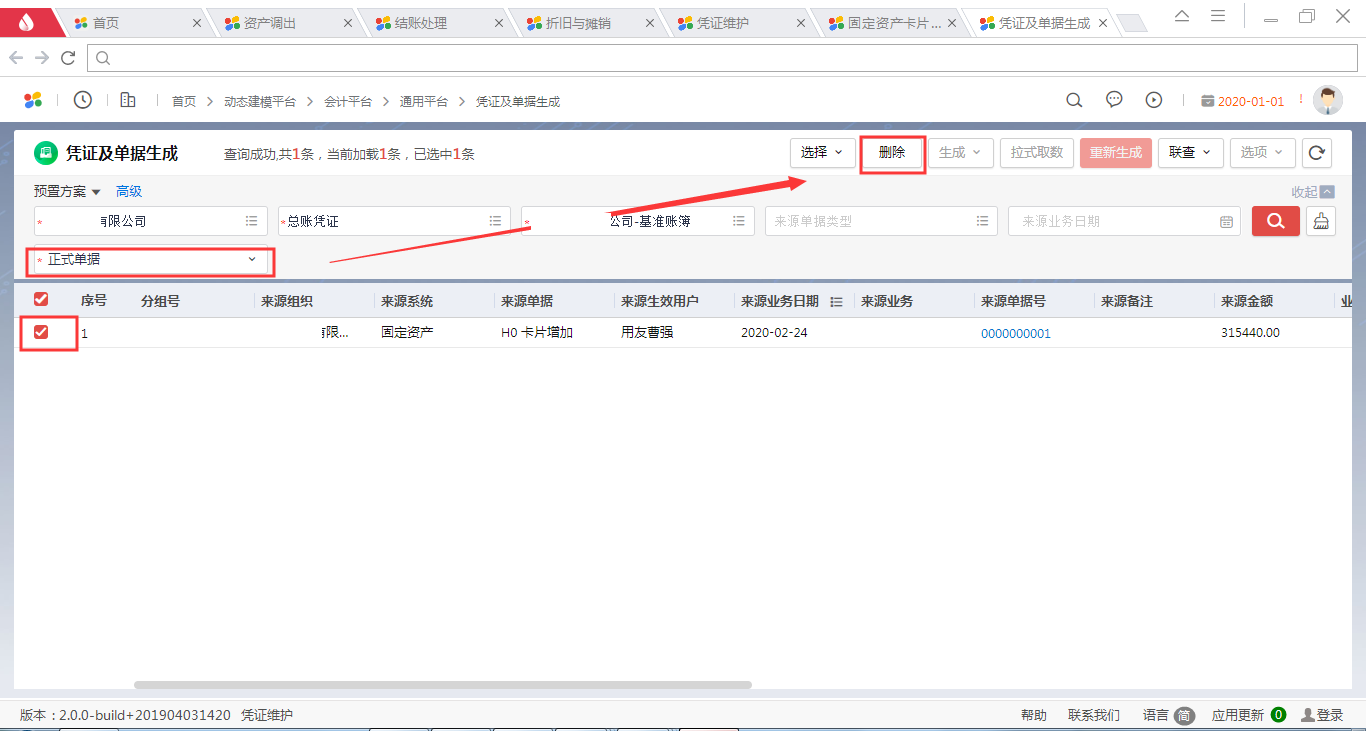
选中需要删除的凭证,点击“删除”即可。
5.8.月末结账
操作节点:【财务会计】—【固定资产】—【期末处理】—【结账处理】
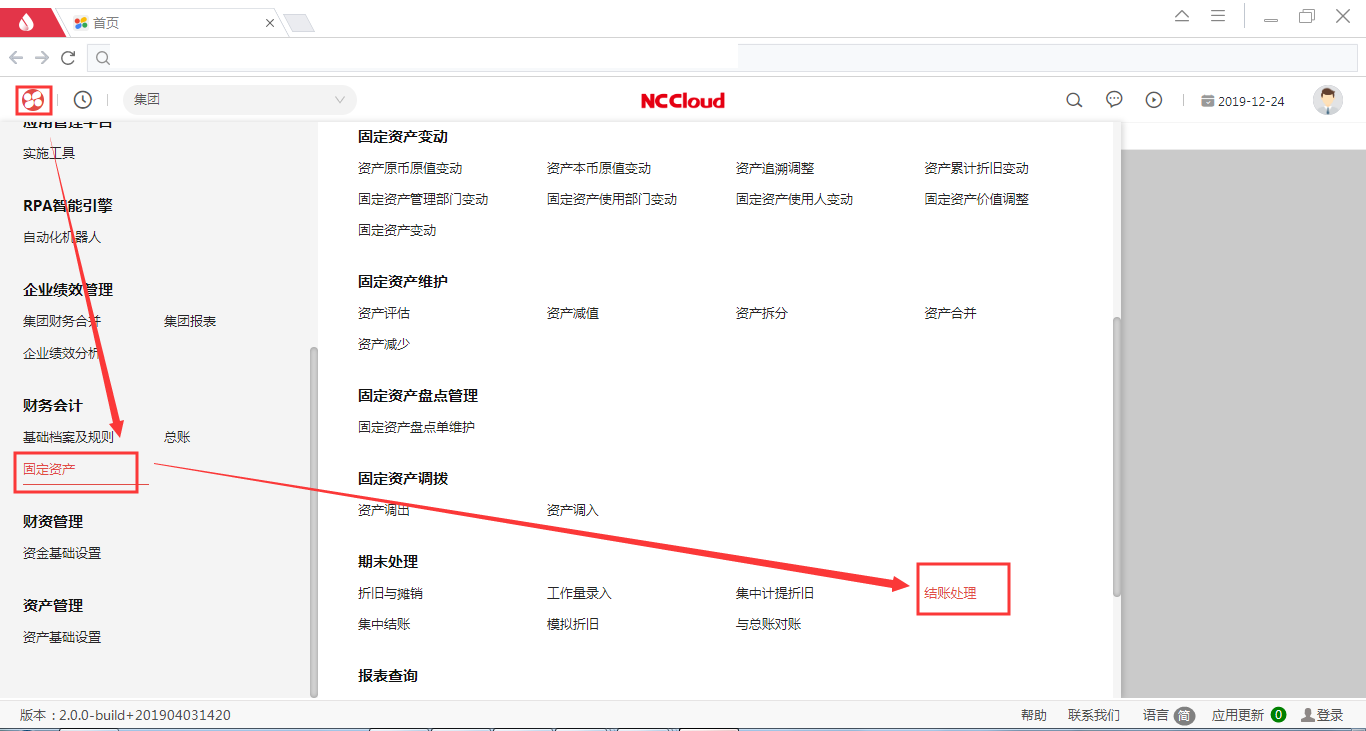
选中组织,点击“结账”
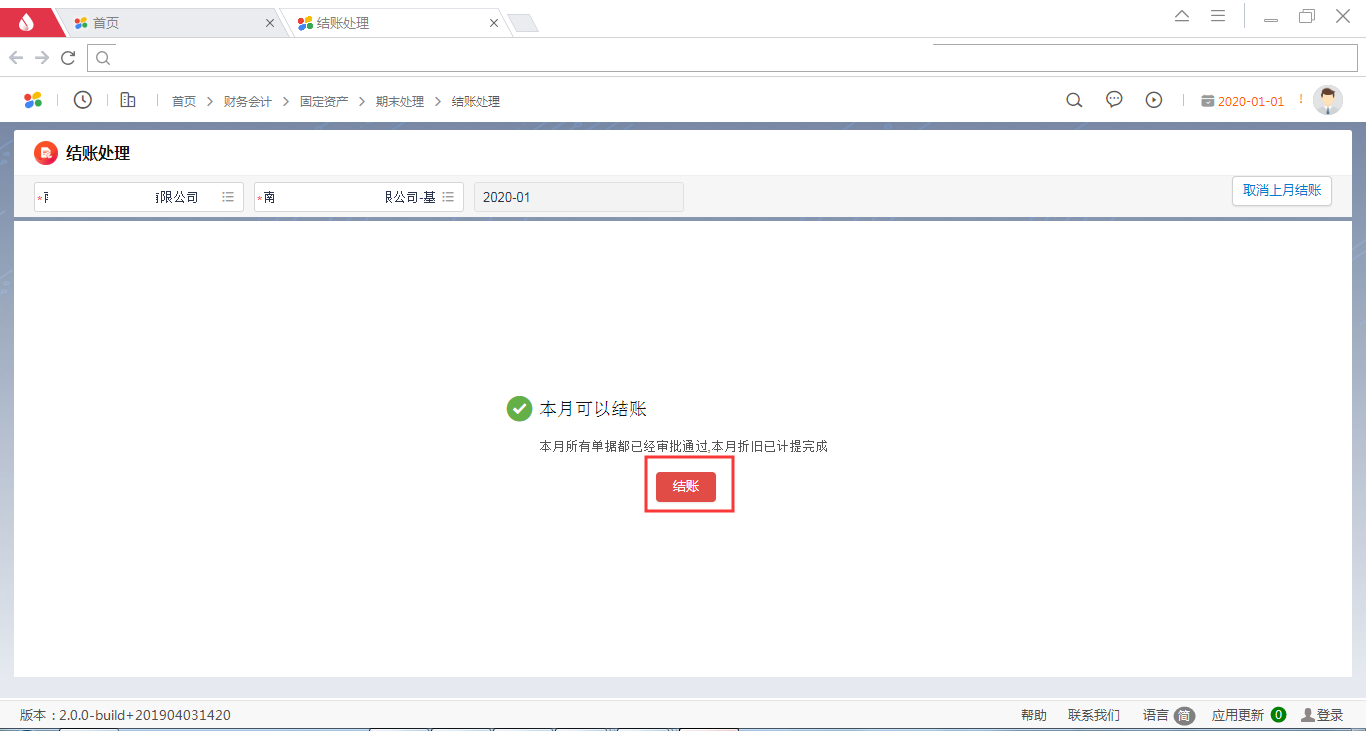
月末结账每月进行一次,结账后当期的数据不能修改。如果必须修改结账前的数据,则可以执行“反结账”操作。
5.9.账表查询
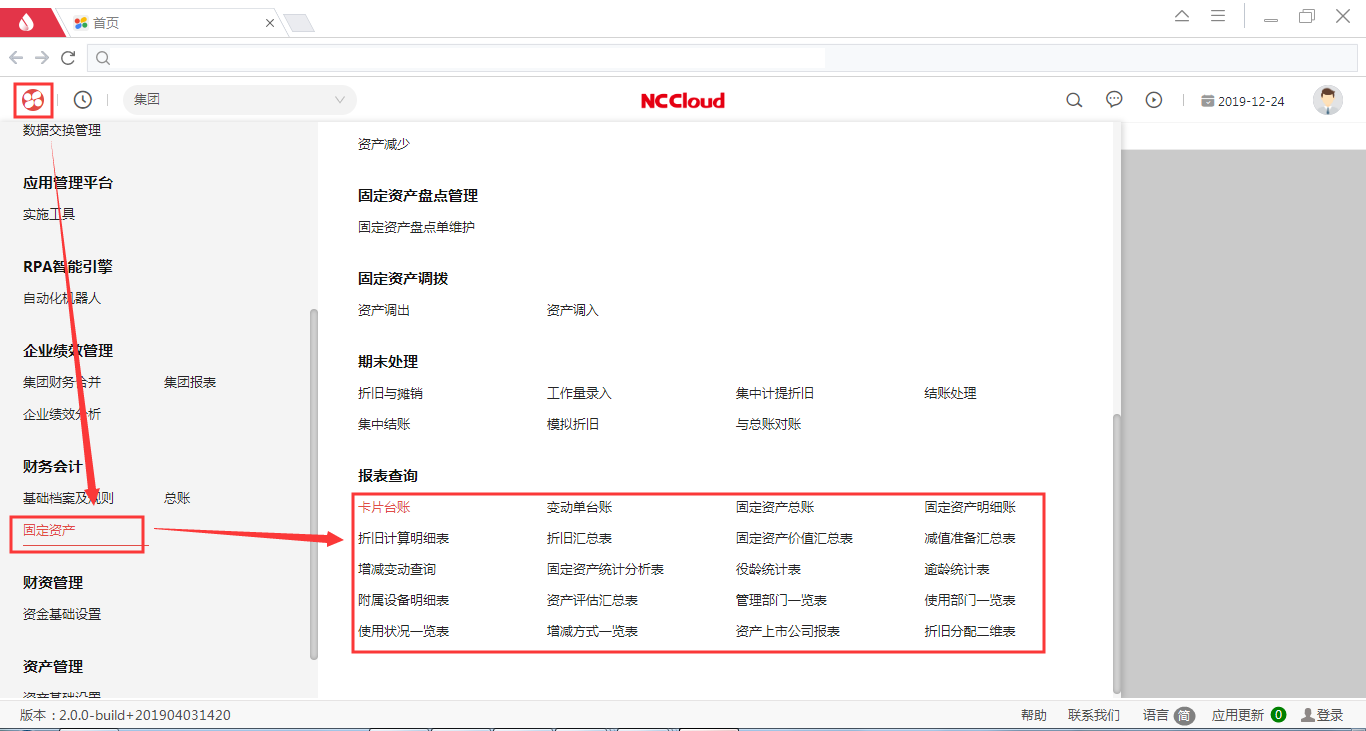
这里的查询功能与总账查询功能的操作方法基本一致。
所有单位需要进“卡片台账”节点查询导入的固定资产数据是否正确,具体操作如下:
操作节点:【财务会计】—【固定资产】—【账表查询】—【卡片台账】
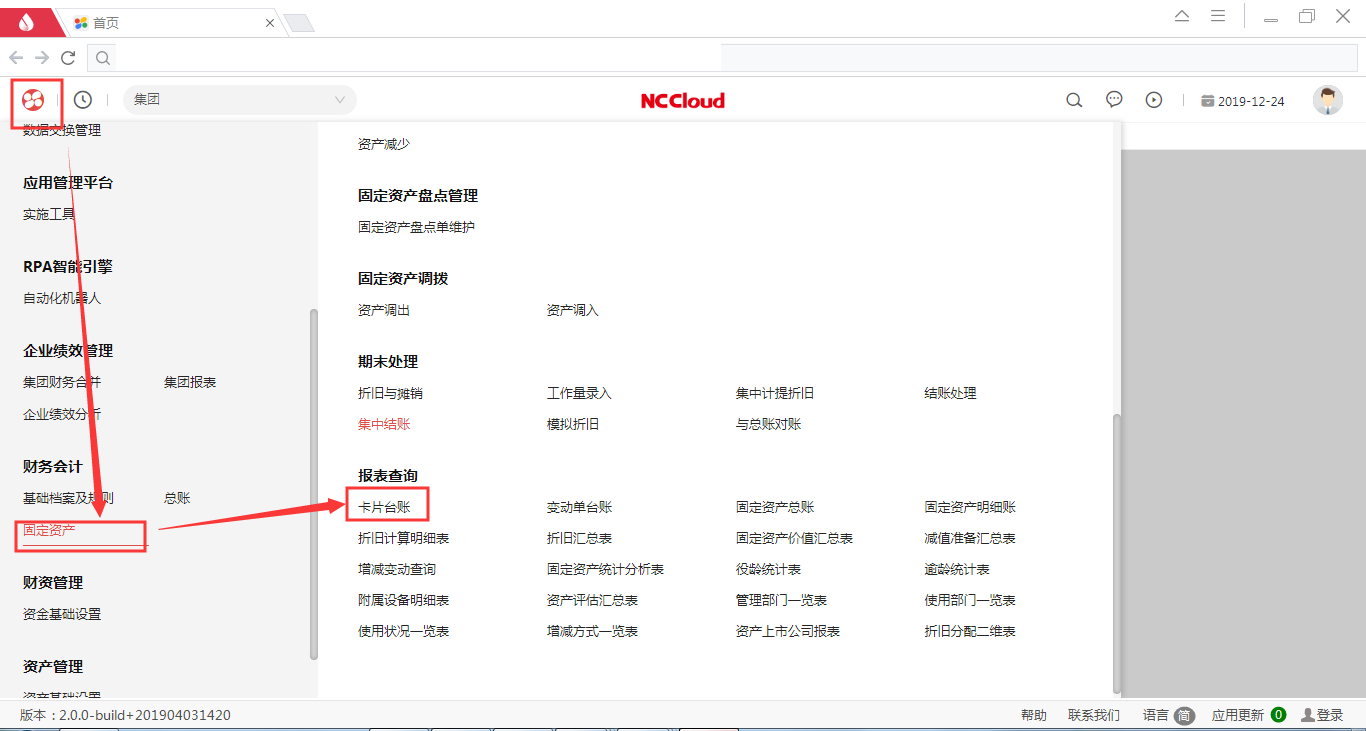
点击查询,选择财务组织、账簿及相应会计期间,点击确定。
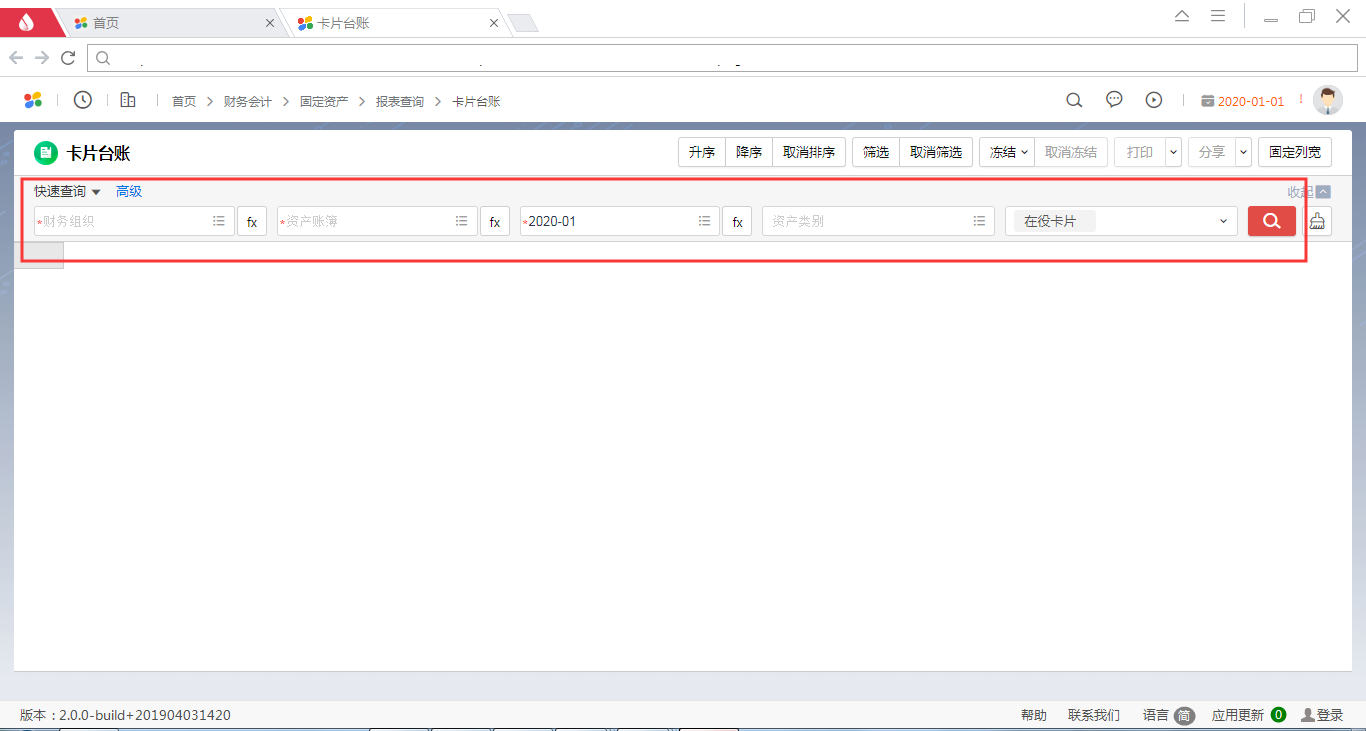
如果需要通过不同的条件筛选资产,可以点击“高级”,在弹出查询条件中增加查询条件。
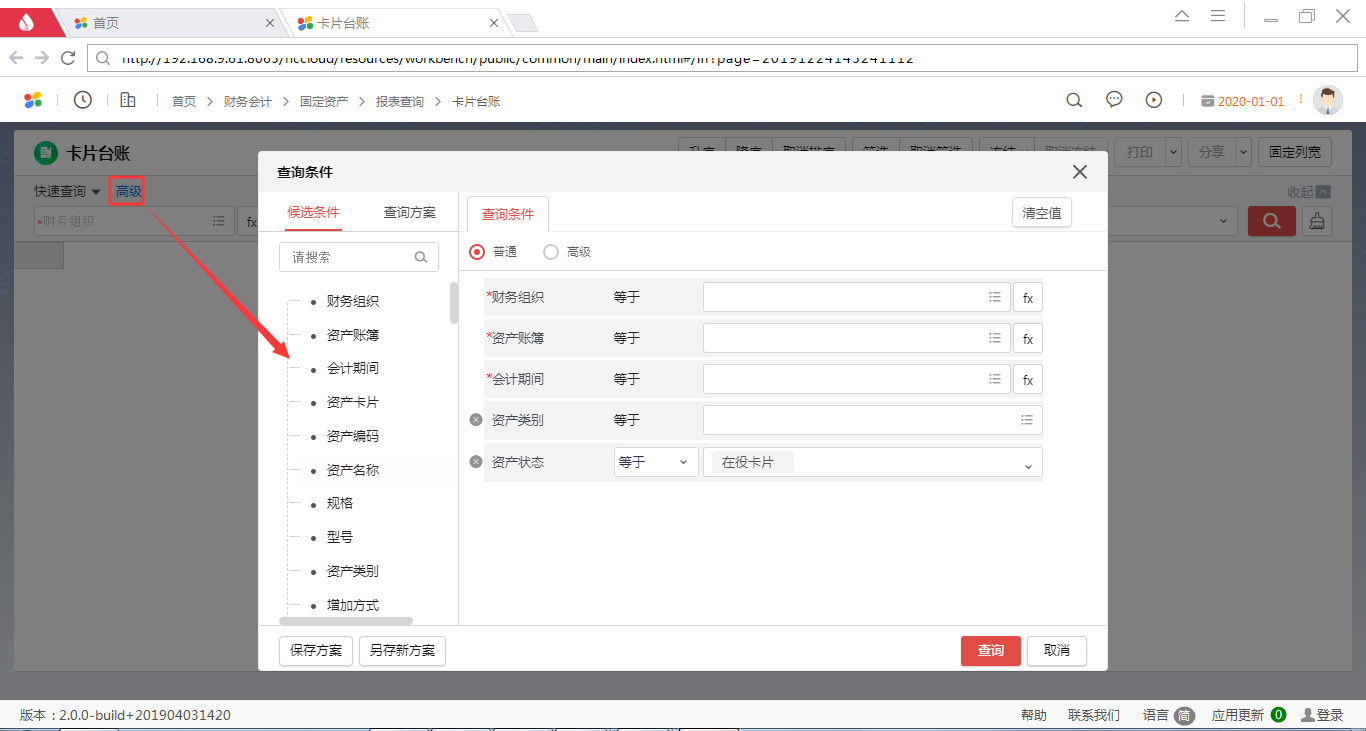
6.集团报表
操作节点:【企业绩效管理】—【集团报表】—【报表数据中心】
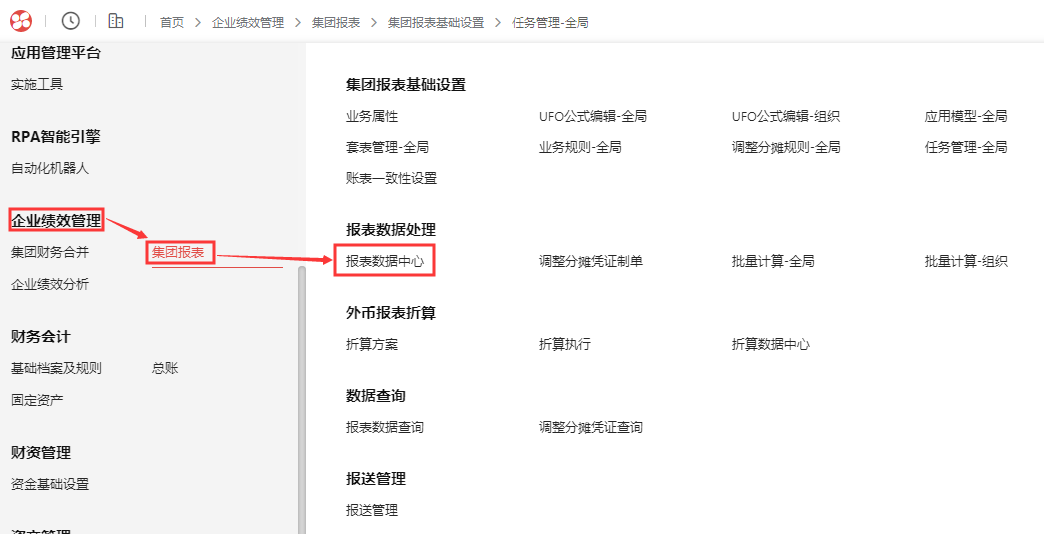
点击【报表数据中心】选择相应的任务,点击“确定”。
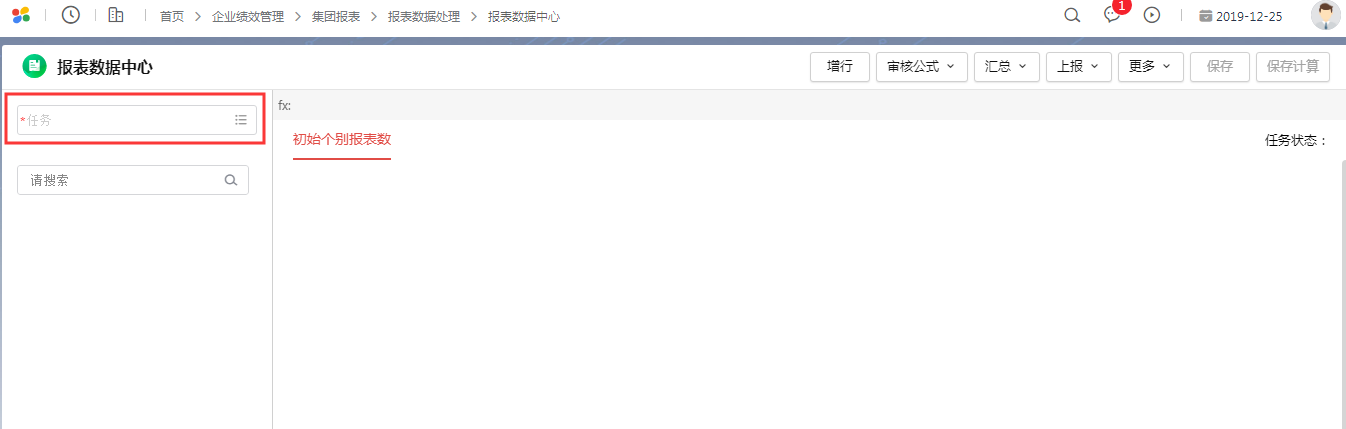
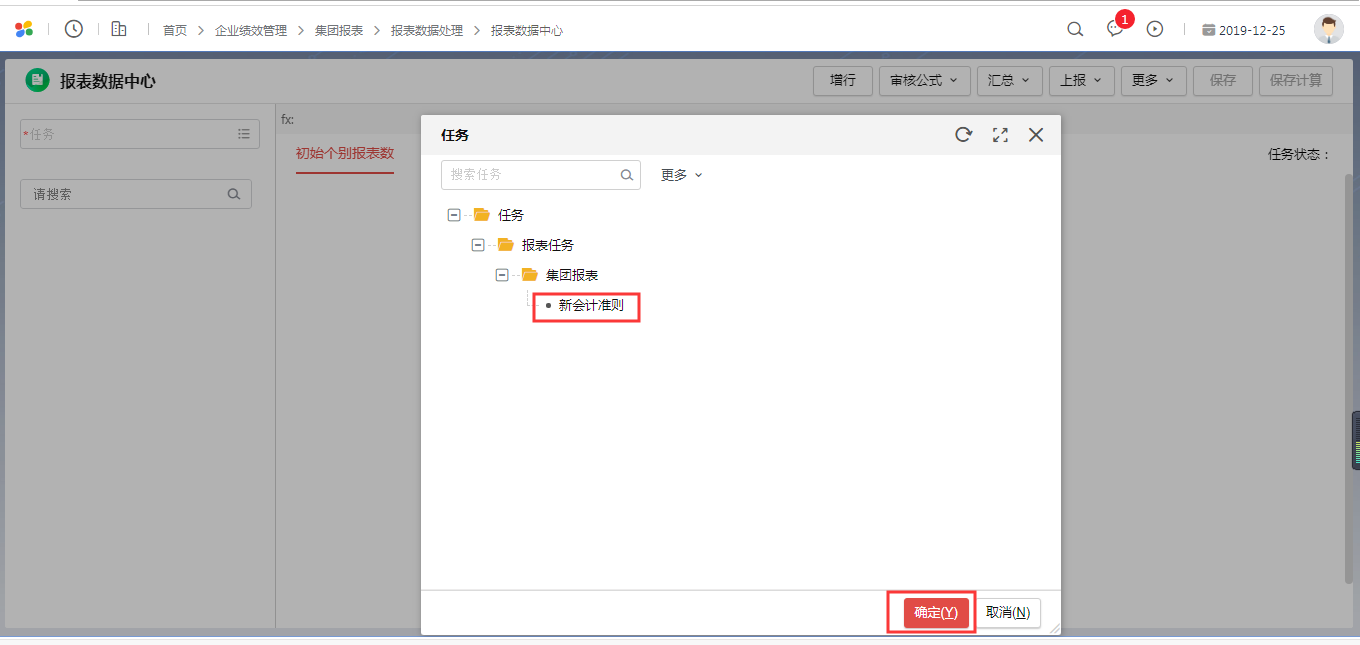
选择相应的时间和业务单元:
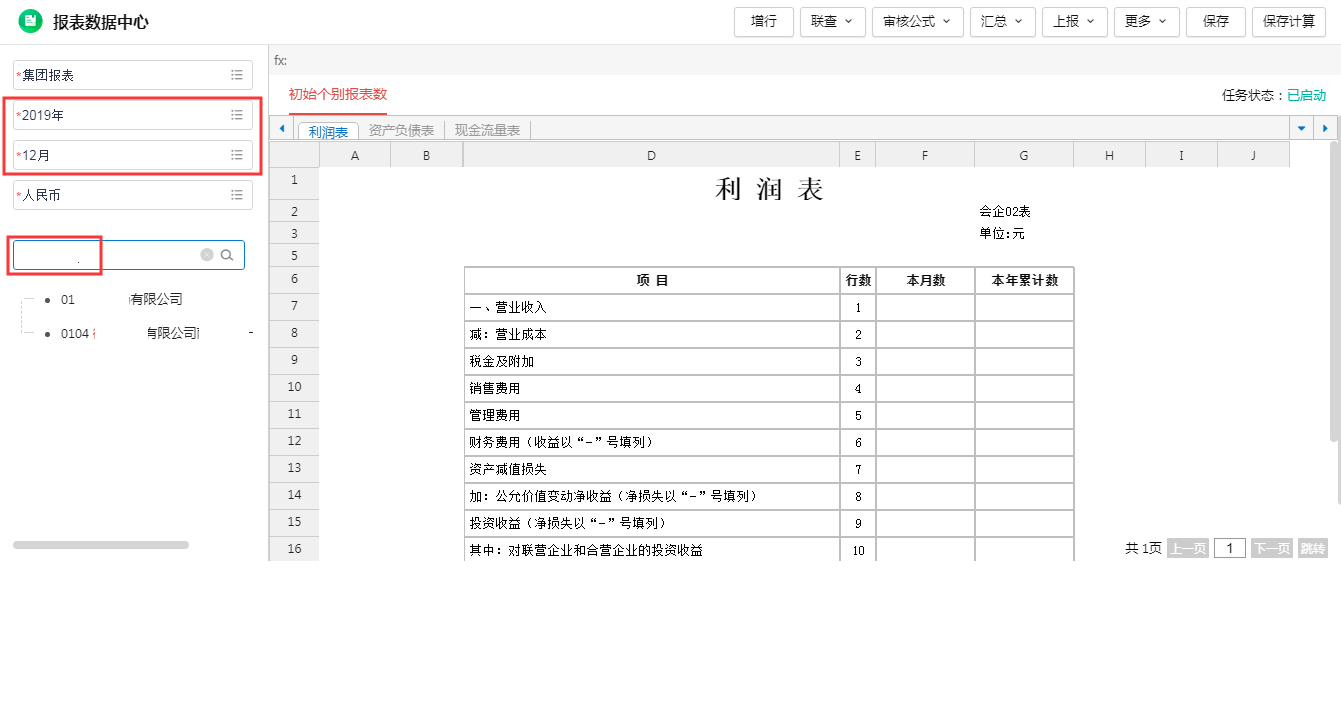
点击“保存”或者“保存计算”按钮可计算利润表、资产负债、现金流量表;
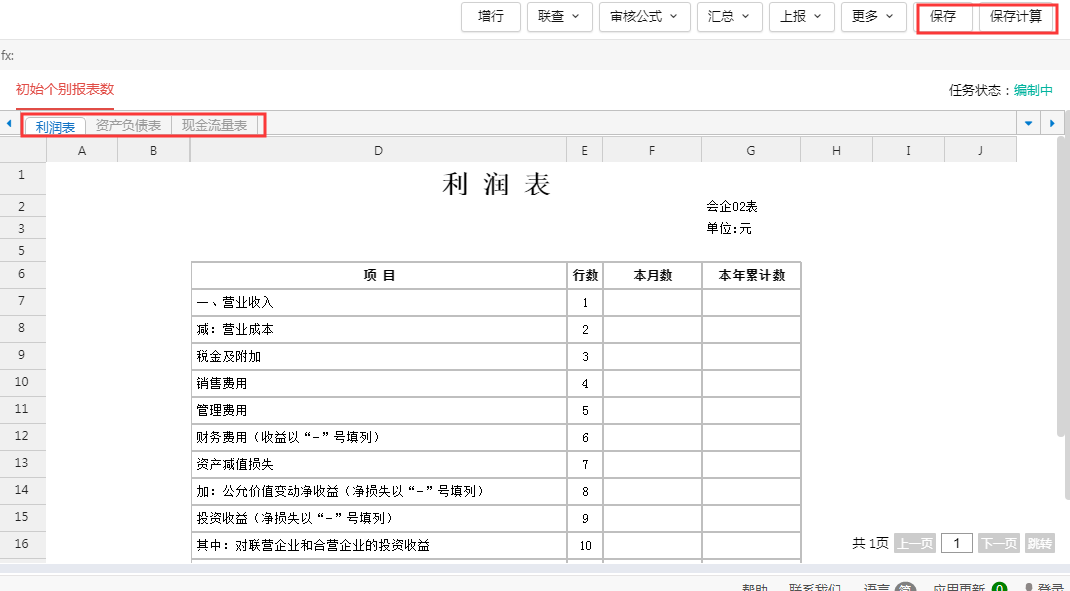
数据来源查询:选中需要查询的单元格,右击选择公式追踪,弹出来源公示。